Werbung
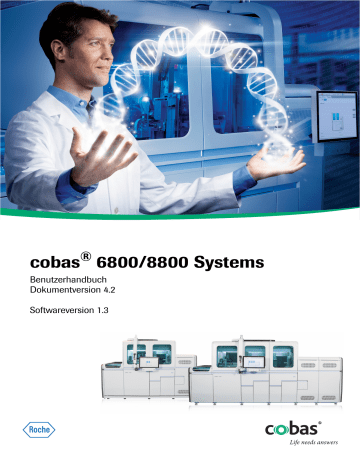
cobas
®
6800/8800 Systems
Benutzerhandbuch
Dokumentversion 4.2
Softwareversion 1.3
2
Informationen zum Dokument
Handbuchversion
1.0
1.1
1.2
2.0
2.1
3.0
3.1
3.2
Softwareversion
1.0
1.0
1.0
1.1
1.1.10
1.2
1.2
1.2
Datum
August 2014
August 2014
Oktober 2014
Juli 2015
Januar 2016
September 2016
August 2017
Juli 2018
Änderungen
Erstveröffentlichung
Die Benutzerunterstützung wurde um Videos und
Anleitungsfilme ergänzt.
Es wurden Informationen zum Erstellen von Berichten hinzugefügt und Informationen übernommen, die sich aus
Tests zur Gebrauchstauglichkeit ergaben. Außerdem wurde das Verfahren zum Leeren des Festabfallbehälters geändert.
Der Abschnitt
Informationen zum Intervall für die
Wartungsaktion zur automatischen Bereinigung archivierter
Daten
wurde entfernt.
Der Abschnitt
Definieren des Intervalls zum Löschen archivierter Daten
wurde hinzugefügt.
Der Abschnitt
Informationen zur automatischen Bereinigung des IG-Servers
wurde entfernt.
Der Abschnitt
Definieren der automatischen Bereinigung des
IG-Servers
wurde hinzugefügt.
Titel des Dokuments im Englischen von
Operator’s Manual
zu
User Guide
geändert.
Abschnitt
Reinigung des Geräts beim Hochfahren
aktualisiert.
Abschnitt
Abbrechen eines Laufs
aktualisiert.
Es wurde ein neuer Abschnitt mit den Mindestvolumina für
Trenngel-Röhrchen hinzugefügt.
Die Liste der kompatiblen Probenröhrchen und das
Verfahren zum Austauschen des Flüssigabfallbehälters wurden aktualisiert.
u
Neuerungen in Dokumentversion 3.0 (20)
Der Verwendungszweck wurde aktualisiert. Neue Richtlinie im Abschnitt zur Konformität. Neue Spezifikationen für die
Funkeinrichtungen.
Die Beschreibung der Wiederholungstests wurde
überarbeitet.
Die Wartungsaktionen zur Reinigung des
Aufarbeitungsmoduls von vorn und zur Reinigung der
Abdeckungen wurden aktualisiert. Neue Wartungsaktion zur
Dekontamination von Racktrays.
u
Neuerungen in Dokumentversion 3.1 (19)
Die Angaben zu Reinigungslösungen wurden aktualisiert.
Die Meldungscodes 1061 und 1072 wurden aktualisiert. Das
Verfahren zum Entladen der Amplifikationsplatte wurde aktualisiert. Informationen zum Verbrauchsmaterial wurden aktualisiert. Informationen zum Laden von Probenröhrchen mit Wattestäbchen wurden hinzugefügt. Die Beschreibung von Wiederholungstests wurde überarbeitet. Empfehlung zu wöchentlichem Systemneustart wurden hinzugefügt.
Maßnahmen zur Dekontamination wurden aktualisiert.
u
Neuerungen in Dokumentversion 3.2 (16)
y
Bisherige Versionen
Roche Diagnostics cobas® 6800/8800 Systems · Softwareversion 1.3 · Benutzerhandbuch · Dokumentversion 4.2
Handbuchversion
4.0
Softwareversion
1.3
Datum
Oktober 2017
4.1
4.2
1.3
1.3
März 2018
August 2018
Änderungen
Für den allgemeinen Informationsbereich wurden neue
Aufgaben hinzugefügt; eine Aufgabe zum Neustart des
Systems, nachdem es länger als 3 Monate abgeschaltet war,
Informationen zu externen Kontrollen anderer Hersteller und zur Historienberechnung, neue Wartungsaktion zur
Reinigung des Röhrchendrehers. Weiterhin geringfügige
Änderungen am Text und neue Abbildungen.
u
Neuerungen in Dokumentversion 4.0 (16)
Zusätzliche Informationen zu Röhrchen mit Tupfern und zu alkoholbasierten externen Kontrollen anderer Hersteller wurden hinzugefügt.
u
Neuerungen in Dokumentversion 4.1 (16)
Die Verwendung der Benutzerunterstützung über die
Gerätesoftware wurde aktualisiert. Die
Umgebungsbedingungen wurden aktualisiert. Die Angaben zu Reinigungslösungen wurden aktualisiert. Die
Meldungscodes 0305, 1061 und 1072 wurden aktualisiert.
Das Verfahren zum Entladen der Amplifikationsplatte wurde aktualisiert. Informationen zum Verbrauchsmaterial wurden aktualisiert. Die Liste der Flags wurde aktualisiert. Die
Beschreibung von Wiederholungstests wurde überarbeitet.
Empfehlung zu wöchentlichem Systemneustart wurden hinzugefügt. Maßnahmen zur Dekontamination wurden aktualisiert.
u
Neuerungen in Dokumentversion 4.2 (13)
y
Bisherige Versionen
Hinweis zu dieser Ausgabe
Auffinden von Informationen
Dieses Handbuch richtet sich an Anwender der
cobas
®
6800/8800 Systems.
Es wurde mit großer Sorgfalt darauf geachtet, dass sämtliche in diesem Dokument enthaltenen
Informationen zum Zeitpunkt der Veröffentlichung korrekt sind. Der Hersteller dieses Produktes muss dieses
Dokument jedoch infolge von
Produktbeobachtungsmaßnahmen ggf. aktualisieren, was möglicherweise eine neue Version erforderlich macht.
Die
Benutzerunterstützung
enthält alle Informationen zum Produkt, unter anderem:
• Routinebetrieb
• Wartung
• Sicherheit
• Informationen zur Fehlerbehebung
• Informationen zur Konfiguration
• Hintergrundinformationen
3
Roche Diagnostics cobas® 6800/8800 Systems · Softwareversion 1.3 · Benutzerhandbuch · Dokumentversion 4.2
4
Schulungen
Abbildungen
Garantie
Copyright
Das
Sicherheitshandbuch
enthält wichtige Hinweise zur Sicherheit. Sie müssen das Sicherheitshandbuch gelesen haben, bevor Sie das Gerät bedienen.
Im
Benutzerhandbuch
sind in erster Linie die Themen
Routinebetrieb und Wartung beschrieben. Die
Reihenfolge der Kapitel entspricht dem Routine-
Arbeitsablauf.
!
Allgemeiner Hinweis
Stellen Sie vor der Verwendung des Systems sicher, dass
Sie mit den Anweisungen und Sicherheitshinweisen vertraut sind, um schwere oder tödliche Verletzungen zu vermeiden.
r Besondere Aufmerksamkeit sollte den
Sicherheitsvorkehrungen gelten.
r Befolgen Sie stets die Anweisungen in diesem
Handbuch.
r Das System darf ausschließlich auf die in diesem
Dokument beschriebene Weise betrieben werden.
r Bewahren Sie alle Dokumente an einem sicheren Ort auf, an dem sie leicht zugänglich sind.
Die Bedienung und Wartung des Geräts ist Personal vorbehalten, das von Roche Diagnostics entsprechend geschult wurde. Aufgaben, die in der
Benutzerdokumentation nicht beschrieben sind, dürfen nur von Servicemitarbeitern von Roche Diagnostics vorgenommen werden.
Die Screenshots und Abbildungen der Hardware in diesem Dokument dienen ausschließlich zu
Illustrationszwecken. Konfigurierbare und veränderliche
Daten auf diesen Screenshots, wie z. B. Tests, Ergebnisse oder Pfadangaben, dürfen nicht für die Arbeit im Labor
übernommen werden.
Jegliche kundenseitige Änderung am System führt zum
Erlöschen der Garantie oder des Service-Vertrags.
Genaue Informationen zu den Garantiebedingungen erhalten Sie bei Ihrem Vertriebspartner vor Ort oder Ihrem
Garantievertragspartner.
Software-Updates müssen von oder mit Unterstützung von einem Servicemitarbeiter von Roche Diagnostics durchgeführt werden.
© 2014-2018, F. Hoffmann-La Roche Ltd. Alle Rechte vorbehalten.
Roche Diagnostics cobas® 6800/8800 Systems · Softwareversion 1.3 · Benutzerhandbuch · Dokumentversion 4.2
Lizenzinformationen
Open-Source-Software und kommerzielle
Software
Marken
Kommentare und Anregungen zu diesem
Handbuch
Konformität
Die Software der
cobas
®
6800/8800 Systems ist durch
Vertragsrecht, Urheberrecht und internationale
Abkommen geschützt. Die
cobas
®
6800/8800 Systems umfassen eine Benutzerlizenz zwischen F. Hoffmann-La
Roche Ltd. und einem Lizenznehmer, und der Zugriff auf sowie die Nutzung der Software sind autorisierten
Anwendern vorbehalten. Die unbefugte Nutzung und
Verbreitung der Software kann zivil- und strafrechtliche
Folgen nach sich ziehen.
Die
cobas
®
6800/8800 Systems enthalten möglicherweise Komponenten oder Module aus kommerzieller oder Open-Source-Software. Weitere
Informationen zum geistigen Eigentum und weitere
Warnhinweise sowie die zu den Softwareprogrammen der
cobas
®
6800/8800 Systems gehörenden Lizenzen finden
Sie in den elektronischen Dokumenten, die im
Lieferumfang dieses Produkts enthalten sind.
Diese Open-Source- bzw. kommerzielle Software bildet in
Kombination mit den
cobas
®
6800/8800 Systems in bestimmten Rechtsgebieten ein Medizinprodukt.
Genauere Informationen hierzu entnehmen Sie bitte dem
Benutzerhandbuch und den Produktkennzeichnungen.
Beachten Sie, dass die jeweilige Nutzungsberechtigung nach geltendem Recht erlischt, sobald unbefugte
Änderungen an den
cobas
® vorgenommen werden.
6800/8800 Systems
Folgende Marken sind anerkannt:
COBAS, COBAS OMNI, COBAS P und LIFE NEEDS
ANSWERS sind Marken von Roche.
Alle anderen Marken sind Eigentum ihrer jeweiligen
Inhaber.
Es wurde mit großer Sorgfalt darauf geachtet, dass dieses
Dokument seinen Verwendungszweck erfüllt. Feedback und Verbesserungsvorschläge zu jedem Aspekt dieses
Dokuments sind willkommen und werden bei
Aktualisierungen berücksichtigt. Wenden Sie sich hierfür an den zuständigen Servicemitarbeiter von Roche.
Die
cobas
®
6800/8800 Systems erfüllen die Vorgaben der folgenden Richtlinien:
Richtlinie 98/79/EG des Europäischen Parlaments und des Rates vom 27. Oktober 1998 über In-vitro-
Diagnostika
Roche Diagnostics cobas® 6800/8800 Systems · Softwareversion 1.3 · Benutzerhandbuch · Dokumentversion 4.2
5
6
Richtlinie 2011/65/EU des Europäischen Parlaments und des Rates vom 8. Juni 2011 zur Beschränkung der
Verwendung bestimmter gefährlicher Stoffe in Elektro- und Elektronikgeräten
Richtlinie 2014/53/EU des Europäischen Parlaments und des Rates vom 16. April 2014 über die Harmonisierung der Rechtsvorschriften der Mitgliedstaaten über die
Bereitstellung von Funkanlagen auf dem Markt und zur
Aufhebung der Richtlinie 1999/5/EG
Den vollständigen Wortlaut der Konformitätserklärung zur
Richtlinie 2014/53/EU finden Sie auf der globalen Roche
DiaLog-Website (
https://dialog1.roche.com/
) unter dem
Link „eLabDoc“.
Wenn Sie nicht auf die Roche DiaLog-Website zugreifen können, wenden Sie sich an einen Servicemitarbeiter von
Roche Diagnostics.
Die Einhaltung der anwendbaren Richtlinien wird durch die Konformitätserklärung belegt.
Die Konformität wird durch die folgenden Zeichen bescheinigt:
Entspricht den Anforderungen der anwendbaren EU-
Richtlinien.
In-vitro
-Diagnostikum.
C US
Vergabe durch Underwriters Laboratories, Inc. (UL) für
Kanada und die USA.
Vergabe durch die CSA-Gruppe für Kanada und die
USA.
Dieses Produkt ist auf dem Typenschild als Laborgerät ausgewiesen.
Roche Diagnostics cobas® 6800/8800 Systems · Softwareversion 1.3 · Benutzerhandbuch · Dokumentversion 4.2
Kontaktadressen
Roche Diagnostics GmbH
Sandhofer Straße 116
68305 Mannheim
Deutschland
Hergestellt in der Schweiz
Vertrieb in den USA durch
Roche Diagnostics
9115 Hague Road
Indianapolis
Indiana, USA
7
Roche Diagnostics cobas® 6800/8800 Systems · Softwareversion 1.3 · Benutzerhandbuch · Dokumentversion 4.2
8
Roche Diagnostics cobas® 6800/8800 Systems · Softwareversion 1.3 · Benutzerhandbuch · Dokumentversion 4.2
Inhaltsverzeichnis
9
Inhaltsverzeichnis
Neuerungen in Dokumentversion 4.2
Neuerungen in Dokumentversion 4.1
Neuerungen in Dokumentversion 4.0
Neuerungen in Dokumentversion 3.2
Neuerungen in Dokumentversion 3.1
Neuerungen in Dokumentversion 3.0
Neuerungen in Dokumentversion 2.1
Neuerungen in Dokumentversion 2.0
Neuerungen in Dokumentversion 1.2
®
6800/8800
Systems 31
Überblick über das Probenzufuhrmodul
Überblick über das Transfermodul
Überblick über das Aufarbeitungsmodul
Überblick über das Analysenmodul
Tasten und Netzschalter am System
Der Routine-Arbeitsablauf im Überblick
4 Reagenzien und Verbrauchsmaterialien
Die Reagenzien und Verbrauchsmaterialien im
Entladen der Amplifikationsplatten
Handhabung der Wasch-/Abfallschublade
Beladen der Bulk-Reagenzschublade
Beladen der Verbrauchsmaterialschublade
Versetzen des Systems in den Status Bereit 151
Umgang mit Racks für verstopfte Spitzen
Maskieren/Demaskieren eines Moduls oder
Prüfen von Testergebnissen 191
219 Freigeben von Testergebnissen
Freigeben von Testergebnissen über eine
Herunterladen von Dateien vom IG-Server
Anzeigen von Audit-Trail-Einträgen
Exportieren von Testergebnissen
Anhalten des Systems und Wiederaufnahme des Betriebs 229
Versetzen des Systems in den Status
Unterbrechen der Stromversorgung des
Herunterfahren für mehr als 10 Tage 243
Bewegen der beweglichen Plattform 305
Roche Diagnostics cobas® 6800/8800 Systems · Softwareversion 1.3 · Benutzerhandbuch · Dokumentversion 4.2
10 Inhaltsverzeichnis
Roche Diagnostics cobas® 6800/8800 Systems · Softwareversion 1.3 · Benutzerhandbuch · Dokumentversion 4.2
Verwendungszweck
Die
cobas
®
6800/8800 Systems ermöglichen einen automatisierten und integrierten Arbeitsablauf zur
Durchführung von Nukleinsäureamplifikationstests (NAT) auf PCR-Basis (Polymerase-Kettenreaktion).
Die
cobas
®
6800/8800 Systems vereinen Funktionen für
Analysen, Verbrauchsmaterialien, Reagenzien und
Datenverwaltung und gewährleisten einen effektiven
Arbeitsablauf von der Probenaufarbeitung bis zur
Ergebnisinterpretation.
Symbole und Abkürzungen
Produktnamen
Symbole in diesem Dokument
Es gelten folgende Produktnamen und Deskriptoren, sofern im jeweiligen Zusammenhang nicht eindeutig etwas anderes gemeint ist.
Produktname cobas
®
6800 System
cobas
®
6800/8800 Systems
Deskriptor
System
System
cobas
®
Software
6800/8800 Systems-
Software
cobas
®
8800 System
System
cobas omni
Amplification Plate Amplifikationsplatte
cobas omni
Liquid Waste
Container
Flüssigabfallbehälter
cobas omni
Lysis Reagent
cobas omni
MGP Reagent
cobas omni
Pipette Tips
cobas omni
Processing Plate
cobas omni
Solid Waste
Container
Lysereagenz
MGP-Reagenz
Tip-Rack
Probenaufarbeitungsplatte
Festabfallbehälter
cobas omni
Specimen Diluent Diluent
cobas omni
Wash Reagent Waschreagenz y
Produktnamen und Abkürzungen
Folgende Symbole werden verwendet: o r u
Symbol
q
Bedeutung
Punkt einer Aufzählung
Ähnliche Abschnitte mit zusätzlichen
Informationen
Tipp. Zusätzliche Informationen zur ordnungsgemäßen Handhabung oder hilfreiche Hinweise.
Beginn einer Aufgabe y
Symbole in diesem Dokument
Roche Diagnostics cobas® 6800/8800 Systems · Softwareversion 1.3 · Benutzerhandbuch · Dokumentversion 4.2
11
12
Symbole am Produkt
I f c n d j u p w y z k
Symbol Bedeutung
Zusätzliche Informationen zu einer Aufgabe
Ergebnis einer Aktion innerhalb einer Aufgabe
Häufigkeit einer Aufgabe
Dauer einer Aufgabe
Für die Aufgabe benötigte Materialien
Voraussetzungen für eine Aufgabe
Thema. Wird in Querverweisen auf Themen verwendet.
Aufgabe. Wird in Querverweisen auf Aufgaben verwendet.
Abbildung. Wird in Abbildungstiteln und
Querverweisen auf Abbildungen verwendet.
Tabelle. Wird in Tabellentiteln und
Querverweisen auf Tabellen verwendet.
Gleichung. Wird in Querverweisen auf
Gleichungen verwendet.
Codebeispiel. Wird in Codetiteln und in
Querverweisen auf Codes verwendet.
y
Symbole in diesem Dokument
Symbol Bedeutung
Globale Artikelnummer GTIN
In der Packung enthaltene Anzahl
Hardwarecodierung der
cobas omni
Amplification Plate
Hardwarecodierung der
cobas omni
Pipette
Tips
Abkürzungen
Hardwarecodierung der
cobas omni
Processing Plate y
Symbole am Produkt
Folgende Abkürzungen werden verwendet:
Abkürzung
AD
ANSI
CFR y
Abkürzungen
Definition
Amplifikation und Detektion
American National Standards Institute
Code of Federal Regulations
Roche Diagnostics cobas® 6800/8800 Systems · Softwareversion 1.3 · Benutzerhandbuch · Dokumentversion 4.2
CSA
EG
EN
FCC
IEC
ISO
LIS
MGP n/a
NAT
PCR
Abkürzung
CISPR
SOP
UL
USV
WEEE y
Abkürzungen
Definition
Comité International Spécial des
Perturbations Radioélectriques
Canadian Standards Association
Europäische Gemeinschaft
Europäische Norm
Federal Communications Commission
International Electrical Commission
(Internationale Elektrotechnische
Kommission)
Internationale Organisation für Normung
Laborinformationssystem
Magnetische Glaspartikel nicht anwendbar
Nukleinsäureamplifikationstest
Polymerase Chain Reaction (Polymerase-
Kettenreaktion)
Standard Operating Procedure
(Standardarbeitsanweisung)
Underwriters Laboratories Inc.
Unterbrechungsfreie Stromversorgung
Elektro- und Elektronik-Altgeräte
Neuerungen in Dokumentversion 4.2
Verwenden der Benutzerunterstützung über die Gerätesoftware
Umgebungsbedingungen
Die Benutzerunterstützung wird über die Gerätesoftware aufgerufen.
u
Weitere Informationen finden Sie im Abschnitt
Verwenden der Benutzerunterstützung über die
Gerätesoftware
der Benutzerunterstützung u
Weitere Informationen finden Sie im Abschnitt
Anzeigen der Benutzerunterstützung im
Arbeitsbereich
der Benutzerunterstützung
Die Umgebungsbedingungen (Umgebungstemperatur und Luftfeuchtigkeit) wurden aktualisiert.
u
Liste der kompatiblen Probenröhrchen
Es wurden Kontaktangaben hinzugefügt, über die
Informationen zu validierten Röhrchen und vom System nicht unterstützten Röhrchen zu beziehen sind.
u
Liste der kompatiblen Probenröhrchen (316)
Liste der zulässigen Reinigungslösungen
Weitere Angaben zum Gebrauch des neodisher
MediClean
®
wurden hinzugefügt.
u
Liste der zulässigen Reinigungslösungen (319)
Roche Diagnostics cobas® 6800/8800 Systems · Softwareversion 1.3 · Benutzerhandbuch · Dokumentversion 4.2
13
14
Anhalten des Systems und Wiederaufnahme des Betriebs
Liste der Meldungscodes des
Probenzufuhrmoduls
Entladen der Amplifikationsplatten
Wiederverwendung von Verbrauchsmaterial
Laden von Proben
Liste der Flags
Informationen zum Anhalten des Systems und zur
Wiederaufnahme des Betriebs wurden aktualisiert.
u
Starten des Systems aus dem Status Angehalten (78)
u
Liste der Statusangaben des Systems (98)
u
Anhalten des Systems und Wiederaufnahme des
Die Maßnahmen für die Meldungscodes 0305, 1061 und 1072 wurden aktualisiert.
u
Informationen zum Entladen der Amplifikationsplatten wurden aktualisiert.
u
Entladen der Amplifikationsplatten (106)
Informationen zur Wiederverwendung von
Verbrauchsmaterial wurden aktualisiert. Manuell entferntes Verbrauchsmaterial, das bereits verwendet wurde, muss entsorgt werden. Gebrauchtes
Verbrauchsmaterial darf niemals erneut geladen werden.
Eine zusätzliche Warnmeldung zum Kontaminationsrisiko wurde hinzugefügt.
u
Verbrauchsmaterialschublade (132)
u
Laden von Tip-Racks, Reagenz- und
u
Weitere Informationen finden Sie im Abschnitt
Reinigung des Geräts beim Hochfahren
der
Benutzerunterstützung.
u
Weitere Informationen finden Sie im Abschnitt
Reinigen des Transfermoduls
der
Benutzerunterstützung.
u
Weitere Informationen finden Sie im Abschnitt
Reinigen des Aufarbeitungsmoduls
der
Benutzerunterstützung.
Die Voraussetzungen für das Laden von Proben wurden aktualisiert. Stellen Sie sicher, dass die Verschlüsse aller
Probenröhrchen beim Laden von Proben abgenommen wurden.
u
In der Liste der Flags wurden Details zu den Flags hinzugefügt.
u
Roche Diagnostics cobas® 6800/8800 Systems · Softwareversion 1.3 · Benutzerhandbuch · Dokumentversion 4.2
Anfordern eines Wiederholungstests
Herunterfahren und Neustarten des Systems
Wartungsaktionen
Automatische Wartungsaktionen
Maßnahmen zur Dekontamination
Barcodetypen EAN-8 und EAN-13
Neue Option für LIS-Verbindung
Entladen der Verbrauchsmaterialschublade ohne Stromversorgung oder im Status Fehler
Die Informationen zum Anfordern eines
Wiederholungstest wurden aktualisiert.
u
Anfordern eines Wiederholungstests (207)
Eine Empfehlung, das System wöchentlich herunterzufahren und neu zu starten, wurde hinzugefügt.
u
Herunterfahren des Systems (232)
u
Regelmäßige Wartungsaktion (247)
Die Voraussetzung zum Starten von Wartungsaktionen wurde für zwei Wartungsaktionen aktualisiert. Zum
Starten einer Wartungsaktion muss sich das Gerät im
Status
Standby
befinden.
u
Starten des Assistenten für die regelmäßige Wartung zum Öffnen der Abdeckungen (6 von 8) (271)
u
Manuelles Starten der Dichtheitsprüfung für den
Die Einführung für automatische Wartungsaktionen wurde aktualisiert. Informationen zur Verantwortung des
Anwenders für automatische Wartungsaktionen wurden hinzugefügt.
u
Automatische Wartungsaktionen (287)
Die Maßnahmen zur Dekontamination der Fest- und
Flüssigabfallbehälter wurden aktualisiert.
u
Dekontamination des Fest- und des
Die Informationen zur Verwendung der Barcodetypen
EAN-8 und EAN-13 wurden aktualisiert. Barcodes, die mit dem Präfix 378 und 379 beginnen, werden nicht unterstützt.
u
Weitere Informationen finden Sie im Abschnitt
Informationen zu Barcodes
der
Benutzerunterstützung.
Informationen zur neuen Option
Rack-ID und
Rackposition von geladenen Proben einbeziehen
wurden hinzugefügt.
u
Weitere Informationen finden Sie im Abschnitt
Definieren der Verbindung zum LIS
der
Benutzerunterstützung.
Informationen zum Entsorgen der Reagenzkassetten nach
Entnahme aus dem Zwischenspeicher für Reagenzien wurden hinzugefügt.
u
Weitere Informationen finden Sie im Abschnitt
Entladen der Verbrauchsmaterialschublade und MGP-
Kassetten
der Benutzerunterstützung.
Roche Diagnostics cobas® 6800/8800 Systems · Softwareversion 1.3 · Benutzerhandbuch · Dokumentversion 4.2
15
16
Neuerungen in Dokumentversion 4.1
Alkoholbasierte externe Kontrollen anderer
Hersteller
Probenröhrchen mit Wattestäbchen
Es gibt neue Sicherheitsinformationen zum Laden von alkoholbasierten externen Kontrollen anderer Hersteller.
u
Unterstützte Probenarten (169)
Zusätzliche Informationen zum Laden von
Probenröhrchen mit Tupfern wurden hinzugefügt.
u
So werden Proben geladen (170)
Neuerungen in Dokumentversion 4.0
Neue Aufgaben für den allgemeinen
Informationsbereich
Neustart nach längerer Abschaltung
Externe Kontrollen anderer Hersteller
Reinigung des Röhrchendrehers
Es gibt neue Aufgaben zur Festlegung der Sprache und anderer Einstellungen, zum Sperren des Systems und zum Neustart der Benutzeroberfläche.
u
Bearbeiten von persönlichen Einstellungen (52)
u
u
Neustart der Benutzeroberfläche (54)
Es gibt eine zusätzliche Aufgabe für Systeme, die länger als 3 Monate abgeschaltet waren. Außerdem wurde die
Aufgabe zum Neustart des Systems nach einer
Abschaltung von mehr als 10 Tagen überarbeitet.
u
Neustart nach einer Abschaltung von mehr als
u
Neustart nach einer Abschaltung von mehr als
Das Ergebnisformat von externen Kontrollen anderer
Hersteller wird beschrieben.
u
Weitere Informationen finden Sie im Abschnitt
Informationen zur Formatierung der Testergebnisse
der Benutzerunterstützung.
Es gibt eine neue Wartungsaktion zur Reinigung des
Röhrchendrehers zum leichteren Einlesen von Barcodes.
u
Reinigung des Röhrchendrehers (283)
Neuerungen in Dokumentversion 3.2
Liste der kompatiblen Probenröhrchen
Es wurden Kontaktangaben hinzugefügt, über die
Informationen zu validierten Röhrchen und vom System nicht unterstützten Röhrchen zu beziehen sind.
u
Liste der kompatiblen Probenröhrchen (316)
Roche Diagnostics cobas® 6800/8800 Systems · Softwareversion 1.3 · Benutzerhandbuch · Dokumentversion 4.2
Liste der zulässigen Reinigungslösungen
Anhalten des Systems und Wiederaufnahme des Betriebs
Liste der Meldungscodes des
Probenzufuhrmoduls
Entladen der Amplifikationsplatten
Wiederverwendung von Verbrauchsmaterial
Laden von Proben
Weitere Angaben zum Gebrauch des neodisher
MediClean
®
wurden hinzugefügt.
u
Liste der zulässigen Reinigungslösungen (319)
Informationen zum Anhalten des Systems und zur
Wiederaufnahme des Betriebs wurden aktualisiert.
u
Starten des Systems aus dem Status Angehalten (78)
u
Liste der Statusangaben des Systems (98)
u
Anhalten des Systems und Wiederaufnahme des
Die Maßnahmen für die Meldungscodes 1061 und 1072 wurden aktualisiert.
u
Informationen zum Entladen der Amplifikationsplatten wurden aktualisiert.
u
Entladen der Amplifikationsplatten (106)
Informationen zur Wiederverwendung von
Verbrauchsmaterial wurden aktualisiert. Manuell entferntes Verbrauchsmaterial, das bereits verwendet wurde, muss entsorgt werden. Gebrauchtes
Verbrauchsmaterial darf niemals erneut geladen werden.
Eine zusätzliche Warnmeldung zum Kontaminationsrisiko wurde hinzugefügt.
u
Verbrauchsmaterialschublade (132)
u
Laden von Tip-Racks, Reagenz- und
u
Weitere Informationen finden Sie im Abschnitt
Reinigung des Geräts beim Hochfahren
der
Benutzerunterstützung.
u
Weitere Informationen finden Sie im Abschnitt
Reinigen des Transfermoduls
der
Benutzerunterstützung.
u
Weitere Informationen finden Sie im Abschnitt
Reinigen des Aufarbeitungsmoduls
der
Benutzerunterstützung.
Die Voraussetzungen für das Laden von Proben wurden aktualisiert. Stellen Sie sicher, dass die Verschlüsse aller
Probenröhrchen beim Laden von Proben abgenommen wurden.
u
Roche Diagnostics cobas® 6800/8800 Systems · Softwareversion 1.3 · Benutzerhandbuch · Dokumentversion 4.2
17
18
Probenröhrchen mit Wattestäbchen
Anfordern eines Wiederholungstests
Herunterfahren und Neustarten des Systems
Wartungsaktionen
Automatische Wartungsaktionen
Maßnahmen zur Dekontamination
Barcodetypen EAN-8 und EAN-13
Neue Option für LIS-Verbindung
Zusätzliche Informationen zum Laden von
Probenröhrchen mit Wattestäbchen wurden hinzugefügt.
u
Die Informationen zum Anfordern eines
Wiederholungstest wurden aktualisiert.
u
Anfordern eines Wiederholungstests (207)
Eine Empfehlung, das System wöchentlich herunterzufahren und neu zu starten, wurde hinzugefügt.
u
Herunterfahren des Systems (232)
u
Regelmäßige Wartungsaktion (247)
Die Voraussetzung zum Starten von Wartungsaktionen wurde für zwei Wartungsaktionen aktualisiert. Zum
Starten einer Wartungsaktion muss sich das Gerät im
Status
Standby
befinden.
u
Starten des Assistenten für die regelmäßige Wartung zum Öffnen der Abdeckungen (6 von 8) (271)
u
Manuelles Starten der Dichtheitsprüfung für den
Die Einführung für automatische Wartungsaktionen wurde aktualisiert. Informationen zur Verantwortung des
Anwenders für automatische Wartungsaktionen wurden hinzugefügt.
u
Automatische Wartungsaktionen (287)
Maßnahmen zur Dekontamination von Probenracks sowie des Fest- und Flüssigabfallbehälters wurden aktualisiert.
u
Dekontaminieren von Probenracks (300)
u
Dekontamination des Fest- und des
Die Informationen zur Verwendung der Barcodetypen
EAN-8 und EAN-13 wurden aktualisiert. Barcodes, die mit dem Präfix 378 und 379 beginnen, werden nicht unterstützt.
u
Weitere Informationen finden Sie im Abschnitt
Informationen zu Barcodes
der
Benutzerunterstützung.
Informationen zur neuen Option
Include rack ID and tube position of loaded samples in host query
wurden hinzugefügt.
u
Weitere Informationen finden Sie im Abschnitt
Definieren der Verbindung zum LIS
der
Benutzerunterstützung.
Roche Diagnostics cobas® 6800/8800 Systems · Softwareversion 1.3 · Benutzerhandbuch · Dokumentversion 4.2
Entladen der Verbrauchsmaterialschublade ohne Stromversorgung oder im Status Fehler
Wiederherstellen des Systems nach
Erkennung eines Gerinnsels beim
Dispensieren
Informationen zum Entsorgen der Reagenzkassetten nach
Entnahme aus dem Zwischenspeicher für Reagenzien wurden hinzugefügt.
u
Weitere Informationen finden Sie im Abschnitt
Entladen der Verbrauchsmaterialschublade und MGP-
Kassetten
der Benutzerunterstützung.
Eine neue Fehlerbehebungsmaßnahme zur
Wiederherstellung des Systems nach Erkennung eines
Gerinnsels beim Dispensieren wurde hinzugefügt.
u
Weitere Informationen finden Sie im Abschnitt
Wiederherstellen des Systems nach Erkennung eines
Gerinnsels beim Dispensieren
der
Benutzerunterstützung.
Neuerungen in Dokumentversion 3.1
Verwendungszweck
Weitere Richtlinie
Spezifikationen der Funkeinrichtungen
Wiederholungstest
Allgemeines Dekontaminationsverfahren
Reinigung der blauen Acrylflächen
Die Angaben zum Verwendungszweck wurden aktualisiert.
u
Im Abschnitt zur Konformität wurde eine neue Richtlinie hinzugefügt.
u
Es wurden Spezifikationen für die Funkeinrichtungen ergänzt. u
Spezifikationen der Funkeinrichtungen (315)
Es wurde ein Tipp für das erneute Testen einzelner ungültiger Proben hinzugefügt. Es werden weitere
Gründe genannt, warum Wiederholungstests in bestimmten Fällen nicht möglich sind. Es wurden
Informationen zu Wiederholungstests mit
Historienberechnung hinzugefügt.
u
Prüfen von Testergebnissen (191)
u
Wiederholungstest mit Historienberechnung (207)
In das allgemeine Dekontaminationsverfahren wurde die
Verwendung fusselfreier Wattestäbchen aufgenommen. u
Allgemeine Dekontaminationsanweisungen (294)
Es wurde die Information ergänzt, dass die blauen
Acrylflächen nicht mit Ethanol gereinigt werden dürfen.
u
Reinigen der Abdeckungen und Türen (281)
Roche Diagnostics cobas® 6800/8800 Systems · Softwareversion 1.3 · Benutzerhandbuch · Dokumentversion 4.2
19
20
Dekontaminieren von Racktrays
Reinigung des Aufarbeitungsmoduls
Reinigung des Aufarbeitungsmoduls im
Rahmen der Fehlerbehebung
Die Dekontamination von Racktrays wurde von der
Dekontamination von Probenracks getrennt. Eine
Wartungsaktion zur Dekontamination von Racktrays wurde hinzugefügt.
u
Dekontaminieren von Probenracks (300)
u
Dekontaminieren von Racktrays (301)
Die Wartungsaktion zur Reinigung des
Aufarbeitungsmoduls von vorn wurde aktualisiert.
u
So wird das Aufarbeitungsmodul von vorn gereinigt p
Die Fehlerbehebungsmaßnahme zur Reinigung des
Aufarbeitungsmoduls von vorn wurde aktualisiert.
u
Weitere Informationen finden Sie im Abschnitt
So wird das Aufarbeitungsmodul von vorn gereinigt
der
Benutzerunterstützung.
Neuerungen in Dokumentversion 3.0
Sicherheitszeichen „Starkes magnetisches
Feld“
Liste der kompatiblen Probenröhrchen
Mindestvolumina für Trenngel-Röhrchen
Austauschen des Flüssigabfallbehälters
Barcode-Einstellungen
Es wurden Informationen zu diesem neuen
Sicherheitszeichen ergänzt.
u
Weitere Informationen finden Sie im Abschnitt
Liste der Sicherheitszeichen am System
der
Benutzerunterstützung.
Die Liste der vom System unterstützten Arten und
Abmessungen von Probenröhrchen wurde aktualisiert.
u
Liste der kompatiblen Probenröhrchen (316)
Es wurde ein neuer Abschnitt mit den erforderlichen
Mindestprobenvolumina für Trenngel-Röhrchen hinzugefügt.
u
Mindestprobenvolumen für Trenngel-Röhrchen (317)
Die bisherige Aufgabe (Leeren des
Flüssigabfallbehälters) wurde aktualisiert.
u
Austauschen des Flüssigabfallbehälters (119)
Die Mindestanzahl der in Barcodes unterstützten Zeichen wurde aktualisiert.
u
Weitere Informationen finden Sie im Abschnitt
Barcode-Einstellungen
der Benutzerunterstützung.
Roche Diagnostics cobas® 6800/8800 Systems · Softwareversion 1.3 · Benutzerhandbuch · Dokumentversion 4.2
Automatischer Ruhemodus und automatisches Hochfahren
Neue Optionen zur Konfiguration der LIS-
Anbindung
Definieren von regionalen Einstellungen
Definieren von Druck- und
Berichteinstellungen
Fehlerbehebung bei offener
Reagenzkassettenschublade
Ein Abschnitt über die neue Funktion zum Einstellen einer
Zeit für den automatischen Ruhemodus bzw. für das automatische Hochfahren des Systems wurde hinzugefügt.
u
Weitere Informationen finden Sie im Abschnitt
Automatischer Systemruhemodus und automatisches
Hochfahren des Systems
der Benutzerunterstützung.
Es wurden Schritte hinzugefügt, welche die neuen
Einstellungsmöglichkeiten für die LIS-Anbindung abbilden.
u
Weitere Informationen finden Sie im Abschnitt
Definieren der Verbindung zum LIS
der
Benutzerunterstützung.
Ein Abschnitt über die neue Funktion zur Einrichtung der
Standardsprache und der regionalen Einstellungen wurde hinzugefügt.
u
Weitere Informationen finden Sie im Abschnitt
Definieren von regionalen Einstellungen
der
Benutzerunterstützung.
Ein Abschnitt über die neue Funktion zur Einrichtung der
Druck- und Berichtoptionen wurde hinzugefügt.
u
Weitere Informationen finden Sie im Abschnitt
Definieren von Druck- und Berichteinstellungen
der
Benutzerunterstützung.
Was ist zu tun, wenn Sie die Reagenzkassettenschublade nach einem Neustart des Systems offen vorfinden?
u
Weitere Informationen finden Sie im Abschnitt
Offene
Reagenzkassettenschublade
der
Benutzerunterstützung.
Neuerungen in Dokumentversion 2.1
Benutzerunterstützung
Hochfahren des Systems aus dem Status
„Aus“
Der Abschnitt, in dem die Installation und Verwendung der Benutzerunterstützung beschrieben wird, wurde aktualisiert. Ferner rückte dieses Thema innerhalb des
Dokuments an eine prominentere Stelle.
u
Weitere Informationen finden Sie im Abschnitt
Benutzerunterstützung
der Benutzerunterstützung.
Es wurde ein Schritt hinzugefügt, der erläutert, wie der
IG-Server per Hand hochgefahren wird, wenn der
Netzschalter 2 in die Stellung „0“ gebracht wurde.
u
Starten des Systems aus dem Status Aus (75)
Roche Diagnostics cobas® 6800/8800 Systems · Softwareversion 1.3 · Benutzerhandbuch · Dokumentversion 4.2
21
22
Lade-/Entladeverfahren
Der Schritt, in dem das Schließen der Schublade erläutert wird, wurde um zusätzliche Informationen ergänzt. Der
Anwender, der die Schublade geöffnet hat, wird im Audit
Trail für alle Lade- und Entladeaktivitäten aufgeführt, die bei geöffneter Schublade durchgeführt wurden.
Laden von Proben
Umgang mit Barcode-Lesefehlern
Es wurde die Information hinzugefügt, dass sich das
System nicht im Status
Initialisierung
befinden darf, wenn Schubladen geöffnet werden (mit Ausnahme der
Wasch-/Abfallschublade).
u
Entladen der Amplifikationsplatten (106)
u
Laden von Diluent- und Lysereagenz-Flaschen (128)
u
Verbrauchsmaterialschublade (132)
u
Entladen von Kontroll- und Reagenzkassetten (144)
u
Laden von Tip-Racks, Reagenz- und
Es wurde der Gefahrenhinweis hinzugefügt, dass beschädigte oder anderweitig beeinträchtigte
Probenröhrchen nicht verwendet werden dürfen.
u
Ein Probenröhrchen, dessen Barcode wiederholt nicht gelesen werden kann, muss aus dem Probenrack entnommen werden. Erst dann kann das Probenrack geladen werden.
u
Umgang mit Barcode-Lesefehlern (173)
Abbrechen eines Laufs
Zurücksetzen von Testaufträgen nach einem
Fehler
Formatierung der Testergebnisse
Die Verfahrensbeschreibung wurde korrigiert. Nach dem
Abbrechen des Laufs werden die Probenaufträge nicht
(wie früher beschrieben) in der Ladeliste, sondern in der
Liste der Probenaufträge angezeigt.
u
Bei den Voraussetzungen für das Verfahren wurde der
Hinweis hinzugefügt, dass sich das System nicht in einem der folgenden Status befinden darf:
Aktiv
,
Stoppen
,
Pause
,
Bereit
,
Vorbereitung
.
u
Zurücksetzen von Testaufträgen nach einem
Es wurde die Information hinzugefügt, dass Ct-Werte auch für ungültige Ergebnisse angezeigt werden.
u
Informationen zur Formatierung der
Spülen des Geräts
Die Voraussetzung wurde vom Status
Bereit
in den
Status
Standby
korrigiert.
u
Roche Diagnostics cobas® 6800/8800 Systems · Softwareversion 1.3 · Benutzerhandbuch · Dokumentversion 4.2
Regelmäßige Wartung
Reinigen des Geräts
Barcode-Einstellungen
Ausbauen des Greiferfingers
Das Teilverfahren
Starten des Assistenten für die regelmäßige Wartung zum Öffnen der Abdeckungen
wurde aktualisiert. Vor dem Starten des
Wartungsassistenten muss sich die bewegliche Plattform in ihrer Ausgangsposition befinden.
u
Das Fehlerbehebungsverfahren, welches das Reinigen des Geräts beim Hochfahren beschreibt, wurde geändert.
Die Notstopp-Taste wird nicht mehr verwendet. Zum
Öffnen der vorderen Abdeckung wird ein
Wartungsassistent verwendet. Es wurde ein Teilverfahren mit der Anweisung hinzugefügt, die
Amplifikationsplattenschublade im Rahmen des
Reinigungsverfahrens zu entladen.
u
Weitere Informationen finden Sie im Abschnitt
Reinigung des Geräts beim Hochfahren
der
Benutzerunterstützung.
Die Abschnitte
Definieren der Barcode-Einstellungen
und
Informationen zu Barcodes
wurden aktualisiert, um das aktuelle Verhalten der Software abzubilden.
u
Weitere Informationen finden Sie im Abschnitt
Barcode-Einstellungen
der Benutzerunterstützung.
Die Anzahl der auf dem System sichtbaren Greiferfinger wurde korrigiert.
u
Weitere Informationen finden Sie im Abschnitt
Ausbauen des Greiferfingers
der
Benutzerunterstützung.
Neuerungen in Dokumentversion 2.0
Hardware Explorer
Leeren des Festabfallbehälters
Abbrechen eines Laufs
Über eine neue Registerkarte in der
Benutzerunterstützung können Sie anhand von Grafiken durch das System navigieren.
u
Video – Verwendung der Benutzerunterstützung (40)
Es wurde ein neues Verfahren zum Leeren des
Festabfallbehälters hinzugefügt. Der Festabfallbehälter kann zu diesem Zweck auch einfach ausgetauscht werden.
u
Austauschen des Festabfallbehälters (116)
Es wird ein neues Verfahren beschrieben, mit dem alle noch nicht bearbeiteten Läufe durch Anhalten des
Analysensystems abgebrochen werden können.
u
Roche Diagnostics cobas® 6800/8800 Systems · Softwareversion 1.3 · Benutzerhandbuch · Dokumentversion 4.2
23
24
Formatierung der Testergebnisse
Kontrollbatch-Bericht
Wartungsaktion zum automatischen Löschen archivierter Daten
Automatische Bereinigung des IG-Servers
Reaktive Testergebnisse werden nun in der
Testergebnisansicht und auf den Berichten rot hervorgehoben.
u
Informationen zur Formatierung der
In diesem neuen Abschnitt wird beschrieben, wie ein
Kontrollbatch-Bericht erstellt wird.
u
So wird ein Kontrollbatch-Bericht erstellt p
Der Abschnitt
Informationen zum Intervall der
Wartungsaktion zur automatischen Bereinigung archivierter Daten
wurde durch den Abschnitt
Definieren des Intervalls zum Löschen archivierter Daten
ersetzt.
u
Beachten Sie den Abschnitt
Definieren von
Archivierungseinstellungen und -intervallen
in der
Benutzerunterstützung.
Der Abschnitt
Automatische Bereinigung des IG-Servers
wurde durch den Abschnitt
Definieren der automatischen
Bereinigung des IG-Servers
ersetzt.
u
Weitere Informationen finden Sie im Abschnitt
Definieren der automatischen Bereinigung des IG-
Servers
der Benutzerunterstützung.
Neuerungen in Dokumentversion 1.2
Beschreibung von Komponenten jetzt in der
Benutzerunterstützung
Archivierung und Bereinigung des IG-Servers
Erstellen von Testergebnisberichten
Diese Aktualisierung bezieht sich nur auf die
Dokumentation. An der Systemsoftware wurden keine
Änderungen vorgenommen.
Die Beschreibungen der Komponenten (wie z. B.
Probenpipettor, Heizstation) wurden aus dem
Benutzerhandbuch entfernt und in die
Benutzerunterstützung aufgenommen.
Es wurden Informationen hinzugefügt, dass die
Wartungsaktionen zum Archivieren und zur Bereinigung des IG-Servers nicht durchgeführt werden dürfen.
Es wurde ein Verfahren zum Erstellen von
Testergebnisberichten hinzugefügt.
u
Roche Diagnostics cobas® 6800/8800 Systems · Softwareversion 1.3 · Benutzerhandbuch · Dokumentversion 4.2
Leeren des Festabfallbehälters
Reinigen des Geräts
Gewichtsangabe
Das Verfahren zum Leeren des Festabfallbehälters wurde aktualisiert. Da spitze Gegenstände die Beutel für
Festabfälle durchstechen können, ist besondere Vorsicht geboten. Der Beutel für Festabfälle und der
Festabfallbehälter müssen unbedingt einer Sichtprüfung unterzogen werden. Es ist außerdem eine
Dekontamination des Festabfallbehälters notwendig, falls eine undichte Stelle entdeckt wurde.
u
Leeren des Festabfallbehälters (113)
u
Reinigen des Festabfallbehälters (1 von 3) (255)
Das Fehlerbehebungsverfahren zur Reinigung des Geräts beim Hochfahren wurde aktualisiert. Alle Verweise auf den Reinigungsassistenten wurden entfernt. In den
Verfahren wird beschrieben, wie das Gerät ohne
Verwendung des Reinigungsassistenten gereinigt werden kann.
u
Weitere Informationen finden Sie im Abschnitt
„Reinigung des Geräts beim Hochfahren“ der
Benutzerunterstützung.
Die Spezifikation zum Gewicht des Geräts wurde aktualisiert.
u
25
Roche Diagnostics cobas® 6800/8800 Systems · Softwareversion 1.3 · Benutzerhandbuch · Dokumentversion 4.2
26
Roche Diagnostics cobas® 6800/8800 Systems · Softwareversion 1.3 · Benutzerhandbuch · Dokumentversion 4.2
Betrieb
4 Reagenzien und Verbrauchsmaterialien......................................................103
Roche Diagnostics cobas® 6800/8800 Systems · Softwareversion 1.3 · Benutzerhandbuch · Dokumentversion 4.2
Überblick über das System
Inhaltsverzeichnis
29
1
In diesem Kapitel
1
Überblick über das Probenzufuhrmodul . . . . . . . . . . .
Informationen zum Probenzufuhrmodul . . . . . . . .
Informationen zum IG-Server . . . . . . . . . . . . . . . . .
Überblick über das Transfermodul. . . . . . . . . . . . . . . .
Informationen zum Transfermodul . . . . . . . . . . . . .
Komponenten des Transfermoduls . . . . . . . . . . . .
Überblick über das Aufarbeitungsmodul . . . . . . . . . .
Informationen zum Aufarbeitungsmodul. . . . . . . .
Komponenten des Aufarbeitungsmoduls . . . . . . .
Überblick über das Analysenmodul. . . . . . . . . . . . . . .
Informationen zum Analysenmodul . . . . . . . . . . . .
Tasten und Netzschalter am System . . . . . . . . . . . . . .
Informationen zur Notstopp-Taste . . . . . . . . . . . . .
Informationen zum Netzschalter 1 . . . . . . . . . . . . .
Informationen zum Netzschalter 2 . . . . . . . . . . . . .
Informationen zum Netzschalter 3 . . . . . . . . . . . . .
Informationen zum Ein-/Aus-Schalter des
Probenzufuhrmoduls . . . . . . . . . . . . . . . . . . . . . . . .
Roche Diagnostics cobas® 6800/8800 Systems · Softwareversion 1.3 · Benutzerhandbuch · Dokumentversion 4.2
30
Inhaltsverzeichnis
Roche Diagnostics cobas® 6800/8800 Systems · Softwareversion 1.3 · Benutzerhandbuch · Dokumentversion 4.2
Informationen zu den cobas
®
6800/8800 Systems
31
Informationen zu den cobas
®
Systems
6800/8800
Die
cobas
®
6800/8800 Systems ermöglichen die voll automatisierte Gesamtnukleinsäure-Isolierung direkt aus
Primär- und Sekundärröhrchen, die automatisierte PCR-
Einrichtung sowie die Echtzeit-PCR.
Die wichtigsten Funktionen und Merkmale des Systems:
• Voll automatisiertes System mit maximaler Walk-
Away-Zeit und minimalem Benutzereingriff
• Universelle Probenvorbereitung
• Amplifikation und Detektion mittels universeller
Echtzeit-PCR
• Optimale Probennutzung: mit nur einer
Patientenprobe können bis zu 3 unterschiedliche
Tests aus dem Testmenü durchgeführt werden.
• Reagenzien und Kontrollen werden im System aufbewahrt.
w
cobas
®
6800 System
Der Produktname
cobas
® bezeichnet zwei Systeme:
6800/8800 Systems
•
cobas
®
•
cobas
®
6800 System
8800 System
Roche Diagnostics cobas® 6800/8800 Systems · Softwareversion 1.3 · Benutzerhandbuch · Dokumentversion 4.2
32 Informationen zu den cobas
®
6800/8800 Systems
w
cobas
®
8800 System
Das
cobas
® das
cobas
®
8800 System hat dieselben Funktionen wie
6800 System, weist jedoch einen höheren
Durchsatz auf. Das
cobas
®
8800 System verfügt über ein zusätzliches Aufarbeitungsmodul sowie über zusätzliche
Magazine für das Laden von Tip-Racks. Außerdem hat es drei zusätzliche Analyseneinheiten, die sich im zusätzlichen Analysenmodul befinden.
Roche Diagnostics cobas® 6800/8800 Systems · Softwareversion 1.3 · Benutzerhandbuch · Dokumentversion 4.2
Informationen zu den cobas
®
6800/8800 Systems
33
•
Überblick über die cobas
®
6800/8800 Systems
3UREHQ]XIXKU7UDQVIHU9RUEHUHLWXQJ$PSOLÀNDWLRQXQG'HWHNWLRQ
1 Probenzufuhrmodul
3UREHQHLQJDEHXQGDXVJDEH
•
•
•
•
2 Transfermodul
•
3UREHQLGHQWLÀNDWLRQ
• hEHUIKUXQJYRQ3UREHQXQG.RQWUROOHQDXI
Probenaufarbeitungsplatten
3 Aufarbeitungsmodul
3UREHQYRUEHUHLWXQJXQG3&5(LQULFKWXQJ
• Lyse
•
:DVFKHQ
• (OXLHUHQ
4 Analysenmodul
• $PSOLÀNDWLRQXQG'HWHNWLRQ
•
•
•
In diesem Dokument verwendete
Produktnamen und Bilder
Die Beschreibungen, Bilder und Verfahren in diesem
Dokument beziehen sich auf das
cobas
®
6800 System.
Wenn Sie mit einem
cobas
®
8800 System arbeiten, müssen Sie die beschriebenen Schritte auch für die
Zusatzmodule durchführen.
Roche Diagnostics cobas® 6800/8800 Systems · Softwareversion 1.3 · Benutzerhandbuch · Dokumentversion 4.2
34 Überblick über das Probenzufuhrmodul
Überblick über das Probenzufuhrmodul
In diesem Abschnitt
Informationen zum Probenzufuhrmodul (34)
Informationen zum IG-Server (36)
Informationen zum Probenzufuhrmodul
Ladekapazität
Das Probenzufuhrmodul wird sowohl zum Laden als auch zum Entladen von Probenröhrchen verwendet.
Sie können den Inhalt von bis zu drei Racktrays in den
Beladebereich laden; hierzu setzen Sie die Trays nacheinander auf den Beladebereich. Jedes Racktray nimmt 15 Racks mit jeweils 5 Probenröhrchen auf. Dies ergibt insgesamt 225 Probenröhrchen.
A
B
C
A
Vordere Abdeckung
Zugriff auf den Belade- und Ausgabebereich
B
Seitliche Abdeckung
Zugriff auf die Ausgabelinie für fehlerhafte Proben, die
Ausgabelinie und die Eingabelinie w
Vorderansicht des Probenzufuhrmoduls
C
Vordertür
Zugriff auf den IG-Server
(nur für Anwender mit Supervisor-Berechtigungen)
Roche Diagnostics cobas® 6800/8800 Systems · Softwareversion 1.3 · Benutzerhandbuch · Dokumentversion 4.2
Überblick über das Probenzufuhrmodul
35
D
F
E
G
A
B
C
A
Seitliche Abdeckung
B
Statusanzeige der Ausgabelinie für fehlerhafte Proben
C
Statusanzeige der Eingabelinie
D
Hinterer Bereich des Ausgabebereichs
E
Bedienfeld w
Draufsicht auf das Probenzufuhrmodul
F
Starttaste
G
Ausgabebereich
H
Beladebereich
I
Statusanzeigen
J
Hinterer Bereich des Beladebereichs u
Verwandte Themen
• Informationen zum IG-Server (36)
H
I
J
Roche Diagnostics cobas® 6800/8800 Systems · Softwareversion 1.3 · Benutzerhandbuch · Dokumentversion 4.2
36 Überblick über das Probenzufuhrmodul
Informationen zum IG-Server
Im Probenzufuhrmodul befindet sich auch der IG-Server
(Geräte-Gateway-Server).
Werden mehrere Geräte in einem Cluster eingesetzt, so wird für alle diese Geräte nur ein IG-Server verwendet.
Nur eines der Geräte enthält also den IG-Server.
Auf dem IG-Server werden die folgenden Funktionen ausgeführt:
• Speichern von Testaufträgen und Testergebnissen
• Speichern von Berichten, Problemberichten,
Exportdateien und Screenshots
• Verwaltung von Testaufträgen und Testergebnissen sowie ihres Status
• Versand von Testaufträgen an Geräte
• Versand von Testaufträgen an das LIS
• Berechnung von Testergebnissen u
Verwandte Themen
• Informationen zum Probenzufuhrmodul (34)
Roche Diagnostics cobas® 6800/8800 Systems · Softwareversion 1.3 · Benutzerhandbuch · Dokumentversion 4.2
Überblick über das Transfermodul
37
Überblick über das Transfermodul
Informationen zum Transfermodul
Das Transfermodul überführt Proben und Kontrollen in die Probenaufarbeitungsplatte.
Die wichtigsten Funktionen des Transfermoduls:
• Aufbewahrung und Transfer von Probenracks. Racks werden zunächst identifiziert und dann in einen
Rackeinschub auf der Rackplattform gesetzt.
• Probenidentifikation
• Transfer und Pipettierung von Proben und Kontrollen.
Kontrollen und Proben werden in die
Probenaufarbeitungsplatte überführt.
• Laden und Entladen der Reagenz- und
Kontrollkassetten sowie der Tip-Racks
• Lagern der Reagenz- und Kontrollkassetten im gekühlten Reagenzvorrat u
Verwandte Themen
• Komponenten des Transfermoduls (38)
Roche Diagnostics cobas® 6800/8800 Systems · Softwareversion 1.3 · Benutzerhandbuch · Dokumentversion 4.2
38 Überblick über das Transfermodul
Komponenten des Transfermoduls
B
D
C
A
L
E
F
K
J
I
H
G
A
Greifarm des Transfermoduls
B
Rackplattform (Rackgreifarm unter der Abdeckung, auf diesem Bild nicht sichtbar)
C
Justagepfosten
D
Parkpositionen für Probenaufarbeitungsplatten
E
Reagenzkassettenschublade
F
Reagenzmagazin
(Zugriff auf Reagenzvorrat)
G
Tip-Rack-Magazine
H
Transferposition
I
Parkposition der Kontrollkassette
J
Parkpositionen der Tip-Racks
K
Justagetool
L
Probenpipettor
(Verwendung von Probenaufarbeitungsspitzen für die
Pipettierung von Proben und Kontrollen in
Probenaufarbeitungsplatten) w Draufsicht auf das Transfermodul u
Verwandte Themen
• Beachten Sie den Abschnitt „Einbauen von
Temperatursensoren“ in der Benutzerunterstützung.
• Informationen zum Transfermodul (37)
Roche Diagnostics cobas® 6800/8800 Systems · Softwareversion 1.3 · Benutzerhandbuch · Dokumentversion 4.2
Überblick über das Aufarbeitungsmodul
39
Überblick über das Aufarbeitungsmodul
Informationen zum Aufarbeitungsmodul
Das Aufarbeitungsmodul bereitet die Proben für die anschließende Amplifikation und Detektion vor.
Bevor mit der Vorbereitung begonnen wird, werden die benötigten Reagenzkassetten aus dem Reagenzvorrat in den Zwischenspeicher für Reagenzien transportiert. Die
Kassette mit den magnetischen Glaspartikeln (MGP-
Kassette) wird zu ihrer Schüttelposition auf dem Modul transportiert.
Die Probenvorbereitung erfolgt in mehreren Schritten:
1. Lyse, Stabilisierung und Entproteinisierung mittels
Lysereagenz und Proteinase. Nukleinsäure wird freigesetzt und gegen enzymatische Degradation stabilisiert. Inhibitorproteine und RNasen werden degradiert. Zu jeder Probe wird eine interne Kontrolle hinzugegeben.
2. Einfangen und Waschen mittels magnetischer
Glaspartikel und Waschreagenz. Nukleinsäure bindet an die magnetischen Glaspartikel. Die magnetischen
Glaspartikel werden von Magneten eingefangen. Das
Waschreagenz entfernt ungebundene Substanzen und Verunreinigungen.
3. Eluierung der gereinigten Nukleinsäure bei hoher
Temperatur mittels Elutionspuffer.
Das Eluat wird anschließend in die Amplifikationsplatte
überführt, wo das Master-Mix-Reagenz zugegeben wird.
Die Amplifikationsplatte wird versiegelt und für die
Amplifikation und Detektion in das Analysenmodul transportiert.
Wenn im nächsten Lauf derselbe Test durchgeführt wird, verbleiben die Reagenzkassetten im Aufarbeitungsmodul.
Werden die Reagenzkassetten hingegen nicht für den nächsten Lauf verwendet, so werden sie in den
Reagenzvorrat überführt. Die MGP-Kassette verbleibt im
Aufarbeitungsmodul. Leere MGP-Kassetten,
Reagenzkassetten, gebrauchte Tip-Racks, Abfalleinsätze und Probenaufarbeitungsplatten werden in den
Festabfallbehälter überführt. u
Verwandte Themen
• Komponenten des Aufarbeitungsmoduls (40)
Roche Diagnostics cobas® 6800/8800 Systems · Softwareversion 1.3 · Benutzerhandbuch · Dokumentversion 4.2
40 Überblick über das Aufarbeitungsmodul
Komponenten des Aufarbeitungsmoduls
D
E
F
B
A
C
G
H
I
J
A
B
A
B
C
Heizstation
Trennstation
Waschstation
D
Reagenztransferkopf
E
Kühlstation
F
MGP-Kassettenschüttler
G
Transferposition
H
Verbrauchsmaterialschublade
I
Magazine für Probenaufarbeitungsplatten
J
Magazin für MGP-Kassetten
K
Magazin für Amplifikationsplattenkassetten
L
Transportsicherung (rot)
M
Versiegelungsstation
N
Schublade der Versiegelungsstation
Unter dieser Schublade befindet sich der Zugang zur
Festabfallstation.
O
Zugang zum Zwischenspeicher für Reagenzien
P
Transportsicherungen (rot)
Q
Flüssigabfallstation
R
Greifarm des Aufarbeitungsmoduls
S
T
U
Parkposition für Tip-Rack
Justagepfosten
Transportsicherung (rot) w
Draufsicht auf das Aufarbeitungsmodul (ohne Aufarbeitungs-Transferkopf)
Roche Diagnostics cobas® 6800/8800 Systems · Softwareversion 1.3 · Benutzerhandbuch · Dokumentversion 4.2
M
L
T
S
R
Q
P
O
U
S
Q
N
K
Überblick über das Aufarbeitungsmodul
41
u
Verwandte Themen
• Informationen zum Aufarbeitungsmodul (39)
Roche Diagnostics cobas® 6800/8800 Systems · Softwareversion 1.3 · Benutzerhandbuch · Dokumentversion 4.2
42 Überblick über das Analysenmodul
Überblick über das Analysenmodul
Informationen zum Analysenmodul
Im Analysenmodul findet die Amplifikation und Detektion von Nukleinsäure in den vorbereiteten Proben mittels
Echtzeit-PCR statt.
Für die Echtzeit-PCR-Reaktion wird die
Fluoreszenzspektroskopie angewandt.
Funktionsweise des Analysenmoduls:
• Verarbeitung versiegelter Amplifikationsplatten.
• Amplifikation und Detektion von Nukleinsäure in den vorbereiteten Proben.
• Entladen der Amplifikationsplatten in die
Amplifikationsplattenschublade nach Beendigung des
Laufs.
Roche Diagnostics cobas® 6800/8800 Systems · Softwareversion 1.3 · Benutzerhandbuch · Dokumentversion 4.2
Tasten und Netzschalter am System
43
Tasten und Netzschalter am System
Informationen zur Notstopp-Taste
Das Drücken der Notstopp-Taste führt dazu, dass alle beweglichen Teile angehalten, sämtliche Wärmequellen deaktiviert, die Abdeckungen und Türen entriegelt und die aktuellen Läufe abgebrochen werden.
Verwenden Sie die Notstopp-Taste nur, wenn Sie das
Gerät unverzüglich außer Betrieb nehmen müssen.
Gefahr des Probenverlusts
Gefahr des Abbrechens der Reagenznadeln
Wenn Sie die Notstopp-Taste während eines Laufs betätigen, gehen alle Proben verloren, die zu diesem
Zeitpunkt gerade bearbeitet werden.
Wenn Sie die Notstopp-Taste betätigen, können sich die
Reagenznadeln des Reagenztransferkopfs eventuell in der Waschstation oder in einer Reagenz- oder MGP-
Kassette befinden. In diesem Fall können die
Reagenznadeln durch eine Bewegung des
Reagenztransferkopfs beschädigt werden. Achten Sie daher darauf, die Reagenznadeln in ihre obere Stellung zu bringen, bevor Sie den Reagenztransferkopf bewegen.
Informationen zum Netzschalter 1
Der Netzschalter 1 befindet sich hinter der Servicetür des
Transfermoduls. Mit ihm wird die Stromversorgung des
Systems unterbrochen.
Verwenden Sie den Netzschalter 1 nur in folgenden
Ausnahmefällen:
• Um das System in den Status
Aus
zu versetzen. In diesem Status wird auch der Reagenzvorrat abgeschaltet.
• Um das System nach einer Störung neu zu starten, wenn die Software nicht auf Eingaben des Anwenders reagiert.
Roche Diagnostics cobas® 6800/8800 Systems · Softwareversion 1.3 · Benutzerhandbuch · Dokumentversion 4.2
44 Tasten und Netzschalter am System
Der Netzschalter 1 kann verwendet werden, um das
System nach einem Softwarefehler neu zu starten, wenn die Software nicht reagiert. In diesem Fall müssen Sie das
System über den Netzschalter 1 ausschalten, um das
Problem zu beheben. Warten Sie mindestens
30 Sekunden, bevor Sie das System wieder einschalten.
Gefahr der Beschädigung der Software
Reagenzvorrat wird nicht mehr gekühlt
Reagenzien werden ungültig
Schalten Sie das System niemals über den Netzschalter 1 aus, während die Software noch Anwendereingaben verarbeitet. Anderenfalls könnte die installierte Software beschädigt werden.
Wird das System über den Netzschalter 1 ausgeschaltet, wird die gesamte Stromversorgung des Systems getrennt.
Der Reagenzvorrat wird nicht mehr gekühlt.
Um zu verhindern, dass Reagenzien nach einem
Stromausfall ungültig werden, wird die Temperatur im
Reagenzvorrat während der ersten 36 Stunden ohne
Stromversorgung protokolliert.
Nach dem Wiedereinschalten des Systems werden alle
Reagenzien, die sich noch im System befinden, in folgenden Fällen von der Software als ungültig eingestuft:
• Wenn die Temperatur im Reagenzvorrat > 37 °C oder
< 2 °C beträgt.
• Wenn das System länger als 36 Stunden ohne
Stromversorgung war.
• Wenn die Temperatur im Reagenzvorrat über 8 °C und unter 37 °C liegt, wird die Zeit von der Haltbarkeit im
Gerät abgezogen. Sobald die Haltbarkeit im Gerät abgelaufen ist, werden die Reagenzien als ungültig markiert. Die Haltbarkeit im Gerät kann für die einzelnen Reagenzien unterschiedlich sein; sie ist in der jeweiligen Gebrauchsanweisung angegeben.
u
Verwandte Themen
• Starten des Systems aus dem Status Aus (75)
• Informationen zum Netzschalter 2 (45)
• Informationen zum Netzschalter 3 (45)
Roche Diagnostics cobas® 6800/8800 Systems · Softwareversion 1.3 · Benutzerhandbuch · Dokumentversion 4.2
Tasten und Netzschalter am System
45
Informationen zum Netzschalter 2
Der Netzschalter 2 ist mit der Eingangsstromquelle des
Probenzufuhrmoduls und des IG-Servers (sofern im betreffenden Gerät vorhanden) verbunden. Dieser
Schalter befindet sich auf der Rückseite des
Probenzufuhrmoduls.
Schalten Sie den Netzschalter 2 niemals aus.
Wenn Sie den Netzschalter 2 und den Netzschalter 3 ausschalten, wird sowohl der IG-Server als auch das
Probenzufuhrmodul heruntergefahren.
u
Verwandte Themen
• Informationen zum Netzschalter 1 (43)
• Informationen zum Netzschalter 3 (45)
Informationen zum Netzschalter 3
Der Netzschalter 3 dient als redundante Stromversorgung für den IG-Server. Ist eine unterbrechungsfreie
Stromversorgung angeschlossen, wird dieser Schalter auch hierfür verwendet.
Schalten Sie den Netzschalter 3 niemals aus.
Wenn Sie den Netzschalter 2 und den Netzschalter 3 ausschalten, wird sowohl der IG-Server (sofern im betreffenden Gerät vorhanden) als auch das
Probenzufuhrmodul heruntergefahren.
Roche Diagnostics cobas® 6800/8800 Systems · Softwareversion 1.3 · Benutzerhandbuch · Dokumentversion 4.2
46 Tasten und Netzschalter am System
Informationen zum Ein-/Aus-Schalter des
Probenzufuhrmoduls
Mit dem Ein-/Aus-Schalter des Probenzufuhrmoduls wird die Stromversorgung des Probenzufuhrmoduls ein- und ausgeschaltet.
Dieser Schalter betrifft nur das Probenzufuhrmodul. Er ist nicht mit dem IG-Server verbunden.
Im Falle eines Fehlers, bei dem das Probenzufuhrmodul nicht mehr auf Eingaben des Anwenders reagiert, können
Sie das Probenzufuhrmodul neu starten, indem Sie es
über den Ein-/Aus-Schalter des Probenzufuhrmoduls aus- und wieder einschalten.
Nach dem Neustart müssen Sie eine Initialisierung durchführen.
u
Verwandte Themen
• Starten des Probenzufuhrmoduls (78)
• Starten des Systems aus dem Status Ruhemodus (77)
Roche Diagnostics cobas® 6800/8800 Systems · Softwareversion 1.3 · Benutzerhandbuch · Dokumentversion 4.2
Die Bedienung im Überblick
Inhaltsverzeichnis
47
2
In diesem Kapitel
2
Die Software im Überblick . . . . . . . . . . . . . . . . . . . . . .
Informationen zur Software. . . . . . . . . . . . . . . . . . .
Allgemeiner Informationsbereich . . . . . . . . . . . . . .
Informationsbereich . . . . . . . . . . . . . . . . . . . . . .
Informationen zur Aufgabenübersicht. . . . . . .
Informationen zur Meldungsübersicht . . . . . .
Erstellen von Screenshots . . . . . . . . . . . . . . . . .
Bearbeiten von persönlichen Einstellungen . .
Sperren des Systems . . . . . . . . . . . . . . . . . . . . .
Neustart der Benutzeroberfläche . . . . . . . . . . .
Informationen zum Arbeitsbereich. . . . . . . . . . . . .
Registerkarten und Panels . . . . . . . . . . . . . . . . . . .
Informationen zu den Panels. . . . . . . . . . . . . . .
Informationen zum Start-Panel. . . . . . . . . . . . .
Informationen zur Navigation . . . . . . . . . . . . . . . . .
Informationen zur Geräteübersicht . . . . . . . . . . . .
Grundlegende Software-Elemente. . . . . . . . . . . . .
Informationen zu Callouts . . . . . . . . . . . . . . . . .
Verwendung von virtuellen Tastaturen. . . . . . .
Informationen zu Systemdaten . . . . . . . . . . . . .
Filtern und Sortieren von Daten . . . . . . . . . . . . . . .
Informationen zu Filtern. . . . . . . . . . . . . . . . . . .
Verwendung von Filtern . . . . . . . . . . . . . . . . . . .
Erstellen und Löschen von Filtern . . . . . . . . . .
Der Routine-Arbeitsablauf im Überblick . . . . . . . . . . .
Kurzanleitung . . . . . . . . . . . . . . . . . . . . . . . . . . . . . . . . .
Roche Diagnostics cobas® 6800/8800 Systems · Softwareversion 1.3 · Benutzerhandbuch · Dokumentversion 4.2
48
Inhaltsverzeichnis
Roche Diagnostics cobas® 6800/8800 Systems · Softwareversion 1.3 · Benutzerhandbuch · Dokumentversion 4.2
Die Software im Überblick
49
Die Software im Überblick
Informationen zur Software
Die Software ist folgendermaßen aufgebaut:
• Software
- Allgemeiner Informationsbereich
- Arbeitsbereich
A
C
B
A
Allgemeiner Informationsbereich w
Aufbau der Software
B
Panel-ID
Allgemeiner Informationsbereich
C
Arbeitsbereich
Panel-ID
Arbeitsbereich
Hier finden Sie jederzeit verfügbare Informationen wie die
Task-Anzeige, Informationen zur Verbindung und den
Systemstatus.
Jedes Panel verfügt über eine eindeutige ID. Diese Panel-
ID kann bei der Fehlerbehebung als Referenz verwendet werden.
Im Arbeitsbereich befinden sich die Registerkarten, die
Navigationsleisten und die einzelnen Panels.
u
Verwandte Themen
• Allgemeiner Informationsbereich (50)
• Informationen zum Arbeitsbereich (54)
Roche Diagnostics cobas® 6800/8800 Systems · Softwareversion 1.3 · Benutzerhandbuch · Dokumentversion 4.2
50 Die Software im Überblick
Allgemeiner Informationsbereich
Informationen zum allgemeinen Informationsbereich
Der allgemeine Informationsbereich ist jederzeit zugänglich. Er enthält die folgenden Elemente:
• Das Panel
Überblick
: Hier wird eine
Zusammenfassung der anstehenden Aufgaben angezeigt.
• Die Task-Anzeige: Hier wird die Zahl der anstehenden
Aufgaben angezeigt.
• Die Meldungsanzeige: Hier wird die Zahl der nicht bestätigten Meldungen angezeigt.
• Der Anmeldestatus: Hier wird angezeigt, wer angemeldet ist.
• Die Schaltfläche
Anmelden
/
Abmelden
.
• Systemname und Systemstatus.
• Informationen zur Verbindung zum IG-Server.
• Informationen zur LIS-Verbindung. Wählen Sie diese
Schaltfläche, um die Verbindung zum LIS wiederherzustellen, wenn dieses zwischenzeitlich offline war.
• Die Schaltfläche dient zum Erstellen von
Screenshots.
• Die Schaltfläche dient zur Bildschirmfreigabe.
• Die Schaltfläche liefert Informationen zur
Systemversion, zu den Modulen und zur Sitzung.
A B C D
A
Task-Anzeige
B
Meldungsanzeige
C
Benutzername des angemeldeten Benutzers
D
Schaltfläche
Anmelden
/
Abmelden
E
Systemname und Systemstatus
F
Benutzerunterstützung (derzeit nicht implementiert) w Elemente des allgemeinen Informationsbereichs
E F G H I
G
Druckfunktion
H
Informationen zur LIS- und IG-Server-Verbindung
I
Funktion zur Erstellung von Screenshots
J
Funktion zur Bildschirmfreigabe
K
Informationen zur Systemversion
J K
u
Verwandte Themen
• Informationen zu Systemdaten (61)
• Erstellen von Screenshots (52)
• Beachten Sie den Abschnitt „Aktivieren/Deaktivieren der Bildschirmfreigabe“ in der Benutzerunterstützung.
Roche Diagnostics cobas® 6800/8800 Systems · Softwareversion 1.3 · Benutzerhandbuch · Dokumentversion 4.2
Die Software im Überblick
51
Informationen zur Aufgabenübersicht
In der Aufgabenübersicht wird eine Liste der noch ausstehenden Aufgaben angezeigt.
Die Aufgaben sind nach ihrem Status gruppiert. Die
Priorität der einzelnen Aufgaben lässt sich aus ihrer Farbe und Position ableiten. Die Aufgaben sind in der
Aufgabenliste von oben nach unten angeordnet. Die dringendsten Aufgaben (rot) stehen am Anfang der Liste.
Anzahl der ausstehenden Aufgaben
Navigation
Die Zahl in der Task-Anzeige gibt die Anzahl der offenen
Aufgaben an.
Wenn Sie eine Aufgabe aus der Liste auswählen, wird das entsprechende Panel der Software aufgerufen. Beispiele:
Wenn Sie eine Wartungsaktion aus der
Aufgabenübersicht auswählen, wird das Panel
Wartungsaktionen
aufgerufen.
u
Verwandte Themen
• Informationen zum allgemeinen
• Informationen zum Arbeitsbereich (54)
• Überwachen von Status und Meldungen (91)
Informationen zur Meldungsübersicht
Anzahl der nicht bestätigten Meldungen
Navigation
In der Meldungsübersicht wird eine Liste der Meldungen angezeigt. Standardmäßig werden nur die nicht bestätigten Meldungen angezeigt. Andere Arten von
Meldungen können Sie anhand der Filter auswählen.
Die Meldungen sind nach ihrem Status gruppiert: Nicht bestätigt, Bestätigt und Zur Information.
Die Zahl in der Meldungsanzeige gibt die Anzahl der nicht bestätigten Meldungen an.
Wenn Sie eine Meldung aus der Liste auswählen, wird der vollständige Wortlaut im Detail-Panel angezeigt. Um zu bestätigen, dass Sie die Meldung gelesen haben, wählen Sie die Schaltfläche
Bestätigen
.
Roche Diagnostics cobas® 6800/8800 Systems · Softwareversion 1.3 · Benutzerhandbuch · Dokumentversion 4.2
52 Die Software im Überblick
u
Verwandte Themen
• Informationen zum allgemeinen
• Informationen zum Arbeitsbereich (54)
• Überwachen von Status und Meldungen (91)
Erstellen von Screenshots
1
Die Software ist mit einer Funktion zum Erstellen von
Screenshots ausgestattet.
2
r
So wird ein Screenshot erstellt
1
Navigieren Sie zum gewünschten Panel.
2
Wählen Sie im allgemeinen Informationsbereich die
Schaltfläche .
f
Der hierdurch erstellte Screenshot ist nun über die
Remoteverbindung unter
Verwaltung
> Dateiverwaltung > Screenshots
verfügbar.
u
Verwandte Themen
• Informationen zum allgemeinen
• Beachten Sie den Abschnitt „Aktivieren/Deaktivieren der Bildschirmfreigabe“ in der Benutzerunterstützung.
• Erstellen von Screenshots (52)
Bearbeiten von persönlichen Einstellungen
Sie können Ihre persönlichen Einstellungen bearbeiten, beispielsweise die Sprache oder die virtuelle Tastatur.
r
So werden die persönlichen
Einstellungen bearbeitet
1
Wählen Sie im allgemeinen Informationsbereich Ihren
Benutzernamen.
Roche Diagnostics cobas® 6800/8800 Systems · Softwareversion 1.3 · Benutzerhandbuch · Dokumentversion 4.2
Sperren des Systems
Die Software im Überblick
53
2
2
Um die Sprache für Ihren Benutzernamen zu ändern, wählen Sie eine andere Sprache aus der Dropdown-
Liste
Sprache
und anschließend die Schaltfläche
Speichern
.
3
Um die Belegung der virtuellen Tastatur zu ändern, wählen Sie eine andere aus der Dropdown-Liste
Tastaturbelegung
und anschließend die
Schaltfläche
Speichern
.
I
Soll die virtuelle Tastatur nicht jedes Mal beim
Aufrufen eines Feldes zur Texteingabe angezeigt werden, aktivieren Sie das Kontrollkästchen
Tastatur nicht automatisch anzeigen
.
4
Möchten Sie die Standardeinstellungen wiederherstellen, wählen Sie die Schaltfläche
Zurücksetzen
.
1
Bevor Sie das System verlassen, sollten Sie es sperren.
r
So wird das System gesperrt
1
Wählen Sie im allgemeinen Informationsbereich Ihren
Benutzernamen.
2
2
Wählen Sie im Gruppenfeld
Bildschirmsperre
die
Schaltfläche
System sperren
.
Roche Diagnostics cobas® 6800/8800 Systems · Softwareversion 1.3 · Benutzerhandbuch · Dokumentversion 4.2
54 Die Software im Überblick
A
B
Neustart der Benutzeroberfläche
1
Wenn die Benutzeroberfläche nicht ordnungsgemäß funktioniert, können Sie sie neu starten und aktualisieren.
r
So wird die Benutzeroberfläche neu gestartet
1
Doppeltippen Sie im allgemeinen Informationsbereich auf das Roche-Logo.
f
Das Logo wird durch die Schaltfläche
UI neu starten
ersetzt.
2
Wählen Sie die Schaltfläche
UI neu starten
.
f
Die Benutzeroberfläche wird neu gestartet und Sie werden automatisch abgemeldet. Dieser Vorgang kann bis zu 5 Minuten dauern.
Informationen zum Arbeitsbereich
Der Arbeitsbereich umfasst die Registerkarten
Routine
,
Überwachung
und
Verwaltung
. Hier erledigen Sie all
Ihre Aktivitäten bei der Arbeit mit der Software. Auf jeder
Registerkarte werden oben eine Navigationsleiste und darunter die entsprechenden Panels angezeigt.
E
C D
A
Navigationsleiste mit den Schaltflächen (Zurück) und (Weiter) und dem Navigationspfad
B
Haupt-Panel
C
Panel-Teiler
D
Detail-Panel
E
Schaltfläche zum
Aktualisieren w Split-Screen-Modus mit dem Haupt-Panel auf der linken und dem Detail-Panel auf der rechten Seite
Roche Diagnostics cobas® 6800/8800 Systems · Softwareversion 1.3 · Benutzerhandbuch · Dokumentversion 4.2
Die Software im Überblick
55
u
Verwandte Themen
• Informationen zum allgemeinen
• Informationen zur Navigation (57)
Registerkarten und Panels
Split-Screen-Modus
Vollbildmodus
Auf Registerkarten werden Informationen und Software-
Funktionen so gruppiert, dass sie auf einem Bildschirm angezeigt werden können. Die Informationen auf einer
Registerkarte sind in Panels angeordnet. Dafür stehen zwei Modi zur Auswahl:
• Split-Screen-Modus
• Vollbildmodus
Mit dem Panel-Teiler können Sie zwischen Split-Screen- und Vollbildmodus wechseln.
Im Split-Screen-Modus werden zwei Panels nebeneinander angezeigt. Auf der linken Seite befindet sich das Haupt-Panel und auf der rechten Seite das
Detail-Panel mit Einzelheiten zu dem im Haupt-Panel ausgewählten Element.
Im Vollbildmodus wird nur ein Panel angezeigt.
Roche Diagnostics cobas® 6800/8800 Systems · Softwareversion 1.3 · Benutzerhandbuch · Dokumentversion 4.2
56 Die Software im Überblick
Informationen zu den Panels
A
B
Ein Panel ist eine Strukturkomponente innerhalb einer
Registerkarte.
Panels bestehen aus den folgenden Elementen:
F
E
A
Panel-Titel
B
Task-Schaltfläche w
Panels und deren Elemente
C
Panels
D
Schaltfläche
C D
E
Tabelle
F
Filter u
Verwandte Themen
• Informationen zum Arbeitsbereich (54)
• Informationen zur Navigation (57)
• Filtern und Sortieren von Daten (62)
Roche Diagnostics cobas® 6800/8800 Systems · Softwareversion 1.3 · Benutzerhandbuch · Dokumentversion 4.2
Die Software im Überblick
57
Informationen zum Start-Panel
Das Start-Panel ist das erste Panel einer Registerkarte und enthält Task-Schaltflächen für die am häufigsten anfallenden Aufgaben. Wählen Sie eine Task-
Schaltfläche, um an die gewünschte Stelle zu gelangen.
A
A
Task-Schaltfläche w Start-Panel der Registerkarte Routine u
Verwandte Themen
• Informationen zu den Panels (56)
• Informationen zum Arbeitsbereich (54)
• Informationen zur Navigation (57)
• Informationen zur Geräteübersicht (59)
Informationen zur Navigation
Die Navigationsleiste befindet sich am oberen Rand des
Arbeitsbereichs, oberhalb der einzelnen Panels. Sie enthält die folgenden Navigationshilfen:
• Die Schaltflächen Zurück und Weiter für die
Navigation im Browser-Verlauf.
• Den Navigationspfad, der den Weg zurück zum Start-
Panel der aktuellen Registerkarten angibt.
Roche Diagnostics cobas® 6800/8800 Systems · Softwareversion 1.3 · Benutzerhandbuch · Dokumentversion 4.2
58 Die Software im Überblick
A B
A
Schaltflächen (Zurück) w
Navigationsleiste
(Weiter)
Schaltflächen Zurück und Weiter
B
Navigationspfad
Navigationspfad
Während Sie bei der Navigation durch den Arbeitsbereich
Aufgaben ausführen und Ihre Arbeit dokumentieren, wird jede aufgerufene Seite automatisch im Browser-Verlauf gespeichert. Sie können den Verlauf mit den
Schaltflächen und durchsuchen.
auf der Navigationsleiste
Dieser Pfad vom Start-Panel der Registerkarte zur aktuellen Seite wird als Navigationspfad in der
Navigationsleiste angezeigt. Wählen Sie ein Element des
Pfades, um die entsprechende Seite erneut aufzurufen.
u
Verwandte Themen
• Informationen zu den Panels (56)
• Informationen zum Arbeitsbereich (54)
• Informationen zum allgemeinen
• Informationen zur Aufgabenübersicht (51)
• Informationen zur Geräteübersicht (59)
Roche Diagnostics cobas® 6800/8800 Systems · Softwareversion 1.3 · Benutzerhandbuch · Dokumentversion 4.2
Informationen zur Geräteübersicht
Die Software im Überblick
59
w
Panel mit der Geräteübersicht
Das Panel mit der Geräteübersicht befindet sich auf der
Registerkarte
Überwachung
. Wählen Sie in der
Übersicht ein Modul oder eine Schublade aus, um den zugehörigen Status anzuzeigen und um Schubladen zum
Laden oder Entladen von Reagenzien, Kontrollen und
Verbrauchsmaterialien zu öffnen bzw. zu schließen.
A
A
Modulstatus w Informationen zur Geräteübersicht
B
Informationen zur Schublade
Roche Diagnostics cobas® 6800/8800 Systems · Softwareversion 1.3 · Benutzerhandbuch · Dokumentversion 4.2
B
60 Die Software im Überblick
Grundlegende Software-Elemente
Die grundlegenden Software-Elemente sind:
• Callouts
• Bildschirmtastaturen
Informationen zu Callouts
Ein Callout ist ein kontextspezifisches, interaktives
Element. In einem solchen Fenster werden detaillierte
Informationen angezeigt, kontextspezifische Aufgaben erläutert oder Aktionen des Benutzers bestätigt.
Ein Callout zeigt stets auf das Software-Element, zu dem es gehört, und verfügt über eine Schaltfläche zum
Schließen. Außerdem sind in einem Callout möglicherweise weitere Elemente enthalten, wie z. B.
Task-Schaltflächen für den Zugriff auf andere Panels, in denen die nächsten fälligen Aufgaben durchgeführt werden.
w
Callout u
Verwandte Themen
• Informationen zu Systemdaten (61)
• Verwendung von virtuellen Tastaturen (61)
• Informationen zur Geräteübersicht (59)
• Informationen zur Navigation (57)
Roche Diagnostics cobas® 6800/8800 Systems · Softwareversion 1.3 · Benutzerhandbuch · Dokumentversion 4.2
Die Software im Überblick
61
Verwendung von virtuellen Tastaturen
Virtuelle Tastaturen dienen zur Eingabe von Daten. Die
Tastatur wird jedes Mal, wenn eine Eingabe erforderlich ist, automatisch angezeigt.
w
Virtuelle Tastatur
Informationen zu Systemdaten
Um Informationen zur Systemversion anzuzeigen, wählen
Sie die Schaltfläche .
u
Verwandte Themen
• Verwendung von virtuellen Tastaturen (61)
• Erstellen von Screenshots (52)
• Beachten Sie den Abschnitt „Aktivieren/Deaktivieren der Bildschirmfreigabe“ in der Benutzerunterstützung.
Roche Diagnostics cobas® 6800/8800 Systems · Softwareversion 1.3 · Benutzerhandbuch · Dokumentversion 4.2
62 Die Software im Überblick
Filtern und Sortieren von Daten
Informationen zu Filtern
Zu den Bestandteilen der Software gehören Filter- und
Sortiertools zur Verwaltung von Daten in Tabellen.
Filter können mit häufig verwendeten Optionen vordefiniert werden. Je nachdem, in welchem Panel Sie sich befinden, können unterschiedliche Filterkriterien ausgewählt werden.
Die Daten, die Sie gefiltert haben, können Sie zum einfacheren Auffinden von Informationen sortieren und anordnen.
q
Um die Daten in aufsteigender oder absteigender
Reihenfolge zu sortieren, klicken Sie auf die
Spaltenköpfe.
q
Ist in den Filterkriterien kein Datum definiert, wird standardmäßig ein Datumsbereich von 10 Tagen ausgewählt. Daher werden Tests, die älter als 10 Tage sind, nicht in der Liste der gefilterten Daten angezeigt.
u
Verwandte Themen
• Erstellen und Löschen von Filtern (63)
Roche Diagnostics cobas® 6800/8800 Systems · Softwareversion 1.3 · Benutzerhandbuch · Dokumentversion 4.2
Die Software im Überblick
63
Verwendung von Filtern
2
r
So wird ein Filter verwendet
1
Navigieren Sie zum gewünschten Panel.
2
Wählen Sie in dem Panel mit der Tabelle die
Schaltfläche .
f
Das Filter-Panel wird angezeigt.
3
3
Wählen Sie in den Dropdown-Listen der Filterfunktion die Kriterien aus, nach denen gefiltert werden soll, und wählen Sie anschließend die Schaltfläche
Übernehmen
.
f Daraufhin werden die entsprechenden Daten angezeigt.
u
Verwandte Themen
• Informationen zu Filtern (62)
• Erstellen und Löschen von Filtern (63)
Erstellen und Löschen von Filtern
Benutzerdefinierte Filter und Standardfilter
Sie können beliebig viele benutzerdefinierte Filter erstellen, es kann jedoch nur einen Standardfilter geben.
Der Standardfilter wird immer dann angewendet, wenn ein Panel mit einem Filter geöffnet wird.
Roche Diagnostics cobas® 6800/8800 Systems · Softwareversion 1.3 · Benutzerhandbuch · Dokumentversion 4.2
64 Die Software im Überblick
2
r
So wird ein benutzerdefinierter Filter erstellt
1
Navigieren Sie zum gewünschten Panel.
2
Wählen Sie die Schaltfläche .
f
Das Filter-Panel wird angezeigt.
3
3
Wählen Sie in den Dropdown-Listen der Filterfunktion die Kriterien aus, die zum benutzerdefinierten Filter hinzugefügt werden sollen, und wählen Sie anschließend die Schaltfläche
Speichern
.
4
4
Geben Sie dem benutzerdefinierten Filter einen
Namen und speichern Sie ihn mit der Schaltfläche
Speichern
.
f Der Name des erstellten Filters wird nun in der
Dropdown-Liste der Filterfunktion angezeigt.
2
r
So wird ein Standardfilter erstellt
1
des Vorgangs zum
Erstellen eines benutzerdefinierten Filters aus.
2
Geben Sie dem benutzerdefinierten Filter den Namen
„Default“ und speichern Sie ihn mit der Schaltfläche
Speichern
.
f
Der Standard-Filter wird nun in der Dropdown-
Liste der Filterfunktion angezeigt.
Roche Diagnostics cobas® 6800/8800 Systems · Softwareversion 1.3 · Benutzerhandbuch · Dokumentversion 4.2
Die Software im Überblick
65
r
So wird ein benutzerdefinierter Filter gelöscht
1
und
des Vorgangs zum
Erstellen eines benutzerdefinierten Filters aus.
2
Wählen Sie in der Dropdown-Liste der Filterfunktion den benutzerdefinierten Filter aus, der gelöscht werden soll, und wählen Sie anschließend die
Schaltfläche
Löschen
.
f
In einem Callout werden Sie aufgefordert, den
Vorgang zu bestätigen.
3
Wählen Sie die Schaltfläche
Bestätigen
.
f
Der benutzerdefinierte Filter wird gelöscht.
u
Verwandte Themen
• Informationen zu Filtern (62)
Roche Diagnostics cobas® 6800/8800 Systems · Softwareversion 1.3 · Benutzerhandbuch · Dokumentversion 4.2
66 Der Routine-Arbeitsablauf im Überblick
Der Routine-Arbeitsablauf im Überblick
Zum Routine-Arbeitsablauf gehören Verfahren zum
Hochfahren des Systems, zum Laden von
Verbrauchsmaterialien und Proben und zum Überprüfen und Freigeben von Ergebnissen.
q
Die Reihenfolge der Schritte des Routine-
Arbeitsablaufs kann an spezifische Bedürfnisse angepasst werden.
Befolgen Sie stets die gute Laborpraxis und wechseln Sie nach jeder Handhabung von Flüssig- oder Festabfällen die Laborhandschuhe.
Roche Diagnostics cobas® 6800/8800 Systems · Softwareversion 1.3 · Benutzerhandbuch · Dokumentversion 4.2
Der Routine-Arbeitsablauf im Überblick
67
Routine-Arbeitsablauf für cobas ® 6800/8800 Systems
Software Transfermodul Aufarbeitungsmodul Probenzufuhrmodul
1
Hochfahren des Systems aus dem Ruhemodus
Analysenmodul
2
Entnahme gebrauchter
$PSOLÀNDWLRQVSODWWHQ
10
Auswahl der Start-
6FKDOWÁlFKHGHU
Software
3
Leeren des
Festabfalls und des
Flüssigabfalls
11
Laden von Racks für verstopfte Spitzen
12
Laden von
Probenracks
13
Starten des Laufs
14
Prüfung und
Freigabe von
Testergebnissen
9
Laden von Tip-Racks
4
Laden von
Waschreagenz
8
Laden von
Reagenz- und
Kontrollkassetten
5
Laden von
Lysereagenz und
Diluent
7
Entladen leerer
Kontrollkassetten
6
Laden von Probenaufarbeitungsplatten,
MGP-Kassetten und
$PSOLÀNDWLRQV plattenkassetten
Roche Diagnostics cobas® 6800/8800 Systems · Softwareversion 1.3 · Benutzerhandbuch · Dokumentversion 4.2
68 Der Routine-Arbeitsablauf im Überblick
u
Verwandte Themen
Roche Diagnostics cobas® 6800/8800 Systems · Softwareversion 1.3 · Benutzerhandbuch · Dokumentversion 4.2
Kurzanleitung
69
Kurzanleitung
Schritt
1
System hochfahren.
2
Starten Sie das
Probenzufuhrmodul.
3
Amplifikationsplatten entnehmen.
4
Fest- und
Flüssigabfallbehälter leeren.
In der folgenden Tabelle ist der Routine-Arbeitsablauf zusammengefasst.
Genauere Einzelheiten finden Sie in den einzelnen
Aufgabenbeschreibungen in diesem Dokument.
Anwenderaktion
1. Befindet sich das System im Status
Standby
, fahren Sie mit Schritt 2 fort, um das Probenzufuhrmodul hochzufahren.
2. Befindet sich das System im Status
Ruhemodus
, drücken Sie die
Taste unterhalb des Monitors.
1. Ist das Racktray im Ausgabebereich voll, muss es entnommen werden.
2. Starten Sie das Probenzufuhrmodul.
3. Warten Sie, bis sich der Status des
Ausgabebereichs zu ändert, und laden
Sie dann ein leeres Racktray.
4. Befand sich das System noch nicht im
Status
Standby
, warten Sie so lange ab, bis der Status
Standby
angezeigt wird.
5. Wurden bei der Initialisierung Probenracks entladen, entnehmen Sie diese aus dem
Modul.
6. Sobald die Statusanzeige grün leuchtet, melden Sie sich am System an.
1. Öffnen Sie die
Amplifikationsplattenschublade.
2. Entnehmen und entsorgen Sie alle versiegelten Amplifikationsplatten.
3. Schließen Sie die Schublade.
1. Öffnen Sie die Wasch-/Abfallschublade.
2. Leeren Sie den Festabfallbehälter.
Bestätigen Sie dies in der Software.
3. Öffnen Sie die Flüssigabfallschublade.
4. Entnehmen Sie die vollen
Flüssigabfallbehälter und setzen Sie leere ein.
5. Festabfälle sind potenziell infektiös,
Flüssigabfälle können die Augen und die
Haut reizen und umweltschädlich sein.
Entsorgen Sie Abfälle gemäß den örtlichen gesetzlichen Bestimmungen.
6. Schließen Sie die Flüssigabfallschublade.
y
Kurzanleitung
Roche Diagnostics cobas® 6800/8800 Systems · Softwareversion 1.3 · Benutzerhandbuch · Dokumentversion 4.2
70 Kurzanleitung
Schritt
5
Waschreagenz laden.
6
7
8
Lysereagenz und Diluent laden.
Probenaufarbeitungsplatten,
MGP-Kassetten und
Amplifikationsplatten laden.
Leere Kontrollkassetten entladen.
Anwenderaktion
1. Öffnen Sie die Waschreagenzschublade.
2. Setzen Sie den Waschreagenzbehälter ein.
3. Schließen Sie alle Schubladen.
1. Öffnen Sie die Bulk-Reagenzschublade.
2. Setzen Sie die (weißen) Diluentflaschen ein.
3. Setzen Sie die (schwarzen) Lysereagenz-
Flaschen ein.
4. Schließen Sie die Schublade.
1. Öffnen Sie die
Verbrauchsmaterialschublade.
2. Laden Sie die Probenaufarbeitungsplatten.
3. Laden Sie die MGP-Kassetten.
4. Entnehmen Sie die leeren
Amplifikationsplattenkassetten.
5. Laden Sie neue
Amplifikationsplattenkassetten.
6. Schließen Sie die Schublade.
1. Öffnen Sie die Reagenzvorratsschublade.
2. Entladen Sie die leeren Kontrollkassetten.
9
Tip-Racks, Reagenzkassetten und Kontrollkassetten laden.
1. Laden Sie die Tip-Racks.
2. Laden Sie die Reagenzkassetten.
3. Laden Sie die Kontrollkassetten.
4. Schließen Sie die Schublade.
10
11
System in den Status versetzen.
laden.
Bereit
Racks für verstopfte Spitzen
1. Wählen Sie auf der Registerkarte
Überwachung
die Schaltfläche
Start
.
Das System wechselt in den Status
Vorbereitung
.
2. Warten Sie, bis sich das System im Status
Bereit
befindet. Dieser Vorgang kann bis zu 15 Minuten dauern.
1. Vergewissern Sie sich, dass sich das
System im Status
Bereit
befindet.
2. Vergewissern Sie sich, dass sich der
Beladebereich im Status befindet.
3. Laden Sie zwei Racks für verstopfte
Spitzen, in denen sich leere Röhrchen befinden.
y
Kurzanleitung
Roche Diagnostics cobas® 6800/8800 Systems · Softwareversion 1.3 · Benutzerhandbuch · Dokumentversion 4.2
Kurzanleitung
71
Schritt
12
Proben laden.
13
Lauf manuell starten.
14
Testergebnisse prüfen und freigeben.
Anwenderaktion
1. Vergewissern Sie sich, dass sich das
System im Status
Bereit
befindet.
2. Vergewissern Sie sich, dass sich der
Beladebereich im Status befindet.
3. Stellen Sie das Racktray mit den
Probenracks in den Beladebereich.
1. Vergewissern Sie sich, dass sich das
System im Status
Bereit
befindet.
2. Wählen Sie
Batches
.
3. Überprüfen Sie, ob alle Proben und
Verbrauchsmaterialien geladen wurden.
4. Ist der Batch komplett oder wurde die vorgegebene Zeit überschritten, wird die
Bearbeitung im System automatisch gestartet.
5. Ist der Batch nicht komplett und möchten
Sie nicht auf das Ende des Timeouts warten, wählen Sie
Manuell starten
. Das
System beginnt mit der
Probenaufarbeitung.
6. Entnehmen Sie das Racktray mit den bearbeiteten Probenracks aus dem
Ausgabebereich.
1. Wählen Sie
Routine
>
Testergebnisse
, um die Ergebnisse anzuzeigen.
2. Prüfen Sie die Testergebnisse und geben
Sie sie frei.
y
Kurzanleitung u
Verwandte Themen
• Liste der Statusangaben des Systems (98)
• Informationen zum allgemeinen
• Überblick über die Statusangaben des
• Entladen der Amplifikationsplatten (106)
• Handhabung der Wasch-/Abfallschublade (108)
• Beladen der Bulk-Reagenzschublade (127)
• Beladen der Verbrauchsmaterialschublade (132)
Reagenzkassettenschublade (140)
• Umgang mit Testaufträgen (152)
• Umgang mit Racks für verstopfte Spitzen (161)
• Prüfen von Testergebnissen (191)
Roche Diagnostics cobas® 6800/8800 Systems · Softwareversion 1.3 · Benutzerhandbuch · Dokumentversion 4.2
72 Kurzanleitung
Roche Diagnostics cobas® 6800/8800 Systems · Softwareversion 1.3 · Benutzerhandbuch · Dokumentversion 4.2
Vor dem Betrieb
Inhaltsverzeichnis
73
3
In diesem Kapitel
3
Hochfahren des Systems. . . . . . . . . . . . . . . . . . . . . . . .
Starten des Systems aus dem Status Aus . . . . . . .
Starten des Systems aus dem Status Ruhemodus 77
Starten des Systems aus dem Status Angehalten 78
Starten des Probenzufuhrmoduls. . . . . . . . . . . . . .
Überblick über die Statusangaben des
Probenzufuhrmoduls . . . . . . . . . . . . . . . . . . . . . . . .
Neustart nach einer Abschaltung von mehr als
10 Tagen. . . . . . . . . . . . . . . . . . . . . . . . . . . . . . . . . . .
Neustart nach einer Abschaltung von mehr als
3 Monaten . . . . . . . . . . . . . . . . . . . . . . . . . . . . . . . . .
Anmelden am System . . . . . . . . . . . . . . . . . . . . . . .
Systemalarmkonzept . . . . . . . . . . . . . . . . . . . . . . . . . . .
Informationen zu Systemalarmen. . . . . . . . . . . . . .
Überwachen von Status und Meldungen . . . . . . .
Liste der Statusfarben . . . . . . . . . . . . . . . . . . . . . . .
Probenzufuhrmoduls . . . . . . . . . . . . . . . . . . . . . . . .
Liste der Statusangaben des Systems . . . . . . . . . .
Roche Diagnostics cobas® 6800/8800 Systems · Softwareversion 1.3 · Benutzerhandbuch · Dokumentversion 4.2
74
Inhaltsverzeichnis
Roche Diagnostics cobas® 6800/8800 Systems · Softwareversion 1.3 · Benutzerhandbuch · Dokumentversion 4.2
Hochfahren des Systems
75
Hochfahren des Systems
Das Probenzufuhrmodul muss getrennt vom Gerät hochgefahren werden. Zuerst ist das Gerät zu starten.
Das Hochfahren umfasst die folgenden Verfahren:
In diesem Abschnitt
Starten des Systems aus dem Status Aus (75)
Starten des Systems aus dem Status Ruhemodus (77)
Starten des Systems aus dem Status Angehalten (78)
Starten des Probenzufuhrmoduls (78)
Überblick über die Statusangaben des
Neustart nach einer Abschaltung von mehr als
Neustart nach einer Abschaltung von mehr als
Starten des Systems aus dem Status Aus
Das Gerät wird üblicherweise nicht ausgeschaltet, sondern in den Status
Ruhemodus
versetzt. Wird das
System ausnahmsweise ausgeschaltet, halten Sie die folgende Vorgehensweise ein.
1
r
So wird das Gerät aus dem Status
Aus hochgefahren
1
Stellen Sie vor dem Starten sicher, dass die Servicetür des Reagenzvorrats geschlossen ist.
Roche Diagnostics cobas® 6800/8800 Systems · Softwareversion 1.3 · Benutzerhandbuch · Dokumentversion 4.2
76 Hochfahren des Systems
2
2
Prüfen Sie, ob sich die Netzschalter 2 und 3 in der
Stellung „1“ befinden.
• Ist dies der Fall, fahren Sie mit Schritt
• Ist dies nicht der Fall, bringen Sie die
Netzschalter 2 und 3 aus der Stellung „0“ in die
Stellung „1“ und fahren Sie mit Schritt
3
5
3
Wenn sich der Netzschalter 2 in der Stellung „0“ befand und Sie ihn in die Stellung „1“ gebracht haben,
müssen Sie den IG-Server neu starten ( u
4
Warten Sie 15 Minuten.
I
Um Kommunikationsprobleme mit dem IG-Server zu vermeiden, müssen Sie warten, bis der IG-
Server vollständig hochgefahren ist, bevor Sie den
Netzschalter 1 betätigen.
5
Bringen Sie den Netzschalter 1 aus der Stellung „0“ in die Stellung „1“.
f Die Software wird gestartet und das System wechselt in den Status
Initialisierung
. Die
Initialisierung dauert einige Minuten.
6
6
Wenn die Software gestartet wurde, melden Sie sich
u
Verwandte Themen
• Starten des IG-Servers (238)
• Starten des Systems aus dem Status Ruhemodus (77)
Roche Diagnostics cobas® 6800/8800 Systems · Softwareversion 1.3 · Benutzerhandbuch · Dokumentversion 4.2
Hochfahren des Systems
77
Starten des Systems aus dem Status Ruhemodus
Der Status
Ruhemodus
ist der empfohlene Status, wenn die Schicht beendet ist und sich das System im Leerlauf befindet. Sie können das System aus dem Status
Ruhemodus
jederzeit neu starten.
Prüfen des Systemstatus
Maximal 10 Tage
Um festzustellen, ob sich das System im Status
Ruhemodus
befindet, prüfen Sie, ob sich die
Netzschalter 1, 2 und 3 auf der Rückseite des Systems in der Stellung „1“ befinden. Wenn sich die Netzschalter in der Stellung „1“ befinden und auf dem Monitor nichts angezeigt wird, befindet sich das System im Status
Ruhemodus
.
Wenn der Monitor eingeschaltet ist, wird der
Systemstatus im allgemeinen Informationsbereich der
Software angezeigt.
Lassen Sie das System nicht länger als 10 Tage im Status
Ruhemodus
.
Wenn das System für mehr als 10 Tage heruntergefahren werden muss, wenden Sie sich an einen
Servicemitarbeiter von Roche Diagnostics.
1
r
So wird das System aus dem Status
Ruhemodus hochgefahren
1
Drücken Sie die Taste unter dem Monitor.
f
Die Software wird gestartet und das System wechselt in den Status
Initialisierung
. Die
Initialisierung dauert ca. 15 Minuten.
2
Fahren Sie das Probenzufuhrmodul hoch, wenn es ausgeschaltet ist.
u
Verwandte Themen
• Informationen zum allgemeinen
• Starten des Systems aus dem Status Aus (75)
• Starten des Probenzufuhrmoduls (78)
Roche Diagnostics cobas® 6800/8800 Systems · Softwareversion 1.3 · Benutzerhandbuch · Dokumentversion 4.2
78 Hochfahren des Systems
Starten des Systems aus dem Status Angehalten
Sie können das System aus dem Status
Angehalten
jederzeit neu starten.
j m
Das System muss sich im Status
Angehalten
befinden.
1
r
So wird das System aus dem Status
Angehalten gestartet
1
Wählen Sie auf der Registerkarte
Überwachung
neben der Systemübersicht die Schaltfläche
Start
.
f
Das System wechselt in den Status
Bereit
.
Starten des Probenzufuhrmoduls
Separate Statusanzeige
Das Probenzufuhrmodul muss getrennt vom Gerät hochgefahren werden. Das Gerät muss in jedem Fall vor dem Probenzufuhrmodul hochgefahren werden.
Der Status des Probenzufuhrmoduls wird nicht auf dem
Monitor des Geräts angezeigt. Prüfen Sie den Status anhand der Statusanzeigen am Probenzufuhrmodul.
1
r
So wird das Probenzufuhrmodul gestartet
1
Entnehmen Sie alle Probenracks aus der Ein- und
Ausgabelinie.
Roche Diagnostics cobas® 6800/8800 Systems · Softwareversion 1.3 · Benutzerhandbuch · Dokumentversion 4.2
Hochfahren des Systems
79
2
2
Entnehmen Sie die Racktrays aus dem Belade- und
Ausgabebereich.
3
3
Drücken Sie auf dem Bedienfeld die Taste .
4
4
Sobald der Ausgabebereich in den Status gewechselt hat, laden Sie ein leeres Racktray in den
Ausgabebereich.
5
5
Warten Sie, bis das Probenzufuhrmodul initialisiert wurde.
6
6
Wenn während der Initialisierung Probenracks entladen wurden, entnehmen Sie die Racktrays aus dem Modul.
u
Verwandte Themen
• Starten des Systems aus dem Status Ruhemodus (77)
• Starten des Systems aus dem Status Aus (75)
• Überblick über die Statusangaben des
Roche Diagnostics cobas® 6800/8800 Systems · Softwareversion 1.3 · Benutzerhandbuch · Dokumentversion 4.2
80 Hochfahren des Systems
Überblick über die Statusangaben des
Probenzufuhrmoduls
Der Status des Probenzufuhrmoduls ist nicht vom Status des restlichen Systems abhängig. Er wird nicht in der
Software angezeigt.
Das Probenzufuhrmodul verfügt über fünf
Statusanzeigen.
B
C
D
E
A
A
Hauptstatusanzeige: Gesamtstatus des
Probenzufuhrmoduls und Fehlercodes
B
Status der Ein- und Ausgabelinie
C
Status der Ausgabelinie für fehlerhafte Proben w
Statusanzeigen am Probenzufuhrmodul
Farbcodierung
D
Status des Ausgabebereichs
E
Status des Beladebereichs
Es werden verschiedene Farben verwendet, um die
Dringlichkeitsstufen der Status zu unterscheiden.
Statusanzeige Bedeutung
Grün
Das Probenzufuhrmodul befindet sich im
Betriebsmodus.
Orange
Warnung
Maßnahmen
Keine Maßnahmen erforderlich.
Sie müssen auf einen Alarm oder eine Meldung reagieren, um einen Systemstopp zu vermeiden.
Rot
Das Probenzufuhrmodul befindet sich im
Fehlermodus und wurde angehalten.
y
Farbcodierung der Statusanzeigen am Probenzufuhrmodul
Sie müssen auf einen Alarm oder eine Meldung reagieren, um den Fehler zu beheben.
Roche Diagnostics cobas® 6800/8800 Systems · Softwareversion 1.3 · Benutzerhandbuch · Dokumentversion 4.2
Hochfahren des Systems
81
Allgemeiner Status des Probenzufuhrmoduls
Statusanzeige Bedeutung
Grün
Das Probenzufuhrmodul befindet sich im
Betriebsmodus.
Orange blinkend
Das Probenzufuhrmodul befindet sich im
Wartungsmodus.
Rot
Das Probenzufuhrmodul befindet sich im
Fehlermodus.
Maßnahmen
Keine Maßnahmen erforderlich.
Wenden Sie sich an einen Servicemitarbeiter von Roche
Diagnostics.
Rot mit einer für den Fehlercode stehenden
Nummer
Fahren Sie das Probenzufuhrmodul herunter und entladen Sie alle Probenracks und Racktrays.
Beachten Sie die Liste der Fehlermeldungen im Abschnitt
„Fehlerbehebung“ und beheben Sie nach Möglichkeit den
Fehler.
Wenden Sie sich anderenfalls an einen Servicemitarbeiter von
Roche Diagnostics.
Fahren Sie das Probenzufuhrmodul herunter und entladen Sie alle Probenracks und Racktrays.
Beachten Sie die Liste der Fehlermeldungen im Abschnitt
„Fehlerbehebung“ und beheben Sie nach Möglichkeit den
Fehler.
Wenden Sie sich anderenfalls an einen Servicemitarbeiter von
Roche Diagnostics.
Keine Maßnahmen erforderlich. Sanduhr
Das Probenzufuhrmodul wird heruntergefahren.
y
Hauptstatusanzeige des Probenzufuhrmoduls
Status der Ausgabelinie für fehlerhafte
Proben
Statusanzeige Bedeutung
Die Ausgabelinie für fehlerhafte Proben befindet sich im Betriebsmodus.
Maßnahmen
Keine Maßnahmen erforderlich.
Der Bereich ist gesperrt.
Es ist keine Aktion seitens des Benutzers zulässig. Greifen Sie nicht in das Modul.
Entladen Sie das Rack.
Ein Rack ist in der Ausgabelinie für fehlerhafte Proben eingetroffen.
Ein Rack ist in der Ausgabelinie für fehlerhafte Proben eingetroffen. Die
Ausgabelinie für fehlerhafte Proben ist fast voll.
Die Ausgabelinie für fehlerhafte Proben ist voll.
Entladen Sie die Racks. Wenn das Rack nicht entladen wird, wechselt das System in den Status
Fehler
, sobald die
Ausgabelinie für fehlerhafte Proben voll ist.
Entladen Sie die Racks.
Ein Rack ist nicht in der Ausgabelinie für fehlerhafte Proben eingetroffen.
Fahren Sie das Probenzufuhrmodul herunter und beheben Sie den
Fehler.
y Status der Ausgabelinie für fehlerhafte Proben
Roche Diagnostics cobas® 6800/8800 Systems · Softwareversion 1.3 · Benutzerhandbuch · Dokumentversion 4.2
82 Hochfahren des Systems
Status der Ein- und Ausgabelinie
Statusanzeige Bedeutung
Der Probenracklift und die Eingabelinie befinden sich im Betriebsmodus.
Der Bereich ist gesperrt.
Die Eingabelinie ist leer.
Maßnahmen
Keine Maßnahmen erforderlich.
Es ist keine Aktion seitens des Benutzers zulässig. Greifen Sie nicht in das Modul.
Laden Sie ggf. ein Rack.
Die Eingabelinie ist voll.
Entladen Sie die Racks.
Im Probenracklift ist ein Fehler aufgetreten.
Die maximale Rackhöhe wurde
überschritten.
Fahren Sie das Probenzufuhrmodul herunter und beheben Sie den
Fehler.
Entnehmen Sie das Rack und beheben Sie den Fehler.
Ein Rack wurde mit falscher Ausrichtung eingesetzt.
Drehen Sie das Rack so, dass die Barcodes der Probenröhrchen nach rechts zeigen.
y Status der Ein- und Ausgabelinie
Status des Ausgabebereichs
Statusanzeige Bedeutung
Der Ausgabebereich befindet sich im
Betriebsmodus.
Der Bereich ist gesperrt.
Maßnahmen
Keine Maßnahmen erforderlich.
Es ist kein leeres Racktray verfügbar.
Es ist keine Aktion seitens des Benutzers zulässig. Greifen Sie nicht in das Modul.
Sie können nun ggf. ein leeres Racktray laden.
Das Ausgabe-Racktray ist voll.
Es ist kein leeres Racktray verfügbar.
Sie können nun das Ausgabe-Racktray entladen.
Sie müssen bald ein leeres Racktray laden.
Das Ausgabe-Racktray ist voll. Der
Ausgabebereich ist fast voll.
Sie müssen bald ein volles Racktray entladen.
Es ist kein leeres Racktray verfügbar. Der
Ausgabebereich ist voll.
Laden Sie ein leeres Racktray.
Das Racktray und der Ausgabebereich sind voll.
Entladen Sie die Racktrays und laden Sie leere Racktrays.
y
Status des Ausgabebereichs
Status des Beladebereichs
Statusanzeige Bedeutung
Der Beladebereich befindet sich im
Betriebsmodus.
Der Bereich ist gesperrt.
Maßnahmen
Keine Maßnahmen erforderlich.
Es ist keine Aktion seitens des Benutzers zulässig.
y
Status des Beladebereichs
Roche Diagnostics cobas® 6800/8800 Systems · Softwareversion 1.3 · Benutzerhandbuch · Dokumentversion 4.2
Hochfahren des Systems
83
Statusanzeige Bedeutung
Es ist kein Racktray verfügbar.
Das Racktray ist verfügbar.
Die maximale Rackhöhe wurde
überschritten.
y Status des Beladebereichs
Maßnahmen
Laden Sie ggf. ein Racktray.
Entladen Sie das leere Racktray aus dem Beladebereich.
Entnehmen Sie das Rack und beheben Sie den Fehler.
Roche Diagnostics cobas® 6800/8800 Systems · Softwareversion 1.3 · Benutzerhandbuch · Dokumentversion 4.2
84 Hochfahren des Systems
Neustart nach einer Abschaltung von mehr als 10 Tagen
Wenn das System für mehr als 10 Tage ausgeschaltet war, gehen Sie folgendermaßen vor, um das System hochzufahren.
Wenn das System für mehr als 10 Tage ausgeschaltet war, wurde das Flüssigkeitssystem entleert. Daher muss das System unbedingt zweimal gespült werden. Dies ist erforderlich, um sicherzustellen, dass sämtliche Luft aus den Leitungen gespült wird.
1
r
So wird das System nach einer
Abschaltung von mehr als 10 Tagen neu gestartet
1
Stellen Sie vor dem Starten sicher, dass die Servicetür des Reagenzvorrats geschlossen ist.
2
2
Prüfen Sie, ob sich die Netzschalter 2 und 3 in der
Stellung „1“ befinden.
• Ist dies der Fall, fahren Sie mit Schritt
• Ist dies nicht der Fall, bringen Sie die
Netzschalter 2 und 3 aus der Stellung „0“ in die
Stellung „1“ und fahren Sie mit Schritt
3
3
Wenn sich der Netzschalter 2 in der Stellung „0“ befand und Sie ihn in die Stellung „1“ gebracht haben,
müssen Sie den IG-Server neu starten ( u
4
Warten Sie 15 Minuten.
I
Um Kommunikationsprobleme mit dem IG-Server zu vermeiden, müssen Sie warten, bis der IG-
Server vollständig hochgefahren ist, bevor Sie den
Netzschalter 1 betätigen.
Roche Diagnostics cobas® 6800/8800 Systems · Softwareversion 1.3 · Benutzerhandbuch · Dokumentversion 4.2
Hochfahren des Systems
85
5
5
Bringen Sie den Netzschalter 1 aus der Stellung „0“ in die Stellung „1“.
f
Die Software wird gestartet und das System wechselt in den Status
Initialisierung
. Die
Initialisierung dauert einige Minuten.
6
9
6
Fahren Sie das Probenzufuhrmodul hoch, während Sie auf die Initialisierung des Systems warten.
7
Melden Sie sich am System an und warten Sie, bis es in den Status
Standby
wechselt.
8
Vergewissern Sie sich, dass die regelmäßige Wartung, die Wartungsaktion „Gerät justieren“ und die
Dichtheitsprüfung des Probenpipettors erfolgreich durchgeführt wurden. Laden Sie anschließend die
Reagenzien und Verbrauchsmaterialien in das Gerät.
9
Wählen Sie auf der Registerkarte
Überwachung
die
Schaltfläche
Start
.
f
Das Gerät wird gespült. Dieser Vorgang kann bis zu 10 Minuten dauern.
10
10
Warten Sie, bis sich das System im Status
Bereit
befindet.
• Wählen Sie dann die Schaltfläche
Stopp
.
11
Wählen Sie auf der Registerkarte
Überwachung
die
Schaltfläche
Start
.
f Das Gerät wird nochmals gespült. Dieser Vorgang kann bis zu 10 Minuten dauern.
f Warten Sie, bis sich das System im Status
Bereit
befindet.
Roche Diagnostics cobas® 6800/8800 Systems · Softwareversion 1.3 · Benutzerhandbuch · Dokumentversion 4.2
86 Hochfahren des Systems
u
Verwandte Themen
• Neustart nach einer Abschaltung von mehr als
• Starten des Systems aus dem Status Aus (75)
• Starten des Probenzufuhrmoduls (78)
• Manuelles Starten der Wartungsaktion Gerät justieren (290)
• Manuelles Starten der Dichtheitsprüfung für den
• Reagenzien und Verbrauchsmaterialien (103)
Neustart nach einer Abschaltung von mehr als 3 Monaten
Wenn das System länger als 3 Monate ausgeschaltet war, kontaktieren Sie bitte einen Servicemitarbeiter von Roche
Diagnostics. Dieser wird folgende Schritte durchführen, um während der Lagerung entstandene Schäden zu erkennen.
d m
cobas omni
Training Kit m
cobas omni
Training Control Kit m
94 leere Probenröhrchen mit gültigem Barcode-Etikett
(188 für das
cobas
®
8800 System) m
Verbrauchsmaterialien für einen Testlauf geladen j m
CHK-Analysenpaket installiert r
So wird das System nach einer
Abschaltung von mehr als 3 Monaten neu gestartet
1
Befolgen Sie die Anweisungen zum Neustart des
Systems nach einer Abschaltung von mehr als
2
Konfigurieren Sie das System so, dass bei CHK-Tests nur rackbasierte Anforderungen möglich sind.
3
Befüllen Sie Probenröhrchen mit Leitungswasser, laden Sie sie ins Gerät und starten Sie einen Lauf
(bzw. 2 Läufe beim
cobas
®
8800 System).
4
Schalten Sie die rackbasierten Anforderungen für
CHK-Tests aus, sobald der Lauf abgeschlossen ist.
Roche Diagnostics cobas® 6800/8800 Systems · Softwareversion 1.3 · Benutzerhandbuch · Dokumentversion 4.2
Hochfahren des Systems
87
5
Starten Sie die Wartungsaktion
Gerät justieren
u
Verwandte Themen
• Neustart nach einer Abschaltung von mehr als
• Starten des Systems aus dem Status Aus (75)
• Einrichten von rackbasierten Testaufträgen (468)
Roche Diagnostics cobas® 6800/8800 Systems · Softwareversion 1.3 · Benutzerhandbuch · Dokumentversion 4.2
88 Hochfahren des Systems
Anmelden am System
1
Sie melden sich am System an, indem Sie das
Anmeldedialogfenster verwenden oder Ihre
Zugangskarte über das Lesefeld unter dem Monitor führen. r
So melden Sie sich am System an
1
Wählen Sie in der Software die Schaltfläche
Anmelden
.
2
Ist die RFID-Identifikation aktiviert, führen Sie Ihre
Zugangskarte unterhalb des Monitors über die linke
Seite des Lesefelds; geben Sie anderenfalls im Callout
Anmelden
Ihren Benutzernamen und Ihr Kennwort ein und wählen Sie anschließend die Schaltfläche
Anmelden
.
u
Verwandte Themen
Roche Diagnostics cobas® 6800/8800 Systems · Softwareversion 1.3 · Benutzerhandbuch · Dokumentversion 4.2
Systemalarmkonzept
89
Systemalarmkonzept
Anhand der Statusanzeigen erkennt der Benutzer, ob offene Aufgaben und Meldungen vorliegen und was ggf. deren Status ist.
In diesem Abschnitt
Informationen zu Systemalarmen (89)
Überwachen von Status und Meldungen (91)
Liste der Meldungscodes des Probenzufuhrmoduls (95)
Liste der Statusangaben des Systems (98)
Informationen zu Systemalarmen
Verschiedene Farben geben den Dringlichkeitsgrad einer offenen Aufgabe oder Meldung an. Das System stellt folgende Statusinformationen bereit:
A
B
D
C
A
Statusleuchte oben am
System
B
Software
Statusleuchte
C
Statusanzeigen in der
Bulk-Reagenz- und der
Wasch-/Abfallschublade
D
Probenzufuhrmodul
Die Statusleuchte oben am System zeigt die Farbe der
Aufgabe bzw. Meldung mit der höchsten Priorität an.
Liegt eine Meldung mit der Dringlichkeitsstufe
Fehler
vor, leuchtet die Statusleuchte oben am System rot.
Roche Diagnostics cobas® 6800/8800 Systems · Softwareversion 1.3 · Benutzerhandbuch · Dokumentversion 4.2
90 Systemalarmkonzept
Software
Die im allgemeinen Informationsbereich angezeigte
Statusbezeichnung gibt den generellen Status des
Systems unabhängig von offenen Aufgaben oder
Meldungen an. Das System kann sich im Status
Aktiv
befinden, während eine rot markierte Aufgabe anzeigt, dass eine Aktion des Benutzers erforderlich ist, um einen unmittelbar bevorstehenden Abbruch des Laufs zu verhindern.
Die Task-Anzeige zeigt die Zahl der anstehenden
Aufgaben an.
Wählen Sie die Task-Anzeige aus, um die vollständige
Liste der Aufgaben anzuzeigen. Rechts neben der
Aufgabe steht der Name des Geräts.
Wählen Sie die Meldungsanzeige aus, um eine Liste der
Meldungen anzuzeigen. Im Panel
Meldungen
wird eine
Liste von Meldungen angezeigt.
Der Füllstand der Reagenzien, Kontrollen und
Verbrauchsmaterialien wird in den Callouts der
Registerkarte
Überwachung
angegeben.
Bei der Zufuhr
Status des Probenzufuhrmoduls
Die Behälter in der Bulk-Reagenz- und in der Wasch-
/Abfallschublade verfügen über jeweils eine
Statusanzeige.
Der in der Software angezeigte Systemstatus enthält keine Informationen zum Status des Probenzufuhrmoduls.
Prüfen Sie stets separat den Status des
Probenzufuhrmoduls. Beachten Sie hierzu die
Statusanzeigen des Probenzufuhrmoduls.
Roche Diagnostics cobas® 6800/8800 Systems · Softwareversion 1.3 · Benutzerhandbuch · Dokumentversion 4.2
Systemalarmkonzept
91
u
Verwandte Themen
• Überblick über die Statusangaben des
• Informationen zum allgemeinen
• Informationen zur Aufgabenübersicht (51)
Überwachen von Status und Meldungen
Um den Status des Systems zu überwachen, sind die folgenden vier Arten von Statusinformationen zu beachten:
• Statusleuchte oben am System
• Aufgabenübersicht und Meldungen der Software
• Statusanzeigen der Behälter in der Bulk-Reagenz- und der Wasch-/Abfallschublade
• Statusanzeigen des Probenzufuhrmoduls
1
r
So werden Status und Meldungen
überwacht
1
Prüfen Sie die Farbe der Statusleuchte oben am
System.
• Leuchtet die Statusleuchte grün, sind keine unmittelbaren Wartungsaktionen oder
Fehlerbehebungsmaßnahmen erforderlich.
2
2
Leuchtet die Statusleuchte oben am System orange oder rot, prüfen Sie die Aufgabenübersicht.
• Wenn Aufgaben mit mittlerer Priorität vorhanden sind, sollten Sie diese bald ausführen.
• Wenn Aufgaben mit hoher Priorität vorhanden sind, müssen diese unverzüglich ausgeführt werden. Wird eine Aufgabe mit hoher Priorität nicht ausgeführt, besteht die Gefahr eines
Probenverlusts.
Roche Diagnostics cobas® 6800/8800 Systems · Softwareversion 1.3 · Benutzerhandbuch · Dokumentversion 4.2
92 Systemalarmkonzept
3
3
Leuchtet die Statusleuchte oben am System orange oder rot, wählen Sie auf der Registerkarte
Überwachung
das entsprechende Gerät aus.
4
6
7
4
Leuchtet die Statusleuchte oben am System orange oder rot, wählen Sie
Überwachung > Meldungen
, um die Meldungen zu prüfen.
• Wenn Meldungen der Dringlichkeitsstufe
Fehler
vorliegen, muss der Fehler behoben werden, bevor
Sie den Systembetrieb fortsetzen.
• Wenn Meldungen der Dringlichkeitsstufe
Warnung
vorliegen, sollten Sie den ursächlichen
Fehler bald beheben.
• Wenn nur Meldungen der Dringlichkeitsstufe
Information
vorliegen, müssen Sie nicht unverzüglich reagieren.
5
Wenn Sie die Meldung gelesen und das Problem behoben haben, wählen Sie die Schaltfläche
Bestätigen
.
I
Sie können mehrere Meldungen auf einmal auswählen und bestätigen.
f
Wenn Sie die Meldung nicht bestätigen, leuchtet die Statusleuchte oben am System weiterhin orange bzw. rot.
6
Um den Gesamtstatus aller verbundenen Geräte anzuzeigen, wählen Sie
Überwachung
. Im Panel
Überwachung
werden alle verbundenen Geräte und deren Status aufgeführt.
7
Um die Wartungsaktionen und deren Status zu prüfen, wählen Sie
Überwachung > Wartungsaktionen
.
Roche Diagnostics cobas® 6800/8800 Systems · Softwareversion 1.3 · Benutzerhandbuch · Dokumentversion 4.2
Systemalarmkonzept
93
8
8
Prüfen Sie beim Umgang mit Behältern in der Bulk-
Reagenz- oder der Wasch-/Abfallschublade die
Statusanzeigen in der Schublade.
9
9
Um den Gesamtstatus des Probenzufuhrmoduls anzuzeigen, prüfen Sie die Hauptstatusanzeige des
Probenzufuhrmoduls.
I
Beachten Sie für eine Erläuterung der numerischen Meldungscodes die Liste der
Meldungscodes des Probenzufuhrmoduls.
u
Verwandte Themen
• Überblick über die Statusangaben des
Liste der Statusfarben
Beeinträchtigtes Farbsehen
Farbcodierung der Statusleuchte
Farbe
Keine
Bedeutung
Die Statusleuchte ist ausgeschaltet.
y
Farbcodierung der Statusleuchte
Wenn Ihr Farbsehen beeinträchtigt ist, beachten Sie die
Aufgabenübersicht, die Meldungen und die Anzeige des allgemeinen Systemstatus in der Software.
In der Aufgabenliste sind die Aufgaben nach ihrer
Priorität sortiert: Rote Aufgaben stehen oben in der Liste, graue Aufgaben unten.
Für die Statusleuchte oben am System gilt folgende
Farbcodierung.
Maßnahmen
Das System befindet sich im Status
Aus
oder
Ruhemodus
.
Roche Diagnostics cobas® 6800/8800 Systems · Softwareversion 1.3 · Benutzerhandbuch · Dokumentversion 4.2
94 Systemalarmkonzept
Farbe Bedeutung
Das System befindet sich im Betriebsmodus.
Maßnahmen
Keine Maßnahmen erforderlich.
Grün
Orange
Rot o
Warnung
Es liegt mindestens ein Warnstatus vor.
o
Es liegt mindestens ein Alarmstatus auf einer der Systemebenen vor.
o
Unmittelbare Gefahr eines Probenverlusts.
o
Das System arbeitet ordnungsgemäß, aber es ist bald ein
Eingriff des Benutzers erforderlich. o
Wenn der Benutzer nicht handelt, könnte das System in den Status
Fehler
wechseln oder es könnten Proben verloren gehen.
o
Prüfen Sie die Aufgaben in der Aufgabenübersicht und die
Meldungen unter
Überwachung > Meldungen
.
o
Sie müssen unverzüglich auf einen Alarm oder eine
Meldung reagieren, um einen Probenverlust zu verhindern.
o
Prüfen Sie die Aufgaben in der Aufgabenübersicht und die
Meldungen unter
Überwachung > Meldungen
.
y
Farbcodierung der Statusleuchte
Farbcodierung der Aufgabenübersicht
Das Farbcodierungskonzept der Aufgabenübersicht
ähnelt dem der Statusleuchte. Mit der Farbe Grau wird in der Aufgabenübersicht eine niedrige Priorität gekennzeichnet.
Orangefarbene Kontrollleuchte für Service-
Aktivität
Farbe Bedeutung
Alarmzustand. Aufgabe mit hoher
Priorität: Es ist unverzüglich eine
Aktion erforderlich.
Rot
Orange
Warnzustand. Aufgabe mit mittlerer
Priorität: Keine Beeinträchtigung, innerhalb eines gewissen Zeitraums ist jedoch eine Aktion erforderlich.
Informationsmeldung. Aufgabe mit niedriger Priorität: Keine unmittelbare Aktion erforderlich.
Grau y Farbcodierung der Aufgabenübersicht
Zusätzlich zu der Statusleuchte oben am System ist innerhalb des Systems eine orangefarbene
Kontrollleuchte für Service-Aktivität installiert.
Kontrollleuchte für
Service-Aktivität
Bedeutung
Warnung – bewegliche Teile o
Gefahr einer Verletzung aufgrund beweglicher Teile.
Orange blinkend y
Kontrollleuchte für Service-Aktivität
Maßnahmen
o
Betreiben Sie das System nicht, wenn die
Kontrollleuchte für Service-Aktivität blinkt. o
Wenden Sie sich an einen Servicemitarbeiter von
Roche Diagnostics.
u
Verwandte Themen
• Überblick über die Statusangaben des
• Liste der Statusangaben des Systems (98)
Roche Diagnostics cobas® 6800/8800 Systems · Softwareversion 1.3 · Benutzerhandbuch · Dokumentversion 4.2
Systemalarmkonzept
95
Liste der Meldungscodes des Probenzufuhrmoduls
Die Statusanzeige des Probenzufuhrmoduls zeigt eine
Reihe von Meldungscodes an, die Sie auf anstehende
Benutzeraktionen oder vorhandene Fehler hinweisen.
Diese Liste enthält Informationen, wie Sie auf eine derartige Meldung reagieren müssen.
Meldungscode
0003
0102
0103
0105
0106
0202
0203
0302
0303
0304
0305
0306
1054
Meldung
Die maximale Höhe des Probenracks wurde
überschritten.
Der Ausgabebereich enthält mehr als
19 Probenracks.
Der Ausgabebereich ist voll. Das Transfermodul kann keine Probenracks mehr in das
Probenzufuhrmodul überführen.
Der Ausgabebereich enthält mehr als
19 Probenracks.
Der Ausgabebereich ist voll. Das Transfermodul kann keine Probenracks mehr in das
Probenzufuhrmodul überführen.
Die Ausgabelinie für fehlerhafte Proben kann nur noch ein weiteres Rack aufnehmen.
Die Ausgabelinie für fehlerhafte Proben ist voll.
Das Transfermodul kann keine Probenracks mehr in das Probenzufuhrmodul überführen.
Maßnahme
Entnehmen Sie das Probenrack und drücken Sie die
Taste über dem Beladebereich.
Laden Sie bald ein leeres Racktray in den
Ausgabebereich.
Laden Sie ein leeres Racktray in den Ausgabebereich.
Entladen Sie bald ein volles Racktray aus dem
Ausgabebereich.
Entladen Sie ein volles Racktray aus dem
Ausgabebereich.
Entladen Sie bald ein Probenrack aus der Ausgabelinie für fehlerhafte Proben.
Entladen Sie unverzüglich ein Probenrack aus der
Ausgabelinie für fehlerhafte Proben.
Eines der Probenracks in der Eingabelinie
überschreitet die maximale Höhe.
Das Probenrack ist ungültig.
Entladen Sie das Probenrack aus der Eingabelinie.
Entladen Sie das Probenrack aus der Ausgabelinie.
Nehmen Sie das Probenrack aus der Eingabelinie und schieben Sie das Probenröhrchen ganz in das
Probenrack ein. Prüfen Sie, ob die Probenröhrchen und das Probenrack den Spezifikationen entsprechen.
Entladen Sie das Probenrack und prüfen Sie dessen
Ausrichtung. Die Proben- und Rackbarcodes müssen auf der Eingabelinie nach rechts weisen. Das Rack sollte mit der barcodefreien Seite zuerst in das System eingeschoben werden.
Entladen Sie alle Probenracks aus dem Probenracklift.
Das Probenrack im Probenracklift lässt sich nicht bewegen.
Das Probenrack lässt sich nicht bewegen.
Fahren Sie das Probenzufuhrmodul herunter und starten Sie es neu. Wenden Sie sich an einen
Servicemitarbeiter von Roche Diagnostics, wenn das
Problem weiterhin besteht.
y
Liste der Meldungscodes des Probenzufuhrmoduls
Roche Diagnostics cobas® 6800/8800 Systems · Softwareversion 1.3 · Benutzerhandbuch · Dokumentversion 4.2
96 Systemalarmkonzept
Meldungscode
1061
1062
1065
1067-1071
1072
1073
1074
1075
1076-1088
1089
1090
1091-1092
1093
1094
1095
1096-1098
1094
Meldung
Die Ausgabelinie wartet darauf, dass ein
Probenrack vom Transfermodul in das
Probenzufuhrmodul überführt wird.
Maßnahme
Fahren Sie das Probenzufuhrmodul herunter und starten Sie es neu.
Wenden Sie sich an einen Servicemitarbeiter von Roche
Diagnostics, wenn das Problem weiterhin besteht.
Drücken Sie die Taste des Ausgabebereichs, um das
Probenrack aus der Ausgabelinie zu entnehmen.
Es befindet sich ein Probenrack in der
Ausgabelinie, das nicht vom Transfermodul angekündigt wurde.
Das Probenrack ist am Führungsstift des Racks hängen geblieben.
Die Ausgabelinie für fehlerhafte Proben wartet darauf, dass ein Rack vom Transfermodul in das
Probenzufuhrmodul überführt wird.
Fahren Sie das Probenzufuhrmodul herunter. Entladen
Sie alle Probenracks aus dem Ausgabebereich. Starten und beladen Sie das Modul neu.
Wenden Sie sich an einen Servicemitarbeiter von Roche
Diagnostics.
Fahren Sie das Probenzufuhrmodul herunter und starten Sie es neu. Wenden Sie sich an einen
Servicemitarbeiter von Roche Diagnostics, wenn das
Problem weiterhin besteht.
Wenden Sie sich an einen Servicemitarbeiter von Roche
Diagnostics.
Der Motor des Probenracklifts ist defekt oder die
Verbindungsplatte des Förderbands ist nicht korrekt montiert.
Der Sensor an der Ausgabelinie spricht dauerhaft an.
Reinigen Sie den Sensor an der Ausgabelinie. Wenden
Sie sich an einen Servicemitarbeiter von Roche
Diagnostics, wenn das Problem weiterhin besteht.
Der Sensor an der Ausgabelinie spricht nicht an. Reinigen Sie den Sensor an der Ausgabelinie. Wenden
Sie sich an einen Servicemitarbeiter von Roche
Diagnostics, wenn das Problem weiterhin besteht.
Das Probenrack im Traybereich des
Beladebereichs lässt sich nicht bewegen.
Wenden Sie sich an einen Servicemitarbeiter von Roche
Diagnostics.
Fahren Sie das Probenzufuhrmodul herunter und stellen
Sie sicher, dass alle Probenracks und Racktrays des
Beladebereichs korrekt positioniert sind. Starten Sie das
Probenzufuhrmodul neu.
Das Probenrack im hinteren Bereich des
Beladebereichs lässt sich nicht bewegen.
Ein Probenrack im Ausgabebereich lässt sich nicht bewegen.
Ein Probenrack in der Eingabelinie lässt sich nicht bewegen.
Ein Probenrack in der Ausgabelinie lässt sich nicht bewegen.
Ein Probenrack in der Ausgabelinie für fehlerhafte Proben lässt sich nicht bewegen.
Im Probenracklift ist ein Transportfehler aufgetreten.
Ein Probenrack in der Ausgabelinie lässt sich nicht bewegen.
Fahren Sie das Probenzufuhrmodul herunter und stellen
Sie sicher, dass alle Probenracks korrekt positioniert sind. Starten Sie das Probenzufuhrmodul neu.
Fahren Sie das Probenzufuhrmodul herunter und entladen Sie die Probenracks aus dem Ausgabebereich.
Starten Sie das Probenzufuhrmodul neu.
Fahren Sie das Probenzufuhrmodul herunter und entladen Sie die Probenracks aus der Eingabelinie.
Starten Sie das Probenzufuhrmodul neu.
Fahren Sie das Probenzufuhrmodul herunter und entladen Sie die Probenracks aus der Ausgabelinie.
Starten Sie das Probenzufuhrmodul neu.
Fahren Sie das Probenzufuhrmodul herunter und entladen Sie die Probenracks aus der Ausgabelinie für fehlerhafte Proben. Starten Sie das Probenzufuhrmodul neu.
Fahren Sie das Probenzufuhrmodul herunter. Prüfen Sie den Probenracklift. Starten Sie das Probenzufuhrmodul neu.
Fahren Sie das Probenzufuhrmodul herunter und entladen Sie die Probenracks aus der Ausgabelinie.
Starten Sie das Probenzufuhrmodul neu.
y
Liste der Meldungscodes des Probenzufuhrmoduls
Roche Diagnostics cobas® 6800/8800 Systems · Softwareversion 1.3 · Benutzerhandbuch · Dokumentversion 4.2
Systemalarmkonzept
97
Meldungscode
1095
Meldung
Ein Probenrack in der Ausgabelinie für fehlerhafte Proben lässt sich nicht bewegen.
1096-1098
1099
Im Probenracklift ist ein Transportfehler aufgetreten.
Die Temperatur im Probenzufuhrmodul ist zu hoch.
1100
1337 Eine der Abdeckungen ist geöffnet. Das
Probenzufuhrmodul hat einen Notstopp durchgeführt.
1338-1348
6001-6010 y
Liste der Meldungscodes des Probenzufuhrmoduls
Maßnahme
Fahren Sie das Probenzufuhrmodul herunter und entladen Sie die Probenracks aus der Ausgabelinie für fehlerhafte Proben. Starten Sie das Probenzufuhrmodul neu.
Fahren Sie das Probenzufuhrmodul herunter. Prüfen Sie den Probenracklift. Starten Sie das Probenzufuhrmodul neu.
Prüfen Sie die Umgebungsbedingungen und stellen Sie sicher, dass die Lüfter funktionieren. Wenden Sie sich an einen Servicemitarbeiter von Roche Diagnostics.
Wenden Sie sich an einen Servicemitarbeiter von Roche
Diagnostics.
Stellen Sie sicher, dass alle Abdeckungen geschlossen sind.
Wenden Sie sich an einen Servicemitarbeiter von Roche
Diagnostics.
Wenden Sie sich an einen Servicemitarbeiter von Roche
Diagnostics.
u
Verwandte Themen
• Überblick über die Statusangaben des
• Liste der Statusangaben des Systems (98)
• Informationen zu Systemalarmen (89)
• Überwachen von Status und Meldungen (91)
Roche Diagnostics cobas® 6800/8800 Systems · Softwareversion 1.3 · Benutzerhandbuch · Dokumentversion 4.2
98 Systemalarmkonzept
Liste der Statusangaben des Systems
Der Status des Systems bestimmt, welche Aktionen Sie ausführen können. Einige der Statusänderungen werden automatisch vom System eingeleitet. Andere
Statusänderungen können Sie manuell einleiten.
Status 1
Aus
Ruhemodus
Nicht definiert
Hochfahren
Initialisierung
Standby
Status 2
Hochfahren
Hochfahren
Hochfahren
Initialisierung
Standby
Vorbereitung
Bemerkung
Aus
: Das System ist heruntergefahren und die Netzschalter befinden sich in der Stellung
„0“.
Im Status
Aus
wird der Reagenzvorrat ausgeschaltet.
Daher müssen zuvor alle Reagenzien aus dem Reagenzvorrat entladen werden.
Erforderliche Schritte für den Wechsel zu
Status 2
Bringen Sie die Netzschalter aus der
Stellung „0“ in die Stellung „1“.
Das System darf nicht länger als 10 Tage im Status
Aus
verbleiben. Wenden Sie sich bei einer längeren Abschaltung an einen Servicemitarbeiter von Roche
Diagnostics.
Im Status
Ruhemodus
wird das System heruntergefahren, und der Netzschalter wird in die Stellung „I“ gebracht.
Der Reagenzvorrat ist noch in Betrieb.
Der Status
Ruhemodus
ist der empfohlene
Status, wenn die Schicht beendet ist und sich das System im Leerlauf befindet.
Das System darf nicht länger als 10 Tage im
Status
Ruhemodus
verbleiben.
Wenn das System für länger als zehn Tage ausgeschaltet werden muss, wenden Sie sich an einen Servicemitarbeiter von Roche
Diagnostics.
Der Status wird als „undefiniert“ erachtet, wenn die Spannungsversorgung unerwartet unterbrochen oder der Netzschalter 1 nach einem nicht behobenen Fehler in die Stellung
„0“ gebracht wurde.
Dieser Status tritt beispielsweise auf, wenn der Netzschalter während des Betriebs betätigt wurde.
Drücken Sie die Taste
Monitor.
unter dem
Bringen Sie den Netzschalter 1 aus der
Stellung „0“ in die Stellung „1“.
Im Status
Standby
können Sie
Verbrauchsmaterialien und Reagenzien laden und entladen. Proben können noch nicht geladen werden.
Voraussetzung: Keine ausstehenden
Wartungsaktionen.
Im Status
Vorbereitung
wird das System gespült. Hierbei wird das Flüssigkeitssystem mit Diluent, Lyse- und Waschreagenz gespült, um Luftblasen und Spuren zuvor verwendeter Reagenzien zu entfernen.
Dieser Übergang erfolgt automatisch, wenn die Taste unter dem Monitor gedrückt wurde und alle Abdeckungen geschlossen sind.
Dieser Übergang erfolgt automatisch, nachdem der Initialisierungsvorgang vollständig abgeschlossen wurde.
Dieser Vorgang kann 15 bis 20 Minuten dauern.
Melden Sie sich am System an.
Wählen Sie in der Software die
Schaltfläche
Start
.
y
Statusänderungen des Systems
Roche Diagnostics cobas® 6800/8800 Systems · Softwareversion 1.3 · Benutzerhandbuch · Dokumentversion 4.2
Systemalarmkonzept
99
Status 1
Vorbereitung
Bereit
Aktiv
Stoppen
Pause
Angehalten
Bereit
Status 2
Bereit
Aktiv
Pause
/
Angehalten
Aktiv
Angehalten
Bereit
Standby
y
Statusänderungen des Systems
Bemerkung
Der Status
Status
Bereit
Standby
.
ist die Voraussetzung, um
Proben laden und einen Lauf starten zu können.
Nach sechs Stunden im Status
Bereit
wechselt das System automatisch in den
Erforderliche Schritte für den Wechsel zu
Status 2
Dieser Übergang erfolgt automatisch, nachdem die Wartungsaktion zur
Detektion verbogener Nadeln und die
Wartungsaktion „Spülen“ erfolgreich durchgeführt wurden.
Dieser Vorgang kann 15 bis 20 Minuten dauern.
Das Starten eines Laufs erfolgt automatisch (ausreichend Proben geladen oder Timeout erreicht) oder manuell (Schaltfläche
Manuell starten
).
Der Status
Aktiv
zeigt an, dass ein Lauf durchgeführt wird.
Während sich das System im Status
Aktiv
befindet, können Sie Proben, Reagenzien
(mit Ausnahme von angefangenen MGP-
Kassetten), Kontrollen und
Verbrauchsmaterialien laden.
Im Status
Pause
schließt das System alle derzeit aktiven Läufe ab. Es werden keine neuen Läufe gestartet.
Voraussetzung: Das System schließt derzeit noch einen aktiven Lauf ab. Die Schaltfläche
Stopp
wurde gedrückt, das System führt jedoch noch einen Lauf durch.
Wenn der Systemstatus von
Standby
Bereit
zu
wechselt, werden alle Racks, die sich im Transfermodul befinden, in den
Ausgabebereich überführt.
Wenn eine externe Kontrolle fehlgeschlagen ist oder wenn die
Schaltfläche
Pause
gedrückt wurde, wechselt das System in den Status
Pause
.
Das System setzt die Bearbeitung fort und wechselt in den Status
Angehalten
, sobald alle Läufe abgeschlossen sind.
Wenn sich das System nicht mehr im
Status
Stoppen
befindet, wählen Sie die
Schaltfläche
Start
.
Das System wechselt in den Status
Aktiv
.
Dieser Übergang erfolgt automatisch, nachdem alle aktuellen Läufe abgeschlossen wurden.
Drücken Sie die Taste unter dem
Monitor oder wählen Sie die Schaltfläche
Start
.
Wählen Sie die Schaltfläche
Stopp
.
Nach sechs Stunden im Status
Bereit
wechselt das System automatisch in den
Status
Standby
.
Dieser Vorgang kann bis zu 5 Minuten dauern.
Roche Diagnostics cobas® 6800/8800 Systems · Softwareversion 1.3 · Benutzerhandbuch · Dokumentversion 4.2
100 Systemalarmkonzept
Status 1
Aktiv
Aktiv
Standby
Standby
Status 2
Stoppen
/
Standby
Bereit
Wartung
Ruhemodus
y
Statusänderungen des Systems
Bemerkung
Wenn Sie die Schaltfläche
Stopp
bei laufendem Betrieb wählen, wechselt das
System in den Status
Stoppen
. Dieser
Vorgang kann bis zu 2,5 Stunden dauern.
Alle derzeit aktiven Läufe werden abgeschlossen.
Alle Racks, die sich nicht im Beladebereich befinden, werden in den Ausgabebereich
überführt.
Fahren Sie das System nicht herunter, während es sich im Status
Stoppen
befindet.
Anderenfalls könnten im Gerät befindliche
Proben unbrauchbar werden.
Um Schäden am Gerät zu vermeiden, darf es nicht über einen zu langen Zeitraum im
Status
Standby
verbleiben. Versetzen Sie das System stets in den Ruhemodus, wenn es nicht in Betrieb ist.
In allen anderen Status außer
Aus
und
Ruhemodus
– auch im Status
Standby
– produziert das Gerät pro Stunde 30 mL
Kondenswasser. Das Wasser wird im
Flüssigabfallbehälter aufgefangen. Ist der
Flüssigabfallbehälter voll, kann das Gerät durch das Kondenswasser Schaden nehmen.
Nachdem das System die Verarbeitung abgeschlossen hat, wechselt der Status von
Aktiv
zu
Bereit
.
Der Status
Wartung
wird verwendet, um auf
Assistenten zuzugreifen und
Wartungsaktionen am System durchzuführen.
Versetzen Sie das System stets in den
Ruhemodus, wenn es nicht in Betrieb ist.
Lassen Sie das System nicht länger als
12 Stunden im Status
Standby
.
In allen anderen Status außer
Aus
und
Ruhemodus
– auch im Status
Standby
– produziert das Gerät pro Stunde 30 mL
Kondenswasser. Das Wasser wird im
Flüssigabfallbehälter aufgefangen. Ist der
Flüssigabfallbehälter voll, kann das Gerät durch das Kondenswasser Schaden nehmen.
Das System darf nicht länger als 10 Tage im
Status
Ruhemodus
verbleiben.
Erforderliche Schritte für den Wechsel zu
Status 2
Wählen Sie die Schaltfläche
Stopp
.
Das System wechselt in den Status
Stoppen
.
Nachdem alle Läufe abgeschlossen wurden und alle Racks aus dem
Eingabebereich in das Transfermodul
überführt wurden, wechselt das System in den Status
Standby
.
Der Übergang vom Status
Aktiv
in den
Status
Bereit
erfolgt automatisch.
Wählen Sie eine Wartungsaktion aus der
Wartungsübersicht oder aus der
Aufgabenliste aus.
Das System wechselt vom Status
Standby
in den Status
Wartung
.
Wenn es sich bei der Wartungsaktion um eine automatische Aktion handelt, ändert sich auch der Status automatisch.
Wählen Sie die Schaltfläche
Ruhemodus
.
Der Wechsel in den Status
Ruhemodus
kann bis zu 5 Minuten in Anspruch nehmen.
Roche Diagnostics cobas® 6800/8800 Systems · Softwareversion 1.3 · Benutzerhandbuch · Dokumentversion 4.2
Systemalarmkonzept
101
Status 1
Standby
Herunterfahren
Beliebig
Status 2
Herunterfahren
Aus
Fehler
Bemerkung
Der Status
Herunterfahren
ist eine
Voraussetzung für den Status
Aus
.
Sie beheben den Status
Fehler
, indem Sie die Schaltfläche
Herunterfahren
wählen, um das System neu zu starten. Verwenden
Sie nur dann den Netzschalter 1 für einen
Neustart des Systems, wenn Sie mit dieser
Vorgehensweise den Status
Fehler
nicht beenden können.
Erforderliche Schritte für den Wechsel zu
Status 2
Entladen Sie alle Verbrauchsmaterialien, alle Kontroll- und Reagenzkassetten sowie den gesamten Abfall. Belassen Sie die Bulk-Reagenzbehälter im System, um zu verhindern, dass die Aspirationsfilter austrocknen. Wählen Sie in der Software die Schaltfläche
Herunterfahren
.
Öffnen Sie nach dem Herunterfahren der
Software die untere Servicetür des
Transfermoduls und bringen Sie den
Netzschalter 1 aus der Stellung „1“ in die
Stellung „0“.
Es ist ein Fehler aufgetreten, der noch nicht behoben wurde.
y
Statusänderungen des Systems u
Verwandte Themen
• Überblick über die Statusangaben des
• Informationen zu Systemalarmen (89)
• Überwachen von Status und Meldungen (91)
Roche Diagnostics cobas® 6800/8800 Systems · Softwareversion 1.3 · Benutzerhandbuch · Dokumentversion 4.2
102 Systemalarmkonzept
Roche Diagnostics cobas® 6800/8800 Systems · Softwareversion 1.3 · Benutzerhandbuch · Dokumentversion 4.2
Reagenzien und
Verbrauchsmaterialien
Inhaltsverzeichnis
103
4
In diesem Kapitel
4
Die Reagenzien und Verbrauchsmaterialien im
Überblick . . . . . . . . . . . . . . . . . . . . . . . . . . . . . . . . . . . . . 105
Entladen der Amplifikationsplatten . . . . . . . . . . . . . . . 106
Handhabung der Wasch-/Abfallschublade . . . . . . . . 108
Informationen zu den Optionen für Festabfall . . . 108
Festabfallfach für Festabfallbeutel mit Einsatz . . . 109
Informationen zum Festabfallfach . . . . . . . . . . 109
Informationen zum Beutel für Festabfall mit
Einsatz . . . . . . . . . . . . . . . . . . . . . . . . . . . . . . . . . 109
Leeren und Reinigen des Festabfallfachs . . . . 110
Festabfallbehälter für Festabfallbeutel ohne
Einsatz . . . . . . . . . . . . . . . . . . . . . . . . . . . . . . . . . . . . 113
Leeren des Festabfallbehälters . . . . . . . . . . . . . 113
Austauschen des Festabfallbehälters . . . . . . . 116
Überblick über die Flüssigabfall- und
Waschreagenzbehälter . . . . . . . . . . . . . . . . . . . . . . 119
Austauschen des Flüssigabfallbehälters . . . . . . . . 119
Liste der Status des Flüssigabfallbehälters. . . . . . 123
Laden des Waschreagenzbehälters . . . . . . . . . . . . 124
Beladen der Bulk-Reagenzschublade . . . . . . . . . . . . . 127
Überblick über die Lysereagenz- und
Diluentflaschen. . . . . . . . . . . . . . . . . . . . . . . . . . . . . 127
Liste der Status der Reagenzbehälter . . . . . . . . . . 128
Laden von Diluent- und Lysereagenz-Flaschen. . 128
Beladen der Verbrauchsmaterialschublade . . . . . . . . 132
Verbrauchsmaterialschublade . . . . . . . . . . . . . . . . 132
Informationen zu Probenaufarbeitungsplatten. . . 137
Informationen zu Amplifikationsplattenkassetten 138
Informationen zu MGP-Kassetten . . . . . . . . . . . . . 139
Reagenzkassettenschublade . . . . . . . . . . . . . . . . . . . . 140
Laden von Tip-Racks, Reagenz- und
Kontrollkassetten . . . . . . . . . . . . . . . . . . . . . . . . . . . 140
Entladen von Kontroll- und Reagenzkassetten . . 144
Informationen zu Tip-Racks . . . . . . . . . . . . . . . . . . 146
Informationen zu Reagenzkassetten . . . . . . . . . . . 147
Roche Diagnostics cobas® 6800/8800 Systems · Softwareversion 1.3 · Benutzerhandbuch · Dokumentversion 4.2
104
Inhaltsverzeichnis
Informationen zu Kontrollkassetten . . . . . . . . . . . . 148
Roche Diagnostics cobas® 6800/8800 Systems · Softwareversion 1.3 · Benutzerhandbuch · Dokumentversion 4.2
Die Reagenzien und Verbrauchsmaterialien im Überblick
105
Die Reagenzien und Verbrauchsmaterialien im Überblick
Bevor Sie einen Lauf starten können, müssen
Verbrauchsmaterialien und Reagenzien in das Gerät geladen oder aus diesem entladen werden. Die Grafik gibt einen Überblick darüber, wo sich die
Verbrauchsmaterialien und Reagenzien im System befinden.
• Tip-Racks
• Reagenzkassetten
• Kontrollkassetten
• Probenaufarbeitungsplatten
• MGP-Kassetten
•
$PSOLÀNDWLRQVSODWWHQNDVVHWWHQ
• Lysereagenz-Flaschen
•
'LOXHQWÁDVFKHQ
• Festabfallbehälter
• Waschreagenzbehälter
• Flüssigabfallbehälter w
Überblick über die im System befindlichen Reagenzien und Verbrauchsmaterialien
• $PSOLÀNDWLRQVSODWWHQ
Roche Diagnostics cobas® 6800/8800 Systems · Softwareversion 1.3 · Benutzerhandbuch · Dokumentversion 4.2
106 Entladen der Amplifikationsplatten
Entladen der Amplifikationsplatten
Bevor Sie das Gerät in den Status
Bereit
versetzen, müssen Sie die gebrauchten Amplifikationsplatten aus der Amplifikationsplattenschublade entnehmen.
c
Dies ist spätestens nach 12 Läufen erforderlich. Die
Amplifikationsplattenschublade kann bis zu 12
Amplifikationsplatten aufnehmen.
Wenn die Amplifikationsplattenschublade voll ist, erstellt das System in der Aufgabenübersicht eine Aufgabe mit hoher Priorität, in der Sie zum Entnehmen der
Amplifikationsplatten aufgefordert werden.
j m
Tragen Sie Ihre persönliche Schutzausrüstung.
m
Das System darf sich nicht im Status
Initialisierung
befinden.
1
r
So werden die Amplifikationsplatten entladen
1
Wählen Sie auf der Registerkarte
Überwachung
die
Amplifikationsplattenschublade.
2
Wählen Sie die Schaltfläche
Lade öffnen
.
3
3
VORSICHT! Verletzungsgefahr durch bewegliche Teile innerhalb des Analysenmoduls. Greifen Sie nicht in das Modul.
3 Entnehmen Sie die versiegelten Amplifikationsplatten aus der Amplifikationsplattenschublade.
I Entnehmen Sie stets alle Amplifikationsplatten.
Wenn eine Amplifikationsplatte in der Schublade verbleibt, werden Sie von der Software aufgefordert, die Amplifikationsplattenschublade zu leeren. f
In einigen Kavitäten können Reste magnetischer
Glaspartikel erkennbar sein. Diese Partikel beeinträchtigen die PCR nicht. Es ist keine Aktion erforderlich.
Roche Diagnostics cobas® 6800/8800 Systems · Softwareversion 1.3 · Benutzerhandbuch · Dokumentversion 4.2
Entladen der Amplifikationsplatten
107
4
4
Schließen Sie die Amplifikationsplattenschublade per
Hand, und achten Sie darauf, dass sie einrastet.
• Stellen Sie sicher, dass die Schublade ordnungsgemäß geschlossen ist.
I
Der Anwender, der die Schublade geöffnet hat, wird im Audit Trail für alle Lade- und
Entladeaktivitäten aufgeführt, die bei geöffneter
Schublade durchgeführt wurden.
5
Entsorgen Sie die Amplifikationsplatten gemäß den
örtlichen gesetzlichen Bestimmungen.
u
Verwandte Themen
• Die Reagenzien und Verbrauchsmaterialien im
• Handhabung der Wasch-/Abfallschublade (108)
• Beladen der Bulk-Reagenzschublade (127)
• Beladen der Verbrauchsmaterialschublade (132)
Reagenzkassettenschublade (140)
Roche Diagnostics cobas® 6800/8800 Systems · Softwareversion 1.3 · Benutzerhandbuch · Dokumentversion 4.2
108 Handhabung der Wasch-/Abfallschublade
Handhabung der Wasch-/Abfallschublade
Lesen Sie die folgenden Abschnitte, um Informationen zum Leeren des Fest- und Flüssigabfallbehälters und zum
Laden der Waschreagenzbehälter zu erhalten.
In diesem Abschnitt
Informationen zu den Optionen für Festabfall (108)
Festabfallfach für Festabfallbeutel mit Einsatz (109)
Festabfallbehälter für Festabfallbeutel ohne Einsatz (113)
Überblick über die Flüssigabfall- und
Austauschen des Flüssigabfallbehälters (119)
Liste der Status des Flüssigabfallbehälters (123)
Laden des Waschreagenzbehälters (124)
Informationen zu den Optionen für Festabfall
Zwei verschiedene Festabfallfächer und Festabfallbeutel stehen zur Verfügung.
Festabfallfach für Festabfallbeutel mit Einsatz
Für Festabfallbeutel mit Einsatz gibt es ein neues
Festabfallfach, bei dem ein neuer Festabfallbeutel mit
Einsatz verwendet wird. Es bietet eine größere
Aufnahmekapazität für Abfälle aus bis zu 4 Läufen. Der
Einsatz aus Pappe verhindert, dass der Beutel von scharfen Gegenständen im Abfall durchstochen wird.
Festabfallbehälter für Festabfallbeutel ohne
Einsatz
Für Festabfallbeutel ohne Einsatz gibt es einen kleineren
Abfallbehälter aus Kunststoff und zwei Beutel für
Festabfälle, die ineinander gesteckt werden.
Roche Diagnostics cobas® 6800/8800 Systems · Softwareversion 1.3 · Benutzerhandbuch · Dokumentversion 4.2
Handhabung der Wasch-/Abfallschublade
109
A
B
Festabfallfach für Festabfallbeutel mit Einsatz
In diesem Abschnitt
Informationen zum Festabfallfach (109)
Informationen zum Beutel für Festabfall mit Einsatz (109)
Leeren und Reinigen des Festabfallfachs (110)
Informationen zum Festabfallfach
C
D
Das Festabfallfach besteht aus einem soliden
Metallbehälter, der fest mit der Wasch-/Abfallschublade verbunden ist.
Ein Abfallbeutel mit Einsatz kann in das Fach eingesetzt werden. Er wird mit einer Halterung befestigt.
A
Wasch-
/Abfallschublade
B
Festabfallfach
C
Beutel für Festabfall mit Einsatz
D
Halterung des Beutels für Festabfälle
Informationen zum Beutel für Festabfall mit Einsatz
A
B
Der Festabfallbeutel mit Einsatz ist autoklavierbar und enthält einen Einsatz aus Pappe.
Der Einsatz aus Pappe muss vor dem Gebrauch auseinandergefaltet werden. Aufgrund der optimalen
Platzierung des Beutels im Fach ist ein größtmögliches
Abfallvolumen gewährleistet. Durch den Einsatz wird auch verhindert, dass der Beutel von scharfen
Gegenständen im Abfall durchstochen wird.
A
Zusammengefalteter
Beutel für Festabfall mit Einsatz
B
Einsatz aus Pappe
(auseinandergefaltet)
Roche Diagnostics cobas® 6800/8800 Systems · Softwareversion 1.3 · Benutzerhandbuch · Dokumentversion 4.2
110 Handhabung der Wasch-/Abfallschublade
Leeren und Reinigen des Festabfallfachs
Während eines Laufs sammelt das System die gebrauchten Probenaufarbeitungsplatten, Tip-Racks,
Abfalleinsätze und leeren Reagenz- und MGP-Kassetten im Festabfallfach.
q
Befolgen Sie stets die gute Laborpraxis und wechseln Sie nach jeder Handhabung von Flüssig- oder
Festabfällen die Laborhandschuhe.
c
Eine Leerung ist spätestens nach vier vollständigen
Läufen (4 x 96 Tests) erforderlich.
Wenn das Festabfallfach voll ist, startet das System den nächsten Lauf und generiert eine Aufgabe mit hoher
Priorität, die den Benutzer dazu auffordert, das
Festabfallfach zu leeren. Die Festabfälle des aktuellen
Laufs verbleiben so lange im Aufarbeitungsmodul, bis das volle Festabfallfach geleert wird.
j m
Tragen Sie Ihre persönliche Schutzausrüstung.
1
r
Sie wird das Festabfallfach geleert und gereinigt
1
Wählen Sie auf der Registerkarte
Überwachung
die
Wasch-/Abfallschublade.
2
2
Prüfen Sie den Füllstand des Festabfallfachs.
3
Wählen Sie die Schaltfläche
Lade öffnen
, wenn Sie das Festabfallfach leeren müssen.
I
Der Anwender, der die Schublade geöffnet hat, wird im Audit Trail für alle Lade- und
Entladeaktivitäten aufgeführt, die bei geöffneter
Schublade durchgeführt wurden.
Roche Diagnostics cobas® 6800/8800 Systems · Softwareversion 1.3 · Benutzerhandbuch · Dokumentversion 4.2
Handhabung der Wasch-/Abfallschublade
111
4
4
Warten Sie, bis sich die Wasch-/Abfallschublade automatisch ein wenig öffnet, und ziehen Sie sie anschließend per Hand vollständig heraus. Drehen Sie das Festabfallfach nach rechts, bis es einrastet.
5
5
Entfernen Sie die Halterung des Beutels für
Festabfälle.
6
6
VORSICHT! Verletzungs- und Infektionsgefahr für den
Benutzer sowie Kontaminationsgefahr für das Gerät.
Beutel für Festabfälle dürfen nicht geleert und wiederverwendet werden.
6 Verschließen Sie den Beutel für Festabfälle.
7
9
7
VORSICHT! Verletzungs- und Infektionsgefahr für den
Benutzer sowie Kontaminationsgefahr für das Gerät.
Der Beutel für Festabfälle kann von im Beutel befindlichen scharfen Gegenständen durchstochen werden.
7 Prüfen Sie den Beutel für Festabfälle beim
Herausnehmen aus dem Festabfallfach auf
Perforationen.
8
Entsorgen Sie den Beutel für Festabfälle gemäß den
örtlichen gesetzlichen Bestimmungen.
9
Dekontaminieren Sie das Festabfallfach, wenn Sie feststellen, dass der Beutel für Festabfälle durchstochen wurde und sich Flüssigkeit im
Festabfallfach befindet.
• Führen Sie das Dekontaminationsverfahren durch.
Roche Diagnostics cobas® 6800/8800 Systems · Softwareversion 1.3 · Benutzerhandbuch · Dokumentversion 4.2
112 Handhabung der Wasch-/Abfallschublade
10
10
Verwenden Sie ein fusselfreies Tuch, das mit entionisiertem Wasser angefeuchtet ist, wenn sich zwar keine Flüssigkeit im Behälter befindet, Sie aber feststellen, dass das Festabfallfach gereinigt werden muss.
• Wiederholen Sie den Reinigungsvorgang mit fusselfreien Tüchern, die mit 70%igem Ethanol angefeuchtet sind.
1
r
So wird ein neuer Beutel für
Festabfälle in das Fach eingesetzt
1
WARNUNG! Verletzungsgefahr für den Benutzer oder
Kontaminationsgefahr für das System bei
Verwendung von Beuteln für Festabfälle, die nicht von
Roche geliefert wurden.
1 Tragen Sie neue Laborhandschuhe. Falten Sie den
Beutel für Festabfälle und den Einsatz aus Pappe ganz auseinander.
2
2
Setzen Sie den Beutel für Festabfälle so ein, dass er die Kante vorne am Fach berührt. Drücken Sie ihn nicht bis auf den Boden des Fachs hinunter.
I
Stellen Sie sicher, dass der Beutel für Festabfälle das Festabfallfach auskleidet.
3
3
Setzen Sie die Halterung des Beutels für Festabfälle wieder auf das Festabfallfach.
Roche Diagnostics cobas® 6800/8800 Systems · Softwareversion 1.3 · Benutzerhandbuch · Dokumentversion 4.2
Handhabung der Wasch-/Abfallschublade
113
4
4
Wählen Sie die Schaltfläche
Bestätigen Sie, dass der Festabfallbehälter leer ist.
f
Der Füllstand des Festabfallbehälters wechselt zu
0 %.
5
Lassen Sie die Wasch-/Abfallschublade geöffnet, wenn Sie den Flüssigabfall leeren oder einen neuen
Waschreagenzbehälter einsetzen müssen. Schließen
Sie anderenfalls die Wasch-/Abfallschublade.
Festabfallbehälter für Festabfallbeutel ohne Einsatz
In diesem Abschnitt
Leeren des Festabfallbehälters (113)
Austauschen des Festabfallbehälters (116)
Leeren des Festabfallbehälters
Während eines Laufs sammelt das System die gebrauchten Probenaufarbeitungsplatten, Tip-Racks,
Abfalleinsätze und leeren Reagenz- und MGP-Kassetten im Festabfallbehälter. q
Befolgen Sie stets die gute Laborpraxis und wechseln Sie nach jeder Handhabung von Flüssig- oder
Festabfällen die Laborhandschuhe.
c
Eine Leerung ist spätestens nach drei vollständigen
Läufen (3x96 Tests) erforderlich. Wenn nur kleine Läufe
(mit weniger als 49 Tests) durchgeführt werden, muss der
Festabfallbehälter nach fünf Läufen geleert werden.
Wenn der Festabfallbehälter voll ist, startet das System den nächsten Lauf und generiert eine Aufgabe mit hoher
Priorität, die den Benutzer dazu auffordert, den
Festabfallbehälter zu leeren. Die Festabfälle des aktuellen
Laufs verbleiben so lange im Aufarbeitungsmodul, bis der volle Festabfallbehälter geleert wird.
j m
Tragen Sie Ihre persönliche Schutzausrüstung.
Roche Diagnostics cobas® 6800/8800 Systems · Softwareversion 1.3 · Benutzerhandbuch · Dokumentversion 4.2
114 Handhabung der Wasch-/Abfallschublade
1
r
So wird der Festabfallbehälter geleert
1
Wählen Sie auf der Registerkarte
Überwachung
die
Wasch-/Abfallschublade.
2
4
2
Prüfen Sie den Füllstand des Festabfallbehälters.
3
Wählen Sie die Schaltfläche
Lade öffnen
, wenn Sie den Festabfallbehälter leeren müssen.
I
Der Anwender, der die Schublade geöffnet hat, wird im Audit Trail für alle Lade- und
Entladeaktivitäten aufgeführt, die bei geöffneter
Schublade durchgeführt wurden.
4
Warten Sie, bis sich die Wasch-/Abfallschublade automatisch ein wenig öffnet, und ziehen Sie sie anschließend per Hand vollständig heraus. Drehen Sie den Festabfallbehälter dann nach rechts, bis er einrastet.
5
5
Entfernen Sie die Halterung des Beutels für
Festabfälle.
6
6
VORSICHT! Verletzungs- und Infektionsgefahr für den
Benutzer sowie Kontaminationsgefahr für das Gerät.
Beutel für Festabfälle dürfen nicht geleert und wiederverwendet werden.
6 Verschließen Sie die vollen Beutel für Festabfälle und bringen Sie den Festabfallbehälter an den Ort der
Abfallentsorgung.
Roche Diagnostics cobas® 6800/8800 Systems · Softwareversion 1.3 · Benutzerhandbuch · Dokumentversion 4.2
Handhabung der Wasch-/Abfallschublade
115
7
9
7
VORSICHT! Verletzungs- und Infektionsgefahr für den
Benutzer sowie Kontaminationsgefahr für das Gerät.
Die Beutel für Festabfälle können von im Beutel befindlichen scharfen Gegenständen durchstochen werden.
7 Prüfen Sie die Beutel für Festabfälle auf Perforationen, während Sie die Beutel aus dem Festabfallbehälter herausnehmen.
8
Entsorgen Sie die Beutel für Festabfälle gemäß den
örtlichen gesetzlichen Bestimmungen.
9
Dekontaminieren Sie den Festabfallbehälter, wenn Sie feststellen, dass der Beutel für Festabfälle durchstochen wurde und sich Flüssigkeit im
Festabfallbehälter befindet.
• Führen Sie das Dekontaminationsverfahren durch.
10
Wechseln Sie die Laborhandschuhe.
11
12
11
WARNUNG! Verletzungsgefahr für den Benutzer oder
Kontaminationsgefahr für das System bei
Verwendung von Beuteln für Festabfälle, die nicht von
Roche geliefert wurden.
11 Stecken Sie zwei Beutel für Festabfälle ineinander und greifen Sie mit beiden Händen hinein.
• Schlagen Sie die unteren Ecken um und setzen Sie die Beutel in den Festabfallbehälter ein.
12
Stellen Sie sicher, dass die Beutel bis zum Boden des
Festabfallbehälters reichen und diesen vollständig auskleiden.
13
13
Setzen Sie die Halterung des Beutels für Festabfälle wieder auf den Festabfallbehälter.
Roche Diagnostics cobas® 6800/8800 Systems · Softwareversion 1.3 · Benutzerhandbuch · Dokumentversion 4.2
116 Handhabung der Wasch-/Abfallschublade
14
14
Stellen Sie sicher, dass die Beutel bis zum Boden des
Festabfallbehälters reichen.
• Wählen Sie die Schaltfläche
Bestätigen Sie, dass der Festabfallbehälter leer ist.
. f
Der Füllstand des Festabfallbehälters wechselt zu
0 %.
15
Lassen Sie die Wasch-/Abfallschublade geöffnet, wenn Sie den Flüssigabfall leeren oder einen neuen
Waschreagenzbehälter einsetzen müssen. Schließen
Sie anderenfalls die Wasch-/Abfallschublade.
u
Verwandte Themen
• Austauschen des Festabfallbehälters (116)
• Austauschen des Flüssigabfallbehälters (119)
• Laden des Waschreagenzbehälters (124)
• Dekontamination des Fest- und des
Flüssigabfallbehälters (423)
Austauschen des Festabfallbehälters
Befolgen Sie dieses Verfahren für den Austausch eines beschädigten Festabfallbehälters oder tauschen Sie alternativ den Beutel für Festabfälle aus.
Beachten Sie, dass dieses Verfahren nur für den
Festabfallbehälter für Festabfallbeutel
ohne
Einsatz gilt.
q
Befolgen Sie stets die gute Laborpraxis und wechseln Sie nach jeder Handhabung von Flüssig- oder
Festabfällen die Laborhandschuhe.
c
Eine Leerung ist spätestens nach drei vollständigen
Läufen (3x96 Tests) erforderlich. Wenn nur kleine Läufe
(mit weniger als 49 Tests) durchgeführt werden, muss der
Festabfallbehälter nach fünf Läufen geleert werden.
Wenn der Festabfallbehälter voll ist, startet das System den nächsten Lauf und generiert eine Aufgabe mit hoher
Priorität, die den Benutzer dazu auffordert, den
Festabfallbehälter zu leeren. Die Festabfälle des aktuellen
Laufs verbleiben so lange im Aufarbeitungsmodul, bis der volle Festabfallbehälter geleert oder ausgetauscht wird.
Wird der Festabfallbehälter nicht rechtzeitig ausgetauscht, kann der Lauf ungültig werden.
j m
Tragen Sie Ihre persönliche Schutzausrüstung.
Roche Diagnostics cobas® 6800/8800 Systems · Softwareversion 1.3 · Benutzerhandbuch · Dokumentversion 4.2
Handhabung der Wasch-/Abfallschublade
117
1
r
So wird der Festabfallbehälter ausgetauscht
1
Wählen Sie auf der Registerkarte
Überwachung
die
Wasch-/Abfallschublade.
2
2
Wählen Sie die Schaltfläche
Lade öffnen
I
Der Anwender, der die Schublade geöffnet hat, wird im Audit Trail für alle Lade- und
Entladeaktivitäten aufgeführt, die bei geöffneter
Schublade durchgeführt wurden.
3
3
Warten Sie, bis sich die Wasch-/Abfallschublade automatisch ein wenig öffnet, und ziehen Sie sie anschließend per Hand vollständig heraus. Drehen Sie den Festabfallbehälter dann nach rechts, bis er einrastet.
4
4
Entnehmen Sie den Festabfallbehälter aus der
Festabfallschublade. Verschließen Sie den
Festabfallbehälter und entsorgen Sie ihn gemäß den
örtlichen gesetzlichen Bestimmungen.
5
5
Falls nötig, reinigen Sie die Oberfläche der
Festabfallschublade mit einem fusselfreien Tuch, das mit entionisiertem Wasser angefeuchtet ist.
• Wiederholen Sie den Reinigungsvorgang mit fusselfreien Tüchern, die mit 70%igem Ethanol angefeuchtet sind.
6
Wechseln Sie die Laborhandschuhe.
Roche Diagnostics cobas® 6800/8800 Systems · Softwareversion 1.3 · Benutzerhandbuch · Dokumentversion 4.2
118 Handhabung der Wasch-/Abfallschublade
7
7
Setzen Sie einen neuen Festabfallbehälter in die
Festabfallschublade ein.
8
8
Wählen Sie die Schaltfläche
Bestätigen Sie, dass der Festabfallbehälter leer ist.
9
9
Schließen Sie die Wasch-/Abfallschublade.
u
Verwandte Themen
• Leeren des Festabfallbehälters (113)
Roche Diagnostics cobas® 6800/8800 Systems · Softwareversion 1.3 · Benutzerhandbuch · Dokumentversion 4.2
Handhabung der Wasch-/Abfallschublade
119
Überblick über die Flüssigabfall- und
Waschreagenzbehälter
Abfall- und Waschreagenzbehälter befinden sich in der
Wasch-/Abfallschublade im Aufarbeitungsmodul.
B
A
D
C
A
Waschreagenzschublade
B
Waschreagenzbehälter: 3 Behälter pro Modul, 4,2 Liter pro
Behälter
C
Flüssigabfallschublade
D
Flüssigabfallbehälter: 3 Behälter pro Modul, 5 Liter pro
Behälter w
Überblick über die Flüssigabfall- und Waschreagenzbehälter des Geräts u
Verwandte Themen
• Leeren des Festabfallbehälters (113)
• Austauschen des Flüssigabfallbehälters (119)
• Laden des Waschreagenzbehälters (124)
Austauschen des Flüssigabfallbehälters
In den Flüssigabfallbehältern werden Diluent,
Lysereagenz, Waschreagenz und Kondenswasser aus dem Zwischenspeicher für Reagenzien gesammelt.
Überprüfen Sie vor dem Starten eines Laufs den Füllstand der Flüssigabfallbehälter.
q
Befolgen Sie stets die gute Laborpraxis und wechseln Sie nach jeder Handhabung von Flüssig- oder
Festabfällen die Laborhandschuhe.
Roche Diagnostics cobas® 6800/8800 Systems · Softwareversion 1.3 · Benutzerhandbuch · Dokumentversion 4.2
120 Handhabung der Wasch-/Abfallschublade
d m
Erforderliche Anzahl trockener, leerer und unbeschädigter Flüssigabfallbehälter j m
Tragen Sie Ihre persönliche Schutzausrüstung.
1
r
So wird der Flüssigabfallbehälter ausgetauscht
1
Wählen Sie auf der Registerkarte
Überwachung
die
Wasch-/Abfallschublade.
2
2
Wählen Sie die Schaltfläche
Lade öffnen
I Der Anwender, der die Schublade geöffnet hat, wird im Audit Trail für alle Lade- und
Entladeaktivitäten aufgeführt, die bei geöffneter
Schublade durchgeführt wurden.
3
3
Warten Sie, bis sich die Wasch-/Abfallschublade automatisch ein wenig öffnet. Öffnen Sie sie dann vollständig per Hand. Drehen Sie den
Festabfallbehälter dann nach rechts, bis er einrastet.
4
4
Ziehen Sie die Flüssigabfallschublade heraus.
Roche Diagnostics cobas® 6800/8800 Systems · Softwareversion 1.3 · Benutzerhandbuch · Dokumentversion 4.2
Handhabung der Wasch-/Abfallschublade
121
5
6
5
Prüfen Sie die Füllstände, um den Behälter zu ermitteln, der ausgetauscht werden muss. Wählen Sie die Schaltfläche
Entsperr.
, um die
Abfallausgabedeckel zu entsperren.
I
Nachdem Sie die Schaltfläche
Entsperr.
gewählt haben, müssen Sie einen vollständig leeren
Flüssigabfallbehälter einsetzen. Setzen Sie keinen teilweise gefüllten Flüssigabfallbehälter ein.
6
Warten Sie auf das Klickgeräusch. Prüfen Sie, ob die
Statusanzeige neben dem Abfallausgabedeckel erlischt.
7
7
Wenn die Statusanzeige erloschen ist, nehmen Sie den Abfallausgabedeckel ab.
f
Wenn die Statusanzeige weiterhin leuchtet, prüfen
Sie auf dem Monitor, ob der Abfallausgabedeckel entsperrt wurde. Wählen Sie, falls nötig, nochmals die Schaltfläche
Entsperr.
.
8
8
Verschließen Sie die vollen Flüssigabfallbehälter mit dem Schraubverschluss.
9
9
Entnehmen Sie den Flüssigabfallbehälter aus der
Flüssigabfallschublade.
I
Entnehmen Sie niemals alle Flüssigabfallbehälter.
Es muss immer mindestens ein
Flüssigabfallbehälter im System verbleiben.
Roche Diagnostics cobas® 6800/8800 Systems · Softwareversion 1.3 · Benutzerhandbuch · Dokumentversion 4.2
122 Handhabung der Wasch-/Abfallschublade
10
11
10
Überprüfen Sie die Oberfläche der
Flüssigabfallschublade auf Salzrückstände.
• Falls nötig, reinigen Sie die Oberfläche mit einem fusselfreien Tuch, das mit entionisiertem Wasser angefeuchtet ist.
• Reinigen Sie die Oberfläche anschließend mit einem zweiten fusselfreien Tuch, das mit 70%igem
Ethanol angefeuchtet ist.
11
Setzen Sie leere Flüssigabfallbehälter ein.
• Wenn Sie die Behälter wiederverwenden, stellen
Sie sicher, dass diese unbeschädigt und vollkommen trocken sind (die Trockenzeit beträgt ca. 8 Stunden).
12
12
Nehmen Sie den Schraubverschluss ab und schließen
Sie anschließend den Abfallausgabedeckel.
• Drücken Sie den Abfallausgabedeckel ganz nach unten, bis die Statusanzeige grün aufleuchtet.
13
13
Schließen Sie die Flüssigabfallschublade wieder.
14
14
Lassen Sie die Wasch-/Abfallschublade geöffnet, wenn Sie einen neuen Waschreagenzbehälter einsetzen müssen. Schließen Sie anderenfalls die
Schublade vollständig.
I
Der Anwender, der die Schublade geöffnet hat, wird im Audit Trail für alle Lade- und
Entladeaktivitäten aufgeführt, die bei geöffneter
Schublade durchgeführt wurden.
Roche Diagnostics cobas® 6800/8800 Systems · Softwareversion 1.3 · Benutzerhandbuch · Dokumentversion 4.2
Handhabung der Wasch-/Abfallschublade
123
u
Verwandte Themen
• Leeren des Festabfallbehälters (113)
• Laden des Waschreagenzbehälters (124)
• Liste der Status des Flüssigabfallbehälters (123)
Liste der Status des Flüssigabfallbehälters
Status eines Flüssigabfallbehälters
Eine Statusanzeige neben dem Flüssigabfallbehälter zeigt dessen Status an.
Farbe
Keine
Bedeutung
Die Statusanzeige ist ausgeschaltet. Mögliche
Gründe sind: o Der Abfallausgabedeckel ist hochgeklappt.
o
Es ist kein Behälter geladen.
Normalzustand o
Der Behälter ist leer oder teilweise gefüllt.
Grün
Warnzustand o
Der Behälter ist voll und muss ausgetauscht werden.
Orange
Rot
Alarmzustand o Aufgrund von Schaumbildung gibt der Sensor fälschlicherweise an, dass der maximale
Füllstand erreicht ist.
o
Der Abfallausgabedeckel ist defekt.
y
Bedeutung der Statusfarben für den Flüssigabfallbehälter
Maßnahmen
Laden Sie, falls nötig, einen Behälter und schließen Sie den
Abfallausgabedeckel.
Keine Maßnahmen erforderlich.
Ersetzen Sie den Flüssigabfallbehälter durch einen leeren
Flüssigabfallbehälter.
o Ersetzen Sie den Flüssigabfallbehälter durch einen leeren
Flüssigabfallbehälter.
o Wenden Sie sich an einen Servicemitarbeiter von Roche
Diagnostics.
Roche Diagnostics cobas® 6800/8800 Systems · Softwareversion 1.3 · Benutzerhandbuch · Dokumentversion 4.2
124 Handhabung der Wasch-/Abfallschublade
Laden des Waschreagenzbehälters
Das Waschreagenz wird in den
Probenaufarbeitungsplatten verwendet, um die Proben nach der Lyse sowie die Reagenznadeln vor der
Verwendung eines neuen Reagenzes zu waschen. Laden
Sie ausreichend Waschreagenz, bevor Sie einen Lauf starten. j m
Tragen Sie Ihre persönliche Schutzausrüstung.
m
Vergewissern Sie sich vor dem Auspacken, dass die
Primär- und Sekundärverpackung nicht beschädigt ist und keine Leckagen aufgetreten sind.
1
r
So werden die
Waschreagenzbehälter geladen
1
Wählen Sie auf der Registerkarte
Überwachung
die
Wasch-/Abfallschublade.
• Prüfen Sie, welcher Waschreagenzbehälter ausgetauscht werden muss.
2
3
2
Wählen Sie die Schaltfläche
Lade öffnen
I Der Anwender, der die Schublade geöffnet hat, wird im Audit Trail für alle Lade- und
Entladeaktivitäten aufgeführt, die bei geöffneter
Schublade durchgeführt wurden.
f Die Wasch-/Abfallschublade wird entsperrt und
öffnet sich automatisch ein Stück weit.
3
Ziehen Sie die Waschreagenzschublade heraus.
Achten Sie darauf, dass die Waschreagenzschublade vollständig herausgezogen wird und einrastet.
4
WARNUNG! Gefahr des Probenverlusts und der
Beeinträchtigung der Integrität von Testergebnissen.
Öffnen Sie den Reagenzaspirationsarm niemals mit
Gewalt. Verwenden Sie stets die Schaltfläche
Entsperr.
.
4 Prüfen Sie die Füllstände in der Software. Wählen Sie für den auszutauschenden Behälter die Schaltfläche
Entsperr.
.
Roche Diagnostics cobas® 6800/8800 Systems · Softwareversion 1.3 · Benutzerhandbuch · Dokumentversion 4.2
Handhabung der Wasch-/Abfallschublade
125
5
5
Warten Sie, bis ein Klickgeräusch ertönt und die
Statusanzeige erlischt.
• Ziehen Sie den Reagenzaspirationsarm heraus und drehen Sie ihn in seine Parkposition.
6
6
Verschließen Sie den leeren Behälter mit dem
Schraubverschluss und entnehmen Sie den Behälter.
7
8
7
WARNUNG! Gefahr von Schäden am Sensor, Gefahr einer Verschleppung sowie Gefahr der
Beeinträchtigung der Integrität von Testergebnissen.
Berühren oder reinigen Sie nicht denjenigen Teil des
Reagenzaspirationsarms, der mit Reagenz in Kontakt kommt.
7 Überprüfen Sie bei jedem Behälter die Oberfläche der
Waschreagenzschublade auf Salzrückstände.
• Falls nötig, reinigen Sie die Oberfläche mit einem fusselfreien Tuch, das mit entionisiertem Wasser angefeuchtet ist.
• Wiederholen Sie den Reinigungsvorgang mit fusselfreien Tüchern, die mit 70%igem Ethanol angefeuchtet sind.
8
Setzen Sie einen neuen Waschreagenzbehälter ein.
• Entnehmen Sie niemals einen leeren
Waschreagenzbehälter, ohne ihn durch einen vollen Waschreagenzbehälter zu ersetzen.
Roche Diagnostics cobas® 6800/8800 Systems · Softwareversion 1.3 · Benutzerhandbuch · Dokumentversion 4.2
126 Handhabung der Wasch-/Abfallschublade
9
9
Entfernen Sie den Schraubverschluss und legen Sie ihn in die Parkposition des Reagenzaspirationsarms.
10
10
Schließen Sie den Reagenzaspirationsarm. Schieben
Sie ihn nach unten, bis die Statusanzeige wieder aufleuchtet.
I
Wenn die Statusanzeige rot leuchtet, ist der
Behälter entweder leer oder seine Haltbarkeit abgelaufen.
11
11
Prüfen Sie in der Software, ob für den Füllstand 100 % angezeigt wird.
12
12
Schieben Sie die Waschreagenzschublade wieder ein und schließen Sie die Wasch-/Abfallschublade vollständig.
13
Entsorgen Sie die Waschreagenzbehälter gemäß den
örtlichen gesetzlichen Bestimmungen.
u
Verwandte Themen
• Liste der Status der Reagenzbehälter (128)
• Austauschen des Flüssigabfallbehälters (119)
• Leeren des Festabfallbehälters (113)
Roche Diagnostics cobas® 6800/8800 Systems · Softwareversion 1.3 · Benutzerhandbuch · Dokumentversion 4.2
Beladen der Bulk-Reagenzschublade
127
Beladen der Bulk-Reagenzschublade
In diesem Abschnitt
Überblick über die Lysereagenz- und
Liste der Status der Reagenzbehälter (128)
Laden von Diluent- und Lysereagenz-Flaschen (128)
Überblick über die Lysereagenz- und Diluentflaschen
Diluent und Lysereagenz befinden sich im
Aufarbeitungsmodul.
C
A
B
A
Bulk-Reagenzschublade
B
Diluentreagenzflasche: 2 Flaschen pro Modul, 875 mL pro
Behälter
C
Lysereagenz-Flasche: 2 Flaschen pro Modul, 875 mL pro
Behälter w Überblick über die Lysereagenz- und Diluentflaschen im Gerät
Roche Diagnostics cobas® 6800/8800 Systems · Softwareversion 1.3 · Benutzerhandbuch · Dokumentversion 4.2
128 Beladen der Bulk-Reagenzschublade
Liste der Status der Reagenzbehälter
Eine LED neben dem Behälter zeigt dessen Status an.
Farbe
Keine
Status eines Reagenzbehälters
Bedeutung
Die Statusanzeige ist ausgeschaltet. Mögliche
Gründe sind: o
Der Reagenzaspirationsarm ist geöffnet.
o Der Behälter ist voll bzw. teilweise gefüllt.
Maßnahmen
Schließen Sie den Reagenzaspirationsarm.
Keine Maßnahmen erforderlich.
Grün
Orange
Rot
Warnung o
Der Behälter ist leer und muss ausgetauscht werden. o
Das Reagenz ist abgelaufen.
o Es ist kein Behälter geladen.
o
Der Reagenzaspirationsarm ist defekt.
Tauschen Sie den Behälter aus.
Führen Sie zum Beheben des Fehlers eine der folgenden
Maßnahmen durch: o
Tauschen Sie den Behälter aus. o Laden Sie einen Behälter. Die Behälterposition sollte nicht länger als nötig leer bleiben.
o Wenden Sie sich an einen Servicemitarbeiter von Roche
Diagnostics, wenn der Reagenzaspirationsarm defekt ist.
y
Bedeutung der Statusfarben für die Reagenzbehälter u
Verwandte Themen
• Laden von Diluent- und Lysereagenz-Flaschen (128)
• Laden des Waschreagenzbehälters (124)
• Überblick über die Lysereagenz- und
• Überblick über die Flüssigabfall- und
Laden von Diluent- und Lysereagenz-Flaschen
!
WARNUNG
Gefahr fehlerhafter Ergebnisse
Wenn Diluent und Lysereagenz bei
Kühlschranktemperatur geladen werden, kann dies die
Temperatur der Heizstation zu stark absenken. r
Bringen Sie Diluent und Lysereagenz vor dem Laden stets auf Raumtemperatur.
Roche Diagnostics cobas® 6800/8800 Systems · Softwareversion 1.3 · Benutzerhandbuch · Dokumentversion 4.2
Beladen der Bulk-Reagenzschublade
129
j m
Tragen Sie Ihre persönliche Schutzausrüstung.
m
Vergewissern Sie sich vor dem Auspacken, dass die
Primär- und Sekundärverpackung der Diluent- und
Lysereagenz-Flaschen nicht beschädigt ist und keine
Leckagen aufgetreten sind.
m
Bringen Sie Diluent und Lysereagenz vor dem Laden stets auf Raumtemperatur.
m
Das System darf sich nicht im Status
Initialisierung
befinden.
31
2
r
So werden Diluent und Lysereagenz geladen
1
Wählen Sie auf der Registerkarte
Überwachung
die
Bulk-Reagenzschublade und anschließend die
Schaltfläche
Lade öffnen
.
I
Der Anwender, der die Schublade geöffnet hat, wird im Audit Trail für alle Lade- und
Entladeaktivitäten aufgeführt, die bei geöffneter
Schublade durchgeführt wurden.
f
Die Bulk-Reagenzschublade wird entsperrt und
öffnet sich automatisch ein Stück weit.
2
Ziehen Sie die Bulk-Reagenzschublade per Hand heraus.
33
3
Prüfen Sie den Füllstand von Lysereagenz und Diluent in den jeweiligen Flaschen.
4
WARNUNG! Gefahr des Probenverlusts und der
Beeinträchtigung der Integrität von Testergebnissen.
Öffnen Sie den Reagenzaspirationsarm niemals mit
Gewalt. Verwenden Sie stets die Schaltfläche
Entsperr.
.
4 Um einen Reagenzaspirationsarm zu entsperren, wählen Sie die Schaltfläche
Entsperr.
der jeweiligen
Flaschen und warten Sie, bis die Statusanzeige erloschen ist.
• Lysereagenz-Flaschen sind schwarz.
• Diluentflaschen sind weiß.
Roche Diagnostics cobas® 6800/8800 Systems · Softwareversion 1.3 · Benutzerhandbuch · Dokumentversion 4.2
130 Beladen der Bulk-Reagenzschublade
5
6
5
WARNUNG! Gefahr der Beeinträchtigung der
Integrität von Testergebnissen. Reinigen und berühren
Sie nicht den Teil des Reagenzaspirationsarms, der mit Flüssigkeiten in Kontakt kommt.
5 Ziehen Sie den Reagenzaspirationsarm nach oben, wenn die Statusanzeige der jeweiligen Flasche erloschen ist. Drehen Sie den Reagenzaspirationsarm in die Parkposition.
6
Verschließen Sie die leere Flasche mit dem zugehörigen Schraubverschluss.
7
Entnehmen Sie die Flasche und entsorgen Sie sie gemäß den örtlichen gesetzlichen Bestimmungen.
8
9
8
Überprüfen Sie bei jeder Flasche die Oberfläche der
Bulk-Reagenzschublade auf Salzrückstände. Falls nötig, reinigen Sie die Oberfläche mit einem fusselfreien Tuch, das mit entionisiertem Wasser angefeuchtet ist.
• Wiederholen Sie den Reinigungsvorgang mit fusselfreien Tüchern, die mit 70%igem Ethanol angefeuchtet sind.
9
Setzen Sie eine neue Flasche ein. Entnehmen Sie niemals eine Flasche, ohne sie durch eine neue
Flasche zu ersetzen.
I
Achten Sie beim Einsetzen der Flasche darauf, dass die abgeschrägte Ecke der Flasche passend in die Bulk-Reagenzschublade eingeführt wird.
10
10
Entfernen Sie den Schraubverschluss der Flasche und legen Sie ihn in die Parkposition des
Reagenzaspirationsarms.
Roche Diagnostics cobas® 6800/8800 Systems · Softwareversion 1.3 · Benutzerhandbuch · Dokumentversion 4.2
Beladen der Bulk-Reagenzschublade
131
11
11
Schließen Sie den Reagenzaspirationsarm. Schieben
Sie ihn nach unten, bis die Statusanzeige wieder aufleuchtet. Sie sollte jetzt grün leuchten.
12
14
12
Prüfen Sie, ob alle Statusanzeigen grün leuchten und ob für den Füllstand aller Flaschen ein Wert von 100 % angezeigt wird.
• Wenn eine Statusanzeige nicht grün leuchtet, müssen Sie sicherstellen, dass der
Reagenzaspirationsarm geschlossen und die
Flasche nicht leer ist.
I
Wenn die Statusanzeige rot leuchtet, ist die
Flasche entweder leer oder ihre Haltbarkeit abgelaufen.
13
Wählen Sie die Schaltfläche
Lade schließen
.
14
Warten Sie auf das Klickgeräusch und schieben Sie die Bulk-Reagenzschublade wieder ein, bis sie vollständig geschlossen ist.
I
Der Anwender, der die Schublade geöffnet hat, wird im Audit Trail für alle Lade- und
Entladeaktivitäten aufgeführt, die bei geöffneter
Schublade durchgeführt wurden.
u
Verwandte Themen
• Liste der Status der Reagenzbehälter (128)
• Überblick über die Lysereagenz- und
Verbrauchsmaterialschublade (132)
• Laden des Waschreagenzbehälters (124)
Roche Diagnostics cobas® 6800/8800 Systems · Softwareversion 1.3 · Benutzerhandbuch · Dokumentversion 4.2
132 Beladen der Verbrauchsmaterialschublade
Beladen der Verbrauchsmaterialschublade
In diesem Abschnitt
Verbrauchsmaterialschublade (132)
Informationen zu Probenaufarbeitungsplatten (137)
Informationen zu Amplifikationsplattenkassetten (138)
Informationen zu MGP-Kassetten (139)
Entladen/Beladen der Verbrauchsmaterialschublade
Entnehmen Sie vor dem Starten eines Laufs abgelaufene und leere Verbrauchsmaterialbehälter und ersetzen Sie sie durch neue Behälter. Sie können Verbrauchsmaterial jederzeit während eines Laufs laden.
Probenaufarbeitungsplatten, MGP-Kassetten und
Amplifikationsplattenkassetten werden in die
Verbrauchsmaterialschublade geladen.
Vom System entsorgtes Verbrauchsmaterial
Per Hand zu entladendes Verbrauchsmaterial
Das System entsorgt die folgenden
Verbrauchsmaterialien während des Laufs in den
Festabfallbehälter:
• Leere MGP-Kassetten
• Gebrauchte Probenaufarbeitungsplatten
Vollständig bearbeitete Amplifikationsplatten werden in die Amplifikationsplattenschublade überführt.
Bevor Sie einen Lauf starten, müssen Sie folgendes
Verbrauchsmaterial entladen:
• Abgelaufene MGP-Kassetten
• Leere Amplifikationsplattenkassetten
• Abgelaufene Probenaufarbeitungs- oder
Amplifikationsplatten
Manuell entferntes Verbrauchsmaterial, das bereits verwendet wurde, muss entsorgt werden. Gebrauchtes
Verbrauchsmaterial darf niemals erneut geladen werden.
Roche Diagnostics cobas® 6800/8800 Systems · Softwareversion 1.3 · Benutzerhandbuch · Dokumentversion 4.2
Beladen der Verbrauchsmaterialschublade
133
j m
Um eine Verunreinigung von Verbrauchsmaterialien durch Fremdkörper zu verhindern, dürfen Sie die
Primärverpackung von Verbrauchsmaterialien erst unmittelbar vor dem Laden öffnen. m
Stellen Sie sicher, dass das Verbrauchsmaterial weder beschädigt ist noch Anzeichen von Abrieb oder
Kontamination aufweist. Entsorgen Sie anderenfalls das Verbrauchsmaterial.
m
Entsorgen Sie Verbrauchsmaterial, das zu Boden gefallen ist.
m
Bringen Sie Diluent, Lysereagenz,
Probenaufarbeitungsplatten und MGP-Kassetten vor dem Laden stets auf Raumtemperatur.
m
Tragen Sie Ihre persönliche Schutzausrüstung.
m
Das System darf sich nicht im Status
Initialisierung
befinden.
r
So wird die
Verbrauchsmaterialschublade entladen
1
Schieben Sie den Monitor zur Seite.
1
2
2
Wählen Sie auf der Registerkarte
Überwachung
die
Verbrauchsmaterialschublade und anschließend die
Schaltfläche
Lade öffnen
.
I
Der Anwender, der die Schublade geöffnet hat, wird im Audit Trail für alle Lade- und
Entladeaktivitäten aufgeführt, die bei geöffneter
Schublade durchgeführt wurden.
f
Die Verbrauchsmaterialschublade wird entsperrt und öffnet sich automatisch ein Stück weit.
Roche Diagnostics cobas® 6800/8800 Systems · Softwareversion 1.3 · Benutzerhandbuch · Dokumentversion 4.2
134 Beladen der Verbrauchsmaterialschublade
3
3
Öffnen Sie die Verbrauchsmaterialschublade vollständig.
4
1
4
Entnehmen Sie die leeren
Amplifikationsplattenkassetten.
• Wenn eine abgelaufene MGP-Kassette vorhanden ist, wird auch diese vom Magazin nach oben transportiert. Entnehmen Sie auch die MGP-
Kassette.
5
Entsorgen Sie das Verbrauchsmaterial.
I
Wurden 2 MGP-Kassetten vom Magazin nach oben transportiert, prüfen Sie deren Verfallsdatum und laden Sie die noch haltbare(n) MGP-
Kassette(n) erneut.
6
Lassen Sie die Verbrauchsmaterialschublade geöffnet, um neue MGP-Kassetten und
Amplifikationsplattenkassetten zu laden.
r
So werden
Probenaufarbeitungsplatten, MGP-
Kassetten und
Amplifikationsplattenkassetten geladen
1
Schieben Sie den Monitor zur Seite.
Roche Diagnostics cobas® 6800/8800 Systems · Softwareversion 1.3 · Benutzerhandbuch · Dokumentversion 4.2
Beladen der Verbrauchsmaterialschublade
135
2
4
6
2
Wählen Sie auf der Registerkarte
Überwachung
die
Verbrauchsmaterialschublade und anschließend die
Schaltfläche
Lade öffnen
.
I
Der Anwender, der die Schublade geöffnet hat, wird im Audit Trail für alle Lade- und
Entladeaktivitäten aufgeführt, die bei geöffneter
Schublade durchgeführt wurden.
f
Die Verbrauchsmaterialschublade wird entsperrt und öffnet sich automatisch ein Stück weit.
3
Prüfen Sie, welches Verbrauchsmaterial geladen werden muss.
4
Öffnen Sie die Verbrauchsmaterialschublade vollständig, bis sie einrastet.
f
Die Höhe der Magazine wird so angepasst, dass neue Probenaufarbeitungsplatten,
Amplifikationsplattenkassetten und MGP-
Kassetten in die Magazine geladen werden können.
5
Vergewissern Sie sich vor dem Auspacken der
Verbrauchsmaterialien und der MGP-Kassetten, dass die Primär- und Sekundärverpackung nicht beschädigt ist und keine Leckagen vorliegen.
6
Sämtliche Probenaufarbeitungsplatten, MGP-
Kassetten und Amplifikationsplattenkassetten weisen eine abgeschrägte Ecke auf. Stellen Sie sicher, dass diese abgeschrägte Ecke nach vorne links zeigt, wenn
Sie Verbrauchsmaterial laden.
7
7
VORSICHT! Gefahr des Probenverlusts. Verformtes
Material kann zu einem Verarbeitungsfehler im Gerät führen. Entsorgen Sie Probenaufarbeitungsplatten, die
Anzeichen für Beschädigungen, Abrieb oder
Kontamination aufweisen.
7 Laden Sie, falls nötig, neue
Probenaufarbeitungsplatten in das entsprechende
Magazin.
• Stapeln Sie die Verbrauchsmaterialien nicht während des Ladens. Warten Sie vor dem Laden einer neuen Platte, bis der Barcode eingelesen ist und die Informationen in der Software aktualisiert wurden.
I
Alle Kassetten sind fest codiert. Die markierte Ecke muss nach vorne links zeigen.
Roche Diagnostics cobas® 6800/8800 Systems · Softwareversion 1.3 · Benutzerhandbuch · Dokumentversion 4.2
136 Beladen der Verbrauchsmaterialschublade
8
9
10
8
VORSICHT! Gefahr des Probenverlusts. Verformtes
Material kann zu einem Verarbeitungsfehler im Gerät führen. Entsorgen Sie MGP-Kassetten, die Anzeichen für Beschädigungen, Abrieb oder Kontamination aufweisen.
8 Laden Sie nur dann eine neue MGP-Kassette, wenn das Magazin leer ist. Anderenfalls könnten bereits geladene MGP-Kassetten ablaufen.
• Laden Sie niemals teilweise verbrauchte MGP-
Kassetten, während sich das System im Status
Aktiv
befindet. Wenn Sie teilweise verbrauchte
MGP-Kassetten laden müssen, muss sich das
System im Status
Standby
befinden.
• Laden Sie, falls nötig, neue MGP-Kassetten in das entsprechende Magazin.
• Stapeln Sie die Kassetten nicht während des
Ladens. Warten Sie, bis das RFID-Etikett eingelesen und der Status in der Software aktualisiert wurde, bevor Sie eine weitere Kassette laden.
9
VORSICHT! Gefahr der Beeinträchtigung der Integrität von Testergebnissen. Entsorgen Sie
Amplifikationsplattenkassetten, die Anzeichen für
Beschädigungen, Abrieb oder Kontamination aufweisen.
9 Laden Sie, falls nötig, neue
Amplifikationsplattenkassetten in das entsprechende
Magazin.
10
Prüfen Sie im Callout den Ladezustand. Wählen Sie die Schaltfläche
Lade schließen
, wenn Sie alle
Verbrauchsmaterialien geladen haben.
Roche Diagnostics cobas® 6800/8800 Systems · Softwareversion 1.3 · Benutzerhandbuch · Dokumentversion 4.2
Beladen der Verbrauchsmaterialschublade
137
11
11
Warten Sie auf das Klickgeräusch und schieben Sie dann die Verbrauchsmaterialschublade wieder zurück, bis sie einrastet.
u
Verwandte Themen
• Informationen zu Probenaufarbeitungsplatten (137)
• Informationen zu Amplifikationsplattenkassetten (138)
• Informationen zu MGP-Kassetten (139)
Informationen zu Probenaufarbeitungsplatten
Die Probenaufarbeitungsplatte ist eine Präparationsplatte, die für die Vorbereitung von bis zu 48 Proben und
Kontrollen verwendet wird.
Die Platte wird vom Transfermodul in das
Aufarbeitungsmodul überführt, sobald das Pipettieren der
Proben und Kontrollen abgeschlossen ist.
Nach der Probenvorbereitung wird das Eluat von der
Probenaufarbeitungsplatte in die Amplifikationsplatte
überführt.
Sämtliche Probenaufarbeitungsplatten, MGP-Kassetten und Amplifikationsplattenkassetten weisen eine abgeschrägte Ecke auf. Stellen Sie sicher, dass diese abgeschrägte Ecke nach vorne links zeigt, wenn Sie
Verbrauchsmaterial laden.
Sie können in jede Verbrauchsmaterialschublade acht
Probenaufarbeitungsplatten laden.
Nach der Aufarbeitung wird die Platte in den
Festabfallbehälter entsorgt.
q
Berühren Sie niemals die Vertiefungen einer
Probenaufarbeitungsplatte, um eine Kontamination zu vermeiden.
u
Verwandte Themen
• Beladen der Verbrauchsmaterialschublade (132)
• Informationen zu Amplifikationsplattenkassetten (138)
• Informationen zu MGP-Kassetten (139)
Roche Diagnostics cobas® 6800/8800 Systems · Softwareversion 1.3 · Benutzerhandbuch · Dokumentversion 4.2
138 Beladen der Verbrauchsmaterialschublade
Informationen zu Amplifikationsplattenkassetten
Die Amplifikationsplattenkassette kann vier
Amplifikationsplatten aufnehmen.
Leere Amplifikationsplattenkassetten werden vom System nicht entsorgt. Sie müssen sie per Hand entladen.
Sie können jede Verbrauchsmaterialschublade mit zwei
Amplifikationsplattenkassetten (acht
Amplifikationsplatten) bestücken.
Bei der Amplifikationsplatte handelt es sich um eine
Mikrotiterplatte mit 96 Vertiefungen. Sie kann somit bis zu 96 Proben bzw. Kontrollen aufnehmen.
Die Amplifikationsplatte enthält das Eluat der
Probenvorbereitung aus bis zu zwei
Probenaufarbeitungsplatten.
Die Amplifikationsplatte wird vom Aufarbeitungsmodul zum Analysenmodul transportiert, wo das Eluat amplifiziert und detektiert wird.
Vor dem Überführen der Amplifikationsplatte in das
Analysenmodul wird die Platte mit einer Folie versiegelt, um Verdunstung zu verhindern.
Sämtliche Probenaufarbeitungsplatten, MGP-Kassetten und Amplifikationsplattenkassetten weisen eine abgeschrägte Ecke auf. Stellen Sie sicher, dass die abgeschrägte Ecke nach vorne links zeigt, wenn Sie die
Platten bzw. Kassetten laden.
u
Verwandte Themen
• Entladen der Amplifikationsplatten (106)
• Beladen der Verbrauchsmaterialschublade (132)
• Informationen zu Probenaufarbeitungsplatten (137)
• Informationen zu Amplifikationsplattenkassetten (138)
• Informationen zu MGP-Kassetten (139)
Roche Diagnostics cobas® 6800/8800 Systems · Softwareversion 1.3 · Benutzerhandbuch · Dokumentversion 4.2
Beladen der Verbrauchsmaterialschublade
139
Informationen zu MGP-Kassetten
Die MGP-Kassette enthält – in einer Suspension – magnetische Glaspartikel (MGP) für 480 Tests.
Die magnetischen Glaspartikel dienen zur Trennung der
Nukleinsäure von Eiweißen, Zelltrümmern und potenziellen PCR-Hemmern. Die magnetischen
Glaspartikel fangen während der Waschschritte
Nukleinsäuren ein.
Die MGP-Kassette wird im MGP-Kassettenschüttler bewegt. Dies gewährleistet eine gleichmäßige Verteilung der magnetischen Glaspartikel vor der Pipettierung in die
Probenaufarbeitungsplatte.
Sämtliche Probenaufarbeitungsplatten, MGP-Kassetten und Amplifikationsplattenkassetten weisen eine abgeschrägte Ecke auf. Stellen Sie sicher, dass die abgeschrägte Ecke nach vorne links zeigt, wenn Sie die
Platten bzw. Kassetten laden.
Sie können in jede Verbrauchsmaterialschublade maximal zwei MGP-Kassetten laden. Achten Sie darauf, keine teilweise verbrauchten MGP-Kassetten zu laden, während sich das System im Status
Aktiv
befindet. Wenn
Sie teilweise verbrauchte MGP-Kassetten laden müssen, muss sich das System noch im Status
Standby
befinden.
q
Eine etwaige Verschleppung magnetischer
Glaspartikel in die Amplifikationsplatten hat keine
Auswirkung auf die PCR-Reaktion und Detektion.
u
Verwandte Themen
• Entladen der Amplifikationsplatten (106)
• Beladen der Verbrauchsmaterialschublade (132)
• Informationen zu Probenaufarbeitungsplatten (137)
• Informationen zu Amplifikationsplattenkassetten (138)
• Informationen zu MGP-Kassetten (139)
Roche Diagnostics cobas® 6800/8800 Systems · Softwareversion 1.3 · Benutzerhandbuch · Dokumentversion 4.2
140 Beladen und Entladen der Reagenzkassettenschublade
Beladen und Entladen der
Reagenzkassettenschublade
In diesem Abschnitt
Laden von Tip-Racks, Reagenz- und
Entladen von Kontroll- und Reagenzkassetten (144)
Informationen zu Tip-Racks (146)
Informationen zu Reagenzkassetten (147)
Informationen zu Kontrollkassetten (148)
Laden von Tip-Racks, Reagenz- und Kontrollkassetten
Das System entsorgt automatisch gebrauchte Tip-Racks und leere Reagenzkassetten in den Festabfallbehälter.
Wenn Reagenzien abgelaufen sind, müssen Sie diese jedoch per Hand entnehmen, bevor Sie neues
Verbrauchsmaterial laden.
Tip-Racks sowie Reagenz- und Kontrollkassetten werden in die Reagenzkassettenschublade geladen.
q
Stellen Sie nach dem Transportieren und vor dem
Laden von Kontrollkassetten sicher, dass die
Kontrollkassetten korrekt bestückt wurden. Kontroll-
Miniracks müssen gerade ausgerichtet und auf beiden
Seiten der Kontrollkassette eingerastet sein.
Roche Diagnostics cobas® 6800/8800 Systems · Softwareversion 1.3 · Benutzerhandbuch · Dokumentversion 4.2
Beladen und Entladen der Reagenzkassettenschublade
141
j m
Bringen Sie Tip-Racks vor dem Laden stets auf
Raumtemperatur. m
Um zu verhindern, dass das Verbrauchsmaterial durch
Fremdkörper verunreinigt wird, dürfen Sie die
Primärverpackung von Verbrauchsmaterial erst unmittelbar vor dem Laden öffnen. m
Manuell entferntes Verbrauchsmaterial, das bereits verwendet wurde, muss entsorgt werden.
Gebrauchtes Verbrauchsmaterial darf niemals erneut geladen werden.
m
Stellen Sie sicher, dass das Verbrauchsmaterial oder die Reagenzien weder beschädigt sind noch
Anzeichen von Abrieb oder Kontamination aufweisen.
Entsorgen Sie anderenfalls das Verbrauchsmaterial bzw. die Reagenzien.
m
Tragen Sie Ihre persönliche Schutzausrüstung.
m
Das System darf sich nicht im Status
Initialisierung
befinden.
r
So werden Tip-Racks sowie
Reagenz- und Kontrollkassetten geladen
1
Schieben Sie den Monitor zur Seite.
1
2
2
Wählen Sie auf der Registerkarte
Überwachung
die
Reagenzkassettenschublade und anschließend die
Schaltfläche
Lade öffnen
.
I
Der Anwender, der die Schublade geöffnet hat, wird im Audit Trail für alle Lade- und
Entladeaktivitäten aufgeführt, die bei geöffneter
Schublade durchgeführt wurden.
f
Die Reagenzkassettenschublade wird entsperrt und öffnet sich automatisch ein Stück weit.
Roche Diagnostics cobas® 6800/8800 Systems · Softwareversion 1.3 · Benutzerhandbuch · Dokumentversion 4.2
142 Beladen und Entladen der Reagenzkassettenschublade
3
3
Öffnen Sie die Reagenzkassettenschublade per Hand.
4
Vergewissern Sie sich vor dem Auspacken der
Verbrauchsmaterialien und der Reagenz- und
Kontrollkassetten, dass die Primär- und
Sekundärverpackung nicht beschädigt ist und keine
Leckagen vorliegen.
5
6
7
5
Alle Tip-Racks sowie Reagenz- und Kontrollkassetten weisen eine abgeschrägte Ecke auf.
• Stellen Sie sicher, dass die abgeschrägte Ecke nach vorne links zeigt, wenn Sie die Racks bzw.
Kassetten laden.
• Stellen Sie sicher, dass alle Kontroll-Miniracks an den Kontrollkassetten ausgerichtet sind und in ihrer Position eingerastet sind.
• Wenn die Reagenz- oder Kontrollkassette noch gültig ist, aber vom System nicht geladen wird, warten Sie einige Minuten und versuchen Sie es dann erneut. Möglicherweise wird gerade die
Temperatur des internen Reagenzvorrats reguliert.
6
WARNUNG! Gefahr der Verschleppung durch
Tröpfchen aufgrund eines Temperaturunterschieds zwischen Pipettierspitze und Reagenz. Stellen Sie sicher, dass alle Tip-Racks vor dem Laden
Raumtemperatur haben.
6 Füllen Sie die Tip-Racks nacheinander auf.
• Warten Sie, bis der Barcode aller Tip-Racks eingelesen und das Callout aktualisiert wurde.
• Stapeln Sie die Verbrauchsmaterialien nicht während des Ladens.
7
Prüfen Sie im Callout, ob Reagenzkassetten entladen werden müssen. Entladen Sie ggf. die Kassetten.
8
WARNUNG! Leere Reagenz- und Kontrollkassetten können die Umwelt belasten.
8 Entsorgen Sie die Reagenz- und Kontrollkassetten gemäß den örtlichen gesetzlichen Bestimmungen.
Roche Diagnostics cobas® 6800/8800 Systems · Softwareversion 1.3 · Benutzerhandbuch · Dokumentversion 4.2
Beladen und Entladen der Reagenzkassettenschublade
143
9
10
12
9
VORSICHT!
Gefahr einer Handverletzung durch bewegliche Teile.
Greifen Sie beim Laden von Reagenzien nicht in das
Magazin.
9 Stellen Sie sicher, dass die Reagenzkassetten weder beschädigt sind noch Anzeichen von Abrieb oder
Kontamination aufweisen. Entsorgen Sie anderenfalls die Kassetten.
• Warten Sie, bis das System für das Laden einer neuen Reagenzkassette bereit ist.
• Laden Sie die Reagenzkassette.
I
Alle Kassetten sind fest codiert. Die markierte Ecke muss nach vorne links zeigen.
10
VORSICHT!
Gefahr einer Handverletzung durch bewegliche Teile.
Greifen Sie beim Laden von Kontrollkassetten nicht in das Magazin.
10 Stellen Sie sicher, dass die Kontrollkassetten und
Kontroll-Miniracks weder beschädigt sind noch
Anzeichen von Abrieb oder Kontamination aufweisen.
Entsorgen Sie anderenfalls die Kassetten bzw. das
Kontroll-Minirack.
• Warten Sie, bis die Kontrollkassetten in den
Reagenzvorrat transportiert wurden.
• Laden Sie die Kontrollkassette.
• Stellen Sie sicher, dass die Miniracks korrekt platziert sind.
I
Alle Kassetten sind fest codiert. Die markierte Ecke muss nach vorne links zeigen.
11
Wählen Sie nach dem Laden aller
Verbrauchsmaterialien und Reagenzien im Callout die
Schaltfläche
Lade schließen
.
12
Warten Sie auf das Klickgeräusch und schieben Sie die Reagenzkassettenschublade per Hand wieder ein, bis sie vollständig geschlossen ist.
u
Verwandte Themen
• Informationen zu Tip-Racks (146)
• Informationen zu Reagenzkassetten (147)
• Informationen zu Kontrollkassetten (148)
• Entladen von Kontroll- und Reagenzkassetten (144)
Roche Diagnostics cobas® 6800/8800 Systems · Softwareversion 1.3 · Benutzerhandbuch · Dokumentversion 4.2
144 Beladen und Entladen der Reagenzkassettenschublade
Entladen von Kontroll- und Reagenzkassetten
Das System entsorgt leere oder abgelaufene
Kontrollkassetten nicht in den Festabfallbehälter, sondern lagert sie im Reagenzvorrat ein. Um sicherzustellen, dass ausreichend Platz im Reagenzvorrat vorhanden ist, müssen leere bzw. abgelaufene Kontrollkassetten per
Hand entladen werden, bevor der Reagenzvorrat für einen Lauf geladen wird.
Außerdem müssen abgelaufene oder unbenutzte
Reagenzkassetten entladen werden.
Kontroll- und Reagenzkassetten können während eines
Laufs entladen werden.
j m
Tragen Sie Ihre persönliche Schutzausrüstung.
m
Das System darf sich nicht im Status
Initialisierung
befinden.
r
So werden Kontroll- und
Reagenzkassetten entladen
1
Schieben Sie den Monitor zur Seite.
1
2
2
Wählen Sie auf der Registerkarte
Überwachung
die
Reagenzkassettenschublade und anschließend die
Schaltfläche
Lade öffnen
.
I
Der Anwender, der die Schublade geöffnet hat, wird im Audit Trail für alle Lade- und
Entladeaktivitäten aufgeführt, die bei geöffneter
Schublade durchgeführt wurden.
f
Die Reagenzkassettenschublade wird entsperrt und öffnet sich automatisch ein Stück weit.
Roche Diagnostics cobas® 6800/8800 Systems · Softwareversion 1.3 · Benutzerhandbuch · Dokumentversion 4.2
Beladen und Entladen der Reagenzkassettenschublade
145
3
3
Öffnen Sie die Reagenzkassettenschublade vollständig per Hand, bis sie einrastet.
4
4
Wählen Sie die Schaltfläche
Leere Kassette entladen
5
7
5
WARNUNG! Behandeln Sie Kontrollkassetten als potenziell infektiös. Ein direkter Kontakt mit
Kontrollreagenz kann zu Hautreizungen oder verätzungen führen. Tragen Sie Schutzausrüstung.
5 Warten Sie, bis sich die Kontroll- oder
Reagenzkassette in der Entladeposition befindet, und nehmen Sie die Kassette dann aus dem Magazin.
6
WARNUNG! Leere Kontrollkassetten können die
Umwelt belasten.
6 Entsorgen Sie Kontrollkassetten gemäß den örtlichen gesetzlichen Bestimmungen.
7
Lassen Sie die Reagenzkassettenschublade geöffnet, wenn Sie Tip-Racks oder Kontroll- bzw.
Reagenzkassetten laden müssen. Wählen Sie anderenfalls im Callout die Schaltfläche
Lade schließen
und schließen Sie die
Reagenzkassettenschublade per Hand.
u
Verwandte Themen
• Informationen zu Reagenzkassetten (147)
• Informationen zu Kontrollkassetten (148)
• Laden von Tip-Racks, Reagenz- und
Roche Diagnostics cobas® 6800/8800 Systems · Softwareversion 1.3 · Benutzerhandbuch · Dokumentversion 4.2
146 Beladen und Entladen der Reagenzkassettenschublade
Informationen zu Tip-Racks
Es werden zwei Arten von Pipettierspitzen verwendet. Das
Tip-Rack enthält 48 Spitzen jeder Art.
• Probenaufarbeitungsspitzen (1 mL) werden zur
Pipettierung von Proben und Kontrollen im
Transfermodul sowie während der
Probenvorbereitung im Aufarbeitungsmodul verwendet.
• Eluatspitzen (0,3 mL) werden verwendet, um das Eluat von der Probenaufarbeitungsplatte in die
Amplifikationsplatte zu überführen.
Pipettierspitzen werden zur Pipettierung von Proben und
Eluat sowie für Mischaufgaben verwendet. Sie werden im
Tip-Rack aufbewahrt, bis sie benötigt werden. Jede
Pipettierspitze im Tip-Rack wird in einem geschlossenen
Fach des Tip-Racks aufbewahrt, um eine Kontamination zwischen den einzelnen Spitzen zu verhindern. Jede
Spitze wird für eine bestimmte Vertiefung der
Probenaufarbeitungs- bzw. Amplifikationsplatte verwendet. Die Probenaufarbeitungsspitze wird während der gesamten Probenvorbereitung wiederverwendet. Die
Eluatspitze wird nur einmal verwendet, um das Eluat zu
überführen und den Mischvorgang durchzuführen.
Ein unter dem Tip-Rack befindlicher Abfalleinsatz wird auf die Flüssigabfallstation gesetzt. Er stellt sicher, dass die Pipettierspitzen während der Entsorgung des
Flüssigabfalls nicht spritzen und dass es nicht zu einer
Verschleppung kommt.
Das Tip-Rack wird nach Gebrauch mit den Festabfällen entsorgt.
Alle Tip-Racks sowie Reagenz- und Kontrollkassetten weisen eine abgeschrägte Ecke auf. Stellen Sie sicher, dass die abgeschrägte Ecke nach vorne links zeigt, wenn
Sie die Platten bzw. Kassetten laden.
Sie können bis zu vier Tip-Racks pro Magazin laden.
Wenn Sie mit dem
cobas
®
6800 System arbeiten, können
Sie bis zu acht Tip-Racks laden. Wenn Sie mit dem
cobas
®
8800 System arbeiten, können Sie bis zu 16 Tip-
Racks laden.
u
Verwandte Themen
• Laden von Tip-Racks, Reagenz- und
• Entladen von Kontroll- und Reagenzkassetten (144)
Roche Diagnostics cobas® 6800/8800 Systems · Softwareversion 1.3 · Benutzerhandbuch · Dokumentversion 4.2
Beladen und Entladen der Reagenzkassettenschublade
147
Informationen zu Reagenzkassetten
Die Reagenzkassette stellt die testspezifischen
Reagenzien bereit, wie Protease, interne Kontrolle,
Elutionspuffer und Master-Mix-Reagenzien. Diese
Reagenzien werden in separaten Behältnissen mit unterschiedlichen Volumina gespeichert.
Die Reagenzkassette hat eine Speicherkapazität für 96 oder 480 Tests. Sie wird im gekühlten Reagenzvorrat gelagert, der sich im Transfermodul befindet.
Bei Bedarf werden die Reagenzkassetten vom
Reagenzvorrat zum Zwischenspeicher für Reagenzien im
Aufarbeitungsmodul transportiert.
Sie können bis zu 12 Reagenzkassetten laden. Wenn Sie
12 Reagenzkassetten laden, verbleibt im System jedoch nur noch Platz für vier Kontrollkassetten.
Alle Reagenzkassetten weisen eine abgeschrägte Ecke auf. Stellen Sie sicher, dass die abgeschrägte Ecke nach vorne links zeigt, wenn Sie die Platten bzw. Kassetten laden.
Unbrauchbare Reagenzien
Wird das System in den Status
Aus
versetzt, werden alle noch im System befindlichen Reagenzien ungültig, wenn die Temperatur im Reagenzvorrat über 37 °C oder unter
2 °C liegt.
Sie werden ebenfalls ungültig, wenn das System länger als 36 Stunden ausgeschaltet ist.
Wenn die Temperatur im Reagenzvorrat über 8 °C und unter 37 °C liegt, wird die Zeit von der Haltbarkeit im
Gerät abgezogen. Sobald die Haltbarkeit im Gerät abgelaufen ist, werden die Reagenzien als ungültig markiert. Die Haltbarkeit im Gerät kann für die einzelnen
Reagenzien unterschiedlich sein; sie ist in der jeweiligen
Gebrauchsanweisung angegeben.
Vor dem Herunterfahren des Systems müssen die
Reagenzien und Kontrollen entladen werden.
Roche Diagnostics cobas® 6800/8800 Systems · Softwareversion 1.3 · Benutzerhandbuch · Dokumentversion 4.2
148 Beladen und Entladen der Reagenzkassettenschublade
u
Verwandte Themen
• Laden von Tip-Racks, Reagenz- und
Informationen zu Kontrollkassetten
Eine Kontrollkassette enthält vier Kontroll-Miniracks mit
Reagenzien, die als Kontrollen zur Überwachung der
Funktionsfähigkeit der Reagenzkassetten dienen.
Es gibt Kassetten mit Positiv- und mit Negativkontrollen.
Die Kassetten mit den Positivkontrollen sind testspezifisch, während die Kassette mit den
Negativkontrollen für alle Tests die gleiche ist. Für jeden gestarteten Lauf muss mindestens ein Satz Negativ- und ein Satz Positivkontrollen verarbeitet werden.
Sie können bei Bedarf verschiedene Kontroll-Miniracks für unterschiedliche Kontrollarten in einer Kassette kombinieren.
Sie können bis zu acht Kontrollkassetten laden.
Alle Kontrollkassetten weisen eine abgeschrägte Ecke auf. Stellen Sie sicher, dass die abgeschrägte Ecke nach vorne links zeigt, wenn Sie die Platten bzw. Kassetten laden.
u
Verwandte Themen
• Entladen von Kontroll- und Reagenzkassetten (144)
• Laden von Tip-Racks, Reagenz- und
Roche Diagnostics cobas® 6800/8800 Systems · Softwareversion 1.3 · Benutzerhandbuch · Dokumentversion 4.2
Probenaufarbeitung
Inhaltsverzeichnis
149
5
In diesem Kapitel
5
Versetzen des Systems in den Status Bereit . . . . . . . . 151
Umgang mit Testaufträgen . . . . . . . . . . . . . . . . . . . . . . 152
Informationen zu Testaufträgen . . . . . . . . . . . . . . . 152
Manuelles Erstellen eines Testauftrags . . . . . . . . . 152
Zurücksetzen von Testaufträgen nach einem
Fehler . . . . . . . . . . . . . . . . . . . . . . . . . . . . . . . . . . . . . 154
Überblick über den Lade- und Entladevorgang. . . . . 156
Informationen zu den Betriebsmodi des
Probenzufuhrmoduls . . . . . . . . . . . . . . . . . . . . . . . . 156
Standalone-Modus. . . . . . . . . . . . . . . . . . . . . . . . . . 157
Informationen zum unidirektionalen Modus. . . . . 158
Informationen zum bidirektionalen Modus. . . . . . 159
Umgang mit Racks für verstopfte Spitzen. . . . . . . . . . 161
Laden von Racks für verstopfte Spitzen . . . . . . . . 161
Priorisiertes Laden von Racks für verstopfte
Spitzen . . . . . . . . . . . . . . . . . . . . . . . . . . . . . . . . . . . . 164
Laden von Proben . . . . . . . . . . . . . . . . . . . . . . . . . . . . . 167
Anbringen von Barcode-Etiketten auf
Probenröhrchen . . . . . . . . . . . . . . . . . . . . . . . . . . . . 167
Laden von Proben . . . . . . . . . . . . . . . . . . . . . . . . . . 169
Umgang mit Barcode-Lesefehlern . . . . . . . . . . . . . 173
Laden von Prioritätsproben . . . . . . . . . . . . . . . . . . . 175
Entladen von Probenracks. . . . . . . . . . . . . . . . . . . . . . . 179
Entladen von Probenracks aus dem
Ausgabebereich . . . . . . . . . . . . . . . . . . . . . . . . . . . . 179
Entladen eines Racktrays, das nicht voll ist . . 179
Entladen eines vollen Racktrays . . . . . . . . . . . . 181
Starten eines Laufs. . . . . . . . . . . . . . . . . . . . . . . . . . . . . 184
Manuelles Starten eines Laufs . . . . . . . . . . . . . . . . 184
Automatisches Starten eines Laufs . . . . . . . . . . . . 185
Abbrechen eines Laufs . . . . . . . . . . . . . . . . . . . . . . . . . 188
Maskieren/Demaskieren eines Moduls oder
Magazins . . . . . . . . . . . . . . . . . . . . . . . . . . . . . . . . . . . . . 189
Prüfen von Testergebnissen . . . . . . . . . . . . . . . . . . . . . 191
Informationen zur Formatierung der
Testergebnisse . . . . . . . . . . . . . . . . . . . . . . . . . . . . . 192
Roche Diagnostics cobas® 6800/8800 Systems · Softwareversion 1.3 · Benutzerhandbuch · Dokumentversion 4.2
150
Inhaltsverzeichnis
Prüfen von Testergebnissen . . . . . . . . . . . . . . . . . . 193
Prüfen der Testergebnisse nach Kontrollbatch. . . 194
Hinzufügen eines Kommentars zu einem
Testergebnis . . . . . . . . . . . . . . . . . . . . . . . . . . . . . . . 195
Liste der Flags. . . . . . . . . . . . . . . . . . . . . . . . . . . . . . 196
Anzeigen der Rückverfolgungsinformationen . . . 206
Anfordern eines Wiederholungstests . . . . . . . . . . 207
Laden von Proben für einen Wiederholungstest . 211
Testergebnisberichte . . . . . . . . . . . . . . . . . . . . . . . . . . . 213
Informationen zu Testergebnisberichten . . . . . . . . 213
Erstellen von Berichten . . . . . . . . . . . . . . . . . . . . . . 215
Freigeben von Testergebnissen . . . . . . . . . . . . . . . . . . 219
Freigeben von Testergebnissen über eine
Remoteverbindung . . . . . . . . . . . . . . . . . . . . . . . . . . . . . 220
Herunterladen von Dateien vom IG-Server . . . . . . . . . 221
Anzeigen von Audit-Trail-Einträgen . . . . . . . . . . . . . . . 222
Exportieren von Testergebnissen . . . . . . . . . . . . . . . . . 223
Spülen des Geräts . . . . . . . . . . . . . . . . . . . . . . . . . . . . . 224
Roche Diagnostics cobas® 6800/8800 Systems · Softwareversion 1.3 · Benutzerhandbuch · Dokumentversion 4.2
Versetzen des Systems in den Status Bereit
151
Versetzen des Systems in den Status Bereit
Nach dem Hochfahren des Systems und dem Laden von
Verbrauchsmaterialien befindet sich das System normalerweise im Status
Standby
. Um Probenracks und
Racks für verstopfte Spitzen laden zu können, müssen Sie das System in den Status
Bereit
versetzen. j m
Das System ist hochgefahren.
m
Die Abfallbehälter sind nicht voll.
m
Die Verbrauchsmaterialien sind geladen.
1
2
r
So wird das System in den Status
Bereit versetzt
1
Vergewissern Sie sich in der Aufgabenübersicht, dass keine Wartungsaktion mit dem Status „Rot“ ansteht.
Wenn eine Wartungsaktion überfällig ist, führen Sie diese zuerst aus.
2
Wählen Sie auf der Registerkarte
Überwachung
die
Schaltfläche
Start
.
f
Das System wechselt in den Status
Vorbereitung
.
3
Warten Sie, bis das System in den Status
Bereit
gewechselt hat, bevor Sie mit dem Laden beginnen.
Dieser Vorgang kann bis zu 15 Minuten dauern.
f
Anschließend ist das System bereit und es können
Racks für verstopfte Spitzen und Probenracks geladen werden.
u
Verwandte Themen
• Starten des Systems aus dem Status Ruhemodus (77)
• Leeren des Festabfallbehälters (113)
• Austauschen des Flüssigabfallbehälters (119)
Verbrauchsmaterialschublade (132)
• Laden von Diluent- und Lysereagenz-Flaschen (128)
• Laden von Tip-Racks, Reagenz- und
Roche Diagnostics cobas® 6800/8800 Systems · Softwareversion 1.3 · Benutzerhandbuch · Dokumentversion 4.2
152 Umgang mit Testaufträgen
Umgang mit Testaufträgen
Der Umgang mit Testaufträgen umfasst die folgenden
Themen:
In diesem Abschnitt
Informationen zu Testaufträgen (152)
Manuelles Erstellen eines Testauftrags (152)
Zurücksetzen von Testaufträgen nach einem Fehler (154)
Informationen zu Testaufträgen
Keine Testaufträge empfangen
Das System unterstützt drei Optionen für die Eingabe eines Testauftrags. Üblicherweise werden Testaufträge von einem LIS empfangen. Wenn Sie kein LIS verwenden, kann das System rackbasierte Aufträge erstellen.
Außerdem können Sie einen Testauftrag manuell über die Benutzeroberfläche eingeben.
Wenn das System nicht innerhalb von 15 Minuten nach dem Einlesen des Barcodes auf dem Probenröhrchen einen Testauftrag für eine geladene Proben-ID erhält, wird das Rack in die Ausgabelinie überführt.
u
Verwandte Themen
• Manuelles Erstellen eines Testauftrags (152)
• Zurücksetzen von Testaufträgen nach einem
Manuelles Erstellen eines Testauftrags
Bearbeiten eines Testauftrags
Sie können einen Testauftrag manuell über die
Benutzeroberfläche erstellen. Dies kann nützlich sein, wenn eine Probe noch nicht im LIS erfasst wurde, jedoch mit einer höheren Priorität verarbeitet werden muss.
Um zu vermeiden, dass eine Probe ohne Testauftrag vom
System entladen wird, müssen Sie spätestens 15 Minuten nach dem Laden der Probe den zugehörigen Testauftrag manuell erstellen.
Nach dem Erstellen kann ein Testauftrag nicht mehr bearbeitet werden. Um einen bestehenden Auftrag zu
ändern, löschen Sie den Auftrag und erstellen einen neuen.
Roche Diagnostics cobas® 6800/8800 Systems · Softwareversion 1.3 · Benutzerhandbuch · Dokumentversion 4.2
Umgang mit Testaufträgen
153
Ungültiger Testauftrag
Wann sind Testaufträge ungültig?
Wenn Sie einen ungültigen Testauftrag hinzufügen, werden alle bestehenden Testaufträge für diese Proben-
ID gelöscht.
Ein Testauftrag ist ungültig, wenn die zu einer Probe hinzugefügten Testaufträge nicht zusammenpassen. Dies ist beispielsweise der Fall, wenn Sie verschiedene
Probenarten für dieselbe Proben-ID auswählen.
2
r
So wird ein Testauftrag manuell erstellt
1
Wählen Sie
Routine > Probenaufträge
.
2
Wählen Sie unter der Tabelle
Proben:
die
Schaltfläche
Zuweisen
.
3
3
Geben Sie unter
Probe:
die Proben-ID wie auf dem
Barcode angegeben, die Probenart und optional die sekundäre Proben-ID ein.
I
Sie können die sekundäre ID verwenden, um
Metadaten zu der Probe einzugeben. Diese ID wird auch in der Ansicht mit den Testergebnissen angezeigt.
4
Geben Sie den Test, das Volumen, die Pool-Größe und optional einen Kommentar ein. Wenn Sie keinen Pool verwenden, wählen Sie
n/a
oder
0
.
I
Legen Sie im Kommentarfeld keine Patientendaten offen.
5
Um der Probe einen weiteren Testauftrag zuzuweisen, wählen Sie die Schaltfläche
Test zuweisen
.
• Geben Sie die Details des zusätzlichen Tests ein.
6
Wenn der Testauftrag vollständig ist, wählen Sie die
Schaltfläche
Speichern und neu erstellen
.
Roche Diagnostics cobas® 6800/8800 Systems · Softwareversion 1.3 · Benutzerhandbuch · Dokumentversion 4.2
154 Umgang mit Testaufträgen
7
Wiederholen Sie den Vorgang für alle Proben, für die
Sie manuell einen Testauftrag erstellen möchten.
8
Wählen Sie abschließend die Schaltfläche
Speichern
.
9
Stellen Sie das Probenrack auf dem Racktray in den
Beladebereich oder in die Eingabelinie.
• Vergewissern Sie sich, dass die Rack-ID nicht zu einem Bereich gehört, der für rackbasierte
Aufträge verwendet wird.
u
Verwandte Themen
• Informationen zu Testaufträgen (152)
• Zurücksetzen von Testaufträgen nach einem
Zurücksetzen von Testaufträgen nach einem Fehler
Wenn ein Lauf störungsbedingt abgebrochen wurde, wechselt das System in den Status
Fehler
. In diesem Fall müssen Sie die Testaufträge zurücksetzen bzw. einen
Wiederholungstest anfordern.
Zurücksetzen eines Testauftrags, Anfordern eines Wiederholungstests
Warum ist dies notwendig?
Sie müssen die Testaufträge mit dem Status
Empfangen
bzw.
Geplant
zurücksetzen. Diese Statusangaben beziehen sich auf Proben, die bereits in das System geladen, aber noch nicht oder nur teilweise aufgearbeitet wurden. Testaufträge im Status
In Bearbeitung
werden vom System als ungültig markiert. Für derartige Aufträge müssen Sie einen Wiederholungstest in Auftrag geben.
Nicht zurückgesetzte Testaufträge werden im System mit dem Status
Geplant
oder
In Bearbeitung
erfasst. Wenn
Sie in diesem Fall die Proben erneut laden, werden sie nicht vom System verarbeitet.
j m
Im System ist ein Fehler aufgetreten.
m
Das System darf sich in keinem der folgenden Status befinden:
Aktiv
,
Stoppen
,
Pause
,
Bereit
,
Standby
,
Vorbereitung
Roche Diagnostics cobas® 6800/8800 Systems · Softwareversion 1.3 · Benutzerhandbuch · Dokumentversion 4.2
Umgang mit Testaufträgen
155
3
r
So werden Testaufträge nach einem
Fehler zurückgesetzt
1
Um sicherzustellen, dass alle Ergebnisse für die
Prüfung vorliegen, warten Sie, bis der IG-Server die
Verarbeitung abgeschlossen hat und die
Testergebnisse anzeigt.
2
Prüfen Sie die Testaufträge. Prüfen Sie, welche
Testaufträge nicht verarbeitet wurden.
3
Wurde nicht alle Testaufträge verarbeitet, wählen Sie
Verwaltung > Einstellungen
> Systemeinstellungen > Geräte verwalten
.
4
Wählen Sie in der Liste der Geräte Ihr Gerät aus.
5
Wählen Sie die Schaltfläche
Testaufträge zurücksetzen
.
f
Alle Testaufträge mit dem Status
Geplant
oder
In
Bearbeitung
werden zurückgesetzt.
f
Testaufträge mit dem Status
Geplant
wechseln in den Status
Empfangen
. f
Testaufträge mit dem Status
In Bearbeitung
wechseln in den Status
Nicht freigegeben
. Das
Testergebnis wird als ungültig markiert.
6
Fordern Sie für die Testaufträge mit dem Status
In
Bearbeitung
Wiederholungstests an.
7
Beheben Sie den Fehler, der dazu geführt hat, dass das System in den Status
Fehler
gewechselt hat.
8
Laden Sie die Probenracks neu.
I
Wenn Sie eine Probe laden, die bereits zuvor aufgearbeitet wurde, wird das Probenrack in den
Ausgabebereich transportiert, sobald der Barcode gelesen wurde.
u
Verwandte Themen
• Weitere Informationen finden Sie im Abschnitt
„Reinigung des Geräts beim Hochfahren“ der
Benutzerunterstützung.
• Prüfen von Testergebnissen (193)
• Informationen zu Testaufträgen (152)
• Manuelles Erstellen eines Testauftrags (152)
• Anfordern eines Wiederholungstests (207)
Roche Diagnostics cobas® 6800/8800 Systems · Softwareversion 1.3 · Benutzerhandbuch · Dokumentversion 4.2
156 Überblick über den Lade- und Entladevorgang
Überblick über den Lade- und
Entladevorgang
Informationen zu den Betriebsmodi des
Probenzufuhrmoduls
Drei verschiedene Modi
Sie laden die Proben üblicherweise auf Racktrays in den
Beladebereich und entladen Sie aus dem
Ausgabebereich. Es ist jedoch auch möglich, Proben über
Transportbänder zu laden und zu entladen.
Das Probenzufuhrmodul unterstützt drei verschiedene
Modi:
• Standalone-Modus: Die Proben werden auf Racktrays
über den Belade- und Ausgabebereich geladen und entladen.
• Unidirektionaler Modus: Die Proben werden über ein
Transportband durch die Eingabelinie geladen. Das
Entladen erfolgt über den Ausgabebereich.
• Bidirektionaler Modus: Die Proben werden über ein
Transportband durch die Ein- und Ausgabelinie geladen und entladen.
u
Verwandte Themen
• Informationen zum unidirektionalen Modus (158)
• Informationen zum bidirektionalen Modus (159)
Roche Diagnostics cobas® 6800/8800 Systems · Softwareversion 1.3 · Benutzerhandbuch · Dokumentversion 4.2
Standalone-Modus
A
B
C
Überblick über den Lade- und Entladevorgang
157
A
Ausgabelinie für fehlerhafte Proben
B
Ausgabelinie: deaktiviert
C
Eingabelinie: Prioritätseingabe w
Standalone-Betriebsmodus des Probenzufuhrmoduls
Kein Transportband
D
D
Ausgabebereich
E
Beladebereich
E
Wenn kein Transportband angeschlossen ist, arbeiten Sie im Standalone-Modus.
Der Betriebsmodusschalter auf der Rückseite des
Probenzufuhrmoduls ist auf Standalone eingestellt.
Laden/Entladen über die Belade-
/Ausgabebereiche
Ausgabelinie für fehlerhafte Proben
Ausgabelinie deaktiviert
Die Racks werden auf einem Racktray in den
Beladebereich geladen und mit einem Racktray aus dem
Ausgabebereich entladen.
Sie können fehlerhafte Racks aus der Ausgabelinie für fehlerhafte Proben entladen.
Im Standalone-Modus ist die Ausgabelinie deaktiviert.
Die Ausgabelinie wird jedoch in einer Situation verwendet: Wenn Sie das Probenzufuhrmodul ausschalten, werden die Probenracks, die sich noch auf der Ausgabeschiene befinden, zur Ausgabelinie transportiert.
Roche Diagnostics cobas® 6800/8800 Systems · Softwareversion 1.3 · Benutzerhandbuch · Dokumentversion 4.2
158 Überblick über den Lade- und Entladevorgang
Prioritätseingabelinie
Um Prioritätsproben zu laden, stellen Sie das Rack auf die
Prioritätseingabelinie.
u
Verwandte Themen
• Informationen zum unidirektionalen Modus (158)
• Informationen zum bidirektionalen Modus (159)
• Informationen zu den Betriebsmodi des
Informationen zum unidirektionalen Modus
A
B
C
D E
A
Ausgabelinie für fehlerhafte Proben
B
Ausgabelinie: deaktiviert
C
Eingabelinie w
Unidirektionaler Betriebsmodus des Probenzufuhrmoduls
D
Ausgabebereich
E
Prioritätseingabe
Ein Transportband
Wenn der Ladevorgang über ein Transportband an der
Eingabelinie und der Entladevorgang über den
Ausgabebereich erfolgt, arbeiten Sie im unidirektionalen
Modus.
Der Betriebsmodusschalter auf der Rückseite des
Probenzufuhrmoduls ist auf unidirektional („Uni-direct“) eingestellt.
Roche Diagnostics cobas® 6800/8800 Systems · Softwareversion 1.3 · Benutzerhandbuch · Dokumentversion 4.2
Überblick über den Lade- und Entladevorgang
159
Laden über die Eingabelinie
Entladen über den Ausgabebereich
Ausgabelinie für fehlerhafte Proben
Ausgabelinie deaktiviert
Prioritätseingabe über Beladebereich
Die Probenracks werden über ein Transportband in die
Eingabelinie geladen.
Sie entladen die Probenracks mit einem Racktray aus dem Ausgabebereich.
Sie können fehlerhafte Racks aus der Ausgabelinie für fehlerhafte Proben entladen.
Im unidirektionalen Modus ist die Ausgabelinie deaktiviert.
Die Ausgabelinie wird jedoch in einer Situation verwendet: Wenn Sie das Probenzufuhrmodul ausschalten, werden die Probenracks, die sich noch auf der Ausgabeschiene befinden, zur Ausgabelinie transportiert.
Um Prioritätsproben zu laden, stellen Sie das Rack auf ein
Racktray, das sie in den Beladebereich stellen.
u
Verwandte Themen
• Informationen zum bidirektionalen Modus (159)
• Informationen zu den Betriebsmodi des
Informationen zum bidirektionalen Modus
A
B
C
D E
A
Ausgabelinie für fehlerhafte Proben
B
Ausgabelinie
C
Eingabelinie
D
E
Ausgabebereich: deaktiviert
Prioritätseingabe w Bidirektionaler Betriebsmodus des Probenzufuhrmoduls
Roche Diagnostics cobas® 6800/8800 Systems · Softwareversion 1.3 · Benutzerhandbuch · Dokumentversion 4.2
160 Überblick über den Lade- und Entladevorgang
Zwei Transportbänder
Wenn das Laden und das Entladen über Transportbänder erfolgt, arbeiten Sie im bidirektionalen Modus.
Der Betriebsmodusschalter auf der Rückseite des
Probenzufuhrmoduls ist auf bidirektional („Bi-direct“) eingestellt.
Laden über die Eingabelinie
Entladen über die Ausgabelinie
Ausgabelinie für fehlerhafte Proben
Prioritätseingabe über Beladebereich
Ausgabebereich deaktiviert
Die Probenracks werden über ein Transportband in die
Eingabelinie geladen.
Die Probenracks werden über ein Transportband auf der
Ausgabelinie entladen.
Sie können fehlerhafte Racks aus der Ausgabelinie für fehlerhafte Proben entladen.
Um Prioritätsproben zu laden, stellen Sie das Rack auf ein
Racktray, das sie in den Beladebereich stellen.
Im bidirektionalen Modus ist der Ausgabebereich deaktiviert. u
Verwandte Themen
• Informationen zum unidirektionalen Modus (158)
• Informationen zu den Betriebsmodi des
Roche Diagnostics cobas® 6800/8800 Systems · Softwareversion 1.3 · Benutzerhandbuch · Dokumentversion 4.2
Umgang mit Racks für verstopfte Spitzen
161
Umgang mit Racks für verstopfte Spitzen
Entladen von Racks für verstopfte Spitzen
Entladen von Proben mit Gerinnseln
Wenn während der Aspiration festgestellt wird, dass eine
Pipettierspitze verstopft ist, wird diese Spitze nicht im
Festabfallbehälter, sondern in einem speziellen Rack entsorgt. Dieses wird als Rack für verstopfte Spitzen bezeichnet.
Die Verarbeitung von Racks für verstopfte Spitzen umfasst die folgenden Vorgänge:
Die Racks für verstopfte Spitzen werden über den
Ausgabebereich entladen.
Die Racks, die Proben mit Gerinnseln enthalten, werden
über die Ausgabelinie für fehlerhafte Proben entladen.
In diesem Abschnitt
Laden von Racks für verstopfte Spitzen (161)
Priorisiertes Laden von Racks für verstopfte Spitzen (164)
Laden von Racks für verstopfte Spitzen
Standalone-Modus
Das System kann 2 Racks für verstopfte Spitzen aufnehmen – die Kapazität reicht also für 10 Gerinnsel.
Wenn nicht genügend Probenröhrchen verfügbar sind, um verstopfte Spitzen zu entsorgen, stoppt das System die Verarbeitung und es besteht die Gefahr eines
Probenverlusts.
Es können jederzeit weitere Racks für verstopfte Spitzen geladen werden. Das System ersetzt die Racks mit den verstopften Spitzen durch leere Racks für verstopfte
Spitzen. Wie häufig neue Racks geladen werden müssen, hängt davon ab, wie häufig Gerinnsel in dem jeweiligen
Labor auftreten.
Dieses Verfahren beschreibt den Ladevorgang, wenn das
Probenzufuhrmodul im Standalone-Modus arbeitet.
Wenn Sie die Probenracks über ein Transportband in die
Eingabelinie laden, müssen Sie auch die Racks für verstopfte Spitzen über das Transportband in die
Eingabelinie laden.
u
Überblick über den Lade- und Entladevorgang (156)
Roche Diagnostics cobas® 6800/8800 Systems · Softwareversion 1.3 · Benutzerhandbuch · Dokumentversion 4.2
162 Umgang mit Racks für verstopfte Spitzen
d m
Racks für verstopfte Spitzen (rosa, Rack-ID beginnt mit „R“) m
Leere Probenröhrchen, vorzugsweise ohne Barcode.
Wenn Sie Probenröhrchen mit Barcode verwenden, drehen Sie die Röhrchen so, dass der Barcode von der seitlichen Öffnung des Probenracks weg zeigt, so dass der Barcode nicht vom System gelesen werden kann.
j m
Das Probenzufuhrmodul ist initialisiert.
m
Verbrauchsmaterial und Reagenzien sind geladen, die
Abfallbehälter sind leer.
m
Das System befindet sich im Status
Bereit
oder
Aktiv
.
1
r
So werden Racks für verstopfte
Spitzen geladen
1
Öffnen Sie die vordere Abdeckung des
Probenzufuhrmoduls.
2
Stellen Sie sicher, dass sich der Ausgabebereich im
Status befindet.
3
3
Laden Sie ein leeres Racktray in den Ausgabebereich.
f
Wenn das Racktray korrekt positioniert wurde, wechselt die Statusanzeige in den Status .
4
4
Um sicherzustellen, dass das Rack als Rack für verstopfte Spitzen identifiziert werden kann, prüfen
Sie die Rack-ID auf der Oberseite des Racks. Die
Rack-ID muss mit „R“ beginnen.
Roche Diagnostics cobas® 6800/8800 Systems · Softwareversion 1.3 · Benutzerhandbuch · Dokumentversion 4.2
Umgang mit Racks für verstopfte Spitzen
163
5
6
5
Stellen Sie fünf leere Probenröhrchen in das Rack für verstopfte Spitzen.
• Es können alle in den Spezifikationen aufgeführten
Probenröhrchenarten verwendet werden. Es wird jedoch empfohlen, Probenröhrchen des Typs
16 x 100 mm zu verwenden.
• Verwenden Sie vorzugsweise Probenröhrchen ohne Barcode. Wenn Sie Röhrchen mit Barcode verwenden, drehen Sie die Röhrchen so, dass der
Barcode von der seitlichen Öffnung im Probenrack weg zeigt. So kann der Barcode nicht vom System gelesen werden.
6
Stellen Sie zwei Racks auf ein leeres Racktray.
7
8
7
Wenn Sie die Racks für verstopfte Spitzen nicht separat laden möchten, können Sie die Racks alternativ zusammen mit regulären Probenracks laden.
• Stellen Sie die Racks für verstopfte Spitzen an die erste Position des Racktrays.
• Laden Sie Racks für verstopfte Spitzen so oft wie nötig nach; die Häufigkeit hängt von der Anzahl der üblicherweise anfallenden verstopften Spitzen ab.
8
Stellen Sie sicher, dass sich der Beladebereich im
Status befindet.
Roche Diagnostics cobas® 6800/8800 Systems · Softwareversion 1.3 · Benutzerhandbuch · Dokumentversion 4.2
164 Umgang mit Racks für verstopfte Spitzen
9
9
VORSICHT! Gefahr einer Handverletzung durch bewegliche Teile. Halten Sie die Hände von den
Racktransport-Pins fern.
9 Stellen Sie das Racktray in den Beladebereich. f
Die Racks für verstopfte Spitzen werden geladen.
10
Greifen Sie nach dem Laden des Trays nicht mit der
Hand in den Ladebereich.
f
Entnehmen Sie das Racktray erst, wenn der
Ladevorgang abgeschlossen ist und die
Statusanzeige wieder grün leuchtet.
u
Verwandte Themen
• Überblick über die Statusangaben des
• Priorisiertes Laden von Racks für verstopfte
Priorisiertes Laden von Racks für verstopfte Spitzen
Standalone-Modus
Wenn Sie Racks für verstopfte Spitzen priorisiert laden müssen, können Sie die Racks über die Eingabelinie laden. Dies kann hilfreich sein, wenn Sie bereits mit dem
Laden von Probenracks in den Beladebereich begonnen haben.
Dieser Abschnitt beschreibt den priorisierten
Ladevorgang, wenn sich das Probenzufuhrmodul im
Standalone-Modus befindet. Im Standalone-Modus fungiert die Eingabelinie als Prioritätseingabe.
Wenn der Ladevorgang über das Transportband auf die
Eingabelinie erfolgt, müssen Sie den Beladebereich für priorisiertes Laden verwenden.
u
Überblick über den Lade- und Entladevorgang (156)
Roche Diagnostics cobas® 6800/8800 Systems · Softwareversion 1.3 · Benutzerhandbuch · Dokumentversion 4.2
Umgang mit Racks für verstopfte Spitzen
165
1
r
So werden Racks für verstopfte
Spitzen über die Eingabelinie geladen
1
Öffnen Sie die vordere Abdeckung des
Probenzufuhrmoduls.
2
Stellen Sie sicher, dass sich der Ausgabebereich im
Status befindet.
3
3
Laden Sie ein leeres Racktray in den Ausgabebereich.
f
Wenn das Racktray korrekt positioniert wurde, wechselt die Statusanzeige in den Status .
4
4
Um sicherzustellen, dass das Rack als Rack für verstopfte Spitzen identifiziert werden kann, prüfen
Sie die Rack-ID auf der Oberseite des Racks. Die
Rack-ID muss mit „R“ beginnen.
5
5
Stellen Sie fünf leere Probenröhrchen in das Rack für verstopfte Spitzen.
• Es können alle in den Spezifikationen aufgeführten
Probenröhrchenarten verwendet werden. Es wird jedoch empfohlen, Probenröhrchen des Typs
16 x 100 mm zu verwenden.
• Verwenden Sie vorzugsweise Probenröhrchen ohne Barcode. Wenn Sie Röhrchen mit Barcode verwenden, drehen Sie die Röhrchen so, dass der
Barcode von der seitlichen Öffnung im Probenrack weg zeigt. So kann der Barcode nicht vom System gelesen werden.
Roche Diagnostics cobas® 6800/8800 Systems · Softwareversion 1.3 · Benutzerhandbuch · Dokumentversion 4.2
166 Umgang mit Racks für verstopfte Spitzen
6
6
Warten Sie, bis die Eingabelinie in den Status gewechselt hat.
7
7
Heben Sie die seitliche Abdeckung des
Probenzufuhrmoduls an.
f
Aus Sicherheitsgründen werden die Motoren des
Probenracklifts angehalten, sobald die Abdeckung geöffnet wird.
8
8
Stellen Sie das Rack für verstopfte Spitzen auf die
Eingabelinie. Stellen Sie sicher, dass der Barcode des
Probenracks nach rechts zeigt.
9
9
Schließen Sie die seitliche Abdeckung. f
Das Rack für verstopfte Spitzen wird zum
Transfermodul transportiert. u
Verwandte Themen
• Überblick über die Statusangaben des
• Laden von Racks für verstopfte Spitzen (161)
• Überblick über den Lade- und Entladevorgang (156)
Roche Diagnostics cobas® 6800/8800 Systems · Softwareversion 1.3 · Benutzerhandbuch · Dokumentversion 4.2
Laden von Proben
167
Laden von Proben
In diesem Abschnitt
Anbringen von Barcode-Etiketten auf
Umgang mit Barcode-Lesefehlern (173)
Laden von Prioritätsproben (175)
Anbringen von Barcode-Etiketten auf Probenröhrchen
Das System identifiziert jede Probe anhand eines eindeutigen Barcode-Etiketts, das auf dem Röhrchen angebracht ist.
j m
Stellen Sie sicher, dass Ihre Barcode-Etiketten den in diesem Handbuch genannten Spezifikationen entsprechen.
Roche Diagnostics cobas® 6800/8800 Systems · Softwareversion 1.3 · Benutzerhandbuch · Dokumentversion 4.2
168 Laden von Proben
14 mm
20 mm
10 mm
Höhe des Symbols
10 mm
1
r
So wird ein Barcode-Etikett auf einem
Röhrchen angebracht
1
Wenn sich bereits ein Barcode-Etikett auf dem
Röhrchen befindet, entfernen Sie das alte Etikett.
2
Entfernen Sie sämtliche Klebstoff- und Etikettenreste vom Röhrchen.
3
Beachten Sie die folgenden Anweisungen, wenn Sie das Etikett auf dem Röhrchen anbringen:
• Der Barcode muss senkrecht zum Röhrchen verlaufen.
• Der Barcode muss sich mittig im Bereich für das
Symbol befinden.
• Die Größe des Bereichs für das Etikett hängt von der Röhrchengröße ab.
• Beispiele: Bei einer Röhrchenhöhe von 100 mm ist der Bereich für das Etikett 81 mm breit und der
Bereich für das Symbol 66 mm.
u
Verwandte Themen
9 mm
Roche Diagnostics cobas® 6800/8800 Systems · Softwareversion 1.3 · Benutzerhandbuch · Dokumentversion 4.2
Laden von Proben
169
Laden von Proben
Unterstützte Probenarten
Nach dem Laden von Verbrauchsmaterialien und
Reagenzien können Sie mit dem Laden der Proben beginnen. Um festzustellen, ob Sie ein Racktray entnehmen oder laden müssen, prüfen Sie die
Statusanzeigen des Belade- und des Ausgabebereichs.
In der
Gebrauchsanweisung
des Tests, den Sie durchführen möchten, erfahren Sie, welche Probenarten unterstützt werden.
!
VORSICHT
Alkoholbasierte externe Kontrollen anderer
Hersteller
r Wenn Sie alkoholbasierte externe Kontrollen anderer
Hersteller verwenden, dürfen diese nur zusammen mit
Probenröhrchen mit alkoholbasierten
Entnahmemedien wie SurePath™, PreservCyt
®
-
Lösung oder cobas
®
PCR Cell Collection Media geladen werden.
Standalone-Modus
Dieses Verfahren beschreibt den Ladevorgang, wenn sich das Probenzufuhrmodul im Standalone-Modus befindet.
Wenn für das Laden das Transportband verwendet wird, erfolgt der Ladevorgang automatisch über die
Eingabelinie.
u
Überblick über den Lade- und Entladevorgang (156)
d m
Verwenden Sie keine beschädigten oder anderweitig beeinträchtigten Probenröhrchen.
j m
Tragen Sie Ihre persönliche Schutzausrüstung.
m Das System befindet sich im Status
Bereit
.
m
Stellen Sie sicher, dass die Verschlüsse aller
Probenröhrchen abgenommen wurden.
Roche Diagnostics cobas® 6800/8800 Systems · Softwareversion 1.3 · Benutzerhandbuch · Dokumentversion 4.2
170 Laden von Proben
2
r
So werden Proben geladen
1
Stellen Sie sicher, dass sich der Ausgabebereich im
Status befindet und keine der Statusanzeigen rot leuchtet.
2
Laden Sie ein leeres Racktray in den Ausgabebereich.
f
Wenn das Racktray korrekt positioniert wurde, wechselt die Statusanzeige in den Status und anschließend in den Status .
3
3
Stellen Sie am Probenzufuhrmodul sicher, dass sich der Beladebereich im Status befindet.
Roche Diagnostics cobas® 6800/8800 Systems · Softwareversion 1.3 · Benutzerhandbuch · Dokumentversion 4.2
Laden von Proben
171
4
4
VORSICHT! Gefahr einer Kontamination des Geräts.
Laden Sie keine beschädigten oder anderweitig beeinträchtigten Probenröhrchen.
4 Stellen Sie die Probenröhrchen in die Probenracks.
• Vergewissern Sie sich, dass das Röhrchen ausreichend Probenmaterial enthält; dies gilt besonders bei der Verwendung von Trenngel-
Röhrchen. Beachten Sie beim Überprüfen des
Füllvolumens für Trenngel-Röhrchen die Angaben zu den Mindestprobenvolumina für Trenngel-
Röhrchen.
• Vergewissern Sie sich, dass die Barcode-Etiketten auf den Probenröhrchen weder beschädigt noch nass sind und dass sie durch die seitlichen
Öffnungen am Probenrack zu sehen sind.
• Lassen Sie die Proben Raumtemperatur annehmen.
• Stellen Sie sicher, dass die Etiketten wie im
Abschnitt zum Anbringen von Barcode-Etiketten beschrieben auf den Probenröhrchen angebracht wurden.
• Wenn ein Probenröhrchen einen Tupfer enthält, stellen Sie sicher, dass sich das Tupferende am
Boden des Probenröhrchens befindet und gegen die Röhrchenwand gelehnt ist. Der Tupfer darf nicht aufgelöst oder anderweitig beschädigt sein.
• Stellen Sie sicher, dass die Verschlüsse aller
Probenröhrchen abgenommen wurden.
q
Stellen Sie keine Sekundärröhrchen aus dem
Pooling-Gerät in ein Probenrack, dessen ID in einem für rackbasierte Aufträge reservierten ID-
Nummernbereich liegt. u
Liste der kompatiblen Probenröhrchen (316)
5
Stellen Sie sicher, dass Sie nur die in den
Spezifikationen genannten Rackarten verwenden.
• Verwenden Sie keine Racks mit zusätzlichen
Gummiplättchen im Rackboden. Die Gesamthöhe darf maximal 79 mm betragen.
• Verwenden Sie keine roten Probenracks.
6
Schieben Sie die Probenröhrchen im Rack nach unten. Stellen Sie sicher, dass die Probenröhrchen vollständig in das Rack eingeschoben wurden.
Roche Diagnostics cobas® 6800/8800 Systems · Softwareversion 1.3 · Benutzerhandbuch · Dokumentversion 4.2
172 Laden von Proben
7
7
Stellen Sie das Rack auf ein Racktray. Wenn sich der
Griff des Racktrays auf Ihrer rechten Seite befindet, müssen die Barcodes der Racks zu Ihnen zeigen.
8
8
Öffnen Sie die vordere Abdeckung des
Probenzufuhrmoduls.
9
11
9
VORSICHT! Gefahr einer Handverletzung durch bewegliche Teile. Halten Sie die Hände von den
Racktransport-Pins fern.
9 Stellen Sie sicher, dass der Griff des Racktrays nach rechts zeigt. Stellen Sie das Racktray mit den
Probenracks in den Beladebereich.
10
Greifen Sie nicht mit der Hand in den Ladebereich.
Bewegen Sie das Racktray erst, wenn der
Ladevorgang abgeschlossen ist.
11
Prüfen Sie den Status des Beladebereichs.
f Wenn das Racktray korrekt positioniert wurde, wechselt der Beladebereich in den Status .
f Wenn das Rack akzeptiert wird, wird er zur nächsten leeren Position der Rackplattform transportiert.
12
12
Wenn der Barcode nicht gelesen werden kann, wird das Rack zur Ausgabelinie für fehlerhafte Proben transportiert.
• Führen Sie dann die unter Umgang mit Barcode-
Lesefehlern (173) beschriebenen Schritte durch.
Roche Diagnostics cobas® 6800/8800 Systems · Softwareversion 1.3 · Benutzerhandbuch · Dokumentversion 4.2
Laden von Proben
173
13
13
Laden Sie das nächste Racktray.
14
14
Schließen Sie abschließend die vordere Abdeckung.
u
Verwandte Themen
• Anbringen von Barcode-Etiketten auf
• Überblick über die Statusangaben des
• Umgang mit Barcode-Lesefehlern (173)
• Liste der kompatiblen Probenracks (318)
• Liste der kompatiblen Probenröhrchen (316)
• Mindestprobenvolumen für Trenngel-Röhrchen (317)
• Laden von Prioritätsproben (175)
• Überblick über den Lade- und Entladevorgang (156)
Umgang mit Barcode-Lesefehlern
Kann das System einen Barcode nicht lesen oder wurde dieser Barcode bereits verarbeitet, wird das gesamte
Rack in die Ausgabelinie für fehlerhafte Proben transportiert.
1
2
r
So wird bei Barcode-Lesefehlern vorgegangen
1
Wenn ein Barcode nicht gelesen werden konnte, wird das Rack in die Ausgabelinie für fehlerhafte Proben transportiert, und in der Aufgabenübersicht wird eine
Warnung angezeigt.
2
Wählen Sie die Aufgabe aus. f
Die Registerkarte
Man. Barcodeeingabe
wird angezeigt.
Roche Diagnostics cobas® 6800/8800 Systems · Softwareversion 1.3 · Benutzerhandbuch · Dokumentversion 4.2
174 Laden von Proben
3
3
Nehmen Sie das Rack aus der Ausgabelinie für fehlerhafte Proben.
4
4
Positionieren Sie den Cursor im Feld
Probenrack-ID:
.
Verwenden Sie den Handscanner, um den Barcode des Probenracks einzugeben.
5
6
5
Positionieren Sie den Cursor im Feld
Barcode
.
6
Verwenden Sie den Handscanner, um den Barcode des Probenröhrchens einzugeben, das auf dem
Monitor angezeigt wird.
• Geben Sie zur Bestätigung den Barcode ein zweites Mal ein.
7
Wenn der Barcode nicht vom Handscanner gelesen werden kann, geben Sie den Barcode manuell über die virtuelle Tastatur ein.
8
8
Prüfen Sie, ob der Barcode korrekt eingegeben wurde.
9
Stellen Sie das Röhrchen wieder in das Rack. Achten
Sie darauf, das Röhrchen an die Position zu stellen, die auf dem Monitor angezeigt wird.
• Wenn 2 Probenröhrchen einen unleserlichen
Barcode aufweisen, achten Sie darauf, die
Positionen nicht zu verwechseln.
Roche Diagnostics cobas® 6800/8800 Systems · Softwareversion 1.3 · Benutzerhandbuch · Dokumentversion 4.2
Laden von Proben
175
10
10
VORSICHT! Gefahr einer Handverletzung durch bewegliche Teile. Halten Sie die Hände von den
Racktransport-Pins fern.
10 Laden Sie das Racktray mit den Probenracks.
11
Greifen Sie nicht mit der Hand in den Ladebereich.
Bewegen Sie das Tray erst, wenn der Ladevorgang abgeschlossen ist.
12
Ersetzen Sie die Barcodes des betreffenden Racks bzw. Röhrchens, wenn das Rack noch immer nicht geladen werden kann.
• Wenn der Barcode eines Röhrchens unlesbar ist, kann das gesamte Rack nicht verarbeitet werden.
• Entnehmen Sie das Probenröhrchen mit dem fehlerhaften Barcode, um die übrigen
Probenröhrchen in diesem Probenrack zu verarbeiten.
u
Verwandte Themen
• Beachten Sie den Abschnitt „Barcode-Einstellungen“ in der Benutzerunterstützung.
Laden von Prioritätsproben
Standalone-Modus
Wenn Sie eine Probe schnell verarbeiten müssen, der
Beladebereich aber bereits voll ist, können Sie die
Eingabelinie verwenden. Wenn sich Probenracks auf der
Eingabelinie befinden, werden diese vor den im
Beladebereich befindlichen Racks geladen.
Dieses Verfahren beschreibt den priorisierten
Ladevorgang, wenn sich das Probenzufuhrmodul im
Standalone-Modus befindet. Im Standalone-Modus fungiert die Eingabelinie als Prioritätseingabe.
Wenn der Ladevorgang über das Transportband erfolgt, müssen Sie den Beladebereich für priorisiertes Laden verwenden.
u
Überblick über den Lade- und Entladevorgang (156)
d m
Verwenden Sie keine beschädigten oder anderweitig beeinträchtigten Probenröhrchen.
Roche Diagnostics cobas® 6800/8800 Systems · Softwareversion 1.3 · Benutzerhandbuch · Dokumentversion 4.2
176 Laden von Proben
j m
Tragen Sie Ihre persönliche Schutzausrüstung.
m
Das System befindet sich im Status
Bereit
oder
Aktiv
.
m
Wenn der Testauftrag für die Prioritätsprobe nicht im
LIS vorhanden ist, stellen Sie sicher, dass rackbasierte
Aufträge aktiviert sind; anderenfalls muss der
Testauftrag manuell eingegeben werden.
1
4
r
So wird eine Prioritätsprobe geladen
1
VORSICHT! Gefahr einer Kontamination des Geräts.
Laden Sie keine beschädigten oder anderweitig beeinträchtigten Probenröhrchen.
1 Stellen Sie die Probe, die mit einer höheren Priorität verarbeitet werden muss, in ein Probenrack.
2
Schieben Sie die Probenröhrchen im Rack nach unten. Stellen Sie sicher, dass die Probenröhrchen vollständig in das Rack eingeschoben wurden.
3
Vergewissern Sie sich, dass die Barcodes auf den
Probenröhrchen durch die schlitzförmigen Öffnungen des Probenracks sichtbar sind.
4
Warten Sie, bis die Eingabelinie in den Status gewechselt hat.
5
5
Heben Sie die seitliche Abdeckung des
Probenzufuhrmoduls an.
f
Aus Sicherheitsgründen werden die Motoren des
Probenracklifts angehalten, sobald die Abdeckung geöffnet wird.
Roche Diagnostics cobas® 6800/8800 Systems · Softwareversion 1.3 · Benutzerhandbuch · Dokumentversion 4.2
Laden von Proben
177
6
6
Stellen Sie das Probenrack in die Eingabelinie. Achten
Sie darauf, dass die Proben- und Rackbarcodes nach rechts zeigen. Das Rack sollte mit der barcodefreien
Seite zuerst in das System eingeschoben werden.
7
9
7
Schließen Sie die seitliche Abdeckung. f
Das Probenrack wird zum Transfermodul transportiert.
8
Geben Sie den Barcode manuell ein, wenn er nicht gelesen werden konnte.
• Wählen Sie auf der Registerkarte
Überwachung
die Schaltfläche
Man. Barcodeeingabe
.
• Verwenden Sie den Handscanner, um die
Barcodes des Probenracks und des
Probenröhrchens einzugeben.
9
Um weitere Racks in die Eingabelinie zu laden, warten
Sie, bis der Probenracklift in den Status gewechselt hat.
10
10
Heben Sie dann die seitliche Abdeckung an und stellen Sie das Probenrack in die Eingabelinie.
11
11
Schließen Sie die seitliche Abdeckung.
Roche Diagnostics cobas® 6800/8800 Systems · Softwareversion 1.3 · Benutzerhandbuch · Dokumentversion 4.2
178 Laden von Proben
u
Verwandte Themen
• Manuelles Erstellen eines Testauftrags (152)
• Überblick über die Statusangaben des
• Anbringen von Barcode-Etiketten auf
• Umgang mit Barcode-Lesefehlern (173)
• Liste der kompatiblen Probenracks (318)
• Liste der kompatiblen Probenröhrchen (316)
Roche Diagnostics cobas® 6800/8800 Systems · Softwareversion 1.3 · Benutzerhandbuch · Dokumentversion 4.2
Entladen von Probenracks
179
Entladen von Probenracks
Entladen Sie Probenracks regelmäßig. Wenn im
Ausgabebereich kein Platz für Racks vorhanden ist, stoppt das Probenzufuhrmodul die Verarbeitung.
Wenn sich das System nach dem Abschluss aller Läufe längere Zeit im Leerlauf befindet, können im
Transfermodul verbleibende Racks dazu führen, dass das
System in den Status
Fehler
wechselt. Die Leerlaufzeit beträgt ungefähr 9 Stunden.
In diesem Abschnitt
Entladen von Probenracks aus dem
Entladen von Probenracks aus der Ausgabelinie für fehlerhafte Proben (183)
Entladen von Probenracks aus dem Ausgabebereich
Verwenden Sie abhängig davon, ob das Racktray voll ist oder nicht, eine der folgenden Vorgehensweisen, um ein
Probenrack aus dem Ausgabebereich zu entladen.
In diesem Abschnitt
Entladen eines Racktrays, das nicht voll ist (179)
Entladen eines vollen Racktrays (181)
Entladen eines Racktrays, das nicht voll ist
Nach dem Pipettieren transportiert das System die
Probenracks in den Ausgabebereich.
Entladen Sie stets das Racktray, auch wenn Sie nur ein einziges Probenrack entnehmen müssen.
Halten Sie sich auch bei noch nicht vollem Racktray unbedingt an den korrekten Entladevorgang.
j m
Tragen Sie Ihre persönliche Schutzausrüstung.
Roche Diagnostics cobas® 6800/8800 Systems · Softwareversion 1.3 · Benutzerhandbuch · Dokumentversion 4.2
180 Entladen von Probenracks
1
r
So wird ein Racktray entladen, das nicht voll ist
1
Öffnen Sie die vordere Abdeckung des
Probenzufuhrmoduls.
2
2
Drücken Sie auf dem Bedienfeld die Taste für den
Ausgabebereich.
3
3
Greifen Sie nicht mit der Hand in den
Ausgabebereich. Bewegen Sie das Racktray erst, wenn die Statusanzeige in den Status gewechselt hat.
4
4
VORSICHT! Gefahr einer Handverletzung durch bewegliche Teile. Halten Sie die Hände von den
Racktransport-Pins fern.
4 Entladen Sie das Racktray aus dem Ausgabebereich.
• Lagern Sie die Probenracks beim Entladen in der
Reihenfolge, in der sie sich im Ausgabebereich befanden. Dies erleichtert das Auffinden einer bestimmten Rack-ID, sollten Sie einen
Wiederholungstest durchführen müssen.
f
Die Statusanzeige wechselt in den Status .
Roche Diagnostics cobas® 6800/8800 Systems · Softwareversion 1.3 · Benutzerhandbuch · Dokumentversion 4.2
Entladen von Probenracks
181
5
5
Laden Sie ein leeres Racktray in den Ausgabebereich.
Stellen Sie sicher, dass der Griff des Racktrays nach rechts zeigt.
f
Wenn das Racktray korrekt positioniert wurde, wechselt die Statusanzeige in den Status .
6
6
Greifen Sie nicht mit der Hand in den
Ausgabebereich.
7
7
Schließen Sie die vordere Abdeckung.
f
Das Probenzufuhrmodul ist nun für die
Verarbeitung bereit.
u
Verwandte Themen
• Beachten Sie den Abschnitt „Fehlerbehebung“.
• Entladen eines vollen Racktrays (181)
Entladen eines vollen Racktrays
Sobald ein Racktray voll ist, können Sie es entladen. Volle
Racktrays können während der Probenverarbeitung entladen werden.
j m
Der Ausgabebereich muss sich im Status befinden.
m
Wenn die Statusanzeige noch nicht den Status anzeigt, ist das Racktray noch nicht voll.
m
Tragen Sie Ihre persönliche Schutzausrüstung.
Roche Diagnostics cobas® 6800/8800 Systems · Softwareversion 1.3 · Benutzerhandbuch · Dokumentversion 4.2
182 Entladen von Probenracks
1
r
So wird ein volles Racktray entladen
1
Öffnen Sie die vordere Abdeckung des
Probenzufuhrmoduls.
2
3
2
VORSICHT! Gefahr einer Handverletzung durch bewegliche Teile. Halten Sie die Hände von den
Racktransport-Pins fern.
2 Entladen Sie das volle Racktray aus dem
Ausgabebereich.
• Lagern Sie die Probenracks beim Entladen in der
Reihenfolge, in der sie sich im Ausgabebereich befanden. Dies erleichtert das Auffinden einer bestimmten Rack-ID, sollten Sie einen
Wiederholungstest durchführen müssen.
3
Laden Sie ein leeres Racktray in den Ausgabebereich.
Stellen Sie sicher, dass der Griff des Racktrays nach rechts zeigt.
f
Wenn das Racktray korrekt positioniert wurde, wechselt die Statusanzeige in den Status .
4
4
Greifen Sie nicht mit der Hand in den Entladebereich.
Bewegen Sie das Racktray erst, wenn die
Statusanzeige in den Status gewechselt hat.
Roche Diagnostics cobas® 6800/8800 Systems · Softwareversion 1.3 · Benutzerhandbuch · Dokumentversion 4.2
Entladen von Probenracks
183
5
5
Schließen Sie die vordere Abdeckung.
f
Das Probenzufuhrmodul ist nun für die
Verarbeitung bereit.
u
Verwandte Themen
• Beachten Sie den Abschnitt „Fehlerbehebung“ in der
Benutzerunterstützung.
• Entladen eines Racktrays, das nicht voll ist (179)
Entladen von Probenracks aus der Ausgabelinie für fehlerhafte Proben
Probenracks mit Probenröhrchen, die nicht vom System verarbeitet werden konnten, werden in die Ausgabelinie für fehlerhafte Proben transportiert.
j m
Tragen Sie Ihre persönliche Schutzausrüstung.
1
r
So wird ein Rack aus der
Ausgabelinie für fehlerhafte Proben entladen
1
Prüfen Sie die Statusanzeige der Ausgabelinie für fehlerhafte Proben. Wenn der Status , oder lautet, kann das Rack entnommen werden.
2
2
Halten Sie das Rack zwischen Daumen und
Zeigefinger, heben Sie es etwas an und ziehen Sie es langsam aus der Ausgabelinie für fehlerhafte Proben heraus. f Etwaige weitere Racks werden jetzt zur
Ausgabelinie für fehlerhafte Proben transportiert.
u
Verwandte Themen
• Entladen eines vollen Racktrays (181)
• Entladen eines Racktrays, das nicht voll ist (179)
Roche Diagnostics cobas® 6800/8800 Systems · Softwareversion 1.3 · Benutzerhandbuch · Dokumentversion 4.2
184 Starten eines Laufs
Starten eines Laufs
Das Starten eines Laufs umfasst das Starten der
Probenvorbereitung sowie des Amplifikations- und
Detektionsvorgangs. Sie können einen Lauf jederzeit manuell starten oder das System so einrichten, dass der
Lauf automatisch nach 120 Minuten oder bei vollständigem Batch gestartet wird.
In diesem Abschnitt
Manuelles Starten eines Laufs (184)
Automatisches Starten eines Laufs (185)
Manuelles Starten eines Laufs
j m
Das System muss sich im Status
Bereit
oder
Aktiv
befinden.
m
Insbesondere wenn Sie mehrere Läufe starten, müssen Sie überprüfen, dass die Abfallbehälter leer sind.
m
Stellen Sie sicher, dass ausreichend
Versorgungsmaterialien und Probenracks geladen wurden.
m
Tragen Sie Ihre persönliche Schutzausrüstung.
1
r
So wird ein Lauf manuell gestartet
1
Wählen Sie auf der Registerkarte
Überwachung
neben der Systemübersicht die Schaltfläche
Start
.
f
Das System wechselt in den Status
Vorbereitung
und spült alle Nadeln. Dieser Vorgang dauert bis zu 10 Minuten.
2
2
Um Einzelheiten für den aktuellen Batch anzuzeigen, wählen Sie die Schaltfläche
Batches
.
f
Nachdem ein Rack die Barcode-Lesestation des
Transfermoduls passiert hat, werden der Status des Laufs und der angeforderte Test im Panel
Batches
angezeigt.
Roche Diagnostics cobas® 6800/8800 Systems · Softwareversion 1.3 · Benutzerhandbuch · Dokumentversion 4.2
Starten eines Laufs
185
3
3
Überprüfen Sie, ob alle erforderlichen
Verbrauchsmaterialien geladen wurden. Laden Sie ggf. noch fehlendes Verbrauchsmaterial.
4
4
Wählen Sie nach dem Laden der Proben und des fehlenden Verbrauchsmaterials die Schaltfläche
Manuell starten
.
f
Das System wechselt in den Status
Aktiv
und startet den Lauf. q
Ein Lauf dauert bis zu 3,5 Stunden. Die Dauer des Laufs hängt davon ab, wie viele Proben der Lauf umfasst und wie viele Tests pro Probe pipettiert werden müssen.
u
Verwandte Themen
Verbrauchsmaterialschublade (132)
• Automatisches Starten eines Laufs (185)
• Maskieren/Demaskieren eines Moduls oder
• Prüfen von Testergebnissen (193)
Automatisches Starten eines Laufs
Das Starten eines Laufs erfolgt automatisch nach
120 Minuten oder wenn der Batch vollständig ist. j
Wenn eine der folgenden Bedingungen zutrifft, wird ein
Lauf automatisch gestartet: m
Die Anzahl der hinzugefügten Proben entspricht der maximalen Laufgröße.
Die maximale Laufgröße beträgt weniger als
96 Proben pro Amplifikationsplatte – die Größe hängt vom Test und von der Anzahl der benötigten
Kontrollen ab. m
Mindestens eine der Proben des Laufs befindet sich bereits seit mehr als 120 Minuten im Gerät.
Roche Diagnostics cobas® 6800/8800 Systems · Softwareversion 1.3 · Benutzerhandbuch · Dokumentversion 4.2
186 Starten eines Laufs
1
r
So wird ein Lauf automatisch gestartet
1
Wählen Sie auf der Registerkarte
Überwachung
neben der Systemübersicht die Schaltfläche
Start
.
f
Das System wechselt vom Status
Standby
in den
Status
Vorbereitung
. In dieser Phase werden alle
Nadeln gespült. Dieser Vorgang kann bis zu
10 Minuten dauern.
2
2
Um Einzelheiten zum aktuellen Lauf anzuzeigen, wählen Sie
Überwachung > Batches
.
f Wenn ein Rack die Barcode-Lesestation passiert hat, werden der Status des Laufs und die angeforderten Tests im Panel
Batches
angezeigt.
3
3
Überprüfen Sie, ob alle benötigten Proben und
Verbrauchsmaterialien geladen wurden. Laden Sie ggf. noch fehlendes Verbrauchsmaterial.
4
4
Sobald Ihre Proben und fehlenden
Verbrauchsmaterialien geladen wurden, wird die
Schaltfläche
Manuell starten
aktiv.
5
Sie können nun das System sich selbst überlassen, ohne den Lauf zu starten.
• Wenn die maximale Anzahl von Proben je Lauf erreicht wurde:
Das System wechselt in den Status
Aktiv
und startet automatisch den Lauf.
• Wenn der Lauf nicht voll ist:
Das System wechselt in den Status
Aktiv
und startet den Lauf, wenn sich mindestens eine der
Proben des Laufs seit mehr als 120 Minuten im
Transfermodul befindet.
f
Ein Lauf kann bis zu 3,5 Stunden dauern, dies hängt von der angeforderten Anzahl von Tests ab.
Roche Diagnostics cobas® 6800/8800 Systems · Softwareversion 1.3 · Benutzerhandbuch · Dokumentversion 4.2
Starten eines Laufs
187
u
Verwandte Themen
• Manuelles Starten eines Laufs (184)
• Prüfen von Testergebnissen (193)
• Maskieren/Demaskieren eines Moduls oder
Roche Diagnostics cobas® 6800/8800 Systems · Softwareversion 1.3 · Benutzerhandbuch · Dokumentversion 4.2
188 Abbrechen eines Laufs
Abbrechen eines Laufs
Sie können alle noch nicht verarbeiteten Läufe abbrechen, indem Sie das Analysensystem anhalten.
q
Vergessen Sie nicht, die Ladeliste zu aktualisieren, wenn die Schaltfläche markiert ist. Wird die Ansicht nicht aktualisiert, kann es zu verzögerten Ergebnissen kommen.
j m
Das System befindet sich im Status
Aktiv
.
1
r
So werden Läufe abgebrochen
1
Wählen Sie auf der Registerkarte
Überwachung
die
Schaltfläche
Stopp
.
I
Gestoppte Testaufträge werden automatisch zurückgesetzt.
f
Läufe, die zu diesem Zeitpunkt verarbeitet werden, werden abgeschlossen.
f
Alle noch nicht begonnenen Läufe werden abgebrochen, und die Probenracks werden in den
Ausgabebereich entladen.
2
Entnehmen Sie die Racks aus dem Ausgabebereich.
3
Wählen Sie
Routine > Probenaufträge
, um die
Proben-IDs der abgebrochenen Tests anzuzeigen.
4
Legen Sie im Panel
Probenaufträge
die Proben für den Wiederholungstest fest.
Roche Diagnostics cobas® 6800/8800 Systems · Softwareversion 1.3 · Benutzerhandbuch · Dokumentversion 4.2
Maskieren/Demaskieren eines Moduls oder Magazins
189
Maskieren/Demaskieren eines Moduls oder Magazins
Maskieren
Wenn sich ein Aufarbeitungs- oder Analysenmodul im
Status
Fehler
oder
Standby
befindet, können Sie dieses
Modul maskieren. Sie können auch die Magazine für
Probenaufarbeitungsplatten, Tip-Racks und
Amplifikationsplattenkassetten maskieren. Das System verwendet dann dieses Modul nicht und setzt die
Verarbeitung mit den übrigen Modulen fort.
Beim Maskieren können Sie die Verarbeitung fortsetzen, bis Sie den Fehler in einem Modul beheben können.
q
Beachten Sie, dass geplante Wartungsaktionen nicht ausgeführt werden können, wenn das Modul maskiert ist.
Demaskieren
Nach dem Beheben des Problems können Sie die
Maskierung des Moduls wieder aufheben. Es wird dann wieder normal verwendet.
q
Demaskieren Sie ein Modul oder Magazin erst, wenn das Problem behoben ist und Sie einen vollständigen Neustart des Geräts durchgeführt haben.
Mit dieser Funktion sollte nicht versucht werden, das
System nach einem Fehler wiederherzustellen.
j m
Sie können nur das zusätzliche Aufarbeitungsmodul bzw. die zusätzlichen Analyseneinheiten im
cobas
®
8800 System maskieren. Auf dem
cobas
®
6800 System können nur die Magazine für
Probenaufarbeitungsplatten-Kassetten, Tip-Racks und
Amplifikationsplatten maskiert werden.
m
Das Modul muss sich im Status
Fehler
oder
Standby
befinden.
Roche Diagnostics cobas® 6800/8800 Systems · Softwareversion 1.3 · Benutzerhandbuch · Dokumentversion 4.2
190 Maskieren/Demaskieren eines Moduls oder Magazins
1
r
So wird ein Modul oder Magazin maskiert
1
Wählen Sie auf der Registerkarte
Überwachung
das
Modul bzw. Magazin, das Sie maskieren möchten.
2
Wählen Sie im Callout die Schaltfläche
Modul mask.
oder
Magazin maskieren
.
f
Das System ignoriert dann dieses Modul und setzt die Verarbeitung mit dem verbleibenden Modul fort.
1
r
So wird ein Modul oder Magazin demaskiert
1
Wählen Sie auf der Registerkarte
Überwachung
das maskierte Modul bzw. Magazin.
2
Wählen Sie im Callout die Schaltfläche
Modul demask.
.
f
Das System verwendet dieses Modul wieder.
u
Verwandte Themen
• Manuelles Starten eines Laufs (184)
• Automatisches Starten eines Laufs (185)
Roche Diagnostics cobas® 6800/8800 Systems · Softwareversion 1.3 · Benutzerhandbuch · Dokumentversion 4.2
Prüfen von Testergebnissen
191
Prüfen von Testergebnissen
Wenn Sie nach der Überprüfung eines Testergebnisses einen Test wiederholen möchten, können Sie einen
Wiederholungstest anfordern, wenn das Ergebnis noch nicht freigegeben wurde. Nachdem Sie ein Testergebnis freigegeben haben, wird das Testergebnis einschließlich der zugehörigen Prüfkommentare zur medizinischen
Validierung an das LIS gesendet.
q
Ein Wiederholungstest muss aktiv angefordert werden, um eine ungültige Einzelprobe erneut zu testen, wenn alle Bedingungen erfüllt sind.
Das Prüfen und Freigeben von Testergebnissen sowie das
Anfordern eines Wiederholungstests umfasst die folgenden Aufgaben:
In diesem Abschnitt
Informationen zur Formatierung der Testergebnisse (192)
Prüfen von Testergebnissen (193)
Prüfen der Testergebnisse nach Kontrollbatch (194)
Hinzufügen eines Kommentars zu einem
Anzeigen der Rückverfolgungsinformationen (206)
Anfordern eines Wiederholungstests (207)
Laden von Proben für einen Wiederholungstest (211)
Roche Diagnostics cobas® 6800/8800 Systems · Softwareversion 1.3 · Benutzerhandbuch · Dokumentversion 4.2
192 Prüfen von Testergebnissen
Informationen zur Formatierung der Testergebnisse
Reaktive Testergebnisse werden in
Testergebnisansichten und Berichten rot gekennzeichnet.
Je nach Konfiguration der Testdefinitionsparameter werden reaktive Testergebnisse bei qualitativen
Einkanaltests, Mehrkanaltests und gemischten Tests automatisch rot gekennzeichnet.
Dies gilt nur für nicht-quantitative Tests.
Externe Kontrollen anderer Hersteller werden orange gekennzeichnet, reaktive Ergebnisse bleiben jedoch rot.
w Kennzeichnung reaktiver Tests q
Für jedes Testergebnis werden ein Gesamtergebnis sowie die Ergebnisse für die einzelnen Zielregionen angezeigt.
Unabhängig von der Ergebnisvalidierung (durch
Kontrollen validiert) kann jede Zielregion als reaktiv/positiv, nicht-reaktiv/negativ oder Titer
(quantitativer Test) angezeigt werden.
Unterstützt ein Test keine Gesamtergebnisse, wird in der
Spalte
Gesamtergebnis
der Text
NA
angezeigt.
Roche Diagnostics cobas® 6800/8800 Systems · Softwareversion 1.3 · Benutzerhandbuch · Dokumentversion 4.2
Prüfen von Testergebnissen
193
Prüfen von Testergebnissen
Sobald ein Testergebnis generiert wurde, können Sie das
Ergebnis in der Ergebnisliste prüfen. In der Ergebnisliste sind die Testergebnisse der Proben und Pools sowie die
Testergebnisse der Kontrollen aufgeführt.
1
r
So werden Testergebnisse geprüft
1
Wählen Sie in der Software
Routine
> Testergebnisse
.
2
Wählen Sie einen Test in der Tabelle aus, um die
Einzelheiten des Tests anzuzeigen.
3
3
Prüfen Sie in der Detailansicht die Informationen zur
Messung.
4
4
Um die Einzelheiten zu Flags anzuzeigen, prüfen Sie die Tabelle
Flag-Details
.
Roche Diagnostics cobas® 6800/8800 Systems · Softwareversion 1.3 · Benutzerhandbuch · Dokumentversion 4.2
194 Prüfen von Testergebnissen
5
5
Um den Verlauf anzuzeigen, wählen Sie die
Schaltfläche
Rückverfolgung
.
u
Verwandte Themen
• Hinzufügen eines Kommentars zu einem
• Anzeigen der Rückverfolgungsinformationen (206)
• Anfordern eines Wiederholungstests (207)
• Freigeben von Testergebnissen (219)
Prüfen der Testergebnisse nach Kontrollbatch
Sie können Testergebnisse nach Kontrollbatch prüfen.
Wenn Sie einen Kontrollbatch auswählen, werden alle
Testergebnisse, die mit dieser Kontrolle validiert wurden, in der Liste angezeigt.
1
r
So werden Testergebnisse nach
Kontrollbatch geprüft
1
Wählen Sie in der Software
Routine
> Kontrollbatch
.
2
2
Wählen Sie den betreffenden Kontrollbatch aus der
Liste aus.
I
Es werden nur Negativkontrollen aufgelistet.
3
3
Prüfen Sie in der Detailansicht die Informationen zur
Messung.
4
Um die Einzelheiten zu Flags anzuzeigen, prüfen Sie die Tabelle
Flag-Details
.
Roche Diagnostics cobas® 6800/8800 Systems · Softwareversion 1.3 · Benutzerhandbuch · Dokumentversion 4.2
Prüfen von Testergebnissen
195
5
5
Um den Verlauf anzuzeigen, wählen Sie die
Schaltfläche
Rückverfolgung
.
u
Verwandte Themen
• Prüfen von Testergebnissen (193)
• Hinzufügen eines Kommentars zu einem
• Anzeigen der Rückverfolgungsinformationen (206)
• Anfordern eines Wiederholungstests (207)
• Freigeben von Testergebnissen (219)
Hinzufügen eines Kommentars zu einem Testergebnis
Wenn Ihnen bei der Prüfung etwas auffällt, können Sie einen Kommentar zu einem Testergebnis hinzufügen. Der
Kommentar wird mit dem Ergebnis an das LIS gesendet.
1
r
So wird ein Kommentar zu einem
Testergebnis hinzugefügt
1
Wählen Sie
Routine > Testergebnisse
.
2
Wählen Sie in der Liste das Testergebnis aus, dem Sie einen Prüfkommentar hinzufügen möchten.
3
3
Um einen Kommentar hinzuzufügen, wählen Sie in den Ergebnisdetails die Schaltfläche
Kommentare
.
I
Legen Sie aus Datenschutz- und
Sicherheitsgründen im Kommentarfeld keine
Patienteninformationen offen.
Roche Diagnostics cobas® 6800/8800 Systems · Softwareversion 1.3 · Benutzerhandbuch · Dokumentversion 4.2
196 Prüfen von Testergebnissen
Liste der Flags
Flag
C01
C01H1
C01H2
C01H3
C01H4
C01H5
Beschreibung
Berechnungsfehler
Berechnungsfehler für Zielregion 1
Berechnungsfehler für Zielregion 2
Berechnungsfehler für Zielregion 3
Berechnungsfehler für Zielregion 4
Berechnungsfehler für Zielregion 5
4
4
Fügen Sie Ihren Kommentar hinzu und speichern Sie ihn.
I
Der Kommentar wird mit dem Ergebnis an das LIS gesendet.
u
Verwandte Themen
• Prüfen von Testergebnissen (193)
• Anzeigen der Rückverfolgungsinformationen (206)
• Anfordern eines Wiederholungstests (207)
• Freigeben von Testergebnissen (219)
Zusätzliche Informationen
Mindestens ein Berechnungsschritt ist fehlgeschlagen.
Kann der Fehler einer bestimmten Zielregion zugeordnet werden, wird dies durch die letzten
2 Zeichen des Flag-Codes angegeben (C01Hx, wobei x eine Zahl von 1–5 ist, die für die betreffende Zielregion steht). Kann der Fehler keiner bestimmten Zielregion zugeordnet werden, werden alle Zielregionen der betreffenden Probe mit dem Flag C01 als ungültig markiert.
Mögliche Ursachen: o
Algorithmusfehler: Korrektur des
Grundlinienschritts, Übersprechen,
Quantifizierung/Qualifizierung oder PCR.
o Ein Teil des Analysenpakets konnte nicht geladen werden.
o Die Rohdaten konnten nicht geladen werden.
o
Die Berechnung ist fehlgeschlagen.
o Aufgrund eines Verarbeitungsfehlers sind für die
Berechnung keine Amplifikationsdaten verfügbar.
Überprüfen Sie, ob weitere Flags vorliegen.
Anwenderaktionen: o Entnehmen Sie durchzuführende Folgemaßnahmen den weiteren Flags für diese Probe.
o Wiederholen Sie den Test für die betroffene Probe bzw. den Batch.
o Exportieren Sie die Kontrollbatch-Ergebnisdatei im
XML-Format. Wenden Sie sich an einen
Servicemitarbeiter von Roche Diagnostics, wenn der
Fehler häufiger auftritt und stellen Sie die erfassten
Daten zur Verfügung.
u
Exportieren von Testergebnissen (223)
y
Flags
Roche Diagnostics cobas® 6800/8800 Systems · Softwareversion 1.3 · Benutzerhandbuch · Dokumentversion 4.2
Prüfen von Testergebnissen
197
Flag
C01T
Beschreibung
Verschleppungsgefahr
C02
C02H1
C02H2
C02H3
C02H4
C02H5
Daten können nicht analysiert werden.
Daten für Zielsequenz 1 können nicht analysiert werden.
Daten für Zielsequenz 2 können nicht analysiert werden.
Daten für Zielsequenz 3 können nicht analysiert werden.
Daten für Zielsequenz 4 können nicht analysiert werden.
Daten für Zielsequenz 5 können nicht analysiert werden.
Zusätzliche Informationen
Bei einer Probe in diesem Lauf ist ein Gerinnsel beim
Dispensieren oder ein Fehler der Anti-Droplet Control
(ADC) aufgetreten.
Das System wechselt in den Status
Stoppen
, und alle
Proben in diesem Batch werden als ungültig markiert und mit dem Flag C01T als potenziell kontaminiert markiert. Das Transfermodul wechselt in den Status
Fehler
und die Wartungsaktion für die Reinigung wird erstellt.
Das Flag C01T kann folgende Ursachen haben: o Es liegt ein Gerinnsel vor, das mit P03T markiert wurde.
o Es liegt ein Fehler der Anti-Droplet Control vor
(Flag P05T in den Softwareversionen ab 1.3).
Anwenderaktionen: o
Führen Sie das Verfahren zur Wiederherstellung des
Systems nach Erkennung eines Gerinnsels beim
Dispensieren durch. o Entnehmen Sie durchzuführende Folgemaßnahmen im Zusammenhang mit Gerinnseln beim
Dispensieren dem Flag P03T.
o
Wiederholen Sie den Test mit den Proben des betroffenen Batchs.
u Wiederherstellen des Systems nach Erkennung eines Gerinnsels beim Dispensieren (530)
Bei der Berechnung ist eine Anomalie aufgetreten.
Die betreffende Zielregion wird durch die 2 letzten
Zeichen des Flag-Codes angegeben (H1–H5). Das betreffende Testergebnis wird mit dem Flag C02Hx als ungültig markiert.
Mögliche Ursachen: o Interne Kontrolle, QS außerhalb Bereich,
Verschiebung außerhalb des angegebenen
Testbereichs, Positivkontrolle außerhalb Bereich, positive Zielregion in der Negativkontrolle erkannt.
o Berechnungsalgorithmus ergab ungültiges
Ergebnis: Korrektur des Grundlinienschritts,
Übersprechen, Quantifizierung/Qualifizierung oder PCR.
Anwenderaktionen: o
Wiederholen Sie den Test für die betroffene Probe.
o Wiederholen Sie den Test für den betroffenen Batch im Fall einer ungültigen Kontrolle. Ist eine Kontrolle ungültig, wird der gesamte Batch mit dem Flag Q02 versehen.
o Exportieren Sie die Kontrollbatch-Ergebnisdatei im
XML-Format. Wenden Sie sich an einen
Servicemitarbeiter von Roche Diagnostics, wenn der
Fehler häufiger auftritt, und stellen Sie Daten zur
Verfügung.
u
Exportieren von Testergebnissen (223)
y
Flags
Roche Diagnostics cobas® 6800/8800 Systems · Softwareversion 1.3 · Benutzerhandbuch · Dokumentversion 4.2
198 Prüfen von Testergebnissen
Flag
P01T
P02T y
Flags
Beschreibung Zusätzliche Informationen
Im Transfermodul ist ein Fehler bei der
Prozessausführung aufgetreten.
Beim Probentransfer oder im Transfermodul ist ein
Software- oder Hardwarefehler aufgetreten.
Mögliche Ursachen: o
Beachten Sie die weiteren Flags für diese Probe.
Anwenderaktionen: o
Entnehmen Sie durchzuführende Folgemaßnahmen den weiteren Flags für diese Probe.
o
Führen Sie das Reinigungsverfahren durch.
o
Wiederholen Sie den Test mit den Proben des betroffenen Batchs.
o Wenden Sie sich an einen Servicemitarbeiter von
Roche Diagnostics, wenn der Fehler weiterhin auftritt.
u Reinigung des Geräts beim Hochfahren (487)
Beim Aspirieren der Probe wurde ein Gerinnsel erkannt. Die Drucküberwachungsfunktion im Probenpipettor hat eine Druckgrenzenüberschreitung bei der Aspiration festgestellt.
Wird während der Pipettierung ein Gerinnsel erkannt, werden die betroffenen Proben von der Verarbeitung ausgeschlossen und das entsprechende Rack wird zur
Ausgabelinie für fehlerhafte Proben transportiert, nachdem alle anderen Proben in diesem Probenrack bearbeitet wurden. Die betroffene Pipettierspitze wird im
Rack für verstopfte Spitzen entsorgt. Alle nicht betroffenen Proben werden weiter verarbeitet.
Mögliche Ursachen: o
Die Probe enthält ein Gerinnsel, z. B. Fibrin.
o Die Pipettierspitze war verstopft oder beschädigt.
o
Es befindet sich nicht genug Überstand über dem
Gel im Trenngel-Röhrchen.
o
Es wurde der falsche Röhrchentyp oder die falsche
Probenart verwendet oder zugewiesen.
Anwenderaktionen: o Stellen Sie sicher, dass die Proben gemäß den
Angaben im Methodenblatt aufgetaut, gemischt und zentrifugiert wurden.
o
Verwenden Sie nur das im Methodenblatt angegebene Probenmaterial.
o
Stellen Sie sicher, dass über der Gelschicht im
Trenngel-Röhrchen ausreichend Probenmaterial vorhanden ist.
o Überprüfen Sie, ob der richtige Röhrchentyp und die richtige Probenart konfiguriert sind und verwendet werden.
o
Führen Sie eine Dichtheitsprüfung des
Probenpipettors durch, wenn dieser Flag häufiger auftritt, und wenden Sie sich an einen
Servicemitarbeiter von Roche Diagnostics, wenn das
Problem bestehen bleibt.
o Wiederholen Sie den Test für die Probe.
u
Mindestprobenvolumen für Trenngel-
Roche Diagnostics cobas® 6800/8800 Systems · Softwareversion 1.3 · Benutzerhandbuch · Dokumentversion 4.2
Prüfen von Testergebnissen
199
Flag
P03T
P04T
P05T
P05P y
Flags
Beschreibung
Beim Dispensieren der Probe wurde ein Gerinnsel erkannt.
Es wurde zu wenig Kontrolle in die Präparationsplatte pipettiert.
Beim Überführen der Probe wurde Tropfenbildung erkannt.
Im Aufarbeitungsmodul ist ein Fehler bei der
Prozessausführung aufgetreten.
Zusätzliche Informationen
Die Drucküberwachungsfunktion im Probenpipettor hat eine Druckgrenzenüberschreitung bei der
Dispensierung festgestellt.
Wenn bei der Probendispensierung ein Gerinnsel erkannt wird, entsorgt das System die Spitze im Rack für verstopfte Spitzen und wechselt in den Status
Stoppen
.
Die betroffene Probe wird mit dem Flag P03T versehen.
Alle anderen Proben werden mit dem Flag C01T als potenziell kontaminiert gekennzeichnet. Das
Transfermodul wechselt in den Status
Fehler
und die
Wartungsaktion für die Reinigung wird erstellt.
Mögliche Ursachen: o Das Probenmaterial enthält ein Gerinnsel, z. B.
Fibrin.
o
Es befindet sich nicht genug Überstand über dem
Gel im Trenngel-Röhrchen.
o Die Spitze war verstopft oder beschädigt.
Anwenderaktionen: o Führen Sie das Verfahren zur Wiederherstellung des
Systems nach Erkennung eines Gerinnsels beim
Dispensieren durch.
o
Stellen Sie sicher, dass die Proben gemäß den
Angaben im Methodenblatt aufgetaut, gemischt und zentrifugiert wurden.
o Verwenden Sie nur das im Methodenblatt angegebene Probenmaterial.
o Stellen Sie sicher, dass über der Gelschicht im
Trenngel-Röhrchen ausreichend Probenmaterial vorhanden ist.
o
Überprüfen Sie, ob der richtige Röhrchentyp und die richtige Probenart konfiguriert sind und verwendet werden.
o Führen Sie eine Dichtheitsprüfung des
Probenpipettors durch, wenn dieser Flag häufiger auftritt, und wenden Sie sich an einen
Servicemitarbeiter von Roche Diagnostics, wenn das
Problem bestehen bleibt.
o
Wiederholen Sie den Test für die Probe.
u
Mindestprobenvolumen für Trenngel-
u Wiederherstellen des Systems nach Erkennung eines Gerinnsels beim Dispensieren (530)
Roche Diagnostics cobas® 6800/8800 Systems · Softwareversion 1.3 · Benutzerhandbuch · Dokumentversion 4.2
200 Prüfen von Testergebnissen
Flag
P06P
P07P
Beschreibung
Beim Dispensieren von Reagenz ist ein Fehler aufgetreten. Das Volumen ist nicht ausreichend.
Es wurde nicht genug Überstand entfernt.
Zusätzliche Informationen
In einer Kavität der Probenaufarbeitungsplatte befindet sich zu wenig Flüssigkeitsvolumen.
Im Rahmen der Probenvorbereitung wird das Volumen in der Probenaufarbeitungsplatte anhand des erkannten
Füllstands berechnet. Ist das Volumen in einer Kavität zu niedrig, wird die Probe mit einem Flag versehen.
Mögliche Ursachen: o
Es wurde nicht genug Reagenz dispensiert.
o
Beim Probentransfer wurde nicht genug Probe
überführt.
o Der Füllstandssensor ist nicht richtig ausgerichtet, defekt oder verschmutzt.
Anwenderaktionen: o
Überprüfen Sie, ob beim Spülen des Systems
Luftblasen in den Schläuchen vorhanden sind.
Wenden Sie sich an einen Servicemitarbeiter von
Roche Diagnostics, wenn Luftblasen erkennbar sind.
o
Überprüfen Sie die Reagenzkassette auf
Beschädigungen oder undichte Stellen. Bewahren
Sie die Reagenzkassette auf, für den Fall dass sie vom Servicemitarbeiter von Roche Diagnostics benötigt wird.
o Überprüfen Sie die Probenaufarbeitungsplatte auf
Beschädigungen. Bewahren Sie die
Probenaufarbeitungsplatte auf, für den Fall dass sie vom Servicemitarbeiter von Roche Diagnostics benötigt wird.
o
Notieren Sie die Position und Häufigkeit des Flags.
Teilen Sie diese Informationen dem
Servicemitarbeiter von Roche Diagnostics mit.
o Wiederholen Sie den Test für die betroffenen
Proben.
In einer Kavität der Probenaufarbeitungsplatte befindet sich zu viel Flüssigkeitsvolumen.
Im Rahmen der Probenvorbereitung wird das Volumen in der Probenaufarbeitungsplatte anhand des erkannten
Füllstands berechnet. Ist das Volumen in einer Kavität höher als erwartet, wird die Probe mit einem Flag versehen.
Mögliche Ursachen: o Der Aufarbeitungs-Transferkopf hat zu wenig Abfall
(Überstand) entfernt.
o Der Füllstandssensor ist nicht richtig ausgerichtet, defekt oder verschmutzt.
Anwenderaktionen: o
Überprüfen Sie, ob im Aufarbeitungsmodul
Pipettierspitzen heruntergefallen sind. Bewahren Sie die Pipettierspitzen auf, für den Fall dass sie vom
Servicemitarbeiter von Roche Diagnostics benötigt werden.
o Überprüfen Sie, ob im Aufarbeitungsmodul
Tropfenbildung erkennbar ist. Fotografieren Sie diese für den Servicemitarbeiter von Roche
Diagnostics.
o Notieren Sie die Position und Häufigkeit des Flags.
Teilen Sie diese Informationen dem
Servicemitarbeiter von Roche Diagnostics mit.
o
Wenden Sie sich an einen Servicemitarbeiter von
Roche Diagnostics.
o
Wiederholen Sie den Test für die betroffenen
Proben.
y
Flags
Roche Diagnostics cobas® 6800/8800 Systems · Softwareversion 1.3 · Benutzerhandbuch · Dokumentversion 4.2
Prüfen von Testergebnissen
201
Flag
P08P
P09P
P10P
P11A
P12H0
P13H1
P13H2
P14H3
P14H4
P14H5
P15 y
Flags
Beschreibung
Die Verarbeitungstemperatur in der Heizstation wurde nicht erreicht.
Die Verarbeitungstemperatur in der Heizstation liegt außerhalb des zulässigen Bereichs.
Es ist ein Timeout aufgetreten.
Zusätzliche Informationen
Die Ausführungszeit überschreitet die zulässigen
Grenzen.
Die Ausführungszeit der Prozesse im
Aufarbeitungsmodul ist für jeden Test definiert. Die
Ausführungszeit wird für jeden Prozessschritt
überwacht und mit der erwarteten Ausführungszeit verglichen. Im Fall eines Timeouts werden die betroffenen Proben mit Flags als ungültig markiert.
Mögliche Ursachen: o
Eine Schublade ist zu lange offen geblieben.
o Die maximal zulässige Zeit zwischen der
Probenpipettierung und dem Start der
Probenaufarbeitung wurde überschritten.
o
Die maximal zulässige Zeit zwischen dem Ende der
Probenaufarbeitung und der Übergabe an das
Analysenmodul wurde überschritten.
o Die Wartezeit in der Analyseneinheit wurde
überschritten.
Anwenderaktionen: o
Lassen Sie Schubladen nicht über längere Zeit offen. Überprüfen Sie, ob noch Schubladen offen sind. Schließen Sie alle offenen Schublade.
o Leeren Sie die Amplifikationsplattenschublade bei
Bedarf und nach dem Hochfahren des Systems.
o Überprüfen Sie, ob der Festabfallbehälter und/oder der Flüssigabfallbehälter voll sind, und ersetzen Sie diese bei Bedarf.
o
Wenden Sie sich an einen Servicemitarbeiter von
Roche Diagnostics, wenn das Problem weiterhin besteht.
In der Analyseneinheit ist ein Fehler bei der
Prozessausführung aufgetreten.
Das Fluoreszenzsignal für IC/QS war gesättigt.
Das Fluoreszenzsignal für Zielregion 1 war gesättigt.
Das Fluoreszenzsignal für Zielregion 2 war gesättigt.
Das Fluoreszenzsignal für Zielregion 3 war gesättigt.
Das Fluoreszenzsignal für Zielregion 4 war gesättigt.
Das Fluoreszenzsignal für Zielregion 5 war gesättigt.
Der Testauftrag ist abgelaufen.
Die konfigurierbare Brauchbarkeitszeit (Standard:
30 Tage) des Testauftrags ist abgelaufen. Die
Verarbeitung einer Probe muss innerhalb der definierten
Zeit abgeschlossen werden, da anderenfalls der
Testauftrag mit Flags als ungültig markiert wird.
Roche Diagnostics cobas® 6800/8800 Systems · Softwareversion 1.3 · Benutzerhandbuch · Dokumentversion 4.2
202 Prüfen von Testergebnissen
Flag
Q01
Q02
R01
Beschreibung Zusätzliche Informationen
Kontrollfehler Allgemeiner Kontrollfehler-Flag.
Wenn das Ergebnis einer Kontrolle nicht innerhalb des erwarteten Bereichs liegt oder nicht dem Referenzwert entspricht, wird die betroffene Kontrolle mit dem Flag
Q01 markiert. Alle zugehörigen Probenergebnisse des betroffenen Kontrollbatchs werden mit dem Flag Q02 als ungültig markiert.
Anwenderaktionen: o
Beachten Sie weitere Flags für diese Kontrolle, um die mögliche Ursache für das Fehlschlagen der
Kontrolle zu ermitteln sowie Folgemaßnahmen zu ergreifen.
o Exportieren Sie die Kontrollbatch-Ergebnisdatei im
XML-Format.
o
Wenden Sie sich an einen Servicemitarbeiter von
Roche Diagnostics, wenn das Problem weiterhin besteht.
o
Wiederholen Sie den Test aller betroffenen Proben im Kontrollbatch.
u
Exportieren von Testergebnissen (223)
Der Kontrollbatch wurde als ungültig markiert.
Allgemeiner Kontrollbatchfehler-Flag.
Schlägt eine Kontrolle fehl, werden alle Proben im betroffenen Kontrollbatch mit dem Flag Q02 als ungültig markiert.
Anwenderaktionen: o Beachten Sie weitere Flags für diese Kontrolle, um die mögliche Ursache für das Fehlschlagen der
Kontrolle zu ermitteln sowie Folgemaßnahmen zu ergreifen.
Das Verbrauchsmaterial konnte nicht validiert werden.
Eine Systemressource konnte nicht gelesen werden oder ist nicht mehr gültig.
Anhand von Barcodes und RFID-Etiketten werden während des Prozesses
Ressourcenvalidierungsprüfungen für
Verbrauchsmaterial und Reagenzien durchgeführt. Tritt bei einer Ressourcenvalidierungsprüfung ein Fehler auf, wird der betroffene Lauf mit dem Flag R01 als ungültig markiert.
Mögliche Ursachen: o Das RFID-Etikett kann nicht gelesen werden.
o
Die definierte Zeit im Gerät für ein Reagenz ist während des Laufs abgelaufen.
o
Es sind Verbrauchsmaterialien während eines Laufs abgelaufen.
o
Es ist ein Barcode-Lesefehler bei einem
Verbrauchsmaterial aufgetreten.
o
Ein Verbrauchsmaterial wurde nicht erkannt.
Anwenderaktionen: o
Entnehmen Sie die ungültigen Ressourcen
(Verbrauchsmaterial und/oder Reagenz). Bewahren
Sie die Ressourcen auf, für den Fall dass sie vom
Servicemitarbeiter von Roche Diagnostics benötigt werden.
o Lassen Sie während eines Laufs keine Schubladen offen.
o Wiederholen Sie den Test mit den Proben des betroffenen Batchs.
o Wenden Sie sich an einen Servicemitarbeiter von
Roche Diagnostics, wenn das Problem weiterhin besteht.
y
Flags
Roche Diagnostics cobas® 6800/8800 Systems · Softwareversion 1.3 · Benutzerhandbuch · Dokumentversion 4.2
Prüfen von Testergebnissen
203
Flag
R02
U01T
U02T
U03
U03P
U04
U05 y
Flags
Beschreibung
Das Verbrauchsmaterial konnte nicht validiert werden.
Der Probenpipettor war bei der Probenpipettierung verstopft.
Im Probenröhrchen wurde ein unzureichendes Volumen festgestellt; die Probe wurde nicht in die
Präparationsplatte pipettiert.
Zusätzliche Informationen
Mögliche Ursachen: o Ein Probenröhrchen wurde nicht geöffnet.
o
Der Röhrchenboden wurde früher als erwartet erkannt, weil z. B. ein False-Bottom-Tube verwendet wurde, obwohl ein normales Röhrchen konfiguriert war, oder weil das Röhrchen nicht korrekt im Rack platziert wurde.
Anwenderaktionen: o
Stellen Sie sicher, dass alle Probenröhrchen ohne
Verschlüsse geladen werden.
o
Überprüfen Sie, ob der richtige Röhrchentyp (z. B.
False-Bottom-Tube) konfiguriert ist und verwendet wird.
Bei der Überprüfung des anfänglichen
Pipettiervolumens wurde unzureichendes Volumen im
Probenröhrchen festgestellt.
Das Pipettiervolumen wird anhand des erkannten
Füllstands berechnet und es wird überprüft, ob es für den angeforderten Test ausreicht, um im Fall von unzureichendem Pipettiervolumen einen Probenverlust zu vermeiden. Die betroffenen Proben werden auf die
Ausgabelinie für fehlerhafte Proben des
Probenzufuhrmoduls entladen, ohne dass
Probenmaterial aus dem Probenröhrchen aspiriert wurde.
Mögliche Ursachen: o
Das Pipettiervolumen ist zu gering.
Anwenderaktionen: o
Überprüfen Sie das betroffene Probenröhrchen, um sicherzustellen, dass das Mindestprobenvolumen vorhanden ist. Berücksichtigen Sie dabei den
Testtyp, das Pipettiervolumen, den
Röhrchendurchmesser und das Totvolumen. Das
Totvolumen für
cobas omni
Secondary Tubes 3x75 beträgt 150 μ l.
RFID-Parameterfehler
Die Prüfung des Anfangsvolumens der Reagenz- oder
MGP-Kassette ist fehlgeschlagen.
Der Test wurde vom Anwender abgebrochen.
Die Sicherheitssperre wurde vom Anwender aktiviert.
Roche Diagnostics cobas® 6800/8800 Systems · Softwareversion 1.3 · Benutzerhandbuch · Dokumentversion 4.2
204 Prüfen von Testergebnissen
Flag
U06T
Beschreibung
Es wurde ein unzureichendes Volumen aspiriert. Die
Probe wurde nicht überführt.
Y01T
Y02T
Y03P
Y04P
Y05A
Y06A
Y07B
Y08F y
Flags
Das Transfermodul ist nicht verfügbar.
Im Transfermodul ist ein Hardwarefehler aufgetreten.
Das Aufarbeitungsmodul ist nicht verfügbar.
Im Aufarbeitungsmodul ist ein Hardwarefehler aufgetreten.
Das Analysenmodul ist nicht verfügbar.
Im Analysenmodul ist ein Hardwarefehler aufgetreten.
In der Verbrauchsmaterialschublade ist ein
Hardwarefehler aufgetreten.
In der Infrastruktur ist ein Hardwarefehler aufgetreten.
Zusätzliche Informationen
Das aspirierte Volumen wird per Druckkontrolle in der
Spitze überwacht, um sicherzustellen, dass das erwartete Volumen überführt wird. Wurde zu wenig
Volumen aspiriert, wird die Probe mit einem Flag versehen und nicht in die Probenaufarbeitungsplatte
überführt. Die verwendeten Pipettierspitzen mit der aspirierten Flüssigkeit werden im Rack für verstopfte
Spitzen entsorgt.
Mögliche Ursachen: o
Luftblasen, Schaum oder Film auf der Probe o Defekte oder beschädigte
Probenaufarbeitungsspitze o Falsch erkannter Röhrchentyp o
Inkompatible Röhrchengeometrie
Anwenderaktionen: o
Überprüfen Sie die Probe auf Schaum, Luftblasen oder Filmbildung.
o
Laden Sie die Probe ohne Schaum, Luftblasen oder
Film erneut.
o
Überprüfen Sie, ob der richtige Röhrchentyp und die richtige Probenart konfiguriert sind und verwendet werden.
o Führen Sie eine Dichtheitsprüfung durch, wenn das
Problem weiterhin besteht.
Roche Diagnostics cobas® 6800/8800 Systems · Softwareversion 1.3 · Benutzerhandbuch · Dokumentversion 4.2
Prüfen von Testergebnissen
205
Flag
Y10
Y20M
Y21W
Y22V
Y23K
Y24X
Y40T
Y41T
Y43 y
Flags
Beschreibung
Bei der Verarbeitung eines Verbrauchsmaterials, einer
Reagenzkassette oder eines Probenracks ist ein Fehler aufgetreten.
Zusätzliche Informationen
Bei Fehlern im Umgang mit Verbrauchsmaterialien,
Reagenzien oder Probenracks werden alle Proben von allen Batches, deren Bearbeitung noch nicht abgeschlossen ist, mit Flags versehen. Das System wechselt in den Status
Stoppen
. Batches, die sich bereits im Analysenmodul befinden, sind nicht betroffen.
Anwenderaktionen: o
Führen Sie das Reinigungsverfahren durch.
o
Überprüfen Sie, ob die verwendeten
Verbrauchsmaterialien oder Reagenzien intakt sind.
Bewahren Sie die betroffenen
Verbrauchsmaterialien oder Reagenzien auf, für den
Fall dass sie vom Servicemitarbeiter von Roche
Diagnostics benötigt werden.
o
Überprüfen Sie die betroffenen Probenracks auf
Beschädigungen. Notieren Sie die Probenrack-ID zu
Vergleichszwecken, falls das Problem erneut auftritt.
o Überprüfen Sie, ob das Verbrauchsmaterial korrekt eingesetzt wurde.
o Entfernen Sie heruntergefallenes
Verbrauchsmaterial von der Geräteplattform.
o Wiederholen Sie den Test mit den Proben der betroffenen Batches.
u
Reinigung des Geräts beim Hochfahren (487)
In der Gerätesoftware ist ein Fehler aufgetreten.
Softwarefehler des IG-Servers
Softwarefehler beim Pooling-Management
Softwarefehler im Pooling-Gerät
Fehler im Analysenpaket
Bei der Probenpipettierung ist ein Fehler der
Füllstanddetektion aufgetreten.
Pipettierspitze konnte nicht aufgenommen werden. Die
Kontrolle konnte nicht pipettiert werden.
Die Temperatur im System liegt außerhalb des zulässigen Bereichs.
u
Verwandte Themen
• Prüfen von Testergebnissen (193)
• Anzeigen der Rückverfolgungsinformationen (206)
• Anfordern eines Wiederholungstests (207)
• Freigeben von Testergebnissen (219)
Roche Diagnostics cobas® 6800/8800 Systems · Softwareversion 1.3 · Benutzerhandbuch · Dokumentversion 4.2
206 Prüfen von Testergebnissen
Anzeigen der Rückverfolgungsinformationen
Für jedes Ergebnis können Sie alle Verarbeitungsschritte,
Kontrollen, Verbrauchsmaterialien und Reagenzien rückverfolgen, die bei der Generierung des betreffenden
Ergebnisses verwendet wurden.
Beispiele: Die Probenrückverfolgung liefert Informationen darüber, in welchem Rack sich die Probe befand. Die
Kontroll-ID gibt an, in welchem Minirack sich die
Kontrolle befand.
1
r
So werden
Rückverfolgungsinformationen angezeigt
1
Wählen Sie
Routine > Testergebnisse
und wählen
Sie das Testergebnis, das Sie rückverfolgen möchten.
2
2
Wählen Sie in der Detailansicht die Schaltfläche
Rückverfolgung
.
3
3
Um zu sehen, wie viel Zeit auf jedem Modul verbracht wurde, rufen Sie die Tabelle
Prozessschritt-Daten
auf.
4
Um die Chargennummer der Verbrauchsmaterialien anzuzeigen, die für diesen Test verwendet wurden, rufen Sie die Tabelle
Verbrauchsmaterialien
auf.
5
Um zu sehen, an welcher Position und auf welchem
Rack die Probe verarbeitet wurde, rufen Sie die
Tabelle
Proben
auf.
6
Um die Chargennummer der Reagenzien anzuzeigen, die für diesen Test verwendet wurden, rufen Sie die
Tabelle
Reagenzien
auf.
Roche Diagnostics cobas® 6800/8800 Systems · Softwareversion 1.3 · Benutzerhandbuch · Dokumentversion 4.2
Prüfen von Testergebnissen
207
8
7
Um zu sehen, welche Kontrolle für die Validierung des betreffenden Tests verwendet wurde, rufen Sie die
Tabelle
Kontrollbatches
auf.
8
Um die Chargennummer des Kontrollbatchs zu sehen, der für die Validierung des Tests verwendet wurde, suchen Sie in der Tabelle
Kontrollbatches
nach dem
Typ und der Kontroll-ID.
• Beachten Sie den Typ und die Kontroll-ID.
• Wählen Sie die Schaltfläche der Zeile mit dem Kontrollbatch.
rechts neben
• Wählen Sie in der Tabelle
Kontrollbatches
die
Schaltfläche rechts neben der entsprechenden Kontroll-ID.
• Wählen Sie in der Detailansicht die Schaltfläche
Rückverfolgung
.
• Die Chargennummer wird in der Tabelle
Kontrollen
angezeigt.
I
Die Kontroll-ID besteht aus den folgenden
Elementen: „C + Seriennummer des Kontroll-
Miniracks + Position des Miniracks in der
Kontrollkassette“.
Beispiele: C19047801, C19047802, C19047803 u
Verwandte Themen
• Prüfen von Testergebnissen (193)
• Freigeben von Testergebnissen (219)
Anfordern eines Wiederholungstests
Wiederholungstest mit Historienberechnung
Wenn Sie einen Wiederholungstest anfordern, erstellt das
System einen zweiten Testauftrag für einen bereits abgeschlossenen Test. Nachdem Sie die Probe erneut geladen haben, wird der Test für die betreffende Probe wiederholt. Stellen Sie stets mit der Schaltfläche
2. Test
sicher, dass eine Historienberechnung angewendet wird.
Bei bestimmten Tests wird bei Testwiederholung eine
Historienberechnung durchgeführt. Eine
Historienberechnung wird unter folgenden Umständen durchgeführt:
• Das Gesamtergebnis der Probe ist ungültig.
• Der Test verwendet die
Mehrfachergebnisinterpretation (zum Beispiel MPX,
DPX oder CHIKV/DENV).
• Über die Schaltfläche
2. Test
wird ein
Wiederholungstest manuell angefordert.
Roche Diagnostics cobas® 6800/8800 Systems · Softwareversion 1.3 · Benutzerhandbuch · Dokumentversion 4.2
208 Prüfen von Testergebnissen
q
Proben mit gültigen Ergebnissen können wiederholt werden, jedoch nur ohne Historienberechnung.
Bei der Historienberechnung werden die Zielergebnisse des ersten Laufs bei der Berechnung des Endergebnisses berücksichtigt.
Wird eine Historienberechnung auf einen
Wiederholungstest angewendet, werden in den
Ergebnisdetails dieses Tests ein erstes Ergebnis und ein
Testergebnis angezeigt. Das erste Ergebnis ist das tatsächlich gemessene Ergebnis. Im Testergebnis wird die
Testergebnishistorie wie folgt berücksichtigt:
• Gültige Zielergebnisse heben ungültige
Zielergebnisse auf.
• Reaktive Ergebnisse heben nicht-reaktive Ergebnisse auf.
Ergebnis
Lauf 1 (erstes Ergebnis)
Lauf 2 (erstes Ergebnis)
Endergebnis
Ziel 1
Reaktiv
Nicht-reaktiv
Reaktiv
Ziel 2
Nicht-reaktiv
Nicht-reaktiv
Nicht-reaktiv
Ziel 3
Ungültig
Nicht-reaktiv
Nicht-reaktiv
Gesamtergebnis
Ungültig n/a
Reaktiv
Gültigkeit
Gesamtergebnis
Ungültig n/a
Gültig y
Beispiel für einen Wiederholungstest mit Historienberechnung, wenn das erste Gesamtergebnis von Lauf 1 ungültig ist
Ergebnis
Lauf 1 (erstes Ergebnis)
Lauf 2 (erstes Ergebnis)
Endergebnis
Ziel 1
Nicht-reaktiv
Ungültig
Nicht-reaktiv
Ziel 2
Reaktiv
Nicht-reaktiv
Reaktiv
Ziel 3
Ungültig
Nicht-reaktiv
Nicht-reaktiv
Gesamtergebnis
Ungültig n/a
Reaktiv
Gültigkeit
Gesamtergebnis
Ungültig n/a
Gültig y
Beispiel für einen Wiederholungstest mit Historienberechnung, wenn die Gesamtergebnisse von Lauf 1 und Lauf 2 ungültig sind
Für
jedes
ungültige Gesamtergebnis muss ein
Wiederholungstest mit Historienberechnung manuell angefordert werden. Stellen Sie immer mit der
Schaltfläche
2. Test
sicher, dass die
Historienberechnung aktiviert ist, wenn die Probe für einen Wiederholungstest erneut geladen wird.
q
Verwenden Sie nicht die Schaltfläche
2. Test
für
Pooling-Läufe. Wiederholungstests für Pooling-Läufe werden automatisch vom System und vom Pooling-Gerät gesteuert.
Roche Diagnostics cobas® 6800/8800 Systems · Softwareversion 1.3 · Benutzerhandbuch · Dokumentversion 4.2
Prüfen von Testergebnissen
209
Wird ein Wiederholungstest eines ungültigen
Gesamtergebnisses vor dem Laden der Probe in das
Analysesystem
nicht
manuell angefordert, wird das
Ergebnis des zweiten Tests ein Duplikat und vorherige reaktive Proben werden im Endergebnis nicht angezeigt, wenn der Wiederholungstest nicht-reaktiv ist. In diesem
Fall gibt es zwei Einzelergebnisse für dieselbe Probe und die Historienberechnung geht verloren.
Eine Historienberechnung ist in folgenden Fällen nicht möglich:
• Das verbleibende Probenmaterial reicht für einen erneuten Test nicht aus.
• Es wurde bereits ein Wiederholungstest angefordert.
• Das Ergebnis wurde bereits an das LIS gesendet.
• Bei Tests ohne Mehrfachergebnisinterpretation.
!
WARNUNG
Keine Historie, weil Wiederholungstest nicht aktiv angefordert wird
Wird kein Wiederholungstest angefordert, werden vorherige reaktive Zielergebnisse nicht in den
Endergebnissen angezeigt, wenn der Wiederholungstest des jeweiligen Zielergebnisses nicht-reaktiv ist.
r Um eine Historienberechnung der Probe sicherzustellen, die wiederholt werden soll, wählen Sie die Schaltfläche
2. Test
, bevor Sie die Probe in das
Analysensystem laden.
Arbeitsablauf für ungültige Gesamtergebnisse
/DXI¬
Gesamtergebnis
• Ungültig
• Erstes Ergebnis muss wiederholt werden
3UREH]XP7HVWHQ erneut laden
6FKDOWÁlFKH
Ŭ7HVW´ verwendet
/DXI¬
(Wiederholungstest)
Gesamtergebnis
• Reaktiv oder nicht reaktiv
• Endergebnis für
Wiederholungstest
Gesamtergebnis
• Ungültig
• Erstes Ergebnis muss wiederholt werden
/DXI¬
6FKDOWÁlFKH
Ŭ7HVW´
nicht
verwendet
3UREH]XP7HVWHQ erneut laden
Gesamtergebnis
• Reaktiv oder nicht reaktiv
• (UVWHV(UJHEQLVYRQ/DXI¬
Endergebnis
/DXI¬
'RSSHOWHU7HVW w Arbeitsablauf für ungültige Gesamtergebnisse
Roche Diagnostics cobas® 6800/8800 Systems · Softwareversion 1.3 · Benutzerhandbuch · Dokumentversion 4.2
210 Prüfen von Testergebnissen
Beispiel 1
Das folgende Beispiel zeigt MPX-Testergebnisse, wenn
Proben für Wiederholungstests geladen werden und die
Schaltfläche
2. Test
verwendet wird.
• Historienberechnung wird durchgeführt.
• Wiederholungstestauftrag
• Ergebnisse beider Läufe werden kombiniert.
Ergebnis
Lauf 1 (erstes Ergebnis)
Lauf 2 (erstes Ergebnis)
Endergebnis
HIV-1-Zielergebnis
Ungültig
Nicht-reaktiv
Nicht-reaktiv
HBV-Zielergebnis
Reaktiv
Nicht-reaktiv
Reaktiv y
Beispiel für MPX-Ergebnisse mit Verwendung der Schaltfläche 2. Test
HCV-Zielergebnis
Nicht-reaktiv
Nicht-reaktiv
Nicht-reaktiv
Gesamtergebnis
Ungültig n/a
Reaktiv
Beispiel 2
Das folgende Beispiel zeigt MPX-Testergebnisse, wenn
Proben für Wiederholungstests geladen werden, ohne die
Schaltfläche
2. Test
zu verwenden.
• Keine Historienberechnung
• Doppelter Testauftrag
• Ergebnisse und Aufträge beider Läufe hängen nicht zusammen.
Ergebnis
Lauf 1 (erstes Ergebnis)
Lauf 2 (erstes Ergebnis)
Endergebnis
HIV-1-Zielergebnis
Ungültig
Nicht-reaktiv
Nicht-reaktiv
HBV-Zielergebnis
Reaktiv
Nicht-reaktiv
Nicht-reaktiv y
Beispiel für MPX-Ergebnisse ohne Verwendung der Schaltfläche 2. Test
HCV-Zielergebnis
Nicht-reaktiv
Nicht-reaktiv
Nicht-reaktiv
Gesamtergebnis
Ungültig
Nicht-reaktiv
Nicht-reaktiv
Wiederholungstest für gültige reaktive
Ergebnisse
In den Konfigurationseinstellungen ist festgelegt, ob
Wiederholungstests für gültige reaktive Ergebnisse angefordert werden können oder nicht.
Wenden Sie sich an einen Servicemitarbeiter von Roche
Diagnostics, wenn Sie diese Konfiguration ändern möchten.
u
Konfigurieren von Wiederholungstests bei gültigen reaktiven Ergebnissen (473) j m
Zum Anfordern von Wiederholungstests müssen Sie
über die Anwenderrechte eines technischen Prüfers verfügen.
Roche Diagnostics cobas® 6800/8800 Systems · Softwareversion 1.3 · Benutzerhandbuch · Dokumentversion 4.2
Prüfen von Testergebnissen
211
1
r
So wird ein Wiederholungstest angefordert
1
Wählen Sie
Routine > Testergebnisse
.
2
Wählen Sie aus der Liste das Testergebnis bzw. die
Testergebnisse aus, für das bzw. die Sie einen
Wiederholungstest anfordern möchten.
3
3
Wählen Sie die Schaltfläche
2. Test
f
Das System erstellt für jeden der von Ihnen ausgewählten Tests einen Testauftrag. Der Status des Testergebnisses wechselt zu
Wiederholt
.
4
Laden Sie die Proben, für die Sie einen
Wiederholungstest angefordert haben, in den
Beladebereich.
I Ein Testergebnis, für das ein Wiederholungstest angefordert wurde, kann nicht freigegeben werden.
u
Verwandte Themen
• Laden von Proben für einen Wiederholungstest (211)
Laden von Proben für einen Wiederholungstest
Wenn Sie einen Wiederholungstest angefordert haben, müssen Sie die Probe erneut laden, damit das System diesen Test durchführen kann.
q
Vergessen Sie nicht, die Ladeliste zu aktualisieren, wenn die Schaltfläche markiert ist. Wird die Ansicht nicht aktualisiert, kann es zu verzögerten Ergebnissen kommen.
j m
Sie haben mindestens einen Wiederholungstest angefordert.
Roche Diagnostics cobas® 6800/8800 Systems · Softwareversion 1.3 · Benutzerhandbuch · Dokumentversion 4.2
212 Prüfen von Testergebnissen
1
r
So wird eine Probe für einen
Wiederholungstest erneut geladen
1
Wählen Sie
Routine > Ladeliste
, um die Proben-IDs der Wiederholungstests zu finden.
2
2
Wählen Sie im Panel
Ladeliste:
die Proben für den
Wiederholungstest aus.
I
Im Panel
Ladeliste:
werden die Probenart, der
Test, die Proben-ID, die Rack-ID, die Rackposition und das Datum der Proben für Wiederholungstests angezeigt.
3
Um das Probenröhrchen zu finden, prüfen Sie den
Ausgabebereich und suchen Sie nach der betreffenden Proben-ID.
I Lagern Sie die Probenracks beim Entladen in der
Reihenfolge, in der sie sich im Ausgabebereich befanden. Dies erleichtert das Auffinden einer bestimmten Rack-ID.
4
Laden Sie das Probenröhrchen entweder in den
Beladebereich oder in die Eingabelinie.
I Um den Wiederholungstest durchzuführen, müssen Sie die Probe nicht an derselben
Rackposition oder auf demselben Rack laden. Sie können ein anderes Rack verwenden.
u
Verwandte Themen
• Anfordern eines Wiederholungstests (207)
• Prüfen von Testergebnissen (193)
• Freigeben von Testergebnissen (219)
Roche Diagnostics cobas® 6800/8800 Systems · Softwareversion 1.3 · Benutzerhandbuch · Dokumentversion 4.2
Testergebnisberichte
213
Testergebnisberichte
Sie können einen PDF-Bericht der aktuellen
Testergebnisse oder Kontrollbatchliste erstellen. Der
PDF-Bericht wird auf dem IG-Server gespeichert.
In diesem Abschnitt
Informationen zu Testergebnisberichten (213)
Informationen zu Testergebnisberichten
Es gibt zwei Panels, in denen Sie einen PDF-Bericht generieren können:
• Panel
Testergebnisse
• Panel
Kontrollbatch
Anders als der im Panel
Testergebnisse
erstellte Bericht enthält der im Panel
Kontrollbatch
erstellte Bericht auch die folgenden Informationen:
• Chargeninformationen der verwendeten Reagenzien
• Ct-Werte für Zielregionen
• Interne Kontrolle und QS-Ergebnisse
Roche Diagnostics cobas® 6800/8800 Systems · Softwareversion 1.3 · Benutzerhandbuch · Dokumentversion 4.2
214 Testergebnisberichte
w
Im Panel Kontrollbatch erstellter Testergebnisbericht, erste Seite w
Im Panel Kontrollbatch erstellter Testergebnisbericht. Zweite Seite, mit Testergebnissen
Roche Diagnostics cobas® 6800/8800 Systems · Softwareversion 1.3 · Benutzerhandbuch · Dokumentversion 4.2
Testergebnisberichte
215
w
Im Panel Testergebnisse erstellter Testergebnisbericht u
Verwandte Themen
• Informationen zur Formatierung der
• Erstellen von Berichten (215)
Erstellen von Berichten
Sie können einen Bericht erstellen, in dem Ihre aktuellen
Testergebnisse angezeigt werden.
d m
Sie benötigen einen Remote-Zugriff, um die Berichte vom IG-Server herunterzuladen.
Roche Diagnostics cobas® 6800/8800 Systems · Softwareversion 1.3 · Benutzerhandbuch · Dokumentversion 4.2
216 Testergebnisberichte
1
r
So wird ein Kontrollbatch-Bericht erstellt
1
Wählen Sie
Routine > Kontrollbatch
, wenn der
Bericht die Chargeninformationen enthalten soll.
2
2
Wählen Sie den Kontrollbatch aus, für den Sie den
Bericht erstellen möchten.
3
3
Wählen Sie aus der Dropdown-Liste die Option
Vorschau
.
4
4
Prüfen Sie Ihren Bericht im Vorschau-Panel.
Roche Diagnostics cobas® 6800/8800 Systems · Softwareversion 1.3 · Benutzerhandbuch · Dokumentversion 4.2
Testergebnisberichte
217
5
5
Wählen Sie die Option
Als PDF speichern
, um eine
PDF-Datei zu erstellen.
6
6
Der Bericht sollte jetzt unter
Verwaltung
> Dateiverwaltung > Berichte
aufgeführt sein.
Berichte werden auf dem IG-Server gespeichert.
7
Verwenden Sie die Remoteverbindung, um die
Dateien vom IG-Server herunterzuladen.
1
r
So wird ein Testergebnisbericht erstellt
1
Wählen Sie
Routine > Testergebnisse
.
2
2
Wählen Sie alle Tests aus, die im Bericht aufgeführt werden sollen.
I
Wenn Ihre Liste
Testergebnisse
gefiltert ist oder wenn bestimmte Einträge nicht ausgewählt sind, werden diese betroffenen Einträge nicht in den
Bericht aufgenommen.
Roche Diagnostics cobas® 6800/8800 Systems · Softwareversion 1.3 · Benutzerhandbuch · Dokumentversion 4.2
218 Testergebnisberichte
3
3
Wählen Sie aus der Dropdown-Liste die Option
Vorschau
.
4
4
Prüfen Sie Ihren Bericht im Vorschau-Panel.
5
5
Wählen Sie aus der Dropdown-Liste die Option
Als
PDF speichern
.
6
6
Der Bericht sollte jetzt unter
Verwaltung
> Dateiverwaltung > Berichte
aufgeführt sein.
Berichte werden auf dem IG-Server gespeichert.
7
Verwenden Sie die Remoteverbindung, um die
Dateien vom IG-Server herunterzuladen.
u
Verwandte Themen
• Informationen zu Testergebnisberichten (213)
• Herunterladen von Dateien vom IG-Server (221)
Roche Diagnostics cobas® 6800/8800 Systems · Softwareversion 1.3 · Benutzerhandbuch · Dokumentversion 4.2
Freigeben von Testergebnissen
219
Freigeben von Testergebnissen
Nach dem Prüfen eines Testergebnisses müssen Sie es freigeben. Nach der Freigabe wird das Testergebnis zur medizinischen Validierung an das LIS gesendet. Wenn Sie die technische Gültigkeit eines Testergebnisses anzweifeln, können Sie den Test wiederholen.
j m
Prüfen Sie die Testergebnisse vor der Freigabe.
m
Zur Freigabe von Ergebnissen müssen Sie über die
Anwenderrechte eines technischen Prüfers verfügen.
1
4
r
So wird ein Testergebnis freigegeben
1
Wählen Sie in der Software
Routine
> Testergebnisse
.
2
Prüfen Sie die Testergebnisse.
I
Damit Kontrollergebnisse nicht schon vor der
Berechnung aller Testergebnisse freigegeben werden, muss sichergestellt werden, dass der
Batch vollständig ist und alle Ergebnisse berechnet wurden.
3
Wählen Sie in der Ergebnistabelle die Testergebnisse aus, die Sie freigeben möchten.
4
Wählen Sie in der Listenansicht die Schaltfläche
Freigabe
.
I
Ein Testergebnis, für das ein Wiederholungstest angefordert wurde, kann nicht freigegeben werden
(Status
Wiederholt
). Es ist jedoch möglich, ungültige Testergebnisse freizugeben.
f
Das Testergebnis wird zur medizinischen
Validierung an das LIS gesendet.
u
Verwandte Themen
• Prüfen von Testergebnissen (193)
• Anzeigen der Rückverfolgungsinformationen (206)
• Freigeben von Testergebnissen (219)
• Hinzufügen eines Kommentars zu einem
Roche Diagnostics cobas® 6800/8800 Systems · Softwareversion 1.3 · Benutzerhandbuch · Dokumentversion 4.2
220 Freigeben von Testergebnissen über eine Remoteverbindung
Freigeben von Testergebnissen über eine
Remoteverbindung
Wenn die Remoteverbindung auf Ihrem lokalen Computer eingerichtet wurde, können Sie von diesem Computer aus
über einen Browser auf die Benutzeroberfläche des
Systems zugreifen. So können Sie Testergebnisse vom
Schreibtisch aus prüfen und freigeben.
3
r
So werden Testergebnisse über eine
Remoteverbindung freigegeben
1
Öffnen Sie auf Ihrem lokalen PC den Internet Explorer und geben Sie den Link für den Remote-Zugriff auf das System ein.
I
Beispiele:
https://wsig1/UI/RemoteUI.html
2
Melden Sie sich am System an.
3
Um die Testergebnisse zu prüfen, wählen Sie auf der
Registerkarte
Routine
die Schaltfläche
Testergebnisse
.
4
Wählen Sie in der Liste das Testergebnis aus, das Sie freigeben möchten.
5
Um das Ergebnis freizugeben, wählen Sie die
Schaltfläche
Freigabe
.
I
Ein Testergebnis, für das ein Wiederholungstest angefordert wurde, kann nicht freigegeben werden.
u
Verwandte Themen
• Herunterladen von Dateien vom IG-Server (221)
• Prüfen von Testergebnissen (191)
Roche Diagnostics cobas® 6800/8800 Systems · Softwareversion 1.3 · Benutzerhandbuch · Dokumentversion 4.2
Herunterladen von Dateien vom IG-Server
221
Herunterladen von Dateien vom IG-Server
Wenn die Remoteverbindung auf Ihrem lokalen Computer eingerichtet wurde, können Sie von diesem Computer aus
über einen Browser auf die Benutzeroberfläche des
Systems zugreifen. Auf diese Weise können Sie Dateien vom IG-Server herunterladen.
Auf dem IG-Server werden Berichte, Problemberichte,
Exportdateien und Screenshots gespeichert. Die Dateien können nur über eine Remoteverbindung angezeigt und heruntergeladen werden.
3
r
So werden Dateien vom IG-Server heruntergeladen
1
Öffnen Sie auf Ihrem lokalen PC den Internet Explorer und geben Sie den Link für den Remote-Zugriff auf das System ein.
I
Beispiele:
https://wsig1/UI/RemoteUI.html
2
Melden Sie sich am System an.
3
Wählen Sie die Registerkarte
Verwaltung
> Dateiverwaltung
und wählen Sie dann den
Dateityp, den Sie herunterladen möchten. Wählen Sie also beispielsweise die Schaltfläche
Berichte
.
4
Wählen Sie in der Liste die Dateien aus, die Sie herunterladen möchten.
5
5
Wählen Sie die Schaltfläche
Download
und speichern Sie die Datei auf Ihrem lokalen Computer.
u
Verwandte Themen
• Freigeben von Testergebnissen über eine
Roche Diagnostics cobas® 6800/8800 Systems · Softwareversion 1.3 · Benutzerhandbuch · Dokumentversion 4.2
222 Anzeigen von Audit-Trail-Einträgen
Anzeigen von Audit-Trail-Einträgen
Sämtliche Interaktionen zwischen den Anwendern und dem System, die zu Änderungen am System führen, werden in einem Audit-Trail-Eintrag protokolliert. Audit-
Trail-Einträge werden archiviert.
Der Audit-Trail-Eintrag enthält Informationen darüber, wann welche Handlung von einem Anwender an einem bestimmten Teil des Systems vorgenommen wurde.
Beispiele:
• Freigeben eines Tests
• Anfordern eines Wiederholungstests
• Bearbeiten von Einstellungen
• Laden von Verbrauchsmaterialien und Reagenzien
• Ändern des Systemstatus Beispiele: Hochfahren des
Systems, Versetzen des Systems in den Ruhemodus r
So werden Audit-Trail-Einträge angezeigt
1
Wählen Sie
Verwaltung > Audit Trail
.
1
2
2
Wählen Sie im Panel
Audit-Trails:
einen Audit-Trail-
Eintrag, um dessen Einzelheiten anzuzeigen.
3
3
Falls nötig, können Sie nach einer bestimmten Art von
Audit-Trail-Einträgen filtern und einen Bericht ausdrucken.
Roche Diagnostics cobas® 6800/8800 Systems · Softwareversion 1.3 · Benutzerhandbuch · Dokumentversion 4.2
Exportieren von Testergebnissen
223
Exportieren von Testergebnissen
Sie können Testergebnisse in eine XML-Datei exportieren. Die Dateien werden auf dem IG-Server gespeichert. Um die Exportdateien anzuzeigen, verwenden Sie die Archivanzeige. j m
Zum Exportieren von Testergebnissen müssen Sie
über Supervisor-Berechtigungen verfügen.
r
So werden Testergebnisse exportiert
1
Wählen Sie
Routine > Testergebnisse
.
1
2
2
Wählen Sie in der Liste die Testergebnisse aus, die Sie exportieren möchten.
3
Wählen Sie die Schaltfläche
Export
.
4
Laden Sie die Exportdateien über die
Remoteverbindung herunter.
5
Öffnen Sie die Dateien zur Prüfung in der
Archivanzeige.
u
Verwandte Themen
• Erstellen von Berichten (215)
Roche Diagnostics cobas® 6800/8800 Systems · Softwareversion 1.3 · Benutzerhandbuch · Dokumentversion 4.2
224 Spülen des Geräts
Spülen des Geräts
Hierbei wird das Flüssigkeitssystem mit Diluent, Lyse- und Waschreagenz gespült, um Luftblasen und Spuren zuvor verwendeter Reagenzien zu entfernen. Das Spülen erfolgt während des Hochfahrens, wenn sich das System im Status
Vorbereitung
befindet.
Wenn Sie die Schaltfläche
Stopp
wählen, während das
Gerät einen Lauf durchführt, wird dieser Lauf abgeschlossen. Wenn noch nicht mit dem Lauf begonnen wurde, werden die Probenracks in den Ausgabebereich entladen.
u
n
Der Spülvorgang dauert bis zu 10 Minuten. Wenn das
Gerät bereits einen Lauf gestartet hat, schließt es zunächst diesen Lauf ab. In diesem Fall kann es bis zu
3 Stunden dauern, bevor der Spülvorgang gestartet werden kann.
j m
Das System befindet sich im Status
Aktiv
oder
Standby
.
1
r
So wird das Gerät gespült
1
Befindet sich das System im Status
Standby
, wählen
Sie auf der Registerkarte
Überwachung
die
Schaltfläche
Start
.
2
Befindet sich das System im Status
Aktiv
, wählen Sie auf der Registerkarte
Überwachung
die Schaltfläche
Stopp
.
f
Der Spülvorgang dauert bis zu 10 Minuten. Wenn sich das System im Status
Aktiv
befindet, schließt es zunächst den aktuellen Lauf ab. In diesem Fall kann es bis zu 3 Stunden dauern, bevor der
Spülvorgang gestartet werden kann.
f
Das System überführt alle im Transfermodul befindlichen Probenracks und Racks für verstopfte
Spitzen in den Ausgabebereich.
Roche Diagnostics cobas® 6800/8800 Systems · Softwareversion 1.3 · Benutzerhandbuch · Dokumentversion 4.2
Spülen des Geräts
225
3
3
Wenn Sie den Stoppvorgang abbrechen möchten, wählen Sie auf der Registerkarte
Überwachung
die
Schaltfläche
Fortsetzen
.
4
Nachdem das System in den Status
Standby
gewechselt hat, wählen Sie auf der Registerkarte
Überwachung
die Schaltfläche
Start
.
f
Das System wechselt in den Status
Vorbereitung
und spült das Flüssigkeitssystem.
Roche Diagnostics cobas® 6800/8800 Systems · Softwareversion 1.3 · Benutzerhandbuch · Dokumentversion 4.2
226 Spülen des Geräts
Roche Diagnostics cobas® 6800/8800 Systems · Softwareversion 1.3 · Benutzerhandbuch · Dokumentversion 4.2
Nach dem Betrieb
Inhaltsverzeichnis
227
6
In diesem Kapitel
6
Anhalten des Systems und Wiederaufnahme des
Betriebs . . . . . . . . . . . . . . . . . . . . . . . . . . . . . . . . . . . . . . 229
Versetzen des Systems in den Status Ruhemodus . . 230
Herunterfahren des Systems. . . . . . . . . . . . . . . . . . . . . 232
Neustart über Netzschalter. . . . . . . . . . . . . . . . . . . . . . 235
Herunterfahren des IG-Servers. . . . . . . . . . . . . . . . . . . 237
Starten des IG-Servers. . . . . . . . . . . . . . . . . . . . . . . . . . 238
Unterbrechen der Stromversorgung des Systems . . . 239
Herunterfahren für mehr als 10 Tage. . . . . . . . . . . . . . 243
Roche Diagnostics cobas® 6800/8800 Systems · Softwareversion 1.3 · Benutzerhandbuch · Dokumentversion 4.2
228
Inhaltsverzeichnis
Roche Diagnostics cobas® 6800/8800 Systems · Softwareversion 1.3 · Benutzerhandbuch · Dokumentversion 4.2
Anhalten des Systems und Wiederaufnahme des Betriebs
229
Anhalten des Systems und
Wiederaufnahme des Betriebs
Pause im Vergleich zu Stoppen
Im Status
Pause
schließt das System alle derzeit aktiven
Läufe ab. Es werden keine neuen Läufe gestartet.
Schlägt eine Kontrolle fehl, wechselt das System automatisch in den Status
Pause
. Das System setzt die
Bearbeitung fort und wechselt in den Status
Angehalten
, sobald alle Läufe abgeschlossen sind.
Im Status
Stoppen
werden alle Probenracks entladen. Im
Status
Angehalten
verbleiben alle Racks im System.
j m
Das System befindet sich im Status
Bereit
oder
Aktiv
.
1
r
So wird das System in den Status
Pause versetzt
1
Wählen Sie auf der Registerkarte
Überwachung
die
Schaltfläche
Pause
.
f
Das System wechselt in den Status
Pause
und schließt alle derzeit aktiven Läufe ab.
f
Sobald die Läufe abgeschlossen sind, wechselt das System in den Status
Angehalten
.
f
Im Status
Pause
ändert sich die Schaltfläche
Start
zu
Fortsetzen
.
2
Um die Aktivitäten wieder aufzunehmen, wählen Sie auf der Registerkarte
Überwachung
die Schaltfläche
Start
oder
Fortsetzen
.
u
Verwandte Themen
• Versetzen des Systems in den Status
• Herunterfahren des Systems (232)
Roche Diagnostics cobas® 6800/8800 Systems · Softwareversion 1.3 · Benutzerhandbuch · Dokumentversion 4.2
230 Versetzen des Systems in den Status Ruhemodus
Versetzen des Systems in den Status
Ruhemodus
Reagenzvorrat wird weiter gekühlt
Kondenswasser
Es wird empfohlen, das System nach dem Betrieb in den
Status
Ruhemodus
zu versetzen. Da das Gerät
Kondenswasser produziert, ist es nicht ratsam, das
System im Status
Standby
zu belassen.
Im Status
Ruhemodus
werden die Software und das
System heruntergefahren. Der Reagenzvorrat wird jedoch weiter gekühlt.
Schalten Sie das System nicht an den Netzschaltern an der Rückseite aus.
HINWEIS
Gefahr von Schäden am Gerät durch
Kondenswasser
In allen anderen Status außer
Aus
und
Ruhemodus
– auch im Status
Standby
– produziert das Gerät pro
Stunde 30 mL Kondenswasser. Das Wasser wird im
Flüssigabfallbehälter aufgefangen. Sind alle
Flüssigabfallbehälter voll, kann das Gerät durch das
Kondenswasser Schaden nehmen.
r
Versetzen Sie das System in den Ruhemodus, wenn es nicht in Betrieb ist.
Maximal 10 Tage
Lassen Sie das System nicht länger als 10 Tage hintereinander im Status
Ruhemodus
.
j m
Das System befindet sich im Status
Standby
.
1
r
So wird das System in den Status
Ruhemodus versetzt
1
Vergewissern Sie sich, dass sich das System im Status
Standby
befindet.
Roche Diagnostics cobas® 6800/8800 Systems · Softwareversion 1.3 · Benutzerhandbuch · Dokumentversion 4.2
Versetzen des Systems in den Status Ruhemodus
231
2
2
Wählen Sie auf der Registerkarte
Überwachung
die
Schaltfläche
Ruhemodus
.
f
Warten Sie, bis das System herunterfährt und der
Monitor sich ausschaltet.
3
3
Das Probenzufuhrmodul kann nicht in den
Ruhemodus versetzt werden.
• Um das Probenzufuhrmodul herunterzufahren, drücken Sie mindestens 3 Sekunden lang auf die
Taste .
u
Verwandte Themen
• Anhalten des Systems und Wiederaufnahme des
• Herunterfahren des Systems (232)
Roche Diagnostics cobas® 6800/8800 Systems · Softwareversion 1.3 · Benutzerhandbuch · Dokumentversion 4.2
232 Herunterfahren des Systems
Herunterfahren des Systems
Gefahr der Beschädigung der Software
Gefahr des Verlusts von Proben
Reagenzien werden ungültig
Beim Herunterfahren wird die Stromversorgung des
Systems getrennt. Der Reagenzvorrat wird ebenfalls heruntergefahren und nicht mehr gekühlt. Der IG-Server ist noch in Betrieb.
Wenn das System für länger als 10 Tage heruntergefahren werden muss, wenden Sie sich an einen Servicemitarbeiter von Roche Diagnostics.
Schalten Sie das System niemals über den Netzschalter aus, während die Software noch Anwendereingaben verarbeitet. Wenn Sie das System direkt am Netzschalter ausschalten, könnte die Software beschädigt werden.
Befolgen Sie stets das beschriebene Verfahren zum
Herunterfahren.
Befindet sich das System im Status
Stoppen
, warten Sie, bis der Vorgang abgeschlossen ist. Anderenfalls könnten im Gerät befindliche Proben unbrauchbar werden.
Wird das System in den Status
Aus
versetzt, werden alle noch im System befindlichen Reagenzien ungültig, wenn die Temperatur im Reagenzvorrat über 37 °C oder unter
2 °C liegt.
Wenn die Temperatur im Reagenzvorrat über 8 °C und unter 37 °C liegt, wird die Zeit von der Haltbarkeit im
Gerät abgezogen. Sobald die Haltbarkeit im Gerät abgelaufen ist, werden die Reagenzien als ungültig markiert. Die Haltbarkeit im Gerät kann für die einzelnen
Reagenzien unterschiedlich sein; sie ist in der jeweiligen
Gebrauchsanweisung angegeben.
Sie werden ebenfalls ungültig, wenn das System länger als 36 Stunden ausgeschaltet ist. Vor dem Herunterfahren des Systems müssen die Reagenzien und Kontrollen entladen werden.
c
Fahren Sie das System alle 7 Tage herunter und starten
Sie es neu, um eine ordnungsgemäße Funktionsweise sicherzustellen.
j m
Das System muss sich im Status
Standby
befinden.
Roche Diagnostics cobas® 6800/8800 Systems · Softwareversion 1.3 · Benutzerhandbuch · Dokumentversion 4.2
Herunterfahren des Systems
233
1
r
So wird das System heruntergefahren
1
Öffnen Sie über die Registerkarte
Überwachung
die
Reagenzkassettenschublade.
2
2
Entladen Sie alle Reagenz- und Kontrollkassetten aus
3
3
Leeren Sie den Festabfallbehälter ( u
4
4
Nehmen Sie die Flüssigabfallbehälter aus der
Schublade und setzen Sie leere Behälter ein ( u
• Entsorgen Sie den Flüssigabfall gemäß den
örtlichen gesetzlichen Bestimmungen.
5
Um ein vorschnelles Verstopfen der Filter zu vermeiden, lassen Sie die Waschreagenzbehälter sowie die Lyse- und Diluentflaschen im System. Die
Behälter und Flaschen sollten nicht komplett leer sein, sondern zumindest noch etwas Restflüssigkeit enthalten.
6
Wechseln Sie die Laborhandschuhe.
Roche Diagnostics cobas® 6800/8800 Systems · Softwareversion 1.3 · Benutzerhandbuch · Dokumentversion 4.2
234 Herunterfahren des Systems
7
7
Wählen Sie auf der Registerkarte
Überwachung
die
Schaltfläche
Herunterfahren
.
• Um sicherzustellen, dass das System heruntergefahren wurde, warten Sie, bis sich der
Monitor ausschaltet.
8
8
Drücken Sie auf dem Bedienfeld des
Probenzufuhrmoduls mindestens 3 Sekunden lang auf die Taste .
9
Warten Sie, bis das Probenzufuhrmodul und das
System heruntergefahren sind.
10
10
Bringen Sie den Netzschalter 1 aus der Stellung „1“ in die Stellung „0“.
11
Wenn das System länger als 10 Tage im Status
Aus
verbleiben soll, wenden Sie sich an einen
Servicemitarbeiter von Roche Diagnostics.
u
Verwandte Themen
• Leeren des Festabfallbehälters (113)
• Austauschen des Flüssigabfallbehälters (119)
• Entladen von Kontroll- und Reagenzkassetten (144)
• Anhalten des Systems und Wiederaufnahme des
• Versetzen des Systems in den Status
• Herunterfahren für mehr als 10 Tage (243)
Roche Diagnostics cobas® 6800/8800 Systems · Softwareversion 1.3 · Benutzerhandbuch · Dokumentversion 4.2
Neustart über Netzschalter
235
Neustart über Netzschalter
Gefahr der Beschädigung der Software
Reagenzvorrat wird nicht mehr gekühlt
Reagenzien werden ungültig
Das System sollte nur in Ausnahmefällen über den
Netzschalter ausgeschaltet werden. Dazu gehören Fälle, in denen Fehler vorliegen und ein Wechsel in den
Ruhemodus oder ein Herunterfahren des Systems über die Software nicht möglich ist.
Schalten Sie das System niemals über den Netzschalter aus, während die Software noch Anwendereingaben verarbeitet. Wenn Sie das System auf diese Weise ausschalten, könnte die Software beschädigt werden.
Wird das System über den Netzschalter ausgeschaltet, wird die gesamte Stromversorgung des Systems getrennt.
Der Reagenzvorrat wird nicht mehr gekühlt.
Wird das System in den Status
Aus
versetzt, werden alle noch im System befindlichen Reagenzien ungültig, wenn die Temperatur im Reagenzvorrat über 37 °C oder unter
2 °C liegt. Sie werden ebenfalls ungültig, wenn das
System länger als 36 Stunden ausgeschaltet ist.
1
r
So wird der Neustart über den
Netzschalter ausgeführt
1
Öffnen Sie die untere Servicetür an der Rückseite des
Transfermoduls.
2
2
Bringen Sie den Netzschalter 1 aus der Stellung „1“ in die Stellung „0“.
• Warten Sie 20 bis 30 Sekunden, bis das System vollständig heruntergefahren ist.
Roche Diagnostics cobas® 6800/8800 Systems · Softwareversion 1.3 · Benutzerhandbuch · Dokumentversion 4.2
236 Neustart über Netzschalter
3
3
Um das System neu zu starten, bringen Sie den
Netzschalter 1 aus der Stellung „0“ in die Stellung „1“.
4
4
Wenn die Software gestartet wurde, melden Sie sich am System an.
u
Verwandte Themen
• Beachten Sie das Verfahren „Entladen ohne
Stromversorgung“ im Kapitel „Fehlerbehebung“ der
Benutzerunterstützung.
Roche Diagnostics cobas® 6800/8800 Systems · Softwareversion 1.3 · Benutzerhandbuch · Dokumentversion 4.2
Herunterfahren des IG-Servers
237
Herunterfahren des IG-Servers
Der IG-Server kann bei Bedarf unabhängig vom System heruntergefahren werden. Das Herunterfahren des IG-
Servers ist Teil des Verfahrens, mit dem in Notfällen die
Stromversorgung des gesamten Systems ausgeschaltet wird.
c
Wenn die Stromversorgung des Systems getrennt wird oder bei Bedarf.
j m
Alle verbundenen Geräte sollten sich im Status
Standby
oder
Aus
befinden. Mindestens ein Gerät sollte im Status
Standby
verbleiben.
1
r
So wird der IG-Server heruntergefahren
1
Wählen Sie auf der Registerkarte
Überwachung
den
IG-Server und anschließend die Schaltfläche
Herunterfahren
.
2
2
Warten Sie, bis der IG-Server komplett heruntergefahren ist. Sobald der IG-Server heruntergefahren ist, erlöschen die Statusanzeigen.
I
Dieser Vorgang kann bis zu 5 Minuten dauern.
u
Verwandte Themen
• Starten des IG-Servers (238)
Roche Diagnostics cobas® 6800/8800 Systems · Softwareversion 1.3 · Benutzerhandbuch · Dokumentversion 4.2
238 Starten des IG-Servers
Starten des IG-Servers
Wurde der IG-Server separat heruntergefahren, können
Sie ihn auch separat neu starten.
c
Bei Bedarf d m
Werkzeug zum Entsperren der Zugriffstür des IG-
Servers. Das Werkzeug befindet sich in der unteren hinteren Servicetür des Transfermoduls.
j m
Die Zugriffstür des IG-Servers darf nur von einem speziell geschulten Supervisor geöffnet werden.
1
r
So wird der IG-Server gestartet
1
Öffnen Sie die Vordertür des Probenzufuhrmoduls und entsperren und öffnen Sie die Zugriffstür des
IG-Servers.
2
Drücken Sie auf dem IG-Server die Taste .
u
Verwandte Themen
• Herunterfahren des IG-Servers (237)
Roche Diagnostics cobas® 6800/8800 Systems · Softwareversion 1.3 · Benutzerhandbuch · Dokumentversion 4.2
Unterbrechen der Stromversorgung des Systems
239
Unterbrechen der Stromversorgung des
Systems
Gefahr der Beschädigung der Software
Reagenzvorrat wird nicht mehr gekühlt
Reagenzien werden ungültig
Die Stromversorgung des Systems wird unterbrochen, wenn alle drei Netzschalter ausgeschaltet sind.
Schalten Sie das System niemals über den Netzschalter aus, während die Software noch Anwendereingaben verarbeitet. Wenn Sie das System am Netzschalter ausschalten, könnte die Software beschädigt werden.
Wird das System über den Netzschalter ausgeschaltet, wird die gesamte Stromversorgung des Systems getrennt.
Der Reagenzvorrat wird nicht mehr gekühlt.
Wird das System in den Status
Aus
versetzt, werden alle noch im System befindlichen Reagenzien ungültig, wenn die Temperatur im Reagenzvorrat über 37 °C oder unter
2 °C liegt. Die Reagenzien werden ebenfalls ungültig, wenn das System länger als 36 Stunden ausgeschaltet ist. c
Bei Bedarf j m
Das Gerät muss sich im Status
Standby
oder
Fehler
befinden.
1
r
So wird die Stromversorgung des
Systems unterbrochen
1
Öffnen Sie über die Registerkarte
Überwachung
die
Reagenzkassettenschublade.
Roche Diagnostics cobas® 6800/8800 Systems · Softwareversion 1.3 · Benutzerhandbuch · Dokumentversion 4.2
240 Unterbrechen der Stromversorgung des Systems
2
2
Entladen Sie alle Reagenz- und Kontrollkassetten aus
3
3
Leeren Sie den Festabfallbehälter ( u
4
7
4
Nehmen Sie den Flüssigabfallbehälter aus der
Schublade und entsorgen Sie den Flüssigabfall gemäß den örtlichen gesetzlichen Bestimmungen.
5
Um ein Austrocknen der Filter zu vermeiden, lassen
Sie die Waschreagenzbehälter sowie die Lyse- und
Diluentflaschen im System.
6
Wechseln Sie die Laborhandschuhe.
7
Um den IG-Server herunterzufahren, wählen Sie auf der Registerkarte
Überwachung
den IG-Server und anschließend die Schaltfläche
Herunterfahren
.
Roche Diagnostics cobas® 6800/8800 Systems · Softwareversion 1.3 · Benutzerhandbuch · Dokumentversion 4.2
Unterbrechen der Stromversorgung des Systems
241
8
8
Wählen Sie in der Übersicht
Überwachung
die
Schaltfläche
Herunterfahren
.
9
9
Drücken Sie auf dem Bedienfeld des
Probenzufuhrmoduls mindestens 3 Sekunden lang auf die Taste .
10
Warten Sie, bis das Probenzufuhrmodul und das
System heruntergefahren sind.
• Warten Sie, bis sich der Monitor ausschaltet.
11
11
Drehen Sie den Netzschalter 1 in die Stellung „0“.
12
12
Warten Sie, bis der IG-Server komplett heruntergefahren ist. Sobald der IG-Server heruntergefahren ist, erlöschen die Statusanzeigen.
I
Dieser Vorgang kann bis zu 5 Minuten dauern.
Roche Diagnostics cobas® 6800/8800 Systems · Softwareversion 1.3 · Benutzerhandbuch · Dokumentversion 4.2
242 Unterbrechen der Stromversorgung des Systems
13
13
Bringen Sie die Netzschalter 2 und 3 in die Stellung
„0“.
14
Wenn das System länger als 10 Tage im Status
Aus
verbleiben soll, wenden Sie sich an einen
Servicemitarbeiter von Roche Diagnostics.
u
Verwandte Themen
• Leeren des Festabfallbehälters (113)
• Austauschen des Flüssigabfallbehälters (119)
• Entladen von Kontroll- und Reagenzkassetten (144)
• Herunterfahren des Systems (232)
Roche Diagnostics cobas® 6800/8800 Systems · Softwareversion 1.3 · Benutzerhandbuch · Dokumentversion 4.2
Herunterfahren für mehr als 10 Tage
243
Herunterfahren für mehr als 10 Tage
Wenn das System für länger als 10 Tage heruntergefahren werden muss, wenden Sie sich an einen Servicemitarbeiter von Roche Diagnostics.
u
Verwandte Themen
• Herunterfahren des Systems (232)
• Herunterfahren des IG-Servers (237)
• Unterbrechen der Stromversorgung des
Roche Diagnostics cobas® 6800/8800 Systems · Softwareversion 1.3 · Benutzerhandbuch · Dokumentversion 4.2
244 Herunterfahren für mehr als 10 Tage
Roche Diagnostics cobas® 6800/8800 Systems · Softwareversion 1.3 · Benutzerhandbuch · Dokumentversion 4.2
Wartung
Inhaltsverzeichnis
245
7
In diesem Kapitel
7
Liste der Wartungsintervalle . . . . . . . . . . . . . . . . . . . . . 247
Regelmäßige Wartung . . . . . . . . . . . . . . . . . . . . . . . . . . 248
Informationen zur regelmäßigen Wartung . . . . . . 248
Entladen und Reinigen der Reagenzkassetten- und der Verbrauchsmaterialschublade (1 von 8) . 249
Reinigen der Bulk-Reagenzschublade (2 von 8) . 252
Reinigen der Wasch-/Abfallschublade (3 von 8) . 255
Reinigen des Festabfallbehälters (1 von 3) . . . 255
Reinigen der Flüssigabfallschublade (2 von 3) 258
Reinigen der Waschreagenzschublade (3 von
3). . . . . . . . . . . . . . . . . . . . . . . . . . . . . . . . . . . . . . 261
Reinigen des Probenzufuhrmoduls (5 von 8) . . . . 266
Starten des Assistenten für die regelmäßige
Wartung zum Öffnen der Abdeckungen (6 von 8) 271
Aufarbeitungsmoduls (7 von 8) . . . . . . . . . . . . . . . 272
Standardmäßige Wartung . . . . . . . . . . . . . . . . . . . . . . . 281
Reinigen der Abdeckungen und Türen . . . . . . . . . 281
Reinigung des Röhrchendrehers . . . . . . . . . . . . . . 283
Überprüfen des Festplattenstatus . . . . . . . . . . . . . 285
Automatische Wartungsaktionen . . . . . . . . . . . . . . . . . 287
Datenbezogene Wartungsaktionen . . . . . . . . . . . . 287
Neustart des IG-Servers . . . . . . . . . . . . . . . . . . 287
Manuelles Starten einer Wartungsaktion zur
Archivierung . . . . . . . . . . . . . . . . . . . . . . . . . . . . 288
Manuelles Starten einer Backup-Aktion . . . . . 289
Manuelles Starten der Dichtheitsprüfung für den
Probenpipettor . . . . . . . . . . . . . . . . . . . . . . . . . . . . . 289
Dekontamination . . . . . . . . . . . . . . . . . . . . . . . . . . . . . . 293
Allgemeine Dekontaminationsanweisungen . . . . 294
Dekontaminieren des Transfer-, des
Aufarbeitungs- und des Analysenmoduls. . . . . . . 297
Dekontamination des Probenzufuhrmoduls . . . . . 299
Dekontaminieren von Probenracks . . . . . . . . . . . . 300
Dekontaminieren von Racktrays. . . . . . . . . . . . . . . 301
Roche Diagnostics cobas® 6800/8800 Systems · Softwareversion 1.3 · Benutzerhandbuch · Dokumentversion 4.2
246
Inhaltsverzeichnis
Dekontamination des Fest- und des
Flüssigabfallbehälters . . . . . . . . . . . . . . . . . . . . . . . 303
Bewegen der beweglichen Plattform. . . . . . . . . . . . . . 305
Bewegen der Plattform ohne Stromversorgung . . 305
Bewegen der Plattform im Status Fehler oder
Wartung . . . . . . . . . . . . . . . . . . . . . . . . . . . . . . . . . . . 307
Roche Diagnostics cobas® 6800/8800 Systems · Softwareversion 1.3 · Benutzerhandbuch · Dokumentversion 4.2
Liste der Wartungsintervalle
247
Liste der Wartungsintervalle
Regelmäßige Wartungsaktion
Es wird empfohlen, die in diesem Dokument angegebenen Wartungsintervalle zu befolgen.
Die Aufgaben, die Teil der regelmäßigen Wartungsaktion sind, müssen in der hier vorgegebenen Reihenfolge durchgeführt werden.
Intervall Aktion
Wöchentlich im Rahmen der regelmäßigen Wartungsaktion.
u
Entladen und Reinigen der Reagenzkassetten- und der
Verbrauchsmaterialschublade (1 von 8) (249)
u
Reinigen der Bulk-Reagenzschublade (2 von 8) (252)
u
Reinigen des Festabfallbehälters (1 von 3) (255)
u
Reinigen der Flüssigabfallschublade (2 von 3) (258)
u
Reinigen der Waschreagenzschublade (3 von 3) (261)
u
Reinigen der Amplifikationsplattenschublade (4 von
u
Reinigen des Probenzufuhrmoduls (5 von 8) (266)
u
Reinigen des Transfer- und Aufarbeitungsmoduls (7 von
u
Schließen des Assistenten und erneutes Beladen der
Wöchentlich. Manuelle Wartungsaktion.
Systemneustart, falls nicht automatisch durchgeführt.
u
Herunterfahren des Systems (232)
Wöchentlich. Automatische Wartungsaktion.
Manuelle Wartungsaktion: Nach Bedarf.
Nach Bedarf.
u
u
u
Manuelles Starten einer Wartungsaktion zur
u
Manuelles Starten einer Backup-Aktion (289)
u
Manuelles Starten der Dichtheitsprüfung für den
u
Bewegen der beweglichen Plattform (305)
u
Reinigen der Abdeckungen und Türen (281)
u
Überprüfen des Festplattenstatus (285)
u
Manuelles Starten der Wartungsaktion Gerät justieren (290)
u
y
Wartungsintervalle
Roche Diagnostics cobas® 6800/8800 Systems · Softwareversion 1.3 · Benutzerhandbuch · Dokumentversion 4.2
248 Regelmäßige Wartung
Regelmäßige Wartung
In diesem Abschnitt
Informationen zur regelmäßigen Wartung (248)
Entladen und Reinigen der Reagenzkassetten- und der
Verbrauchsmaterialschublade (1 von 8) (249)
Reinigen der Bulk-Reagenzschublade (2 von 8) (252)
Reinigen der Wasch-/Abfallschublade (3 von 8) (255)
Reinigen der Amplifikationsplattenschublade (4 von
Reinigen des Probenzufuhrmoduls (5 von 8) (266)
Starten des Assistenten für die regelmäßige Wartung zum
Öffnen der Abdeckungen (6 von 8) (271)
Reinigen des Transfer- und Aufarbeitungsmoduls (7 von
Schließen des Assistenten und erneutes Beladen der
Informationen zur regelmäßigen Wartung
Die regelmäßige Wartung wird durchgeführt, um die einwandfreie Funktion des Systems sicherzustellen und die Kontaminationsgefahr gering zu halten.
!
WARNUNG
Verletzungsgefahr für den Benutzer oder
Kontaminationsgefahr für das Gerät
Durch das für die Reinigung verwendete Material können
Sie oder das Gerät mit gefährlichen Chemikalien in
Kontakt kommen.
r
Entsorgen Sie die für die Reinigung verwendeten
Tücher gemäß den örtlichen gesetzlichen
Bestimmungen.
r Wechseln Sie die Laborhandschuhe nach jedem
Reinigungsschritt und entsorgen Sie sie gemäß den
örtlichen gesetzlichen Bestimmungen.
Roche Diagnostics cobas® 6800/8800 Systems · Softwareversion 1.3 · Benutzerhandbuch · Dokumentversion 4.2
Regelmäßige Wartung
249
HINWEIS
Gefahr von Schäden am Gerät durch verschüttete
Flüssigkeiten oder ungeeignetes Material
Ungeeignete oder verschüttete Flüssigkeiten können zu
Funktionsstörungen oder Schäden des Systems führen.
o Verwenden Sie kein technisches oder denaturiertes Ethanol für die Herstellung der
Reinigungslösung.
o Befeuchten Sie die fusselfreien Tücher außerhalb des Systems und wischen Sie die Oberflächen und
Systemteile gemäß diesen Anweisungen ab.
o Gehen Sie beim Befeuchten des fusselfreien Tuchs vorsichtig vor. Das Tuch darf nur feucht aber nicht nass sein, damit keine Flüssigkeit auf das System tropfen kann.
Entladen und Reinigen der Reagenzkassetten- und der
Verbrauchsmaterialschublade (1 von 8)
cobas
®
8800 System
Vor der Reinigung müssen Sie die Tip-Racks aus der
Reagenzkassettenschublade und die
Verbrauchsmaterialien aus der
Verbrauchsmaterialschublade nehmen.
Führen Sie bei der Arbeit mit dem
cobas
® die Anweisungen für beide
Verbrauchsmaterialschubladen aus.
8800 System c
Empfohlenes Intervall: Wöchentlich d m
Puderfreie Laborhandschuhe m
Fusselfreie Tücher m
70%iges Ethanol p.a.
m
Entionisiertes, destilliertes oder gereinigtes Wasser m
Schutzbrille m
Persönliche Schutzausrüstung j m
Die Schubladen müssen zum Reinigen des Transfer- und des Aufarbeitungsmoduls leer sein.
m
Das System darf sich nicht im Status
Initialisierung
befinden.
u
Liste der zulässigen Reinigungslösungen (319)
Roche Diagnostics cobas® 6800/8800 Systems · Softwareversion 1.3 · Benutzerhandbuch · Dokumentversion 4.2
250 Regelmäßige Wartung
1
r
So werden die Reagenzkassetten- und die
Verbrauchsmaterialschublade geleert und gereinigt
1
Schieben Sie den Monitor zur Seite.
2
3
2
Prüfen Sie in der Software, ob sich das System im
Status
Standby
befindet. f
Befindet sich das System im Status
Bereit
, wählen
Sie auf der Registerkarte
Überwachung
die
Schaltfläche
Stopp
. Warten Sie, bis das System vom Status
Stoppen
in den Status
Standby
gewechselt hat.
3
Wählen Sie auf der Registerkarte
Überwachung
die
Reagenzkassettenschublade und die
Verbrauchsmaterialschublade und anschließend die
Schaltfläche
Lade öffnen
.
f
Die Schubladen werden entriegelt und öffnen sich automatisch ein Stück weit.
4
6
4
Öffnen Sie die Schubladen nun vollständig, bis sie einrasten.
5
Öffnen Sie in der Software die Detailansicht für die
Verbrauchsmaterialien und wählen Sie die
Schaltflächen zum Entladen (
Entladen
).
f
Die Magazine werden so in der Höhe angepasst, dass die Verbrauchsmaterialien entnommen werden können.
6
Nehmen Sie die Tip-Racks, die
Probenaufarbeitungsplatten und die
Amplifikationsplattenkassetten aus ihren Magazinen.
Stellen Sie sie nebeneinander (nicht übereinander) auf eine saubere Fläche außerhalb des Geräts.
• Warten Sie, bis die regelmäßige Wartungsaktion beendet ist, bevor Sie die Verbrauchsmaterialien wieder einsetzen.
Roche Diagnostics cobas® 6800/8800 Systems · Softwareversion 1.3 · Benutzerhandbuch · Dokumentversion 4.2
Regelmäßige Wartung
251
7
8
7
Befeuchten Sie ein fusselfreies Tuch mit entionisiertem Wasser und reinigen Sie die Magazine und umgebenden Flächen.
• Wiederholen Sie diesen Schritt mit fusselfreien
Tüchern, die mit 70%igem Ethanol angefeuchtet sind.
I
Sprühen Sie keine Flüssigkeiten direkt auf
Systemteile und reinigen Sie nicht den Bereich um die Lichtschranke.
8
Wählen Sie im Callout für beide Schubladen die
Schaltfläche
Lade schließen
.
9
9
Warten Sie auf das Klickgeräusch und schieben Sie dann die Schubladen wieder ein, bis sie vollständig geschlossen sind.
I
Der Anwender, der die Schublade geöffnet hat, wird im Audit Trail für alle Lade- und
Entladeaktivitäten aufgeführt, die bei geöffneter
Schublade durchgeführt wurden.
10
10
Reinigen Sie den Schubladengriff mit einem fusselfreien Tuch, das mit entionisiertem Wasser angefeuchtet ist.
• Wiederholen Sie diesen Schritt mit fusselfreien
Tüchern, die mit 70%igem Ethanol angefeuchtet sind.
u
Verwandte Themen
• Reinigen der Bulk-Reagenzschublade (2 von 8) (252)
Roche Diagnostics cobas® 6800/8800 Systems · Softwareversion 1.3 · Benutzerhandbuch · Dokumentversion 4.2
252 Regelmäßige Wartung
Reinigen der Bulk-Reagenzschublade (2 von 8)
cobas
®
8800 System
Die Bulk-Reagenzschublade enthält das Lysereagenz und das Diluent. Reinigen Sie die Schublade, um den sicheren
Betrieb des Systems zu gewährleisten.
Führen Sie bei der Arbeit mit dem
cobas
®
8800 System die Anweisungen für beide Bulk-Reagenzschubladen aus.
c
Empfohlenes Intervall: Wöchentlich d m
Puderfreie Laborhandschuhe m
Fusselfreie Tücher m
70%iges Ethanol p.a.
m
Entionisiertes, destilliertes oder gereinigtes Wasser m
Schutzbrille m
Persönliche Schutzausrüstung j m
Das System darf sich nicht im Status
Initialisierung
befinden.
u
Liste der zulässigen Reinigungslösungen (319)
1
r
So wird die Bulk-Reagenzschublade gereinigt
1
Wählen Sie auf der Registerkarte
Überwachung
die
Bulk-Reagenzschublade und anschließend die
Schaltfläche
Lade öffnen
.
2
2
Warten Sie, bis sich die Schublade automatisch ein wenig öffnet, und ziehen Sie sie anschließend per
Hand vollständig heraus.
Roche Diagnostics cobas® 6800/8800 Systems · Softwareversion 1.3 · Benutzerhandbuch · Dokumentversion 4.2
Regelmäßige Wartung
253
33
3
Wählen Sie nun zum Entsperren der
Reagenzaspirationsarme im Callout für jede Flasche die Schaltfläche
Entsperr.
.
• Warten Sie auf das Klickgeräusch und das
Erlöschen der Statusanzeige (rot oder grün).
4
5
4
WARNUNG! Gefahr der Beeinträchtigung der
Integrität von Testergebnissen. Reinigen und berühren
Sie nicht den Teil des Reagenzaspirationsarms, der mit Flüssigkeiten in Kontakt kommt.
4 Ziehen Sie den Reagenzaspirationsarm hoch und drehen Sie ihn in seine Parkposition.
I
Ziehen Sie immer nur einen Aspirationsarm hoch.
Wenn mehrere Reagenzaspirationsarme hochgezogen sind, erhöht sich die Gefahr, dass Sie einen der Aspirationsarme berühren.
5
Verschließen Sie die Flasche mit dem Verschluss und nehmen Sie sie aus der Schublade.
6
6
Überprüfen Sie die Oberfläche der Schublade auf
Salzrückstände. Falls nötig, reinigen Sie die
Oberfläche mit einem fusselfreien Tuch, das mit entionisiertem Wasser angefeuchtet ist.
• Wiederholen Sie den Reinigungsvorgang mit fusselfreien Tüchern, die mit 70%igem Ethanol angefeuchtet sind.
Roche Diagnostics cobas® 6800/8800 Systems · Softwareversion 1.3 · Benutzerhandbuch · Dokumentversion 4.2
254 Regelmäßige Wartung
7
7
Setzen Sie die Flasche wieder ein oder setzen Sie eine neue Flasche ein und entfernen Sie den Verschluss.
• Stellen Sie beim Einsetzen neuer Flaschen vor dem
Auspacken sicher, dass Primär- und
Sekundärverpackung nicht beschädigt sind und die Flaschen keine Anzeichen von Undichtigkeit aufweisen.
8
8
Schließen Sie den Reagenzaspirationsarm.
• Schieben Sie ihn nach unten, bis die Statusanzeige wieder aufleuchtet. Wenn Sie eine volle Flasche eingesetzt haben, sollte die Statusanzeige nun grün leuchten.
9
Wiederholen Sie den Reinigungsvorgang für jede
Flasche.
10
11
10
Reinigen Sie den Tropfenfänger mit einem fusselfreien
Tuch, das mit entionisiertem Wasser angefeuchtet ist.
• Falls erforderlich, können Sie den Tropfenfänger entnehmen, abspülen und anschließend abtrocknen.
• Wiederholen Sie den Reinigungsvorgang mit fusselfreien Tüchern, die mit 70%igem Ethanol angefeuchtet sind.
11
Reinigen Sie den Bereich um die Parkposition des
Reagenzaspirationsarms mit einem fusselfreien Tuch, das mit entionisiertem Wasser angefeuchtet ist.
• Wiederholen Sie den Reinigungsvorgang mit fusselfreien Tüchern, die mit 70%igem Ethanol angefeuchtet sind.
12
12
Setzen Sie den Tropfenfänger und den
Schraubverschluss zurück auf die Parkposition.
Roche Diagnostics cobas® 6800/8800 Systems · Softwareversion 1.3 · Benutzerhandbuch · Dokumentversion 4.2
Regelmäßige Wartung
255
13
13
Vergewissern Sie sich, dass alle Statusanzeigen grün leuchten, und schieben Sie die Schublade wieder ein, bis sie vollständig geschlossen ist.
I
Der Anwender, der die Schublade geöffnet hat, wird im Audit Trail für alle Lade- und
Entladeaktivitäten aufgeführt, die bei geöffneter
Schublade durchgeführt wurden.
14
14
Reinigen Sie den Schubladengriff mit einem fusselfreien Tuch, das mit entionisiertem Wasser angefeuchtet ist.
• Wiederholen Sie den Reinigungsvorgang mit fusselfreien Tüchern, die mit 70%igem Ethanol angefeuchtet sind.
u
Verwandte Themen
• Reinigen der Wasch-/Abfallschublade (3 von 8) (255)
Reinigen der Wasch-/Abfallschublade (3 von 8)
cobas
®
8800 System
In der Wasch-/Abfallschublade befinden sich Festabfälle,
Flüssigabfälle und Waschreagenzbehälter.
Führen Sie bei der Arbeit mit einem
cobas
® die drei Anweisungen für beide Wasch-
/Abfallschubladen aus.
8800 System
In diesem Abschnitt
Reinigen des Festabfallbehälters (1 von 3) (255)
Reinigen der Flüssigabfallschublade (2 von 3) (258)
Reinigen der Waschreagenzschublade (3 von 3) (261)
Reinigen des Festabfallbehälters (1 von 3)
Während eines Laufs sammelt das System die gebrauchten Probenaufarbeitungsplatten und Tip-Racks im Festabfallbehälter. Ist der Festabfallbehälter voll und kann das System die Verbrauchsmaterialien des vorherigen Laufs nicht entsorgen, stoppt das System die
Probenaufarbeitung.
q
Anstatt den Beutel für Festabfälle auszutauschen, können Sie alternativ den Festabfallbehälter austauschen.
u
Austauschen des Festabfallbehälters (116)
Roche Diagnostics cobas® 6800/8800 Systems · Softwareversion 1.3 · Benutzerhandbuch · Dokumentversion 4.2
256 Regelmäßige Wartung
1
r
So wird der Festabfallbehälter gereinigt
1
Wählen Sie auf der Registerkarte
Überwachung
die
Wasch-/Abfallschublade. Wählen Sie im Callout die
Schaltfläche
Lade öffnen
.
2
2
Warten Sie, bis sich die Schublade ein wenig öffnet, und ziehen Sie sie vollständig heraus.
• Drehen Sie den Festabfallbehälter nach rechts, bis er einrastet.
3
3
Entfernen Sie die Halterung des Beutels für
Festabfälle.
4
4
VORSICHT! Verletzungs- und Infektionsgefahr für den
Benutzer sowie Kontaminationsgefahr für das Gerät.
Beutel für Festabfälle dürfen nicht geleert und wiederverwendet werden.
4 Verschließen Sie die vollen Beutel für Festabfälle und bringen Sie den Festabfallbehälter an den Ort der
Abfallentsorgung.
5
5
VORSICHT! Verletzungs- und Infektionsgefahr für den
Benutzer sowie Kontaminationsgefahr für das Gerät.
Die Beutel für Festabfälle können von im Beutel befindlichen scharfen Gegenständen durchstochen werden.
5 Prüfen Sie die Beutel für Festabfälle auf Perforationen, während Sie die Beutel aus dem Festabfallbehälter herausnehmen.
Roche Diagnostics cobas® 6800/8800 Systems · Softwareversion 1.3 · Benutzerhandbuch · Dokumentversion 4.2
Regelmäßige Wartung
257
7
6
Entsorgen Sie die Beutel für Festabfälle gemäß den
örtlichen gesetzlichen Bestimmungen.
7
Dekontaminieren Sie den Festabfallbehälter, wenn Sie feststellen, dass der Beutel für Festabfälle durchstochen wurde und sich Flüssigkeit im
Festabfallbehälter befindet.
• Führen Sie das Dekontaminationsverfahren durch.
8
9
8
Verwenden Sie ein fusselfreies Tuch, das mit entionisiertem Wasser angefeuchtet ist, wenn sich zwar keine Flüssigkeit im Behälter befindet, Sie aber feststellen, dass der Festabfallbehälter gereinigt werden muss.
• Wiederholen Sie den Reinigungsvorgang mit fusselfreien Tüchern, die mit 70%igem Ethanol angefeuchtet sind.
9
Falls nötig, reinigen Sie die Oberfläche der
Festabfallschublade mit einem fusselfreien Tuch, das mit entionisiertem Wasser angefeuchtet ist.
• Wiederholen Sie den Reinigungsvorgang mit fusselfreien Tüchern, die mit 70%igem Ethanol angefeuchtet sind.
10
10
WARNUNG! Verletzungsgefahr für den Benutzer oder
Kontaminationsgefahr für das System bei
Verwendung von Beuteln für Festabfälle, die nicht von
Roche geliefert wurden.
10 Stecken Sie zwei Beutel für Festabfälle ineinander und greifen Sie mit beiden Händen hinein.
• Schlagen Sie die unteren Ecken um und setzen Sie die Beutel in den Festabfallbehälter ein.
Roche Diagnostics cobas® 6800/8800 Systems · Softwareversion 1.3 · Benutzerhandbuch · Dokumentversion 4.2
258 Regelmäßige Wartung
11
11
Stellen Sie sicher, dass die Beutel bis zum Boden des
Festabfallbehälters reichen und diesen vollständig auskleiden.
12
12
Setzen Sie die Halterung des Beutels für Festabfälle wieder auf den Festabfallbehälter.
13
13
Wählen Sie die Schaltfläche
Bestätigen Sie, dass der Festabfallbehälter leer ist.
f Der Füllstand des Festabfallbehälters wechselt zu
0 %. u
Verwandte Themen
• Reinigen der Flüssigabfallschublade (2 von 3) (258)
Reinigen der Flüssigabfallschublade (2 von 3)
In den Flüssigabfallbehältern wird das für die
Probenaufarbeitung verwendete Diluent, Lysereagenz und Waschreagenz gesammelt.
Reinigen Sie die Flüssigabfallschublade, um den sicheren
Betrieb des Systems zu gewährleisten.
Roche Diagnostics cobas® 6800/8800 Systems · Softwareversion 1.3 · Benutzerhandbuch · Dokumentversion 4.2
Regelmäßige Wartung
259
1
r
So wird die Flüssigabfallschublade gereinigt
1
WARNUNG! Verletzungsgefahr für die Hand aufgrund scharfer Kanten im System. Greifen Sie nicht in das
System hinter die Flüssigabfallbehälter.
1 Ziehen Sie die Flüssigabfallschublade heraus.
2
2
Wählen Sie im Callout die Schaltfläche
Entsperr.
, um die Abfallausgabedeckel zu entsperren.
3
3
Warten Sie auf das Klickgeräusch. Nehmen Sie dann von jedem Flüssigabfallbehälter den
Abfallausgabedeckel ab.
4
4
Verschließen Sie die vollen Flüssigabfallbehälter mit dem Schraubverschluss.
Roche Diagnostics cobas® 6800/8800 Systems · Softwareversion 1.3 · Benutzerhandbuch · Dokumentversion 4.2
260 Regelmäßige Wartung
5
7
8
9
5
Nehmen Sie die Flüssigabfallbehälter aus der
Schublade.
• Entnehmen Sie niemals alle Flüssigabfallbehälter.
Es muss immer mindestens ein
Flüssigabfallbehälter im System verbleiben.
6
Die Flüssigabfallbehälter enthalten Lysereagenz.
Entsorgen Sie den Flüssigabfall gemäß den örtlichen gesetzlichen Bestimmungen.
7
VORSICHT! Gefahr einer chemischen Reaktion, aus der Zyanid hervorgeht. Achten Sie darauf, dass kein
Bleichmittel oder DNA AWAY™ Surface
Decontaminant in den Flüssigabfallbehälter gegeben wird.
7 Reinigen Sie im Falle der Wiederverwendung des
Flüssigabfallbehälters den Kanisterhals mit einem fusselfreien Tuch, das mit entionisiertem Wasser angefeuchtet ist.
• Wiederholen Sie den Reinigungsvorgang mit fusselfreien Tüchern, die mit 70%igem Ethanol angefeuchtet sind.
8
Überprüfen Sie für jeden Flüssigabfallbehälter die
Oberfläche der Flüssigabfallschublade auf
Salzrückstände.
• Falls nötig, reinigen Sie die Oberfläche mit einem fusselfreien Tuch, das mit entionisiertem Wasser angefeuchtet ist.
• Reinigen Sie die Oberfläche anschließend mit einem zweiten fusselfreien Tuch, das mit 70%igem
Ethanol angefeuchtet ist.
9
Stellen Sie sicher, dass der Flüssigabfallbehälter vollkommen leer und unbeschädigt ist und keinen
Schaum aufweist.
• Setzen Sie den leeren Flüssigabfallbehälter ein und nehmen Sie den Schraubverschluss ab.
• Schließen Sie den Abfallausgabedeckel.
• Drücken Sie den Abfallausgabedeckel ganz nach unten, bis die Statusanzeige grün aufleuchtet.
• Wiederholen Sie diese Schritte für jeden Behälter.
10
Wechseln Sie die Laborhandschuhe.
Roche Diagnostics cobas® 6800/8800 Systems · Softwareversion 1.3 · Benutzerhandbuch · Dokumentversion 4.2
Regelmäßige Wartung
261
11
11
Vergewissern Sie sich, dass alle Statusanzeigen grün leuchten.
• Prüfen Sie in der Software, ob für den Füllstand
0 % angezeigt wird.
• Schließen Sie die Flüssigabfallschublade per Hand.
• Lassen Sie für den nächsten Schritt die Wasch-
/Abfallschublade geöffnet.
12
12
Reinigen Sie den Schubladengriff mit einem fusselfreien Tuch, das mit entionisiertem Wasser angefeuchtet ist.
• Wiederholen Sie den Reinigungsvorgang mit fusselfreien Tüchern, die mit 70%igem Ethanol angefeuchtet sind.
u
Verwandte Themen
• Reinigen der Waschreagenzschublade (3 von 3) (261)
Reinigen der Waschreagenzschublade (3 von 3)
Reinigen Sie die Waschreagenzschublade, um den sicheren Betrieb des Systems zu gewährleisten.
1
r
So wird die Waschreagenzschublade gereinigt
1
WARNUNG! Verletzungsgefahr für den Benutzer aufgrund scharfer Kanten im System. Greifen Sie nicht in das System hinter die Waschreagenzbehälter.
1 Ziehen Sie die Waschreagenzschublade heraus.
• Achten Sie darauf, dass die Schublade vollständig herausgezogen wird und einrastet.
2
2
Wählen Sie zum Entsperren der
Reagenzaspirationsarme im Callout die Schaltfläche
Entsperr.
für die Waschreagenzbehälter.
Roche Diagnostics cobas® 6800/8800 Systems · Softwareversion 1.3 · Benutzerhandbuch · Dokumentversion 4.2
262 Regelmäßige Wartung
3
3
Warten Sie auf das Klickgeräusch und das Erlöschen der Statusanzeigen.
• Ziehen Sie bei jedem Behälter den
Reagenzaspirationsarm heraus und drehen Sie ihn in seine Parkposition.
4
4
Verschließen Sie den Waschreagenzbehälter mit dem
Schraubverschluss und nehmen Sie den Behälter aus der Schublade.
5
6
5
WARNUNG! Gefahr von Schäden am Sensor, Gefahr einer Verschleppung sowie Gefahr der
Beeinträchtigung der Integrität von Testergebnissen.
Berühren oder reinigen Sie nicht denjenigen Teil des
Reagenzaspirationsarms, der mit Reagenz in Kontakt kommt.
5 Überprüfen Sie bei jedem Behälter die Oberfläche der
Schublade auf Salzrückstände.
• Falls nötig, reinigen Sie die Oberfläche mit einem fusselfreien Tuch, das mit entionisiertem Wasser angefeuchtet ist.
• Wiederholen Sie den Reinigungsvorgang mit fusselfreien Tüchern, die mit 70%igem Ethanol angefeuchtet sind.
6
Setzen Sie die einzelnen Waschreagenzbehälter wieder ein und nehmen Sie die Verschlüsse ab.
• Führen Sie den Reagenzaspirationsarm wieder in den Behälter ein.
• Schieben Sie den Arm nach unten, bis die
Statusanzeige grün aufleuchtet.
Roche Diagnostics cobas® 6800/8800 Systems · Softwareversion 1.3 · Benutzerhandbuch · Dokumentversion 4.2
Regelmäßige Wartung
263
7
7
Befeuchten Sie für jeden Behälter ein fusselfreies
Tuch mit entionisiertem Wasser und reinigen Sie die
Parkposition des Reagenzaspirationsarms.
• Wiederholen Sie den Reinigungsvorgang mit fusselfreien Tüchern, die mit 70%igem Ethanol angefeuchtet sind.
8
8
Setzen Sie für jeden Behälter den Schraubverschluss zurück in die Parkposition.
9
9
Vergewissern Sie sich, dass alle Statusanzeigen grün leuchten.
• Prüfen Sie in der Software, ob für den Füllstand
100 % angezeigt wird.
• Schließen Sie die Waschreagenzschublade per
Hand.
10
10
Reinigen Sie den Schubladengriff mit einem fusselfreien Tuch, das mit entionisiertem Wasser angefeuchtet ist.
• Wiederholen Sie den Reinigungsvorgang mit fusselfreien Tüchern, die mit 70%igem Ethanol angefeuchtet sind.
11
11
Drehen Sie den Festabfallbehälter zurück in seine
Ausgangsposition und schieben Sie die Wasch-
/Abfallschublade wieder ein, bis sie vollständig geschlossen ist.
I
Der Anwender, der die Schublade geöffnet hat, wird im Audit Trail für alle Lade- und
Entladeaktivitäten aufgeführt, die bei geöffneter
Schublade durchgeführt wurden.
Roche Diagnostics cobas® 6800/8800 Systems · Softwareversion 1.3 · Benutzerhandbuch · Dokumentversion 4.2
264 Regelmäßige Wartung
12
12
Reinigen Sie den Schubladengriff mit einem fusselfreien Tuch, das mit entionisiertem Wasser angefeuchtet ist.
• Wiederholen Sie den Reinigungsvorgang mit fusselfreien Tüchern, die mit 70%igem Ethanol angefeuchtet sind.
u
Verwandte Themen
• Reinigen der Amplifikationsplattenschublade (4 von
Reinigen der Amplifikationsplattenschublade (4 von 8)
Die Amplifikationsplattenschublade enthält die versiegelten, gebrauchten Amplifikationsplatten. Reinigen
Sie die Schublade, um den sicheren Betrieb des Systems zu gewährleisten.
j m
Das System darf sich nicht im Status
Initialisierung
befinden.
1
r
So wird die
Amplifikationsplattenschublade gereinigt
1
Wählen Sie auf der Registerkarte
Überwachung
die
Amplifikationsplattenschublade. Wählen Sie im
Callout die Schaltfläche
Lade öffnen
.
2
2
Warten Sie, bis sich die Schublade automatisch ein wenig öffnet, und ziehen Sie sie anschließend per
Hand vollständig heraus.
Roche Diagnostics cobas® 6800/8800 Systems · Softwareversion 1.3 · Benutzerhandbuch · Dokumentversion 4.2
Regelmäßige Wartung
265
3
5
6
3
Nehmen Sie alle Amplifikationsplatten aus der
Schublade.
• In einigen Kavitäten können Reste magnetischer
Glaspartikel erkennbar sein. Diese Partikel beeinträchtigen die PCR nicht. Es ist keine Aktion erforderlich.
4
Entsorgen Sie die Amplifikationsplatten gemäß den
örtlichen gesetzlichen Bestimmungen.
5
Prüfen Sie die Oberflächen der Schublade auf
Verschmutzungen. Falls nötig, reinigen Sie die
Oberflächen mit einem fusselfreien Tuch, das mit entionisiertem Wasser angefeuchtet ist.
• Achten Sie darauf, dass Sie den Justagepfosten
(durch roten Kasten gekennzeichnet) nicht berühren oder reinigen.
• Reinigen Sie die Oberfläche anschließend mit einem zweiten fusselfreien Tuch, das mit 70%igem
Ethanol angefeuchtet ist.
6
Schieben Sie die Amplifikationsplattenschublade wieder ein, bis sie vollständig geschlossen ist.
I
Der Anwender, der die Schublade geöffnet hat, wird im Audit Trail für alle Lade- und
Entladeaktivitäten aufgeführt, die bei geöffneter
Schublade durchgeführt wurden.
7
7
Reinigen Sie den Schubladengriff mit einem fusselfreien Tuch, das mit entionisiertem Wasser angefeuchtet ist.
• Wiederholen Sie den Reinigungsvorgang mit fusselfreien Tüchern, die mit 70%igem Ethanol angefeuchtet sind.
u
Verwandte Themen
• Reinigen des Probenzufuhrmoduls (5 von 8) (266)
Roche Diagnostics cobas® 6800/8800 Systems · Softwareversion 1.3 · Benutzerhandbuch · Dokumentversion 4.2
266 Regelmäßige Wartung
Reinigen des Probenzufuhrmoduls (5 von 8)
3 Teilverfahren
Das Probenzufuhrmodul dient dem Be- und Entladen der
Proben. Für die regelmäßige Wartung genügt die
Reinigung der Belade- und Ausgabebereiche vorn im
Modul.
Müssen Bereiche gereinigt werden, die in dieser
Anweisung nicht beschrieben sind, wenden Sie sich an einen Servicemitarbeiter von Roche Diagnostics.
Das Verfahren, das die Reinigung des
Probenzufuhrmoduls beschreibt, gliedert sich in
3 Teilverfahren: u
So wird das Probenzufuhrmodul von vorn gereinigt p
u
So wird das Probenzufuhrmodul von hinten gereinigt p
u
Starten des Probenzufuhrmoduls nach der
1
r
So wird das Probenzufuhrmodul von vorn gereinigt
1
Öffnen Sie die vordere Abdeckung des
Probenzufuhrmoduls.
2
2
Falls sich im Ausgabebereich Racks befinden, entnehmen Sie das Racktray.
Roche Diagnostics cobas® 6800/8800 Systems · Softwareversion 1.3 · Benutzerhandbuch · Dokumentversion 4.2
Regelmäßige Wartung
267
3
3
Um das Probenzufuhrmodul auszuschalten, drücken
Sie mindestens 3 Sekunden lang auf die Taste auf dem Bedienfeld.
4
4
Stellen Sie sicher, dass sich ein leeres Racktray auf dem Beladebereich befindet.
5
5
Drücken Sie den Sperrmechanismus nach unten.
Ziehen Sie anschließend die verbleibenden
Probenracks per Hand in den vorderen Bereich des
Beladebereichs.
6
6
Um die Probenracks zu entnehmen, schieben Sie sie auf das Racktray.
• Entnehmen Sie alle Racktrays.
A
7
7
Sprühen Sie keine Flüssigkeiten direkt auf
Systemteile. Reinigen Sie die Oberflächen des Belade- und Ausgabebereichs mit einem fusselfreien Tuch, das mit entionisiertem Wasser angefeuchtet ist.
• Wiederholen Sie den Reinigungsvorgang mit fusselfreien Tüchern, die mit 70%igem Ethanol angefeuchtet sind.
f
Reinigen Sie nicht die Dämpfer der Abdeckung.
A
Dämpfer
Roche Diagnostics cobas® 6800/8800 Systems · Softwareversion 1.3 · Benutzerhandbuch · Dokumentversion 4.2
268 Regelmäßige Wartung
8
8
Reinigen Sie das Bedienfeld des Probenzufuhrmoduls mit einem fusselfreien Tuch, das mit entionisiertem
Wasser angefeuchtet ist.
• Wiederholen Sie den Reinigungsvorgang mit fusselfreien Tüchern, die mit 70%igem Ethanol angefeuchtet sind.
9
9
Öffnen Sie die Vordertür.
10
10
Ziehen Sie den Tropfenfänger heraus und untersuchen Sie ihn auf Verschmutzungen.
11
11
Reinigen Sie den Tropfenfänger bei Bedarf mit einem fusselfreien Tuch, das mit entionisiertem Wasser angefeuchtet ist.
• Wiederholen Sie den Reinigungsvorgang mit fusselfreien Tüchern, die mit 70%igem Ethanol angefeuchtet sind.
12
12
Schieben Sie den Tropfenfänger wieder ein und schließen Sie die Vordertür.
Roche Diagnostics cobas® 6800/8800 Systems · Softwareversion 1.3 · Benutzerhandbuch · Dokumentversion 4.2
Regelmäßige Wartung
269
1
r
So wird das Probenzufuhrmodul von hinten gereinigt
1
Entfernen Sie die hintere Abdeckung des
Probenzufuhrmoduls.
2
2
Ziehen Sie die Tropfenfänger heraus und untersuchen
Sie sie auf Verschmutzungen.
3
3
Reinigen Sie die Tropfenfänger bei Bedarf mit einem fusselfreien Tuch, das mit entionisiertem Wasser angefeuchtet ist.
• Wiederholen Sie den Reinigungsvorgang mit fusselfreien Tüchern, die mit 70%igem Ethanol angefeuchtet sind.
4
4
Schieben Sie die Tropfenfänger wieder ein und schließen Sie die Abdeckung.
Roche Diagnostics cobas® 6800/8800 Systems · Softwareversion 1.3 · Benutzerhandbuch · Dokumentversion 4.2
270 Regelmäßige Wartung
1
r
Starten des Probenzufuhrmoduls nach der Wartung
1
Drücken Sie auf dem Bedienfeld des
Probenzufuhrmoduls mindestens 3 Sekunden lang auf die Taste .
2
2
Warten Sie, bis der Ausgabebereich in den
Status wechselt. Setzen Sie dann ein leeres
Racktray in den Ausgabebereich.
3
3
Schließen Sie die Abdeckung.
4
4
Reinigen Sie den Griff der Abdeckung mit einem fusselfreien Tuch, das mit entionisiertem Wasser angefeuchtet ist.
• Wiederholen Sie den Reinigungsvorgang mit fusselfreien Tüchern, die mit 70%igem Ethanol angefeuchtet sind.
u
Verwandte Themen
• Starten des Assistenten für die regelmäßige Wartung zum Öffnen der Abdeckungen (6 von 8) (271)
• Dekontaminieren von Probenracks (300)
• Dekontamination des Fest- und des
Roche Diagnostics cobas® 6800/8800 Systems · Softwareversion 1.3 · Benutzerhandbuch · Dokumentversion 4.2
Regelmäßige Wartung
271
Starten des Assistenten für die regelmäßige Wartung zum
Öffnen der Abdeckungen (6 von 8)
Zum Entsperren der vorderen und der hinteren
Abdeckung des Geräts müssen Sie den Assistenten
Regelmäßige Wartung
verwenden.
j m
Wenn Sie mit einer beweglichen Plattform arbeiten:
Die bewegliche Plattform muss sich in ihrer
Ausgangsposition befinden.
m
Zum Starten dieser Wartungsaktion muss sich das
Gerät im Status
Standby
befinden.
1
r
So wird der Assistent Regelmäßige
Wartung gestartet
1
Wählen Sie auf der Registerkarte
Überwachung
das
Gerät, für das die regelmäßige Wartungsaktion durchgeführt werden soll.
2
2
Wählen Sie die Schaltfläche
Wartungsaktionen
Roche Diagnostics cobas® 6800/8800 Systems · Softwareversion 1.3 · Benutzerhandbuch · Dokumentversion 4.2
272 Regelmäßige Wartung
3
3
Wählen Sie aus der Liste
Wartungsaktionen:
die auszuführende Wartungsaktion.
4
4
Wählen Sie zum Starten des Assistenten die
Schaltfläche
Durchführen
.
f
Das System wechselt in den Status
Wartung
.
5
Folgen Sie den Anweisungen in der Software.
• Um mit dem nächsten Schritt fortzufahren, wählen
Sie die Schaltfläche
Nächster Schritt
.
u
Verwandte Themen
• Reinigen des Transfer- und Aufarbeitungsmoduls (7 von 8) (272)
Reinigen des Transfer- und Aufarbeitungsmoduls (7 von
8)
Aufgrund der Größe der Module sind die Anweisungen für die Reinigung in drei Abschnitte unterteilt:
• Reinigung der Module von hinten
• Reinigung des Transfermoduls von vorn
• Reinigung des Aufarbeitungsmoduls von vorn
Roche Diagnostics cobas® 6800/8800 Systems · Softwareversion 1.3 · Benutzerhandbuch · Dokumentversion 4.2
Regelmäßige Wartung
273
cobas
®
8800 System
!
VORSICHT
Infektionsgefahr durch Proben und ähnliche
Materialien
Die Reagenznadeln am Reagenztransferkopf können mit gefährlichen Chemikalien kontaminiert sein.
r
Berühren Sie nicht die Reagenznadeln oder den
Aufarbeitungs-Transferkopf.
r
Tragen Sie stets geeignete persönliche
Schutzausrüstung; dazu gehören unter anderem eine
Schutzbrille, ein Laborkittel und Laborhandschuhe.
r Entsorgen Sie die Materialien gemäß den örtlichen gesetzlichen Bestimmungen.
r Tragen Sie bei direktem Kontakt mit Probenmaterial oder Flüssigabfall sofort Desinfektionsmittel auf die
Haut auf und waschen Sie die Stelle anschließend mit
Seife und Wasser. Suchen Sie einen Arzt auf.
Führen Sie bei der Arbeit mit dem
cobas
®
8800 System die Anweisungen für beide Aufarbeitungsmodule aus.
1
2
r
So werden die Module von hinten gereinigt
1
Ist das System auf einer beweglichen Plattform aufgestellt, halten Sie die Taste an der Seite des
Geräts gedrückt.
f
Das Gerät bewegt sich maximal 30 cm nach vorne.
q
Drücken Sie die Taste nicht mehrfach. Wird die
Taste mehr als 20-mal innerhalb einer Minute gedrückt, wird die bewegliche Plattform für 10
Minuten deaktiviert.
2
Öffnen Sie per Hand die Servicetür des Transfer- und des Aufarbeitungsmoduls.
Roche Diagnostics cobas® 6800/8800 Systems · Softwareversion 1.3 · Benutzerhandbuch · Dokumentversion 4.2
274 Regelmäßige Wartung
A
Flüssigabfallstation
A
3
6
8
9
3
Reinigen Sie die Kunststoffoberflächen und die abgedeckten Stationen des Aufarbeitungsmoduls.
Verwenden Sie ein fusselfreies Tuch, das mit entionisiertem Wasser angefeuchtet ist.
• Reinigen Sie nicht die Flüssigabfallstation.
• Wiederholen Sie den Reinigungsvorgang mit fusselfreien Tüchern, die mit 70%igem Ethanol angefeuchtet sind.
4
Wechseln Sie die Laborhandschuhe.
5
Befeuchten Sie fusselfreie Tücher mit entionisiertem
Wasser.
6
Reinigen Sie am Transfermodul die Oberflächen der
Kunststoffabdeckungen.
• Reinigen Sie die Oberflächen stets von hinten nach vorne.
• Wiederholen Sie den Reinigungsvorgang mit fusselfreien Tüchern, die mit 70%igem Ethanol angefeuchtet sind.
7
Achten Sie darauf, dass kein Reinigungsmaterial oder sonstige Gegenstände im Modul verbleiben.
8
Stellen Sie sicher, dass die Transportsperren am
Transfermodul während der Reinigung nicht verriegelt wurden.
• Drehen Sie an jeder einzelnen Sperre, um festzustellen, ob sie verriegelt ist oder nicht.
I
Eine verriegelte Transportsperre lässt sich nicht drehen. Um eine Transportsperre zu entriegeln, ziehen Sie diese heraus und drehen Sie sie.
9
Stellen Sie sicher, dass die Transportsperren am
Aufarbeitungsmodul während der Reinigung nicht verriegelt wurden.
• Drehen Sie an jeder einzelnen Sperre, um festzustellen, ob sie verriegelt ist oder nicht.
I
Eine verriegelte Transportsperre lässt sich nicht drehen. Um eine Transportsperre zu entriegeln, ziehen Sie diese heraus und drehen Sie sie.
10
Achten Sie darauf, dass sich der Reagenztransferkopf sowie die Greifarme des Aufarbeitungs- und des
Transfermoduls in ihrer Parkposition befinden.
Anderenfalls könnte es zu einer Kollision mit anderen
Teilen kommen.
Roche Diagnostics cobas® 6800/8800 Systems · Softwareversion 1.3 · Benutzerhandbuch · Dokumentversion 4.2
Regelmäßige Wartung
275
11
11
Schließen Sie die Servicetüren des Systems.
12
12
Reinigen Sie die Griffe der Servicetüren mit einem fusselfreien Tuch, das mit entionisiertem Wasser angefeuchtet ist.
• Wiederholen Sie den Reinigungsvorgang mit fusselfreien Tüchern, die mit 70%igem Ethanol angefeuchtet sind.
13
13
Bringen Sie das Gerät wieder in die Ausgangsposition, wenn Sie eine bewegliche Plattform verwenden.
1
r
So wird das Transfermodul von vorn gereinigt
1
HINWEIS Gefahr von Schäden an Systemteilen.
Sprühen Sie keine Flüssigkeiten direkt auf
Systemteile.
1 Befeuchten Sie fusselfreie Tücher mit entionisiertem
Wasser.
• Reinigen Sie den grauen Fuß des Hauptgreifarms.
• Reinigen Sie den unteren Teil des Greifers.
• Wiederholen Sie den Reinigungsvorgang mit fusselfreien Tüchern, die mit 70%igem Ethanol angefeuchtet sind.
Roche Diagnostics cobas® 6800/8800 Systems · Softwareversion 1.3 · Benutzerhandbuch · Dokumentversion 4.2
276 Regelmäßige Wartung
2
2
Fassen Sie den Hauptgreifarm am Fuß und schieben
Sie ihn vor das Aufarbeitungsmodul.
3
4
5
3
Prüfen Sie, ob sich Probenrückstände auf der
Rackplattform befinden. Wenn ja, dekontaminieren
Sie die betreffenden Bereiche. Befeuchten Sie dann fusselfreie Tücher mit entionisiertem Wasser.
• Reinigen Sie nicht den Justagepfosten (in der
Abbildung grau dargestellt).
• Reinigen Sie alle mit Kunststoff abgedeckten
Oberflächen im Transfermodul. Reinigen Sie die
Oberflächen stets von hinten nach vorne.
• Reinigen Sie die Transferposition.
• Reinigen Sie die Parkpositionen.
• Wiederholen Sie den Reinigungsvorgang mit fusselfreien Tüchern, die mit 70%igem Ethanol angefeuchtet sind.
4
Befeuchten Sie fusselfreie Tücher mit entionisiertem
Wasser.
• Reinigen Sie den unteren Teil des Greifers des
Transfermoduls.
• Wiederholen Sie den Reinigungsvorgang mit fusselfreien Tüchern, die mit 70%igem Ethanol angefeuchtet sind.
• Schieben Sie den Greifer wieder in das
Transfermodul, um sicherzustellen, dass er nicht mit dem Hauptgreifarm kollidiert.
5
Stellen Sie sicher, dass die Transportsperren während der Reinigung nicht verriegelt wurden.
• Drehen Sie an jeder einzelnen Sperre, um festzustellen, ob sie verriegelt ist oder nicht.
I
Eine verriegelte Transportsperre lässt sich nicht drehen. Um eine Transportsperre zu entriegeln, ziehen Sie diese heraus und drehen Sie sie.
Roche Diagnostics cobas® 6800/8800 Systems · Softwareversion 1.3 · Benutzerhandbuch · Dokumentversion 4.2
Regelmäßige Wartung
277
1
r
So wird das Aufarbeitungsmodul von vorn gereinigt
1
Fassen Sie den Hauptgreifarm am Fuß und schieben
Sie ihn vor das Transfermodul, um Zugang zum
Aufarbeitungsmodul zu erhalten.
2
Reinigen Sie nicht die Reagenznadeln und keine optischen bzw. elektronischen Teile wie z. B. die
Lichtschranke (rote Leuchte).
3
4
5
3
WARNUNG! Gefahr von Schäden an Systemteilen.
Sprühen Sie keine Flüssigkeiten direkt auf
Systemteile.
3 Befeuchten Sie fusselfreie Tücher mit entionisiertem
Wasser.
• Reinigen Sie alle Flächen mit
Kunststoffabdeckungen (in der Abbildung blau gekennzeichnet). Reinigen Sie die Oberflächen stets von hinten nach vorne.
• Wiederholen Sie den Reinigungsvorgang mit fusselfreien Tüchern, die mit 70%igem Ethanol angefeuchtet sind.
4
Befeuchten Sie fusselfreie Tücher mit entionisiertem
Wasser.
• Reinigen Sie die Kühlstation und die
Transferposition. Achten Sie darauf, dass Sie die
Bereiche um die Lichtschranke herum (rote
Leuchte) nicht berühren oder reinigen.
• Reinigen Sie die Versiegelungsstation.
• Wiederholen Sie den Reinigungsvorgang mit fusselfreien Tüchern, die mit 70%igem Ethanol angefeuchtet sind.
5
Befeuchten Sie fusselfreie Tücher mit entionisiertem
Wasser.
• Reinigen Sie den unteren Teil des Greifers des
Aufarbeitungsmoduls.
• Wiederholen Sie den Reinigungsvorgang mit fusselfreien Tüchern, die mit 70%igem Ethanol angefeuchtet sind.
Roche Diagnostics cobas® 6800/8800 Systems · Softwareversion 1.3 · Benutzerhandbuch · Dokumentversion 4.2
278 Regelmäßige Wartung
6
6
Drehen Sie den Hauptgreifarm so, dass er nicht mit den Abdeckungen oder den Airflow-Scheiben kollidiert.
I
Der Greifer sollte sich links vom Hauptgreifarm parallel zu den Airflow-Scheiben befinden.
7
7
Schieben Sie den Hauptgreifarm ganz nach links.
8
10
8
Vergewissern Sie sich, dass die Statusanzeige des
Sensors an der Basis des Hauptgreifarms nicht leuchtet. Leuchtet die Anzeige, drehen Sie den
Hauptgreifarm langsam, bis die Statusanzeige aus ist.
I
Der Greifer sollte sich links vom Hauptgreifarm parallel zu den Airflow-Scheiben befinden.
9
Achten Sie darauf, dass kein Reinigungsmaterial oder sonstige Gegenstände im Modul oder in den
Magazinen verbleiben.
10
Stellen Sie sicher, dass die Transportsperren während der Reinigung nicht verriegelt wurden.
• Drehen Sie an jeder einzelnen Sperre, um festzustellen, ob sie verriegelt ist oder nicht.
I
Eine verriegelte Transportsperre lässt sich nicht drehen. Um eine Transportsperre zu entriegeln, ziehen Sie diese heraus und drehen Sie sie.
11
11
Zum Schließen der vorderen Abdeckungen wählen
Sie die Pfeiltaste im Assistenten.
• Drücken Sie innerhalb von 5 Sekunden auch die
Hardwaretaste unterhalb des Monitors.
12
Stellen Sie sicher, dass alle Abdeckungen, Türen und
Schubladen vollständig geschlossen sind.
Roche Diagnostics cobas® 6800/8800 Systems · Softwareversion 1.3 · Benutzerhandbuch · Dokumentversion 4.2
Regelmäßige Wartung
279
14
13
Wählen Sie in der Software die Schaltfläche
Nächster
Schritt
.
f
Das System wechselt in den Status
Hochfahren
und dann in den Status
Initialisierung
.
14
Reinigen Sie den Griff der vorderen Abdeckungen mit einem fusselfreien Tuch, das mit entionisiertem
Wasser angefeuchtet ist.
• Wiederholen Sie den Reinigungsvorgang mit einem fusselfreien Tuch, das mit 70%igem Ethanol angefeuchtet ist.
u
Verwandte Themen
• Schließen des Assistenten und erneutes Beladen der
• Bewegen der Plattform im Status Fehler oder
• Dekontaminieren des Transfer-, des Aufarbeitungs- und des Analysenmoduls (297)
Schließen des Assistenten und erneutes Beladen der
Schubladen (8 von 8)
Nach der Reinigung der Module müssen Sie den
Assistenten schließen und die zuvor entladenen
Schubladen wieder neu beladen.
j m
Stellen Sie vor dem Schließen des Assistenten sicher, dass Sie das Transfer- und das Aufarbeitungsmodul gereinigt haben.
u
Reinigen des Transfer- und Aufarbeitungsmoduls (7 von 8) (272)
r
So wird der Assistent geschlossen und Verbrauchsmaterial neu geladen
1
Wählen Sie in der Software die Schaltfläche
Fertig stellen
.
f
Der Assistent
Regelmäßige Wartung
wird geschlossen.
2
Warten Sie, bis sich das System im Status
Standby
befindet.
Roche Diagnostics cobas® 6800/8800 Systems · Softwareversion 1.3 · Benutzerhandbuch · Dokumentversion 4.2
280 Regelmäßige Wartung
3
3
Öffnen Sie auf der Registerkarte
Überwachung
die
Reagenzkassetten- und die
Verbrauchsmaterialschublade.
4
4
Setzen Sie die Reagenz- und die Kontrollkassetten sowie die Verbrauchsmaterialien wieder in die
Magazine ein.
5
Schließen Sie auf der Registerkarte
Überwachung
die Reagenzkassetten- und die
Verbrauchsmaterialschublade.
6
6
Warten Sie auf das Klickgeräusch und schieben Sie die Schubladen per Hand wieder ein, bis sie vollständig geschlossen sind.
I
Der Anwender, der die Schublade geöffnet hat, wird im Audit Trail für alle Lade- und
Entladeaktivitäten aufgeführt, die bei geöffneter
Schublade durchgeführt wurden.
7
Sie haben nun die regelmäßige Wartungsaktion erfolgreich beendet.
u
Verwandte Themen
Verbrauchsmaterialschublade (132)
• Laden von Tip-Racks, Reagenz- und
Roche Diagnostics cobas® 6800/8800 Systems · Softwareversion 1.3 · Benutzerhandbuch · Dokumentversion 4.2
Standardmäßige Wartung
281
Standardmäßige Wartung
Zusätzlich zu den im Abschnitt zur regelmäßigen
Wartung beschriebenen Anweisungen sind einige weitere
Wartungsaktionen durchzuführen.
In diesem Abschnitt
Reinigen der Abdeckungen und Türen (281)
Reinigung des Röhrchendrehers (283)
Überprüfen des Festplattenstatus (285)
Reinigen der Abdeckungen und Türen
Die Abdeckungen und Türen sind regelmäßig zu reinigen.
c
Bei Bedarf d m
Puderfreie Laborhandschuhe m
Fusselfreie Tücher m
Entionisiertes, destilliertes oder gereinigtes Wasser m
70%iges Ethanol m
Schutzbrille m
Persönliche Schutzausrüstung u
Liste der zulässigen Reinigungslösungen (319)
1
r
So werden die Abdeckungen und
Türen gereinigt
1
Reinigen Sie alle vorderen Abdeckungen und Türen
(auch die blauen Acrylflächen) mit einem fusselfreien
Tuch, das mit entionisiertem Wasser angefeuchtet ist.
Roche Diagnostics cobas® 6800/8800 Systems · Softwareversion 1.3 · Benutzerhandbuch · Dokumentversion 4.2
282 Standardmäßige Wartung
2
2
Reinigen Sie alle hinteren Abdeckungen und
Servicetüren (auch die blauen Acrylflächen) mit einem fusselfreien Tuch, das mit entionisiertem Wasser angefeuchtet ist.
3
3
Reinigen Sie den Monitor und den Monitorarm mit einem fusselfreien Tuch, das mit entionisiertem
Wasser angefeuchtet ist.
4
4
Reinigen Sie alle vorderen Abdeckungen und Türen – mit Ausnahme der blauen Acrylflächen – mit 70%igem
Ethanol.
5
5
Reinigen Sie alle hinteren Abdeckungen und
Servicetüren – mit Ausnahme der blauen Acrylflächen
– mit 70%igem Ethanol.
6
6
Reinigen Sie den Monitor und den Monitorarm mit
70%igem Ethanol.
Roche Diagnostics cobas® 6800/8800 Systems · Softwareversion 1.3 · Benutzerhandbuch · Dokumentversion 4.2
Standardmäßige Wartung
283
Reinigung des Röhrchendrehers
Ist der Röhrchendreher verschmutzt, kann er die
Röhrchen möglicherweise nicht richtig drehen, und der
Barcodeleser kann die Barcode-Etiketten nicht lesen.
c
Bei Bedarf d m
Puderfreie Laborhandschuhe m
Fusselfreie Tücher m
Entionisiertes, destilliertes oder gereinigtes Wasser m
70%iges Ethanol m
Schutzbrille m
Persönliche Schutzausrüstung j m
Das System muss sich im Status
Wartung
befinden.
r
So wird der Röhrchendreher gereinigt
1
Starten Sie den Assistenten für die
Regelmäßige
Wartung
, um die Abdeckung des Transfermoduls zu
2
Öffnen Sie die Servicetür des Transfermoduls.
2
3
3
Bewegen Sie den Hauptgreifarm von Hand in
Richtung Gerätevorderseite.
Roche Diagnostics cobas® 6800/8800 Systems · Softwareversion 1.3 · Benutzerhandbuch · Dokumentversion 4.2
284 Standardmäßige Wartung
4
4
Drücken Sie auf die Arretierstifte, um die
Kunststoffabdeckungen freizugeben. Nehmen Sie die
Abdeckungen ab und legen Sie sie auf einer sauberen
Fläche außerhalb des Systems ab.
5
5
Befeuchten Sie ein fusselfreies Tuch mit 70%igem
Ethanol und wickeln Sie es um den Mittelfinger Ihrer linken Hand.
6
10
6
Drehen Sie das Gummirad und reinigen Sie währenddessen den Röhrchendreher von oben nach unten und umgekehrt.
7
Wiederholen Sie die Schritte
bis
frischen Tuch, bis das Tuch sauber bleibt.
8
Wiederholen Sie die Schritte
bis
das anstelle von 70%igem Ethanol mit entionisiertem, destilliertem oder gereinigtem Wasser befeuchtet ist.
9
Vergewissern Sie sich, dass keine
Reinigungsmaterialien oder andere Gegenstände im
Transfermodul liegen geblieben sind.
10
Setzen Sie die Kunststoffabdeckungen wieder in das
Transfermodul.
Roche Diagnostics cobas® 6800/8800 Systems · Softwareversion 1.3 · Benutzerhandbuch · Dokumentversion 4.2
Standardmäßige Wartung
285
11
13
11
Verriegeln Sie die Abdeckung durch Andrücken der
Arretierstifte.
12
Vergewissern Sie sich, dass die Transportsperren während der Reinigung nicht verriegelt wurden.
• Drehen Sie an jeder einzelnen Sperre, um festzustellen, ob sie verriegelt ist oder nicht.
I
Eine verriegelte Transportsperre lässt sich nicht drehen. Um eine Transportsperre zu entriegeln, ziehen Sie diese heraus und drehen Sie sie.
13
Schließen Sie die Servicetür des Transfermoduls und verriegeln Sie sie.
Überprüfen des Festplattenstatus
Sie müssen den Festplattenstatus wöchentlich
überprüfen.
Leuchtet eine der Statusanzeigen rot, wenden Sie sich an einen Servicemitarbeiter von Roche Diagnostics.
c
Wöchentlich n
2 Minuten j m
Zum Öffnen der Tür zum IG-Server müssen Sie über
Supervisor-Berechtigungen verfügen.
Roche Diagnostics cobas® 6800/8800 Systems · Softwareversion 1.3 · Benutzerhandbuch · Dokumentversion 4.2
286 Standardmäßige Wartung
1
r
So wird der Festplattenstatus
überprüft
1
Um die Statusanzeigen des IG-Servers zu sehen,
öffnen Sie die Vordertüren des Probenzufuhrmoduls.
I
Auch bei Verwendung mehrerer Geräte gibt es für alle Geräte innerhalb eines Clusters nur einen IG-
Server.
2
2
Überprüfen Sie, ob alle Festplatten-Statusanzeigen des IG-Servers grün leuchten. Leuchtet eine von ihnen rot, wenden Sie sich an einen Servicemitarbeiter von
Roche Diagnostics.
I
Selbst wenn eine der Statusanzeigen rot leuchtet, kann der aktuelle Lauf noch abgeschlossen werden. Der weitere Betrieb ist möglich; dies wird jedoch aus Gründen der Datensicherheit nicht empfohlen.
Roche Diagnostics cobas® 6800/8800 Systems · Softwareversion 1.3 · Benutzerhandbuch · Dokumentversion 4.2
Automatische Wartungsaktionen
287
Automatische Wartungsaktionen
Alle Wartungsaktionen für das Gerät und den IG-Server, mit Ausnahme der Reinigung, können geplant und automatisch durchgeführt werden. Wenn
Wartungsaktionen automatisch durchgeführt werden, wird als verantwortlicher Anwender das System selbst angezeigt.
In diesem Abschnitt
Datenbezogene Wartungsaktionen (287)
Manuelles Starten der Dichtheitsprüfung für den
Manuelles Starten der Wartungsaktion Gerät justieren (290)
Datenbezogene Wartungsaktionen
Die Wartungsaktionen zur Bereinigung des IG-Servers,
Archivierung und Backup werden zu einem vordefinierten
Zeitpunkt automatisch durchgeführt. Auch für die
Dichtheitsprüfung und Justage des Probenpipettors kann eine automatische Durchführung festgelegt werden. Bei
Bedarf können Sie diese Wartungsaktionen jedoch auch manuell starten.
In diesem Abschnitt
Manuelles Starten einer Wartungsaktion zur
Manuelles Starten einer Backup-Aktion (289)
Neustart des IG-Servers
Der IG-Server ist wöchentlich neu zu starten.
Standardmäßig erfolgt der automatische Neustart jeden
Montagmorgen um 3:00 Uhr.
Falls Sie das Intervall des automatischen Neustarts
ändern müssen, wenden Sie sich an einen
Servicemitarbeiter von Roche Diagnostics.
Roche Diagnostics cobas® 6800/8800 Systems · Softwareversion 1.3 · Benutzerhandbuch · Dokumentversion 4.2
288 Automatische Wartungsaktionen
Manuelles Starten einer Wartungsaktion zur Archivierung
Das System archiviert Audit Trail-Einträge, Meldungen,
Verlaufsprotokolldateien und Testergebnisse automatisch zu einem vordefinierten Zeitpunkt. Bei Bedarf können Sie eine Archivierung jederzeit auch manuell starten.
1
r
So wird die Archivierung manuell gestartet
1
Wählen Sie
Überwachung > Wartung
> Wartungsaktion für automatische
Archivierung
.
2
Prüfen Sie in den Feldern
Fällig in (Tagen)
und
Dauer (Min.):
, wann die Wartungsaktion fällig ist und wie lange sie dauern wird.
3
Wenn Sie die automatische Wartungsaktion jetzt starten möchten, wählen Sie die Schaltfläche
Durchführen
.
f
Die Daten werden nun auf den externen
Archivserver kopiert. u
Verwandte Themen
• Beachten Sie den Abschnitt „Definieren von
Archivierungseinstellungen und -intervallen“ in der
Benutzerunterstützung.
Roche Diagnostics cobas® 6800/8800 Systems · Softwareversion 1.3 · Benutzerhandbuch · Dokumentversion 4.2
Automatische Wartungsaktionen
289
Manuelles Starten einer Backup-Aktion
Üblicherweise führt das System das Backup automatisch in vordefinierten Intervallen durch. Sie können jedoch einen Backup-Prozess auch jederzeit manuell starten.
1
r
So wird ein Backup manuell gestartet
1
Wählen Sie
Überwachung > Wartung
> Wartungsaktion Backup
.
2
Prüfen Sie in den Feldern
Fällig in (Tagen)
und
Dauer (Min.):
, wann die Wartungsaktion fällig ist und wie lange sie dauern wird.
3
Wenn Sie die automatische Wartungsaktion jetzt starten möchten, wählen Sie die Schaltfläche
Durchführen
.
f
Die Daten werden nun auf den externen
Sicherungsserver kopiert. u
Verwandte Themen
• Beachten Sie den Abschnitt „Definieren von Backup-
Einstellungen und -Intervallen“ in der
Benutzerunterstützung.
Manuelles Starten der Dichtheitsprüfung für den
Probenpipettor
Das System überprüft den Probenpipettor regelmäßig auf
Dichtheit. Fällt die Prüfung negativ aus (sind die
Pipettoren also nicht dicht), müssen Sie die Prüfung manuell erneut starten.
j m
Zum Starten dieser Wartungsaktion muss sich das
Gerät im Status
Standby
befinden.
Roche Diagnostics cobas® 6800/8800 Systems · Softwareversion 1.3 · Benutzerhandbuch · Dokumentversion 4.2
290 Automatische Wartungsaktionen
2
r
So wird die Probenpipettorprüfung manuell gestartet
1
Fällt die Dichtheitsprüfung für den Probenpipettor negativ aus, wechselt das System in den Status
Initialisierung
. In der Aufgabenübersicht wird eine
Aufgabe mit hoher Priorität (rot) angezeigt. Wählen
Sie diese Aufgabe in der Liste aus.
2
Wiederholen Sie die Dichtheitsprüfung, indem Sie die
Schaltfläche
Durchführen
wählen.
3
Wenn die Dichtheitsprüfung erneut negativ ausfällt, wenden Sie sich an einen Servicemitarbeiter von
Roche Diagnostics. u
Verwandte Themen
• Datenbezogene Wartungsaktionen (287)
Manuelles Starten der Wartungsaktion Gerät justieren
Manuelles/automatisches Starten
Die Positionen der beweglichen Einheiten werden nach der Installation kalibriert. Nach einer Kollision im System müssen die Positionen der beweglichen Einheiten neu kalibriert werden. Die Neukalibrierung können Sie durch
Starten der Justagewartungsaktion durchführen.
Sie können für die Wartungsaktion
Gerät justieren
festlegen, dass sie nach einem bestimmten Intervall automatisch gestartet wird. Ist die automatische
Wartungsaktion überfällig, kann das Gerät den Lauf erst nach Durchführung der Wartungsaktion starten.
q
Führen Sie die Wartungsaktion „Gerät justieren“ nicht auf dem
cobas
®
8800 System aus, wenn eines der
Module maskiert ist.
c
Bei Bedarf, z. B. nach einem Hardwarecrash oder einem mechanischen Problem mit dem Aufarbeitungs-
Transferkopf.
n
Ca. 40 Minuten
Roche Diagnostics cobas® 6800/8800 Systems · Softwareversion 1.3 · Benutzerhandbuch · Dokumentversion 4.2
Automatische Wartungsaktionen
291
j m
Zum Starten einer Wartungsaktion muss sich das
Gerät im Status
Standby
befinden.
m
Alle Module müssen demaskiert sein.
1
r
So wird die Wartungsaktion Gerät justieren gestartet
1
Wählen Sie auf der Registerkarte
Überwachung
das
Gerät, für das die Wartungsaktion
Gerät justieren
durchgeführt werden soll.
2
2
Wählen Sie die Schaltfläche
Wartungsaktionen
3
3
Wählen Sie die Wartungsaktion
Gerät justieren
.
Roche Diagnostics cobas® 6800/8800 Systems · Softwareversion 1.3 · Benutzerhandbuch · Dokumentversion 4.2
292 Automatische Wartungsaktionen
4
4
Wählen Sie zum Starten des Assistenten die
Schaltfläche
Durchführen
.
f
Das Gerät wechselt in den Status
Wartung
.
5
Folgen Sie den Anweisungen in der Software.
Roche Diagnostics cobas® 6800/8800 Systems · Softwareversion 1.3 · Benutzerhandbuch · Dokumentversion 4.2
Dekontamination
293
Dekontamination
In bestimmten Fällen ist die Dekontamination des
Systems notwendig.
In diesem Abschnitt
Allgemeine Dekontaminationsanweisungen (294)
Dekontaminieren des Transfer-, des Aufarbeitungs- und des Analysenmoduls (297)
Dekontamination des Probenzufuhrmoduls (299)
Dekontaminieren von Probenracks (300)
Dekontaminieren von Racktrays (301)
Dekontamination des Fest- und des
Roche Diagnostics cobas® 6800/8800 Systems · Softwareversion 1.3 · Benutzerhandbuch · Dokumentversion 4.2
294 Dekontamination
Allgemeine Dekontaminationsanweisungen
Um bestmögliche Ergebnisse zu erzielen, müssen die beschriebenen Dekontaminationsanweisungen für DNA
AWAY™ Surface Decontaminant bzw. Natrium- oder
Kaliumhypochloritlösung (Bleiche) befolgt werden.
q o
Verwenden Sie kein technisches oder denaturiertes
Ethanol für die Herstellung der Reinigungslösung.
o
Sprühen Sie keine Flüssigkeiten direkt auf
Systemteile.
o
Befeuchten Sie das fusselfreie Tuch außerhalb des
Systems und wischen Sie die Oberflächen und
Systemteile gemäß diesen Anweisungen ab.
o
Anstelle von entionisiertem Wasser können Sie auch destilliertes oder anderweitig gereinigtes Wasser verwenden.
o
Gehen Sie beim Befeuchten des fusselfreien Tuchs vorsichtig vor. Das Tuch darf nur feucht aber nicht nass sein, damit keine Flüssigkeit auf das System tropfen kann.
o
Lesen Sie vor Verwendung von DNA AWAY™ Surface
Decontaminant die auf der Flasche angegebenen
Vorsichtsmaßnahmen sorgfältig durch. Weitere
Informationen oder ein Wartungssicherheitsdatenblatt finden Sie unter www.mbpinc.com.
o
Lesen Sie vor Verwendung der Natrium- oder
Kaliumhypochloritlösung (Bleiche) die
Vorsichtsmaßnahmen auf dem Sicherheitsdatenblatt des Herstellers sorgfältig durch.
o
Verwenden Sie Natrium- oder
Kaliumhypochloritlösung (Bleiche) nur für die
Dekontamination. Verwenden Sie keine Natrium- oder
Kaliumhypochloritlösung für die regelmäßige
Reinigung.
o
Wechseln Sie nach jedem Reinigungsschritt die
Laborhandschuhe.
o
Entsorgen Sie das Material als potenziell biologisch gefährliches Material.
Roche Diagnostics cobas® 6800/8800 Systems · Softwareversion 1.3 · Benutzerhandbuch · Dokumentversion 4.2
Dekontamination
295
!
VORSICHT
Schäden am Gerät durch falschen Gebrauch von
Dekontaminationslösungen
Die empfohlenen Dekontaminationslösungen sind stark korrosiv. Übermäßiger Gebrauch kann die betroffenen
Oberflächen beschädigen.
r Die beschriebenen Dekontaminationsanweisungen sind exakt zu befolgen.
r Verwenden Sie nur die empfohlenen
Dekontaminationslösungen.
r Dekontaminieren Sie ausschließlich kontaminierte
Bereiche. c
Wenn erforderlich, beispielsweise nach einer
Kontaminierung des Systems mit Probenmaterial.
n
Abhängig vom Bereich, der dekontaminiert werden muss.
d m
Puderfreie Laborhandschuhe m
Persönliche Schutzausrüstung m
Fusselfreie Tücher oder fusselfreie Wattestäbchen m
70%iges Ethanol p.a. oder mikrozid
® m
Entionisiertes oder destilliertes Wasser
Eine der folgenden Dekontaminationslösungen: m 0,6%ige täglich frisch zubereitete Natrium- oder
Kaliumhypochloritlösung (w/v) (Bleiche) m
DNA AWAY™ Surface Decontaminant (Molecular
BioProducts, Inc.) r
So wird mit DNA AWAY™ Surface
Decontaminant dekontaminiert
1
Reinigen Sie die Oberflächen und Teile mit einem fusselfreien Tuch oder Wattestäbchen, das mit entionisiertem oder destilliertem Wasser angefeuchtet ist.
2
Reinigen Sie die Oberflächen und Teile mit einem neuen fusselfreien Tuch oder fusselfreien
Wattestäbchen, das mit DNA AWAY™ Surface
Decontaminant angefeuchtet ist. Warten Sie
10 Minuten.
Roche Diagnostics cobas® 6800/8800 Systems · Softwareversion 1.3 · Benutzerhandbuch · Dokumentversion 4.2
296 Dekontamination
3
Reinigen Sie die Oberflächen und Teile mit einem neuen fusselfreien Tuch oder fusselfreien
Wattestäbchen, das mit entionisiertem Wasser angefeuchtet ist. Warten Sie 10 Minuten.
4
Reinigen Sie die Oberflächen und Teile mit einem neuen fusselfreien Tuch oder fusselfreien
Wattestäbchen, das mit DNA AWAY™ Surface
Decontaminant angefeuchtet ist. Warten Sie
10 Minuten.
5
Reinigen Sie die Oberflächen und Teile mit einem neuen fusselfreien Tuch oder fusselfreien
Wattestäbchen, das mit entionisiertem Wasser angefeuchtet ist. Warten Sie 10 Minuten.
6
Reinigen Sie die Oberflächen und Teile mit einem neuen fusselfreien Tuch oder fusselfreien
Wattestäbchen, das mit 70%igem Ethanol angefeuchtet ist. Warten Sie 10 Minuten.
r
So wird mit Natrium- oder
Kaliumhypochloritlösung dekontaminiert
1
Reinigen Sie die Oberflächen und Teile mit einem fusselfreien Tuch, das mit entionisiertem oder destilliertem Wasser angefeuchtet ist.
2
Reinigen Sie die Oberflächen und Teile mit einem fusselfreien Tuch, das mit 0,6%iger Natrium- oder
Kaliumhypochloritlösung (Bleiche) angefeuchtet ist.
Warten Sie 10 Minuten.
3
Reinigen Sie die Oberflächen und Teile mit einem fusselfreien Tuch, das mit entionisiertem Wasser angefeuchtet ist. Warten Sie 10 Minuten.
4
Reinigen Sie die Oberflächen und Teile mit einem fusselfreien Tuch, das mit 0,6%iger Natrium- oder
Kaliumhypochloritlösung (Bleiche) angefeuchtet ist.
Warten Sie 10 Minuten.
5
Reinigen Sie die Oberflächen und Teile mit einem fusselfreien Tuch, das mit entionisiertem Wasser angefeuchtet ist. Warten Sie 10 Minuten.
6
Reinigen Sie die Oberflächen und Teile mit einem fusselfreien Tuch, das mit 70%igem Ethanol angefeuchtet ist. Warten Sie 10 Minuten.
Roche Diagnostics cobas® 6800/8800 Systems · Softwareversion 1.3 · Benutzerhandbuch · Dokumentversion 4.2
Dekontamination
297
r
So wird nach dem Verschütten von
Flüssigkeiten dekontaminiert
1
Wurde eine erhebliche Menge an Probe, Lysereagenz oder Reagenz verschüttet, wenden Sie sich an einen
Servicemitarbeiter von Roche Diagnostics.
2
VORSICHT! Gefahr einer chemischen Reaktion, aus der Zyanid hervorgeht. Stellen Sie sicher, dass nach dem Verschütten von Lysereagenz kein Bleichmittel oder DNA AWAY™ Surface Decontaminant verwendet wird.
2 Wurde eine geringe Menge an Probe oder Reagenz verschüttet, dekontaminieren Sie den Bereich gemäß den Dekontaminationsanweisungen.
u
Verwandte Themen
• Dekontaminieren des Transfer-, des Aufarbeitungs- und des Analysenmoduls (297)
• Dekontaminieren von Probenracks (300)
• Dekontaminieren von Racktrays (301)
Dekontaminieren des Transfer-, des Aufarbeitungs- und des Analysenmoduls
Die Dekontaminationsanweisungen für die Module sind den im Abschnitt für die regelmäßige Wartung beschriebenen Reinigungsanweisungen sehr ähnlich. Es muss stattdessen jedoch die allgemeine Dekontamination durchgeführt werden.
!
VORSICHT
Infektionsgefahr durch Proben und ähnliche
Materialien
Die Reagenznadeln am Reagenztransferkopf können mit gefährlichen Chemikalien kontaminiert sein.
r
Berühren Sie die Reagenznadeln nicht.
r
Tragen Sie stets geeignete persönliche
Schutzausrüstung; dazu gehören unter anderem eine
Schutzbrille, ein Laborkittel und Laborhandschuhe.
r
Tragen Sie bei direktem Kontakt mit Probenmaterial oder Flüssigabfall sofort Desinfektionsmittel auf die
Haut auf und waschen Sie die Stelle anschließend mit
Seife und Wasser. Suchen Sie einen Arzt auf.
Roche Diagnostics cobas® 6800/8800 Systems · Softwareversion 1.3 · Benutzerhandbuch · Dokumentversion 4.2
298 Dekontamination
c
Wenn erforderlich, beispielsweise nach einer
Kontaminierung des Systems mit Probenmaterial.
n
Abhängig vom Bereich, der dekontaminiert werden muss.
d m
Puderfreie Laborhandschuhe m
Persönliche Schutzausrüstung m
Fusselfreie Tücher m
70%iges Ethanol p.a. oder mikrozid
® m
Entionisiertes oder destilliertes Wasser
Eine der folgenden Dekontaminationslösungen: m
DNA AWAY™ Surface Decontaminant (Molecular
BioProducts, Inc.) m
0,6%ige täglich frisch zubereitete Natrium- oder
Kaliumhypochloritlösung (w/v) (Bleiche)
3
r
So werden das Transfer-, das
Aufarbeitungs- und das
Analysenmodul dekontaminiert
1
Beachten Sie beim Zugriff auf das Transfer-,
Aufarbeitungs- oder Analysenmodul die Anweisungen im Abschnitt zur regelmäßigen Wartung.
2
Starten Sie zum Öffnen der Türen und Abdeckungen des Transfer- und des Aufarbeitungsmoduls die
Wartungsaktion
Reinigung
.
• Um die Wartungsaktion
Reinigung
zu starten, wählen Sie
Überwachung > Wartung
> Reinigung
.
3
Entfernen Sie bei Bedarf die Kunststoffabdeckungen im Transfermodul.
• Lösen Sie die Abdeckungen durch Drücken der
Befestigungsbolzen.
4
Dekontaminieren Sie den kontaminierten Bereich gemäß den allgemeinen
Dekontaminationsanweisungen.
• Allgemeine Dekontaminationsanweisungen (294)
Roche Diagnostics cobas® 6800/8800 Systems · Softwareversion 1.3 · Benutzerhandbuch · Dokumentversion 4.2
Dekontamination
299
5
5
Entfernen Sie bei Bedarf die Kunststoffabdeckungen im Aufarbeitungsmodul.
6
Dekontaminieren Sie den kontaminierten Bereich gemäß den allgemeinen
Dekontaminationsanweisungen.
• Allgemeine Dekontaminationsanweisungen (294)
7
Bringen Sie die Kunststoffabdeckungen wieder an, wenn sie entfernt wurden.
8
Verwenden Sie zum Schließen der Türen und
Abdeckungen die Wartungsaktion
Reinigung
.
9
Schließen Sie den Assistenten für das
Aufräumprozedere im Gerät.
u
Verwandte Themen
• Allgemeine Dekontaminationsanweisungen (294)
Dekontamination des Probenzufuhrmoduls
c
Wenn erforderlich, beispielsweise nach einer
Kontaminierung des Systems mit Probenmaterial.
n
Abhängig vom Bereich, der dekontaminiert werden muss.
d m
Puderfreie Laborhandschuhe m
Persönliche Schutzausrüstung m
Fusselfreie Tücher m
70%iges Ethanol p.a. oder mikrozid
® m
Entionisiertes oder destilliertes Wasser m
Eine der folgenden Dekontaminationslösungen: m
0,6%ige täglich frisch zubereitete Natrium- oder
Kaliumhypochloritlösung (w/v) (Bleiche) m
DNA AWAY™ Surface Decontaminant (Molecular
BioProducts, Inc.)
Roche Diagnostics cobas® 6800/8800 Systems · Softwareversion 1.3 · Benutzerhandbuch · Dokumentversion 4.2
300 Dekontamination
1
r
So wird das Probenzufuhrmodul dekontaminiert
1
Beachten Sie beim Zugriff auf das Probenzufuhrmodul die Anweisungen im Abschnitt zur regelmäßigen
Wartung.
• Reinigen des Probenzufuhrmoduls (5 von 8) (266)
2
4
2
Falls Sie einen Bereich im hinteren Teil des
Probenzufuhrmoduls dekontaminieren müssen, entfernen Sie auch die hintere und die mittlere
Abdeckung des Moduls.
3
HINWEIS Gefahr von Schäden am Gerät. Berühren Sie während der Dekontamination keine Sensoren oder
Leuchten.
3 Dekontaminieren Sie den Bereich gemäß den allgemeinen Dekontaminationsanweisungen.
• Allgemeine Dekontaminationsanweisungen (294)
4
Schließen Sie die Abdeckungen.
u
Verwandte Themen
• Allgemeine Dekontaminationsanweisungen (294)
• Dekontaminieren von Probenracks (300)
• Dekontaminieren des Transfer-, des Aufarbeitungs- und des Analysenmoduls (297)
Dekontaminieren von Probenracks
Probenracks müssen regelmäßig dekontaminiert werden.
c
Wöchentlich empfohlen d m
Puderfreie Laborhandschuhe m Persönliche Schutzausrüstung m
Fusselfreie Tücher m DNA AWAY™ Surface Decontaminant (Molecular
BioProducts, Inc.)
Roche Diagnostics cobas® 6800/8800 Systems · Softwareversion 1.3 · Benutzerhandbuch · Dokumentversion 4.2
Dekontamination
301
1
r
Dekontaminieren von Probenracks
1
Lassen Sie die Probenracks 10 Minuten in einem
Behälter (mit Abdeckung) mit DNA AWAY™ Surface
Decontaminant einweichen. Bewegen Sie die Racks in der Lösung fünfmal vor und zurück, um die
Reinigungswirkung zu optimieren.
2
Lassen Sie die Probenracks trocknen.
u
Verwandte Themen
• Allgemeine Dekontaminationsanweisungen (294)
• Dekontamination des Probenzufuhrmoduls (299)
Dekontaminieren von Racktrays
Verschüttetes Material auf den Racktrays ist potenziell infektiös. Verschüttetes Material ist sofort zu beseitigen.
Das unten beschriebene Reinigungsverfahren ist für alle
Arten von Racktrays identisch.
!
WARNUNG
Verletzungsgefahr an den scharfen Kanten der mittleren Führungsschiene des Racktrays.
Das Berühren der Kanten der mittleren Führungsschiene des Racktrays kann zu Verletzungen führen.
r Berühren Sie grundsätzlich keine Kanten, auch nicht mit Laborhandschuhen.
r
Tragen Sie geeignete Schutzausrüstung, z. B.
Laborhandschuhe. r Befolgen Sie alle Anweisungen in dieser Aufgabe genau.
q
Befinden sich klebrige oder kristallisierte
Verschmutzungen am Racktray, reiben Sie sie mit einem
Wattestäbchen ab.
c
Wöchentlich empfohlen d m
Puderfreie Laborhandschuhe m
Persönliche Schutzausrüstung m
Fusselfreie Tücher m
Fusselfreie Wattestäbchen m 70%iges Ethanol p.a.
m
Entionisiertes oder destilliertes Wasser
Roche Diagnostics cobas® 6800/8800 Systems · Softwareversion 1.3 · Benutzerhandbuch · Dokumentversion 4.2
302 Dekontamination
A B
A
Schienenkante
B
Schienenzarge
C
D
C
Schieneninnenseite
D
Racktray
11
Eine der folgenden Dekontaminationslösungen: m
DNA AWAY™ Surface Decontaminant (Molecular
BioProducts, Inc.) m
0,6%ige täglich frisch zubereitete Natrium- oder
Kaliumhypochloritlösung (w/v) (Bleiche) r
So werden Racktrays dekontaminiert
1
Wischen Sie die Innenseite der Schiene gemäß den allgemeinen Dekontaminationsanweisungen mit einem fusselfreien Wattestäbchen in beide
Richtungen ab.
2
Wischen Sie die Kante der Schiene gemäß den allgemeinen Dekontaminationsanweisungen mit einem fusselfreien Wattestäbchen in beide
Richtungen ab.
3
Wischen Sie die Zarge der Schiene gemäß den allgemeinen Dekontaminationsanweisungen mit einem Wattestäbchen in beide Richtungen ab.
4
Wischen Sie die Kanten an der Racktray-Unterseite gemäß den allgemeinen
Dekontaminationsanweisungen mit einem
Wattestäbchen in beide Richtungen ab.
5
Wischen Sie mit einem mindestens 10 mm dicken
Stapel fusselfreier Tücher die Oberfläche des
Racktrays ausgehend von der Mitte in beide
Richtungen ab und befolgen Sie anschließend die allgemeinen Dekontaminationsanweisungen.
I
Halten Sie dazu das Racktray mit einer Hand und den Stapel fusselfreier Tücher mit der anderen
Hand fest.
6
Wiederholen Sie den Schritt
des Racktrays:
• Rückseite
• Unterseite
7
Kontrollieren Sie die Racktrays visuell.
• Vergewissern Sie sich, dass keine Textilfasern von
Tüchern oder Wattestäbchen auf dem Racktray verblieben sind.
• Vergewissern Sie sich, dass keine feuchten Stellen auf dem Racktray verblieben sind.
u
Verwandte Themen
• Allgemeine Dekontaminationsanweisungen (294)
Roche Diagnostics cobas® 6800/8800 Systems · Softwareversion 1.3 · Benutzerhandbuch · Dokumentversion 4.2
Dekontamination
303
Dekontamination des Fest- und des Flüssigabfallbehälters
Der Fest- und der Flüssigabfallbehälter sind wöchentlich zu dekontaminieren.
c
Häufigkeit: wie in der Standardarbeitsanweisung Ihres
Labors festgelegt.
Empfohlene Option: mindestens einmal pro Woche.
d m
Puderfreie Laborhandschuhe m
Persönliche Schutzausrüstung m
Fusselfreie Tücher m
70%iges Ethanol p.a. oder mikrozid
® m
Entionisiertes oder destilliertes Wasser
Eine der folgenden Dekontaminationslösungen: m
DNA AWAY™ Surface Decontaminant (Molecular
BioProducts, Inc.) m
0,6%ige täglich frisch zubereitete Natrium- oder
Kaliumhypochloritlösung (w/v) (Bleiche)
1
r
So werden der Fest- und der
Flüssigabfallbehälter dekontaminiert
1
Wischen Sie den Festabfallbehälter von innen und außen gemäß den allgemeinen
Dekontaminationsanweisungen ab.
2
2
VORSICHT! Gefahr einer chemischen Reaktion, aus der Zyanid hervorgeht. Stellen Sie sicher, dass kein
Bleichmittel oder DNA AWAY™ Surface
Decontaminant in den Flüssigabfallbehälter gefüllt wird.
2 Wischen Sie alle Außenflächen des
Flüssigabfallbehälters und insbesondere den
Kanisterhals gemäß den allgemeinen
Dekontaminationsanweisungen ab.
Roche Diagnostics cobas® 6800/8800 Systems · Softwareversion 1.3 · Benutzerhandbuch · Dokumentversion 4.2
304 Dekontamination
u
Verwandte Themen
• Allgemeine Dekontaminationsanweisungen (294)
• Dekontaminieren des Transfer-, des Aufarbeitungs- und des Analysenmoduls (297)
Roche Diagnostics cobas® 6800/8800 Systems · Softwareversion 1.3 · Benutzerhandbuch · Dokumentversion 4.2
Bewegen der beweglichen Plattform
305
Bewegen der beweglichen Plattform
In diesem Abschnitt
Bewegen der Plattform ohne Stromversorgung (305)
Bewegen der Plattform im Status Fehler oder
Bewegen der Plattform ohne Stromversorgung
Steht Ihr System auf einer beweglichen Plattform, können
Sie das Gerät 30 cm nach vorne bewegen. Dies ermöglicht einen besseren Zugang zur Hinterseite, falls das Gerät sehr nah an einer Wand oder einem anderen
Gerät aufgestellt ist.
d
Ist die Stromversorgung des Systems unterbrochen, müssen Sie den Motor per Handkurbel betreiben.
j m
Alle Abdeckungen und Türen müssen geschlossen sein.
1
r
So wird die bewegliche Plattform ohne Stromversorgung bewegt
1
Stellen Sie sicher, dass vor dem Gerät ein Freiraum von 30 cm vorhanden ist.
2
2
Stecken Sie die Handkurbel in die Öffnung an der
Seite des Geräts.
Roche Diagnostics cobas® 6800/8800 Systems · Softwareversion 1.3 · Benutzerhandbuch · Dokumentversion 4.2
306 Bewegen der beweglichen Plattform
3
3
Drehen Sie die Handkurbel im Uhrzeigersinn.
f
Das Gerät bewegt sich maximal 30 cm nach vorne.
4
4
Vergewissern Sie sich, dass der Bereich hinter dem
Gerät frei ist.
• Stellen Sie sicher, dass alle Türen und
Abdeckungen geschlossen sind.
5
5
Um das Gerät in seine Ausgangsposition zurückzubewegen, drehen Sie die Handkurbel gegen den Uhrzeigersinn.
• Stellen Sie sicher, dass das Gerät wieder vollständig in die Ausgangsposition zurückgeschoben wird. Befindet es sich nicht in seiner Ausgangsposition, kann kein Lauf gestartet werden.
6
Überprüfen Sie das Gerät auf Beschädigungen, die beim Bewegen der Plattform entstanden sein könnten.
u
Verwandte Themen
• Bewegen der Plattform im Status Fehler oder
Roche Diagnostics cobas® 6800/8800 Systems · Softwareversion 1.3 · Benutzerhandbuch · Dokumentversion 4.2
Bewegen der beweglichen Plattform
307
Bewegen der Plattform im Status Fehler oder Wartung
Steht Ihr System auf einer beweglichen Plattform, können
Sie das Gerät 30 cm nach vorne bewegen. Dies ermöglicht einen besseren Zugang zur Hinterseite, falls das Gerät sehr nah an einer Wand oder einem anderen
Gerät aufgestellt ist.
j m
Das System muss sich im Status
Fehler
oder
Wartung
befinden, damit die Plattform bewegt werden kann.
m
Alle Abdeckungen und Türen müssen geschlossen sein.
m
Im Status
Wartung
: Der Wartungsassistent muss gestartet sein. Die Seite des Assistenten, die zum
Öffnen der Abdeckungen verwendet wird, muss geöffnet sein.
1
2
r
So wird die bewegliche Plattform im
Status Fehler oder Wartung bewegt
1
Überprüfen Sie, ob die Statusanzeigen oberhalb der
Pfeiltasten an der Seite des Geräts grün leuchten.
• Leuchtet die Statusanzeige nicht grün, vergewissern Sie sich, dass sich das System im
Status
Fehler
oder
Wartung
befindet.
• Im Status
Wartung
: Stellen Sie sicher, dass der
Wartungsassistent gestartet wurde. Navigieren Sie zu der Seite des Assistenten, die zum Öffnen der
Abdeckungen verwendet wird.
2
Stellen Sie sicher, dass vor dem Gerät ein Freiraum von 30 cm vorhanden ist.
Roche Diagnostics cobas® 6800/8800 Systems · Softwareversion 1.3 · Benutzerhandbuch · Dokumentversion 4.2
308 Bewegen der beweglichen Plattform
3
4
3
Um das Gerät nach vorne zu bewegen, halten Sie die
Taste an der Seite des Geräts gedrückt.
f
Das Gerät bewegt sich maximal 30 cm nach vorne.
q
Halten Sie zum Bewegen der Plattform die Taste gedrückt. Drücken Sie die Taste nicht mehrfach. Wird die Taste mehr als 20-mal innerhalb einer Minute gedrückt, wird die bewegliche Plattform für 10
Minuten deaktiviert.
4
Vergewissern Sie sich, dass der Bereich hinter dem
Gerät frei ist.
• Stellen Sie sicher, dass alle Türen und
Abdeckungen geschlossen sind.
5
5
Um das Gerät in seine Ausgangsposition zurückzubewegen, drücken Sie die Taste an der Seite des Geräts.
• Stellen Sie sicher, dass das Gerät wieder vollständig in die Ausgangsposition zurückgeschoben wird. Befindet es sich nicht in seiner Ausgangsposition, kann kein Lauf gestartet werden.
6
Überprüfen Sie das Gerät auf Beschädigungen, die beim Bewegen der Plattform entstanden sein könnten.
u
Verwandte Themen
• Bewegen der Plattform ohne Stromversorgung (305)
Roche Diagnostics cobas® 6800/8800 Systems · Softwareversion 1.3 · Benutzerhandbuch · Dokumentversion 4.2
Anhang
Roche Diagnostics cobas® 6800/8800 Systems · Softwareversion 1.3 · Benutzerhandbuch · Dokumentversion 4.2
Technische Daten
Inhaltsverzeichnis
311
8
In diesem Kapitel
8
Technische Daten des Systems . . . . . . . . . . . . . . . . . . 313
Leistungsdaten . . . . . . . . . . . . . . . . . . . . . . . . . . . . . 313
Umgebungsbedingungen . . . . . . . . . . . . . . . . . . . . 313
Abmessungen und Gewicht . . . . . . . . . . . . . . . . . . 314
Freiraum um das System . . . . . . . . . . . . . . . . . . . . . 315
Spezifikationen der Funkeinrichtungen. . . . . . . . . 315
Kompatible Materialien . . . . . . . . . . . . . . . . . . . . . . . . . 316
Liste der kompatiblen Probenröhrchen . . . . . . . . . 316
Mindestprobenvolumen für Trenngel-Röhrchen . 317
Liste der kompatiblen Probenracks . . . . . . . . . . . . 318
Liste der zulässigen Reinigungslösungen. . . . . . . 319
Liste der verfügbaren Zubehörteile und
Verbrauchsmaterialien . . . . . . . . . . . . . . . . . . . . . . . 320
Roche Diagnostics cobas® 6800/8800 Systems · Softwareversion 1.3 · Benutzerhandbuch · Dokumentversion 4.2
312
Inhaltsverzeichnis
Roche Diagnostics cobas® 6800/8800 Systems · Softwareversion 1.3 · Benutzerhandbuch · Dokumentversion 4.2
Technische Daten des Systems
313
Technische Daten des Systems
Leistungsdaten
Anschlussleistung
Stromversorgung
Unterbrechungsfreie
Stromversorgung (USV)
y
Leistungsdaten
Die folgenden Voraussetzungen für die Stromversorgung müssen erfüllt sein. Das System darf nicht betrieben werden, wenn eine der Voraussetzungen nicht erfüllt ist.
International (Europa)
2- oder 3-phasig 380-415 V Wechselstrom,
50/60 Hz
USA/Kanada
200–240 V Wechselstrom,
60 Hz
Ohne größere Schwankungen, max. ± 10 %
Es wird nachdrücklich empfohlen, den IG-Server und das Gerät an eine USV anzuschließen.
u
Verwandte Themen
• Abmessungen und Gewicht (314)
• Freiraum um das System (315)
Umgebungsbedingungen
cobas
®
6800/8800
Systems (IG-Server nicht im
Probenzufuhrmodul, separater Serverraum)
15–32 °C
Der Standort muss den folgenden Bedingungen entsprechen. Das System darf nicht betrieben werden, wenn eine der Umgebungsbedingungen nicht erfüllt ist.
International cobas
®
6800/8800
Systems (IG-Server im
Probenzufuhrmodul)
cobas
®
6800/8800
Systems mit
cobas p
680 instrument
15-28 °C 15-30 °C
Umgebungstemperatur
Luftfeuchtigkeit
(relative
Luftfeuchtigkeit)
Verschmutzung
Höhe über Normalnull
y
Umgebungsbedingungen
Während des
Betriebs
Während des
Betriebs
30–80 %
(25–80 %; 18,2–32 °C)
(20–80 %; 21,7–32 °C)
(nicht kondensierend)
Grad 2 (IEC 61010-1)
0–2000 m
30–80 %
(25–80 %; 18,2-28 °C)
(20–80 %; 21,7-28 °C)
(nicht kondensierend)
Grad 2 (IEC 61010-1)
0–2000 m
30–80 %
(25–80 %; 18,2-30 °C)
(20–80 %; 21,7-30 °C)
(nicht kondensierend)
Grad 2 (IEC 61010-1)
0–2000 m
Roche Diagnostics cobas® 6800/8800 Systems · Softwareversion 1.3 · Benutzerhandbuch · Dokumentversion 4.2
314 Technische Daten des Systems
Weitere Umgebungsbedingungen
• Nur zur Verwendung in geschlossenen Räumen
• Waagerechter Aufstellort
• Staubfreie Umgebung mit ausreichender Belüftung
• Keine direkte Sonneneinstrahlung
• Keine wahrnehmbaren Erschütterungen
• Kein Gerät in der Nähe, das elektromagnetische
Wellen erzeugt
• Keine Geräte mit Emissionen im
Ultrahochfrequenzbereich (z. B.
Überspannungsableiter) u
Verwandte Themen
• Abmessungen und Gewicht (314)
• Freiraum um das System (315)
Abmessungen und Gewicht
Für die Systeme gelten folgende Werte für Abmessung und Gewicht:
Höhe
System cobas
®
8800 System einschließlich Statusleuchte
Breite
Tiefe
Gewicht cobas
®
6800 System einschließlich Statusleuchte
cobas
®
6800 System einschließlich Statusleuchte
cobas
®
8800 System
cobas
®
6800 System
cobas
®
8800 System
cobas
®
6800 System
cobas
®
8800 System, ohne/mit IG-Server
cobas
®
6800 System, ohne/mit IG-Server
cobas
®
6800 System, bewegliche Plattform, ohne/mit IG-Server y
Abmessungen und Gewicht
Maße/Gewicht
216 cm
216 cm
221 cm bei beweglicher Plattform
429 cm
292 cm
129 cm
129 cm
2404 kg / 2455 kg
1517 kg / 1568 kg
1675 kg / 1726 kg u
Verwandte Themen
• Freiraum um das System (315)
Roche Diagnostics cobas® 6800/8800 Systems · Softwareversion 1.3 · Benutzerhandbuch · Dokumentversion 4.2
Technische Daten des Systems
315
Freiraum um das System
Vorderseite
Rückseite
y
Freiraum um das Gerät
Art der Plattform
Bewegliche Plattform
Feste Plattform
Bewegliche Plattform
Feste Plattform
Das System darf nicht betrieben werden, wenn nicht genügend Freiraum um das System vorhanden ist.
Mindestabstand
100 cm
100 cm
50 cm
80 cm u
Verwandte Themen
• Abmessungen und Gewicht (314)
Spezifikationen der Funkeinrichtungen
Frequenz (MHz)
Maximale Hochfrequenzleistung (mW)
Anzahl RFID-Leser
Anzahl Antennen
y
Funkeinrichtung
Monitor
13,56
< 100
1
1
Folgende Module beinhalten Funkeinrichtungen:
Transfermodul
13,56
< 200
2
8
Aufarbeitungsmodul
13,56
< 200
4
10
Roche Diagnostics cobas® 6800/8800 Systems · Softwareversion 1.3 · Benutzerhandbuch · Dokumentversion 4.2
316 Kompatible Materialien
Kompatible Materialien
Liste der kompatiblen Probenröhrchen
Im System kann grundsätzlich mit Primär- und
Sekundärröhrchen mit rundem Boden gearbeitet werden.
Die verwendeten Probenröhrchen sollten folgende
Abmessungen haben:
Höhe (ohne Verschluss)
Außendurchmesser (mit Barcode-
Etikett)
Innendurchmesser (am oberen
Röhrchenrand)
y
Abmessungen kompatibler Probenröhrchen
Maß
65-103 mm
12-16,2 mm
10,5-15 mm
Bestellinformationen oder Informationen zu validierten
Probenröhrchen und vom System nicht unterstützten
Röhrchen erhalten Sie beim Kundendienst von Roche
Diagnostics.
u
Verwandte Themen
• Mindestprobenvolumen für Trenngel-Röhrchen (317)
• Liste der kompatiblen Probenracks (318)
• Liste der verfügbaren Zubehörteile und
Roche Diagnostics cobas® 6800/8800 Systems · Softwareversion 1.3 · Benutzerhandbuch · Dokumentversion 4.2
Kompatible Materialien
317
Mindestprobenvolumen für Trenngel-Röhrchen
Wenn mehrere Tests mit unterschiedlichen
Pipettiervolumina für dieselbe Probe verwendet werden, wählen Sie immer die konservativste Option.
1 Test pro Probe
2 Tests pro Probe
850
500
350
200
16
13
16
13
16
13
16
13
1700
1300
1200
1000
22
16
17
12
16
11
13
9 y
Mindestvolumina für Serum/Plasma und Höhe der Trenngel-
Röhrchen (1 Test pro Probe)
850
500
350
200
13
16
13
16
13
16
13
16
2500
1800
1500
1200
32
23
24
17
20
14
16
11 y
Mindestvolumina für Serum/Plasma und Höhe der Trenngel-
Röhrchen (2 Tests pro Probe)
Roche Diagnostics cobas® 6800/8800 Systems · Softwareversion 1.3 · Benutzerhandbuch · Dokumentversion 4.2
318 Kompatible Materialien
3 Tests pro Probe
850
500
350
200
16
13
16
13
16
13
16
13
3400
2300
1900
1400
43
31
30
21
25
18
19
13 y
Mindestvolumina für Serum/Plasma und Höhe der Trenngel-
Röhrchen (3 Tests pro Probe) u
Verwandte Themen
• Liste der kompatiblen Probenröhrchen (316)
Liste der kompatiblen Probenracks
Das System unterstützt zwei Arten von Probenracks und eine Art Rack für verstopfte Spitzen. Die unterschiedlichen Rackarten sind an der Oberseite mit einer 4-stelligen ID gekennzeichnet. Eine ausführliche
Liste der verfügbaren Racks erhalten Sie bei einem
Servicemitarbeiter von Roche Diagnostics.
Kompatible Rackarten
Die lesbare Rack-ID befindet sich an der Oberseite des
Racks.
Roche Diagnostics cobas® 6800/8800 Systems · Softwareversion 1.3 · Benutzerhandbuch · Dokumentversion 4.2
Kompatible Materialien
319
Rack Lesbare Rack-ID
0001-1000
1001-4000
1001-4000
4001 und höher
R001-R025 y
Kompatible Rackarten
Beschreibung
Durchmesser: 16 mm, 13 mm
Durchmesser: 13 mm
Durchmesser: 16 mm
Das System unterstützt keine lesbaren Rack-
IDs über 4000.
Rack für verstopfte Spitzen Ja
Stabilisatoren Farben
Ja
Nein
Nein
Grau
Dunkelblau, braun, hellgrün, gelb
Hellblau, hellgrün, gelb
Rosa u
Verwandte Themen
• Liste der kompatiblen Probenröhrchen (316)
Liste der zulässigen Reinigungslösungen
Verwenden Sie zur Reinigung oder Dekontamination des
Systems die folgenden Substanzen:
• Entionisiertes oder destilliertes Wasser
• 70%iges Ethanol p.a. oder mikrozid
®
• neodisher MediClean
®
(Nur zum Reinigen verwenden. Die Anleitungen des Herstellers sind zu beachten.)
• 0,6%iges Natrium- oder Kaliumhypochlorit (w/v)
(Bleiche, Eau de Javel)
• DNA AWAY
™
Surface Decontaminant (Molecular
BioProducts, Inc.)
Roche Diagnostics cobas® 6800/8800 Systems · Softwareversion 1.3 · Benutzerhandbuch · Dokumentversion 4.2
320 Kompatible Materialien
Liste der verfügbaren Zubehörteile und
Verbrauchsmaterialien
Dies ist eine Liste der allgemein verfügbaren Zubehörteile und Verbrauchsmaterialien. Bestellinformationen erhalten
Sie von einem Servicemitarbeiter von Roche Diagnostics.
Verbrauchsmaterialien für den
Einmalgebrauch
Produktabbildung Produktname cobas omni
Amplification Plate
cobas omni
Processing Plate
cobas omni
Pipette Tips
Generische Reagenzien
y
Verfügbare Zubehörteile und Verbrauchsmaterialien
Produktabbildung Produktname cobas omni
MGP Reagent
cobas omni
Specimen Diluent
cobas omni
Lysis Reagent
cobas omni
Wash Reagent
Abfallbehälter
y
Verfügbare Zubehörteile und Verbrauchsmaterialien
Produktabbildung Produktname cobas omni
Liquid Waste Container
cobas omni
Solid Waste Container y
Verfügbare Zubehörteile und Verbrauchsmaterialien
Roche Diagnostics cobas® 6800/8800 Systems · Softwareversion 1.3 · Benutzerhandbuch · Dokumentversion 4.2
Kompatible Materialien
321
Beutel für Festabfälle
Produktabbildung Name
Beutel für Festabfälle
Beutel für Festabfall mit Einsatz
Weiteres Zubehör
y Verfügbare Zubehörteile und Verbrauchsmaterialien
Produktabbildung Produktname
Racktray y Verfügbare Zubehörteile und Verbrauchsmaterialien u
Verwandte Themen
• Liste der kompatiblen Probenröhrchen (316)
• Liste der kompatiblen Probenracks (318)
Roche Diagnostics cobas® 6800/8800 Systems · Softwareversion 1.3 · Benutzerhandbuch · Dokumentversion 4.2
322 Kompatible Materialien
Roche Diagnostics cobas® 6800/8800 Systems · Softwareversion 1.3 · Benutzerhandbuch · Dokumentversion 4.2
Glossar
323
Amplifikationsplatte - Rack für verstopfte Spitzen
Glossar
9
Amplifikationsplatte
Mikrotiterplatte mit 96
Vertiefungen zur Amplifikation und Detektion von
Nukleinsäuren. Um eine Verdunstung während der
Thermocycler-Bearbeitung zu vermeiden, sind die
Vertiefungen versiegelt.
Amplifikationsplattenschublade
Amplifikationsplatten bietet.
einem optischen Detektionssystem.
Analysenmodul
und Detektion erfolgen.
Reaktion.
Aufarbeitungs-Transferkopf
Vorbereitung der PCR zum Einsatz.
Beutel für Festabfälle
Festabfall gesammelt.
Bulk-Reagenzschublade
Schublade, die nach Abschluss der PCR Zugriff auf die
Amplifikation und Detektion
Vorgang, bei dem mehrere Nukleinsäurekopien erzeugt und diese
Nukleinsäuren gleichzeitig oder anschließend nachgewiesen werden, in der Regel mit einem automatisierten Thermocycler, Fluoreszenzsonden und
Modul, in dem die Amplifikation
Aufarbeitungsmodul
Modul für die
Probenverarbeitung und die Vorbereitung der PCR-
Dieser Transferkopf enthält 48 Aufarbeitungspipettoren der
Aufarbeitungstransfereinheit. Er kommt bei der
In diesem Beutel wird der
In dieser Schublade befinden sich die Flaschen mit Lysereagenz und
Diluent.
Diluent
Flüssigkeit zur Verdünnung von Proben oder zur Einleitung einer analytischen Reaktion.
Eluatspitze
Pipettierspitze zur Pipettierung des Eluats in die Amplifikationsplatte.
Elutionspuffer
Reagenz zur Eluierung der
Nukleinsäuren bei hohen Temperaturen im Rahmen der Probenvorbereitung.
Flüssigabfallschublade
Diese Schublade bietet
Zugriff auf die Flüssigabfallbehälter.
Greifarm des Aufarbeitungsmoduls
Greifarm werden Kassetten und
Verbrauchsmaterialien innerhalb des
Aufarbeitungsmoduls transportiert.
Greifarm des Transfermoduls
Mit diesem
Mit diesem Greifarm werden Verbrauchsmaterialien und Kassetten innerhalb des Transfermoduls transportiert.
Greifarm des Zwischenspeichers für
Reagenzien
Dieser Greifarm transportiert die
Reagenzkassetten in den und aus dem
Zwischenspeicher für Reagenzien.
Greifarm für Amplifikationsplatten
Der Greifarm für Amplifikationsplatten des Analysenmoduls.
Gute Laborpraxis
Formaler Rahmen für die Arbeit im
Labor, den Umgang mit Gefahren und Risiken sowie die Instandhaltung von Geräten und technischen
Einrichtungen zur Gewährleistung von Sicherheit und zuverlässigen Ergebnissen.
Haltbarkeit im Gerät
Dies ist der Zeitraum, für den ein Reagenz oder eine Probe im System nach dem
Laden verwendbar ist.
Hauptgreifarm
Greifarm im Ladebereich für
Verbrauchsmaterial. Er transportiert
Verbrauchsmaterial und Kassetten innerhalb des
Analyzers.
IG-Server
Server des Systems.
Kontrollkassette
Kassette mit Kontrollmaterial.
Korrektur des Grundlinienschritts
Teil der
Berechnung, bei dem der Grundlinienschritt mathematisch korrigiert wird.
Lysereagenz
Reagenz, mit dem die Zellen während der Probenvorbereitung lysiert (zersetzt) werden.
MGP-Kassette
Reagenzkassette, die magnetische
Glaspartikel enthält.
Pipettierspitze
Spitze für den Einmalgebrauch zur
Aufnahme und Abgabe von Flüssigkeiten.
Probenaufarbeitungsplatte
Präparationsplatte mit
48 Vertiefungen zur Probenaufarbeitung.
Probenaufarbeitungsspitze
Pipettierspitze, die zur
Probenvorbereitung in der Probenaufarbeitungsplatte verwendet wird.
Probentransferkopf
Transferkopf zur Pipettierung von Proben.
Probenzufuhrmodul
Dieses Modul versorgt das
Transfermodul mit Proben. Außerdem werden die
Proben nach der Pipettierung in dieses Modul entladen.
Rack für verstopfte Spitzen
Dieses Rack nimmt die
Röhrchen auf, in denen verstopfte Pipettierspitzen vorübergehend entsorgt werden, bevor sie aus dem
System entnommen werden.
Roche Diagnostics cobas® 6800/8800 Systems · Softwareversion 1.3 · Benutzerhandbuch · Dokumentversion 4.2
324 Glossar
Rackgreifarm - Waschreagenz
Rackgreifarm
Komponente zum Transport von
Racks innerhalb des Systems.
Racktray
Standardisiertes Transport- und
Aufbewahrungsmedium für Racks.
Reagenzkassette
Behälter zur Aufbewahrung und zum Transport von Reagenzien.
Reagenzkassettenschublade
Mit dieser Schublade werden die neuen Reagenzkassetten ins System geladen und alte Reagenzkassetten entsorgt.
Reagenztransferkopf
Transferkopf zur Pipettierung von Reagenzien.
Reagenzvorrat
Temperaturgeregelter Bereich des
Transfermoduls, in dem Reagenz- und
Kontrollkassetten gelagert werden.
Reagenzvorrats-Greifarm
Komponente des
Reagenzvorratslifts, der Kontroll- und
Reagenzkassetten aufnimmt.
Regelmäßige Wartung
Diese Wartungsaktionen müssen in regelmäßigen Abständen durchgeführt werden.
Tip-Rack
Rack mit den Pipettierspitzen.
Transfermodul
In diesem Modul werden die Proben aus den Röhrchen des Probenracks in die
Probenaufarbeitungsplatte überführt.
Übersprechen
Überlappende Signale der
Anregungs- und Emissionsspektren der
Fluoreszenzfarbstoffe und/oder Filtersysteme in mehr als einem Kanal.
Unterbrechungsfreie Stromversorgung
Batteriebetriebene Stromversorgung zur
Überbrückung von unerwarteten Ausfällen oder
Unterbrechungen der Netzstromversorgung.
Verbrauchsmaterial
Bei der Testbearbeitung verwendetes Material für den Einmalgebrauch, das in direkten Kontakt mit Reagenz- oder Probenflüssigkeit kommt. Es muss gemäß den geltenden Vorschriften ausgetauscht und entsorgt werden.
Waschreagenz
Mit diesem Reagenz werden während der Probenvorbereitung ungebundene
Substanzen und Verunreinigungen entfernt.
Roche Diagnostics cobas® 6800/8800 Systems · Softwareversion 1.3 · Benutzerhandbuch · Dokumentversion 4.2
Index
325
Index
A
Abfall
– Festabfallbehälter austauschen, 116
– Festabfallbehälter leeren, 113
– Flüssigabfallbehälter austauschen, 119
– vom System entsorgtes Verbrauchsmaterial, 132
– Informationen zu Systemalarmen, 89
– Statusangaben des Probenzufuhrmoduls, 80
Allgemeiner Informationsbereich, 50
Amplifikationsplatten
Amplifikationsplattenkassetten
Analysenmodul
Anfordern eines Wiederholungstests, 207
Arbeitsablauf im Überblick, 66
Audit-Trail-Einträge
– vom IG-Server herunterladen, 221
Aufarbeitungsmodul
– Diluent- und Lysereagenz-Flaschen, 127, 320
– volle Racktrays entladen, 181
Ausgabelinie für fehlerhafte Proben
– bidirektionaler Modus, 159, 160
– unidirektionaler Modus, 158, 159
Austauschen
Automatische Wartungsaktionen
– Dichtheitsprüfung des Probenpipettors starten, 289
– Neustart des IG-Servers, 287
– starten der Wartungsaktion Gerät justieren, 290
B
Barcodes
– Etiketten auf Röhrchen anbringen, 167
Beladebereich
Benutzerdefinierter Filter
Benutzeroberfläche
– vom IG-Server herunterladen, 221
Bewegliche Plattform
– im Fehler- oder Wartungsstatus bewegen, 307
– ohne Stromversorgung bewegen, 305
Bulk-Reagenzschublade
C
D
– allgemeine Dekontaminationsanweisungen, 294
– Fest- und Flüssigabfallbehälter, 303
– Transfer- und Aufarbeitungsmodul, 297
Dichtheitsprüfung des Probenpipettors, 289
Diluent- und Lysereagenz-Flaschen
Diluentflaschen und Lysereagenz
Roche Diagnostics cobas® 6800/8800 Systems · Softwareversion 1.3 · Benutzerhandbuch · Dokumentversion 4.2
326 Index
E
Ein-/Aus-Schalter des Probenzufuhrmoduls, 46
Exportdateien
– vom IG-Server herunterladen, 221
I
Hochfahren
IG-Server
F
Farbkonzept
– beeinträchtigtes Farbsehen, 93
– Farbcodierung der Aufgabenübersicht, 94
– Farbcodierung der Statusleuchte, 93
Festabfall
Festabfallbehälter
Filter
– benutzerdefinierten Filter löschen, 65
– Standardfilter erstellen, 64
Filtern
Flüssigabfallbehälter
Formatierung der Testergebnisse, 192
Freigeben von Testergebnissen, 219, 220
G
H
Haftungsausschluss für Screenshots, 4
Herunterfahren
– Neustart über Netzschalter, 235
K
Kommentare und Anregungen zu diesem Handbuch,
Komponenten
Kontrollkassetten
– leere Kontrollkassetten entladen, 144
Konventionen in diesem Dokument
L
Laden
– Diluent- und Lysereagenz-Flaschen, 128
– Probenaufarbeitungsplatten, MGP-Kassetten und
Amplifikationsplattenkassetten, 132
– Reagenzien und Verbrauchsmaterialien im Überblick,
– Tip-Racks, Reagenz- und Kontrollkassetten, 140
Lauf
Lysereagenz- und Diluentflaschen
M
Maskieren/Demaskieren eines Moduls, 189
MGP-Kassetten
Roche Diagnostics cobas® 6800/8800 Systems · Softwareversion 1.3 · Benutzerhandbuch · Dokumentversion 4.2
Index
327
N
P
Prioritätseingabe
Proben
– Probenracks aus der Ausgabelinie für fehlerhafte
– Racktrays entladen, die nicht voll sind, 179
– volle Racktrays entladen, 181
Probenaufarbeitungsplatten
Probenracks
– aus dem Ausgabebereich entladen, 179
Probenzufuhrmodul
Problemberichte
– vom IG-Server herunterladen, 221
Prüfen
– Testergebnisse nach Kontrollbatch, 194
Prüfen von Testergebnissen, 191
R
Racks für verstopfte Spitzen
Reagenzien
– Liste verfügbarer Reagenzien, 320
Reagenzkassetten
– Informationen zu Reagenzkassetten, 147
– Amplifikationsplattenschublade reinigen, 264
– Assistenten für regelmäßige Wartung starten, 271
– Assistenten schließen und Schubladen neu beladen,
– Bulk-Reagenzschublade reinigen, 252
– Festabfallbehälter leeren, 255
– Flüssigabfallschublade reinigen, 258
– Probenzufuhrmodul reinigen, 266
Verbrauchsmaterialschublade leeren, 249
Verbrauchsmaterialschublade reinigen, 249
– Transfer- und Aufarbeitungsmodul reinigen, 272
– Wasch-/Abfallschublade reinigen, 255
– Waschreagenzschublade reinigen, 261
Reinigung
– Amplifikationsplattenschublade, 264
Verbrauchsmaterialschublade, 249
– Transfer- und Aufarbeitungsmodul, 272
Rückverfolgungsinformationen, 206
S
Screenshots
– vom IG-Server herunterladen, 221
Software
– grundlegende Software-Elemente, 60
Standardfilter
Start
Starten
– Probenzufuhrmodul, 78, 84, 86
Status
System
Roche Diagnostics cobas® 6800/8800 Systems · Softwareversion 1.3 · Benutzerhandbuch · Dokumentversion 4.2
328 Index
T
Testauftrag
Testergebnisse
– nach Kontrollbatch prüfen, 194
– Prüfkommentar hinzufügen, 195
– Rückverfolgungsinformationen, 206
– über eine Remote-Benutzeroberfläche freigeben,
Tip-Racks
– Informationen zu Tip-Racks, 146
Transfermodul
U
Überblick
– Flüssigabfall- und Waschreagenzbehälter, 119
– Lysereagenz- und Diluentflaschen, 127
– Reagenzien und Verbrauchsmaterialien, 105
V
Verbrauchsmaterialien
– Liste verfügbarer Verbrauchsmaterialien, 320
Verschleppung
– Dekontamination der Module, 297
– Dekontamination des Fest- und des
– Dekontamination des Probenzufuhrmoduls, 299
– Dekontamination von Probenracks und Racktrays,
– Dichtheitsprüfung des Probenpipettors, 289
– Festplattenstatus überprüfen, 285
– Liste der Wartungsintervalle, 247
– Neustart des IG-Servers, 287
Waschreagenzbehälter
Wiederholungstest
– Abdeckungen und Türen reinigen, 281
– Festplattenstatus überprüfen, 285
Z
Zubehör
– Liste verfügbarer Zubehörteile, 321
W
Wartungsaktionen
– Abdeckungen und Türen reinigen, 281
– allgemeine Dekontaminationsanweisungen, 294
– Bewegen der beweglichen Plattform, 307
Roche Diagnostics cobas® 6800/8800 Systems · Softwareversion 1.3 · Benutzerhandbuch · Dokumentversion 4.2
Werbung
Verwandte Handbücher
Werbung
Inhaltsverzeichnis
- 31 Informationen zu den cobas® 6800/8800 Systems
- 34 Überblick über das Probenzufuhrmodul
- 34 Informationen zum Probenzufuhrmodul
- 36 Informationen zum IG-Server
- 37 Überblick über das Transfermodul
- 37 Informationen zum Transfermodul
- 38 Komponenten des Transfermoduls
- 39 Überblick über das Aufarbeitungsmodul
- 39 Informationen zum Aufarbeitungsmodul
- 40 Komponenten des Aufarbeitungsmoduls
- 42 Überblick über das Analysenmodul
- 42 Informationen zum Analysenmodul
- 43 Tasten und Netzschalter am System
- 43 Informationen zur Notstopp-Taste
- 43 Informationen zum Netzschalter 1
- 45 Informationen zum Netzschalter 2
- 45 Informationen zum Netzschalter 3
- 46 Informationen zum Ein-/Aus-Schalter des Probenzufuhrmoduls
- 49 Die Software im Überblick
- 49 Informationen zur Software
- 50 Allgemeiner Informationsbereich
- 50 Informationen zum allgemeinen Informationsbereich
- 51 Informationen zur Aufgabenübersicht
- 51 Informationen zur Meldungsübersicht
- 52 Erstellen von Screenshots
- 52 Bearbeiten von persönlichen Einstellungen
- 53 Sperren des Systems
- 54 Neustart der Benutzeroberfläche
- 54 Informationen zum Arbeitsbereich
- 55 Registerkarten und Panels
- 56 Informationen zu den Panels
- 57 Informationen zum Start-Panel
- 57 Informationen zur Navigation
- 59 Informationen zur Geräteübersicht
- 60 Grundlegende Software-Elemente
- 60 Informationen zu Callouts
- 61 Verwendung von virtuellen Tastaturen
- 61 Informationen zu Systemdaten
- 62 Filtern und Sortieren von Daten
- 62 Informationen zu Filtern
- 63 Verwendung von Filtern
- 63 Erstellen und Löschen von Filtern
- 66 Der Routine-Arbeitsablauf im Überblick
- 69 Kurzanleitung
- 75 Hochfahren des Systems
- 75 Starten des Systems aus dem Status Aus
- 77 Starten des Systems aus dem Status Ruhemodus
- 78 Starten des Systems aus dem Status Angehalten
- 78 Starten des Probenzufuhrmoduls
- 80 Überblick über die Statusangaben des Probenzufuhrmoduls
- 84 Neustart nach einer Abschaltung von mehr als 10 Tagen
- 86 Neustart nach einer Abschaltung von mehr als 3 Monaten
- 88 Anmelden am System
- 89 Systemalarmkonzept
- 89 Informationen zu Systemalarmen
- 91 Überwachen von Status und Meldungen
- 93 Liste der Statusfarben
- 95 Liste der Meldungscodes des Probenzufuhrmoduls
- 98 Liste der Statusangaben des Systems
- 105 Die Reagenzien und Verbrauchsmaterialien im Überblick
- 106 Entladen der Amplifikationsplatten
- 108 Handhabung der Wasch-/Abfallschublade
- 108 Informationen zu den Optionen für Festabfall
- 109 Festabfallfach für Festabfallbeutel mit Einsatz
- 109 Informationen zum Festabfallfach
- 109 Informationen zum Beutel für Festabfall mit Einsatz
- 110 Leeren und Reinigen des Festabfallfachs
- 113 Festabfallbehälter für Festabfallbeutel ohne Einsatz
- 113 Leeren des Festabfallbehälters
- 116 Austauschen des Festabfallbehälters
- 119 Überblick über die Flüssigabfall- und Waschreagenzbehälter
- 119 Austauschen des Flüssigabfallbehälters
- 123 Liste der Status des Flüssigabfallbehälters
- 124 Laden des Waschreagenzbehälters
- 127 Beladen der Bulk-Reagenzschublade
- 127 Überblick über die Lysereagenz- und Diluentflaschen
- 128 Liste der Status der Reagenzbehälter
- 128 Laden von Diluent- und Lysereagenz-Flaschen
- 132 Beladen der Verbrauchsmaterialschublade
- 132 Entladen/Beladen der Verbrauchsmaterialschublade
- 137 Informationen zu Probenaufarbeitungsplatten
- 138 Informationen zu Amplifikationsplattenkassetten
- 139 Informationen zu MGP-Kassetten
- 140 Beladen und Entladen der Reagenzkassettenschublade
- 140 Laden von Tip-Racks, Reagenz- und Kontrollkassetten
- 144 Entladen von Kontroll- und Reagenzkassetten
- 146 Informationen zu Tip-Racks
- 147 Informationen zu Reagenzkassetten
- 148 Informationen zu Kontrollkassetten
- 151 Versetzen des Systems in den Status Bereit
- 152 Umgang mit Testaufträgen
- 152 Informationen zu Testaufträgen
- 152 Manuelles Erstellen eines Testauftrags
- 154 Zurücksetzen von Testaufträgen nach einem Fehler
- 156 Überblick über den Lade- und Entladevorgang
- 156 Informationen zu den Betriebsmodi des Probenzufuhrmoduls
- 157 Standalone-Modus
- 158 Informationen zum unidirektionalen Modus
- 159 Informationen zum bidirektionalen Modus
- 161 Umgang mit Racks für verstopfte Spitzen
- 161 Laden von Racks für verstopfte Spitzen
- 164 Priorisiertes Laden von Racks für verstopfte Spitzen
- 167 Laden von Proben
- 167 Anbringen von Barcode-Etiketten auf Probenröhrchen
- 169 Laden von Proben
- 173 Umgang mit Barcode-Lesefehlern
- 175 Laden von Prioritätsproben
- 179 Entladen von Probenracks
- 179 Entladen von Probenracks aus dem Ausgabebereich
- 179 Entladen eines Racktrays, das nicht voll ist
- 181 Entladen eines vollen Racktrays
- 183 Entladen von Probenracks aus der Ausgabelinie für fehlerhafte Proben
- 184 Starten eines Laufs
- 184 Manuelles Starten eines Laufs
- 185 Automatisches Starten eines Laufs
- 188 Abbrechen eines Laufs
- 189 Maskieren/Demaskieren eines Moduls oder Magazins
- 191 Prüfen von Testergebnissen
- 192 Informationen zur Formatierung der Testergebnisse
- 193 Prüfen von Testergebnissen
- 194 Prüfen der Testergebnisse nach Kontrollbatch
- 195 Hinzufügen eines Kommentars zu einem Testergebnis
- 196 Liste der Flags
- 206 Anzeigen der Rückverfolgungsinformationen
- 207 Anfordern eines Wiederholungstests
- 211 Laden von Proben für einen Wiederholungstest
- 213 Testergebnisberichte
- 213 Informationen zu Testergebnisberichten
- 215 Erstellen von Berichten
- 219 Freigeben von Testergebnissen
- 220 Freigeben von Testergebnissen über eine Remoteverbindung
- 221 Herunterladen von Dateien vom IG-Server
- 222 Anzeigen von Audit-Trail-Einträgen
- 223 Exportieren von Testergebnissen
- 224 Spülen des Geräts
- 229 Anhalten des Systems und Wiederaufnahme des Betriebs
- 230 Versetzen des Systems in den Status Ruhemodus
- 232 Herunterfahren des Systems
- 235 Neustart über Netzschalter
- 237 Herunterfahren des IG-Servers
- 238 Starten des IG-Servers
- 239 Unterbrechen der Stromversorgung des Systems
- 243 Herunterfahren für mehr als 10 Tage
- 247 Liste der Wartungsintervalle
- 248 Regelmäßige Wartung
- 248 Informationen zur regelmäßigen Wartung
- 249 Entladen und Reinigen der Reagenzkassetten- und der Verbrauchsmaterialschublade (1 von 8)
- 252 Reinigen der Bulk-Reagenzschublade (2 von 8)
- 255 Reinigen der Wasch-/Abfallschublade (3 von 8)
- 255 Reinigen des Festabfallbehälters (1 von 3)
- 258 Reinigen der Flüssigabfallschublade (2 von 3)
- 261 Reinigen der Waschreagenzschublade (3 von 3)
- 264 Reinigen der Amplifikationsplattenschublade (4 von 8)
- 266 Reinigen des Probenzufuhrmoduls (5 von 8)
- 271 Starten des Assistenten für die regelmäßige Wartung zum Öffnen der Abdeckungen (6 von 8)
- 272 Reinigen des Transfer- und Aufarbeitungsmoduls (7 von 8)
- 279 Schließen des Assistenten und erneutes Beladen der Schubladen (8 von 8)
- 281 Standardmäßige Wartung
- 281 Reinigen der Abdeckungen und Türen
- 283 Reinigung des Röhrchendrehers
- 285 Überprüfen des Festplattenstatus
- 287 Automatische Wartungsaktionen
- 287 Datenbezogene Wartungsaktionen
- 287 Neustart des IG-Servers
- 288 Manuelles Starten einer Wartungsaktion zur Archivierung
- 289 Manuelles Starten einer Backup-Aktion
- 289 Manuelles Starten der Dichtheitsprüfung für den Probenpipettor
- 290 Manuelles Starten der Wartungsaktion Gerät justieren
- 293 Dekontamination
- 294 Allgemeine Dekontaminationsanweisungen
- 297 Dekontaminieren des Transfer-, des Aufarbeitungs- und des Analysenmoduls
- 299 Dekontamination des Probenzufuhrmoduls
- 300 Dekontaminieren von Probenracks
- 301 Dekontaminieren von Racktrays
- 303 Dekontamination des Fest- und des Flüssigabfallbehälters
- 305 Bewegen der beweglichen Plattform
- 305 Bewegen der Plattform ohne Stromversorgung
- 307 Bewegen der Plattform im Status Fehler oder Wartung
- 313 Technische Daten des Systems
- 313 Leistungsdaten
- 313 Umgebungsbedingungen
- 314 Abmessungen und Gewicht
- 315 Freiraum um das System
- 315 Spezifikationen der Funkeinrichtungen
- 316 Kompatible Materialien
- 316 Liste der kompatiblen Probenröhrchen
- 317 Mindestprobenvolumen für Trenngel-Röhrchen
- 318 Liste der kompatiblen Probenracks
- 319 Liste der zulässigen Reinigungslösungen
- 320 Liste der verfügbaren Zubehörteile und Verbrauchsmaterialien